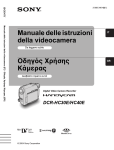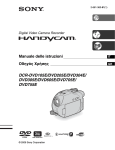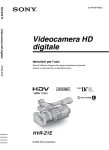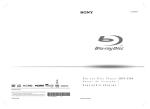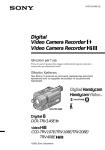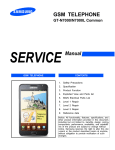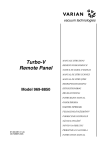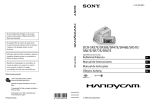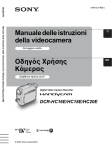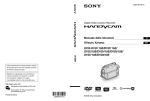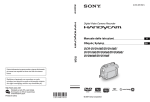Download DCR-TRV480E
Transcript
2-515-263-42(1) Manuale delle istruzioni della videocamera [IT]/Οδηγς Χρήσης Κάµερας [GR] Manuale delle istruzioni della videocamera IT Da leggere subito Οδηγς Χρήσης Κάµερας ∆ιαβάστε πρώτα αυτ Digital Video Camera Recorder DCR-TRV480E TM SERIES © 2005 Sony Corporation GR Da leggere subito Note sull’uso Prima di utilizzare l’apparecchio, leggere attentamente il presente manuale e conservarlo per un riferimento futuro. Con la presente videocamera, è possibile registrare esclusivamente su videocassette standard da 8 mm e Hi8 , Digital8 nel sistema Digital8 . Per ulteriori informazioni, vedere a pagina 137. Nota sulle videocassette Note sulla registrazione AVVISO Per evitare il rischio di incendi o scosse elettriche, non esporre l’apparecchio a pioggia o umidità. Per evitare il rischio di scosse elettriche, non aprire il rivestimento. Per gli interventi di riparazione, rivolgersi esclusivamente a personale qualificato. PER I CLIENTI IN EUROPA ATTENZIONE I campi elettromagnetici alle frequenze specifiche possono influenzare le immagini e l’audio della presente videocamera. Il presente prodotto è stato testato ed è risultato conforme ai limiti stabiliti dalla Direttiva EMC relativa all’uso dei cavi di collegamento di lunghezza inferiore a 3 metri. b Nota Se l’elettricità statica o interferenze elettromagnetiche causano l’interruzione del trasferimento dei dati, è necessario riavviare l’applicazione oppure scollegare, quindi ricollegare il cavo di comunicazione (USB e così via). 2 • Prima di procedere alla registrazione vera e propria, effettuare una registrazione di prova per verificare che le immagini e l’audio vengano registrati correttamente. • Non è possibile risarcire il contenuto delle registrazioni, anche nel caso in cui non sia possibile effettuare la registrazione o la riproduzione a causa di problemi della videocamera, dei supporti di memorizzazione e così via. • I sistemi di colore dei televisori differiscono a seconda dei paesi/delle regioni. Per vedere le registrazioni su un televisore, è necessario disporre di un televisore basato sul sistema di colore PAL. • È possibile che programmi televisivi, film, videocassette e altro materiale siano protetti da copyright. La registrazione non autorizzata di tale materiale potrebbe contravvenire alle leggi sul copyright. Note relative a pannello LCD, mirino e obiettivo • Lo schermo LCD e il mirino sono stati prodotti utilizzando una tecnologia ad altissima precisione che consente ad oltre il 99,99% dei pixel di essere operativo. Tuttavia, è possibile che sullo schermo LCD e sul mirino appaiano costantemente piccoli punti neri e/o luminosi (bianchi, rossi, blu o verdi). Tali punti sono il prodotto del normale processo di fabbricazione e non influenzano in alcun modo le registrazioni. • L’esposizione prolungata dello schermo LCD, del mirino o dell’obiettivo alla luce solare diretta potrebbe comportare problemi di funzionamento. Prestare pertanto attenzione se la videocamera viene posizionata in prossimità di finestre o in esterni. • Non riprendere direttamente il sole. Diversamente, la videocamera potrebbe presentare problemi di funzionamento. Effettuare le riprese del sole in condizioni di luce scarsa, ad esempio al crepuscolo. Nota sul collegamento di un altro apparecchio Prima di procedere al collegamento della videocamera ad un altro apparecchio quale un videoregistratore o un computer mediante un cavo USB o i.LINK, assicurarsi di inserire la spina del connettore rispettando la direzione corretta. Se la spina del connettore viene inserita forzatamente nella direzione errata, il connettore potrebbe venire danneggiato o potrebbero verificarsi problemi di funzionamento della videocamera. Note sull’uso del presente manuale • Le immagini dello schermo LCD e del mirino utilizzate nel presente manuale sono state catturate mediante una macchina fotografica ferma digitale e potrebbero pertanto apparire diverse da quelle effettive. • Le indicazioni a schermo in ciascuna lingua vengono utilizzate per illustrare le procedure operative. Modificare la lingua delle indicazioni a schermo prima di utilizzare la videocamera, se necessario (p. 23). • Le schermate riportate nel presente manuale fanno riferimento a un computer su cui è installato il sistema operativo Windows XP. Le schermate potrebbero pertanto variare in base al sistema operativo in uso. Premere il tasto visualizzato sullo schermo LCD. IT • Prestare attenzione a non premere accidentalmente i tasti sulla cornice del pannello LCD durante l'apertura o la chiusura oppure durante la regolazione dell’angolazione del pannello LCD stesso. • Non tenere la videocamera afferrandola dalle parti riportate di seguito. Mirino Pannello LCD Note sull’uso della videocamera • Tenere la videocamera in modo corretto. Blocco batteria • Per assicurare una presa ottimale, stringere la cinghia dell’impugnatura come illustrato di seguito. • Se viene utilizzato il pannello a sfioramento, posizionare la mano nella parte posteriore del pannello LCD per sorreggerlo. Quindi, premere i tasti visualizzati sullo schermo. 3 Indice : Funzioni disponibili solo per i nastri. : Funzioni disponibili solo per “Memory Stick”. Da leggere subito ....................................................................................... 2 Guida rapida all'uso Registrazione di filmati ............................................................................... 8 Registrazione di fermi immagine.............................................................. 10 Registrazione/riproduzione semplificata .................................................. 12 Operazioni preliminari Punto 1: Controllo degli articoli in dotazione ............................................ 13 Punto 2: Carica del blocco batteria .......................................................... 14 Uso di una fonte di alimentazione esterna ................................................................ 17 Punto 3: Attivazione dell’alimentazione.................................................... 17 Punto 4: Regolazione del pannello LCD e del mirino............................... 18 Regolazione del pannello LCD .................................................................................. 18 Regolazione del mirino .............................................................................................. 18 Punto 5: Impostazione di data e ora ........................................................ 19 Punto 6: Inserimento del supporto di registrazione.................................. 21 Inserimento di una cassetta ....................................................................................... 21 Inserimento di una “Memory Stick” ............................................................................ 22 Punto 7: Impostazione della lingua delle indicazioni a schermo .............. 23 Registrazione Registrazione di filmati ............................................................................. 24 Registrazioni prolungate ............................................................................................ 26 Uso dello zoom .......................................................................................................... 27 Uso della luce incorporata ......................................................................................... 27 Registrazione nel modo a specchio ........................................................................... 28 Uso del timer automatico ........................................................................................... 29 Registrazione di fermi immagine – Registrazione di foto in memoria ..................................................... 30 Selezione della qualità delle immagini ....................................................................... 32 Uso del timer automatico ........................................................................................... 32 Registrazione di un fermo immagine su una “Memory Stick” durante la registrazione di filmati su nastro ................................................................................................... 33 Registrazione semplificata – Easy Handycam ......................................... 34 Registrazione di filmati ....................................................................................... 34 Registrazione di fermi immagine ......................................................................... 35 4 Uso completo del modo Easy Handycam ................................................................. 35 Regolazione dell’esposizione................................................................... 36 Regolazione dell’esposizione per soggetti in controluce .......................................... 36 Impostazione dell’esposizione per il soggetto selezionato – Esposimetro flessibile spot .............................................................................. 36 Regolazione manuale dell’esposizione ..................................................................... 37 Registrazione in luoghi scarsamente illuminati – NightShot plus e così via ................................................................. 38 Regolazione della messa a fuoco ............................................................ 39 Regolazione della messa a fuoco per un soggetto fuori centro – SPOT FOCUS...... 39 Regolazione manuale della messa a fuoco .............................................................. 40 Registrazione di immagini utilizzando vari effetti ..................................... 41 Dissolvenza in apertura e in chiusura delle scene – FADER ............................. 41 Uso di effetti speciali – Effetto digitale ............................................................... 43 Sovrapposizione di fermi immagine su filmati su nastro – MEMORY MIX ................ 44 Ricerca del punto di inizio .................................................................. 46 Ricerca dell’ultima scena della registrazione più recente – END SEARCH .............. 46 Ricerca manuale – EDIT SEARCH ........................................................................... 47 Visione delle ultime scene registrate – Controllo della registrazione ........................ 47 Riproduzione Visione dei filmati registrati su un nastro ........................................... 48 Riproduzione in vari modi ......................................................................................... 49 Visualizzazione delle registrazioni con effetti aggiunti – Effetto digitale ................... 50 Visualizzazione delle registrazioni contenute in una “Memory Stick” ............................................................................ 51 Riproduzione in vari modi da una “Memory Stick” .................................................... 53 Riproduzione semplificata – Easy Handycam............................................................................... 54 Uso completo del modo Easy Handycam ................................................................. 54 Varie funzioni di riproduzione................................................................... 55 Ingrandimento di immagini – Zoom della riproduzione su nastro/Zoom della riproduzione in memoria ..................................................................................... 55 Visualizzazione degli indicatori a schermo ............................................................... 56 Visualizzazione di data/ora e dei dati di impostazione della videocamera – Codice dati ....................................................................................................... 56 Riproduzione delle immagini su un televisore.......................................... 58 Individuazione di una scena su un nastro per la riproduzione ........... 59 Ricerca rapida di una scena desiderata – Memoria del punto zero .......................... 59 Ricerca di una scena in base alla data di registrazione – Ricerca di data ................ 59 ,continua 5 Operazioni avanzate Duplicazione/Montaggio Uso dei menu Collegamento ad un videoregistratore o ad un televisore ............................89 Selezione delle voci di menu ............. 61 Duplicazione su un altro nastro Uso del menu (IMPOST. GEN.) – PROGRAMMA AE/16:9 AMPIO e così via ......................................... 63 Registrazione di immagini da un videoregistratore o da un televisore ......................................91 Uso del menu (IMPOST. MEM.) – QUAL. IMM./DIM.IMMAG./ ELIM.TUTTO/NUOVA CART. e così via ................................................ 67 Duplicazione delle immagini da un nastro ad una “Memory Stick” .................92 Uso del menu (APPLIC.IMM.) – EFFETTO IMM./VISUAL.SERIE/ REG.FOTOGR./REG.INTERV. e così via ......................................... 70 Duplicazione delle scene selezionate da un nastro – Montaggio digitale di programmi ......................................................94 Uso del menu (MODIF&RIPROD) – RICERCA FINE/TITOLO e così via ................................................ 75 Eliminazione delle immagini registrate ..............................101 Uso del menu (IMPOST. STD) – MODO REG./MULTI-AUDIO/ MIX AUDIO/USB-CAMERA e così via ................................................ 78 Uso del menu (ORA/LINGUA) – IMP.OROLOGIO/FUSO OR.LOC. e così via ...................................... 85 Personalizzazione del menu personale ..................................... 86 ....90 Duplicazione di fermi immagine da una “Memory Stick” ad un nastro ........93 Contrassegno di immagini registrate con informazioni specifiche – Protezione delle immagini/Simbolo di stampa ....................................102 Stampa delle immagini registrate (stampante compatibile con PictBridge) ...........................104 Uso con il computer Funzioni ...........................................106 Installazione del software e della “Guida introduttiva” sul computer ...........108 Uso della “Guida introduttiva” ..........112 Creazione di DVD (Accesso diretto a “Click to DVD”) ...........................113 Collegamento di un videoregistratore analogico al computer mediante la videocamera – Funzione di conversione digitale ....................................................116 6 Guida alla soluzione dei problemi Guida alla soluzione dei problemi ....118 Indicatori e messaggi di avviso ........132 Informazioni aggiuntive Uso della videocamera all’estero .....136 Nastri che è possibile utilizzare ........137 Informazioni sulla “Memory Stick” ....138 Blocco batteria “InfoLITHIUM” .........141 Informazioni su i.LINK ......................142 Manutenzione e precauzioni ............144 Caratteristiche tecniche ...................148 Riferimento rapido Identificazione delle parti e dei comandi ......................................150 Indice analitico .................................156 In dotazione con la videocamera sono forniti due tipi di istruzioni per l’uso: • Manuale delle istruzioni della videocamera (il presente manuale) • “First Step Guide” (Guida introduttiva) per l’uso delle applicazioni in dotazione (inclusa nel CDROM in dotazione) 7 Guida rapida all'uso Registrazione di filmati 1 Applicare il blocco batteria carico alla videocamera. Per caricare la batteria, vedere a pagina 14. a Sollevare il mirino. b Fare scorrere il blocco batteria in direzione della freccia finché non scatta in posizione. 2 Inserire una cassetta nella videocamera. a Per aprire il coperchio, b Inserire la cassetta con il c Premere fare scorrere la leva OPEN/EJECT in direzione della freccia fino ad udire uno scatto. lato della finestrella rivolto verso l'alto, quindi spingere in corrispondenza del centro del dorso della cassetta. Lo scomparto cassetta fuoriesce automaticamente. Leva 8 OPEN/EJECT Guida rapida all'uso Lato della finestrella . Chiudere il coperchio dello scomparto cassetta non appena quest'ultimo torna automaticamente nella posizione originale. 3 Avviare la registrazione osservando il soggetto sullo schermo LCD. La data e l'ora non sono impostate in fabbrica. Per impostarle, vedere a pagina 19. a Rimuovere il copriobiettivo. Guida rapida all'uso Al momento dell’acquisto, il copriobiettivo non è applicato (p. 150). b Premere OPEN per aprire il pannello LCD. c Tenendo premuto il tasto verde, fare scorrere l'interruttore POWER verso il basso finché la spia CAMERA-TAPE non si illumina. L'alimentazione viene attivata. d Premere REC START/ START/STOP STOP. La registrazione viene avviata. Per passare al modo di attesa, premere di nuovo REC START/STOP. È inoltre possibile utilizzare REC START/STOP sul pannello LCD. 4 Visualizzare l’immagine registrata sullo schermo LCD. a Fare scorrere più volte l'interruttore POWER finché la spia PLAY/ EDIT non si illumina. b Premere (riavvolgimento). c Premere (riproduzione) per avviare la riproduzione. Per arrestare la riproduzione, premere . Per disattivare l'alimentazione, fare scorrere l'interruttore POWER verso l'alto, impostandolo su (CHG) OFF. Guida rapida all'uso 9 Registrazione di fermi immagine 1 Applicare il blocco batteria carico alla videocamera. Per caricare la batteria, vedere a pagina 14. a Sollevare il mirino. b Fare scorrere il blocco batteria in direzione della freccia finché non scatta in posizione. 2 Inserire una “Memory Stick” nella videocamera. Inserirla in modo tale che il simbolo b si trovi nell'angolo inferiore sinistro. Spingere verso l'interno fino ad udire uno scatto. Simbolo b 10 Guida rapida all'uso 3 Avviare la registrazione osservando il soggetto sullo schermo LCD. La data e l'ora non sono impostate in fabbrica. Per impostarle, vedere a pagina 19. a Rimuovere il copriobiettivo. Guida rapida all'uso Al momento dell’acquisto, il copriobiettivo non è applicato (p. 150). b Premere OPEN per aprire il pannello LCD. c Tenendo premuto il tasto verde, fare scorrere più volte l’interruttore POWER finché la spia CAMERA-MEMORY non si illumina. L'alimentazione viene attivata. d Premere PHOTO leggermente. Durante la regolazione della messa a fuoco, viene emesso un breve segnale acustico. e Premere PHOTO a fondo. Lo scatto dell'otturatore indica il momento in cui il fermo immagine viene registrato. 4 Visualizzare l'immagine registrata sullo schermo LCD. a Fare scorrere più volte l'interruttore POWER finché la spia PLAY/ EDIT non si illumina. b Premere . Viene visualizzata l'ultima immagine registrata. c Premere (successiva) o (precedente) per visualizzare le immagini in sequenza. Per disattivare l'alimentazione, fare scorrere l'interruttore POWER verso l'alto, impostandolo su (CHG) OFF. Guida rapida all'uso 11 Registrazione/riproduzione semplificata Attivando il modo Easy Handycam, le operazioni di registrazione/ riproduzione risultano ulteriormente semplificate. Fornendo le funzioni di base per la registrazione/riproduzione, il modo Easy Handycam consente di effettuare in modo semplice registrazioni/ riproduzioni anche agli utenti inesperti. Durante la registrazione/ riproduzione, premere EASY. Con il modo Easy Handycam attivato, EASY si illumina in blu (1) e le dimensioni dei caratteri visualizzati aumentano (2). Per ulteriori informazioni, consultare le istruzioni relative ad ogni operazione. Vedere a pagina 34 per la registrazione e a pagina 54 per la riproduzione. 12 Guida rapida all'uso Operazioni preliminari Punto 1: Controllo degli articoli in dotazione Cavo di collegamento A/V (1) Operazioni preliminari Verificare che con la videocamera siano presenti gli articoli in dotazione riportati di seguito. Telecomando senza fili (1) Nel telecomando è già installata una pila al litio piatta. Il numero tra parentesi indica il numero di articoli forniti. Alimentatore CA (1) Cavo USB (1) Blocco batteria ricaricabile NP-FM30 (1) Cavo di alimentazione (1) CD-ROM “Picture Package Ver.1.5” (1) Manuale delle istruzioni della videocamera (il presente manuale) (1) Copriobiettivo (1) Per le modalità di applicazione del copriobiettivo, vedere a pagina 150. Tracolla (1) Per le modalità di applicazione della tracolla, vedere a pagina 151. Operazioni preliminari 13 Punto 2: Carica del blocco batteria 1 Sollevare il mirino. 2 Collegare il blocco batteria facendolo scorrere in direzione della freccia finché non scatta in posizione. 3 Collegare l’alimentatore CA alla presa DC IN della videocamera assicurandosi che il simbolo v presente sulla spina DC sia rivolto verso l’alto. È possibile caricare la batteria collegando il blocco batteria “InfoLITHIUM” (serie M) alla videocamera. b Note • Non è possibile utilizzare batterie diverse dal blocco batteria “InfoLITHIUM” (serie M) (p. 141). • Evitare che la spina DC dell’alimentatore CA o i terminali della batteria entrino in contatto con oggetti metallici, onde evitare di causare cortocircuiti. Diversamente, potrebbero verificarsi problemi di funzionamento. • Collegare l’alimentatore CA ad una presa di rete accessibile. In caso di problemi di funzionamento, scollegare immediatamente l’alimentatore CA dalla presa di rete. • Non installare l’apparecchio in uno spazio limitato, quale ad esempio una libreria o un mobiletto. Blocco batteria Presa DC IN Spina DC Cavo di alimentazione Alimentatore CA alla presa di rete Simbolo v 14 Operazioni preliminari 4 Collegare il cavo di alimentazione all’alimentatore CA. 5 Collegare il cavo di alimentazione ad una presa di rete. 6 Fare scorrere l’interruttore POWER verso l’alto, impostandolo su (CHG) OFF. Per verificare il tempo residuo della batteria – Info batteria DISPLAY/BATT INFO La spia CHG (carica) si illumina e viene avviata la carica. Una volta caricata la batteria Una volta completata la carica della batteria, la spia CHG (carica) viene disattivata. Scollegare l’alimentatore CA dalla presa DC IN. Per rimuovere il blocco batteria Tasto di rilascio BATT (batteria) Interruttore POWER Operazioni preliminari Interruttore POWER OPEN È possibile verificare il livello di carica corrente della batteria, nonché l’attuale tempo di registrazione residuo sia durante il caricamento che quando l’alimentazione è disattivata. 1 Impostare l’interruttore POWER su (CHG) OFF. 2 Premere OPEN per aprire il pannello LCD. 3 Premere DISPLAY/BATT INFO. Le informazioni relative alla batteria vengono visualizzate per circa 7 secondi. Tenere premuto il tasto per visualizzarle per circa 20 secondi. BATTERY INFO LIV. CARICA CARICA BATTERIA BATTERIA LIV. 0% 0% 1 Impostare l’interruttore POWER su (CHG) OFF. 2 Sollevare il mirino. 3 Premendo il tasto di rilascio BATT (batteria), fare scorrere il blocco batteria verso l’esterno, in direzione della freccia. b Nota • Se si prevede di non utilizzare il blocco batteria per un periodo di tempo prolungato, scaricare completamente il blocco batteria prima di riporlo. Vedere a pagina 142 per informazioni sulla conservazione del blocco batteria. 50% 50% 100% 100% TEMPO REG. REG. DISPONIB. DISPONIB. TEMPO SCHERMOLCD:: 72 72 min min SCHERMOLCD MIRINO 95 min min :: 95 MIRINO A Livello di carica della batteria: consente di visualizzare la quantità residua approssimativa di alimentazione del blocco batteria. B Tempo di registrazione disponibile approssimativo utilizzando lo schermo LCD. C Tempo di registrazione disponibile approssimativo utilizzando il mirino. ,continua Operazioni preliminari 15 Tempo di carica Numero approssimativo di minuti necessari al caricamento completo di un blocco batteria completamente scarico ad una temperatura pari a 25° C (temperatura consigliata: 10 – 30°C). * Numero approssimativo di minuti di registrazione disponibili durante l’uso dei modi di registrazione ripetuta, di avvio/arresto, dell’interruttore POWER per impostare il modo di alimentazione e dello zoom. La durata effettiva della batteria potrebbe ridursi. Blocco batteria NP-FM30 (in dotazione) 145 NP-FM50 150 NP-QM71D 260 NP-QM91D 360 Tempo di registrazione durante l’uso dello schermo LCD Numero approssimativo di minuti disponibili nel caso in cui venga utilizzato un blocco batteria completamente carico ad una temperatura pari a 25° C. Blocco batteria Tempo di registrazione in modo continuo Tempo di registrazione in modo normale* NP-FM30 (in dotazione) 80 40 NP-FM50 130 60 NP-QM71D 315 150 NP-QM91D 475 230 Tempo di registrazione durante l’uso del mirino Numero approssimativo di minuti disponibili nel caso in cui venga utilizzato un blocco batteria completamente carico ad una temperatura pari a 25° C. 16 Blocco batteria Tempo di registrazione in modo continuo Tempo di registrazione in modo normale* NP-FM30 (in dotazione) 105 50 NP-FM50 170 85 NP-QM71D 415 205 NP-QM91D 625 310 Operazioni preliminari Tempo di riproduzione Numero approssimativo di minuti disponibili nel caso in cui venga utilizzato un blocco batteria completamente carico ad una temperatura pari a 25° C. Il tempo di riproduzione indicato nella seguente tabella si riferisce ai nastri registrati nel sistema Digital8 . Il tempo di riproduzione disponibile per i nastri registrati mediante altri dispositivi nel sistema Hi8 /standard 8 mm risulta ridotto di circa il 20%. Blocco batteria Pannello LCD aperto Pannello LCD chiuso NP-FM30 (in dotazione) 80 120 NP-FM50 135 195 NP-QM71D 335 465 NP-QM91D 505 695 b Note • Se l’alimentatore CA è collegato alla presa DC IN della videocamera, l’alimentazione non viene fornita dal blocco batteria anche se il cavo di alimentazione è scollegato dalla presa di rete. • Se la videocamera viene utilizzata a temperature basse, i tempi di registrazione e di riproduzione risultano ridotti. • La spia CHG (carica) lampeggia durante la carica oppure le informazioni relative alla batteria non vengono visualizzate correttamente nei seguenti casi. – Il blocco batteria non è installato correttamente. – Il blocco batteria è danneggiato. – Il blocco batteria è completamente scarico (solo per le informazioni sulla batteria). Uso di una fonte di alimentazione esterna Per evitare che la batteria si scarichi, come fonte di alimentazione è possibile utilizzare l’alimentatore CA. Durante l’uso dell’alimentatore CA, il blocco batteria non si scarica anche se applicato alla videocamera. Collegare la videocamera come illustrato nella sezione “Carica del blocco batteria” (p. 14). Per selezionare il modo di alimentazione desiderato per la registrazione o la riproduzione, occorre fare scorrere più volte l’interruttore POWER. Se la videocamera viene utilizzata per la prima volta, viene visualizzata la schermata [IMP.OROLOGIO] (p. 19). Operazioni preliminari PRECAUZIONE Anche se disattivata, la videocamera continua a ricevere alimentazione CA (corrente domestica) fintanto che rimane collegata ad una presa di rete mediante l’alimentatore CA. Punto 3: Attivazione dell’alimentazione Tenendo premuto il tasto verde, fare scorrere l’interruttore POWER verso il basso. L'alimentazione viene attivata. Per impostare il modo di registrazione o di riproduzione, fare scorrere più volte l’interruttore finché la spia corrispondente al modo di alimentazione desiderato non si illumina. • Modo CAMERA-TAPE: per la registrazione su nastro. • Modo CAMERA-MEMORY: per la registrazione su “Memory Stick”. • Modo PLAY/EDIT: per la riproduzione o la modifica delle immagini contenute su un nastro o su una “Memory Stick”. Per disattivare l’alimentazione Fare scorrere l’interruttore POWER verso l’alto, impostandolo su (CHG) OFF. Operazioni preliminari 17 Punto 4: Regolazione del pannello LCD e del mirino Regolazione del pannello LCD È possibile regolare l’angolatura e l’illuminazione del pannello LCD per adattarlo a varie condizioni di registrazione. Se durante la registrazione sono presenti ostacoli tra la videocamera e il soggetto ripreso, è comunque possibile controllare quest’ultimo sullo schermo LCD regolando l’angolatura del pannello LCD. Massimo 180 gradi (IMPOST. STD), quindi [IMPOST.LCD] (p. 80). 3 Regolare la voce utilizzando quindi premere / , . z Suggerimenti • Se il pannello LCD viene ruotato di 180 gradi in direzione dell’obiettivo, è possibile chiudere il pannello LCD mantenendo lo schermo LCD rivolto verso l’esterno. • Se come fonte di alimentazione viene utilizzato il blocco batteria, è possibile regolare la luminosità selezionando [LV.RTRIL.LCD] da [IMPOST.LCD] nel menu (IMPOST. STD) (p. 80). • La regolazione della retroilluminazione dello schermo LCD non influisce sulle immagini registrate. • È possibile disattivare il segnale acustico di conferma dell’operazione impostando [SEGN. ACUST.] nel menu (IMPOST. STD) su [DISATTIV.] (p. 83). Regolazione del mirino Una volta chiuso il pannello LCD, è possibile visualizzare le immagini utilizzando il mirino. Utilizzare il mirino se la batteria è quasi scarica o le immagini visualizzate sullo schermo non sono chiare. Massimo 90 gradi Premere OPEN per aprire il pannello LCD. Aprire il pannello LCD di 90 gradi rispetto alla videocamera, quindi ruotarlo per regolarlo nella posizione desiderata. Per regolare la luminosità dello schermo LCD 1 Premere . 2 Premere [LUMIN.LCD]. Se la voce non è visualizzata sullo schermo, premere / . Se non è possibile individuarla, premere [MENU], menu 18 Operazioni preliminari Leva di regolazione della lente del mirino 1 Sollevare il mirino. 2 Regolare la leva di regolazione della lente del mirino finché l’immagine non appare nitida. Per utilizzare il mirino Durante la registrazione su un nastro o su una “Memory Stick”, è possibile regolare l’esposizione (p. 36) e la dissolvenza (p. 41) controllando l’immagine nel mirino. Ruotare il pannello LCD di 180 gradi e chiuderlo con lo schermo rivolto verso l’esterno. 1 Impostare il modo di alimentazione su CAMERA-TAPE o su CAMERAMEMORY (p. 17). schermo rivolto verso l’esterno. Sullo schermo viene visualizzato . 3 Premere . Sullo schermo viene visualizzato [LCD disatt.?]. 4 Premere [SÌ]. Lo schermo LCD viene disattivato. 5 Toccare lo schermo LCD controllando Se la videocamera viene utilizzata per la prima volta, è necessario impostare la data e l’ora. Se la data e l’ora non vengono impostate, ad ogni accensione della videocamera apparirà la schermata [IMP.OROLOGIO]. Operazioni preliminari 2 Chiudere il pannello LCD con lo Punto 5: Impostazione di data e ora b Nota • Se la videocamera non viene utilizzata per circa 3 mesi, la pila ricaricabile incorporata si scarica e le impostazioni relative a data e ora vengono annullate. In tal caso, caricare la pila ricaricabile (p. 146), quindi impostare di nuovo la data e l’ora. quanto visualizzato nel mirino. Vengono visualizzati [ESPOSIZIONE] e così via. 6 Premere il tasto relativo all’impostazione che si desidera effettuare. • [ESPOSIZIONE]: regolare mediante / , quindi premere . • [DISSOLVENZA]: premere più volte per selezionare l’effetto desiderato (solo nel modo CAMERA-TAPE). • : lo schermo LCD si illumina. Per disattivare la visualizzazione dei tasti sullo schermo LCD, premere . OPEN Per utilizzare il blocco batteria ad elevata capacità Quando viene utilizzato il blocco batteria ad elevata capacità (NP-QM71D/QM91D) sulla videocamera, estrarre il mirino e regolarlo sull’angolo di visualizzazione ottimale. Interruttore POWER 1 Accendere la videocamera (p. 17). 2 Premere OPEN per aprire il pannello LCD. Se l’orologio viene regolato per la prima volta, passare al punto 7. ,continua Operazioni preliminari 19 8 3 Premere 4 Premere [MENU]. 5 Selezionare mediante / . 6 Selezionare [IMP.OROLOGIO] mediante / , quindi premere . 7 Impostare [A] (anno) utilizzando , quindi premere . . (ORA/LINGUA) , quindi premere È possibile impostare l’anno fino al 2079. 20 Operazioni preliminari / Impostare [M] (mese), [G] (giorno), l’ora e i minuti seguendo la stessa procedura descritta al punto 7, quindi premere . Punto 6: Inserimento del supporto di registrazione 2 Inserire una cassetta con il lato della finestrella rivolto verso l’alto. Lato della finestrella Inserimento di una cassetta Premere leggermente il centro del dorso della cassetta. 3 Per aprire il coperchio, fare scorrere la leva OPEN/EJECT in direzione della freccia fino ad udire uno scatto. Leva OPEN/EJECT Premere . Lo scomparto cassetta torna automaticamente nella posizione originale. b Note • Non inserire la cassetta nell’apposito scomparto in modo forzato. Diversamente, è possibile che si verifichino problemi di funzionamento della videocamera. • Il tempo di registrazione durante l’uso della videocamera corrisponde a 2/3 del tempo indicato sulle cassette Hi8 . Se nelle impostazioni di menu viene selezionato il modo LP, il tempo di registrazione corrisponde a quello indicato sulle cassette Hi8 . 1 Operazioni preliminari Le registrazioni possono essere effettuate esclusivamente su cassette standard da 8 mm , Hi8 e Digital8 nel sistema Digital8 . Per ulteriori informazioni su tali cassette (ad esempio, sulla funzione di protezione da scrittura), vedere a pagina 137. 4 Chiudere il coperchio. Coperchio Per estrarre la cassetta 1 Fare scorrere la leva OPEN/EJECT in direzione della freccia per aprire il coperchio. Lo scomparto cassetta fuoriesce automaticamente. 2 Estrarre la cassetta, quindi premere Lo scomparto cassetta fuoriesce automaticamente e si apre. . Lo scomparto cassetta torna automaticamente nella posizione originale. 3 Chiudere il coperchio. ,continua Operazioni preliminari 21 Inserimento di una “Memory Stick” Per ulteriori informazioni sulla “Memory Stick” (ad esempio, sulla funzione di protezione da scrittura), vedere a pagina 138. b Nota • Se viene utilizzata la “Memory Stick” compatta, ovvero la “Memory Stick Duo”, assicurarsi di collegare l’adattatore per Memory Stick Duo. Diversamente, potrebbero verificarsi problemi di funzionamento della videocamera (p. 139). Spia di accesso Simbolo b Inserire la “Memory Stick” con il simbolo b nell’angolo inferiore sinistro finché non scatta in posizione. Per estrarre una “Memory Stick” Premere leggermente una volta verso l’interno la “Memory Stick”. Premere leggermente una volta verso l’interno. 22 Operazioni preliminari b Note • Se la “Memory Stick” viene inserita forzatamente nell’alloggiamento per “Memory Stick” nella direzione errata, l’alloggiamento per “Memory Stick” potrebbe venire danneggiato. • Nell’alloggiamento per “Memory Stick”, non inserire oggetti diversi da una “Memory Stick”. Diversamente, è possibile che si verifichino problemi di funzionamento della videocamera. • Se la spia di accesso è illuminata o lampeggia, significa che la videocamera sta effettuando la lettura/scrittura di dati dalla/sulla “Memory Stick”. In tal caso, non scuotere né urtare la videocamera, disattivare l’alimentazione, estrarre la “Memory Stick” o rimuovere il blocco batteria. Diversamente, è possibile che i dati di immagine vengano danneggiati. Punto 7: Impostazione della lingua delle indicazioni a schermo 4 Premere [LANGUAGE]. Se la voce non è visualizzata sullo schermo, premere / . Se non è possibile individuare tale voce, premere [MENU], quindi selezionarla dal menu (TIME/ LANGU.) (p. 85). 60min LANGUAGE: È possibile selezionare la lingua da utilizzare per le indicazioni visualizzate sullo schermo LCD. 0:00:00 STBY ENGLISH DEU TSCH ΕΛΛΗ ΝΙΚΑ ENG LISH ENG [SIMP] 1/4 Operazioni preliminari 5 Selezionare la lingua desiderata mediante / , quindi premere . z Suggerimento • La presente videocamera dispone della lingua [ENG [SIMP]] (inglese semplificato) nel caso in cui la propria lingua non sia riportata tra le opzioni disponibili. Interruttore POWER OPEN 1 Accendere la videocamera. 2 Premere OPEN per aprire il pannello LCD. 3 Premere 60min 1/3 . STBY MENU EXPO– SURE FADER SPOT FOCUS SPOT METER PRGRAM AE 0:00:00 Operazioni preliminari 23 Registrazione Registrazione di filmati È possibile registrare filmati su un nastro o su una “Memory Stick”. Prima di avviare la registrazione, eseguire la procedura descritta ai punti da 1 a 7 della sezione “Operazioni preliminari” (p. 13 p. 23). Se la registrazione viene effettuata su un nastro, i filmati vengono registrati con l’audio stereo. Se la registrazione viene effettuata su una “Memory Stick”, i filmati vengono registrati con l’audio monofonico. 2 Premere OPEN per aprire il pannello LCD. 3 Selezionare il modo di registrazione. Per registrare su un nastro Fare scorrere l’interruttore POWER finché la spia CAMERA-TAPE non si illumina. La videocamera viene impostata sul modo di attesa. Spia di registrazione videocamera Tenendo premuto il tasto verde, fare scorrere l’interruttore POWER. OPEN Per registrare su una “Memory Stick” – MPEG MOVIE EX Fare scorrere più volte l’interruttore POWER finché la spia CAMERAMEMORY non si illumina. La cartella di registrazione correntemente selezionata viene visualizzata sullo schermo. REC START/STOP Interruttore POWER z Suggerimento • Grazie al modo Easy Handycam, anche gli utenti inesperti saranno in grado di effettuare registrazioni in modo semplice. Per ulteriori informazioni, vedere a pagina 34. 1 Tenendo premuto il tasto verde, fare scorrere l’interruttore POWER. Rimuovere il copriobiettivo. Tirare il cordino del copriobiettivo verso il basso, quindi applicarlo alla cinghia dell’impugnatura. 4 Premere REC START/STOP. La registrazione viene avviata. [REG.] viene visualizzato sullo schermo LCD e la spia di registrazione della videocamera si illumina. 24 Registrazione Per arrestare la registrazione, premere di nuovo REC START/STOP. Per controllare l’ultimo filmato MPEG registrato – Controllo della registrazione Premere . La riproduzione viene avviata automaticamente. Premere di nuovo per tornare al modo di attesa. Per eliminare il filmato, premere al termine della riproduzione, quindi [SÌ]. Per annullare l’eliminazione, premere [NO]. B Modo di registrazione (SP o LP) C Indicatore di formato D Stato della registrazione ([ATTESA] (modo di attesa) o [REG.] (registrazione)). E Codice temporale o contatore del nastro (ore: minuti: secondi) Fare scorrere l’interruttore POWER verso l’alto, impostandolo su (CHG) OFF. F Capacità di registrazione del nastro Questo indicatore viene visualizzato alcuni istanti dopo l’avvio del nastro. b Nota • Durante la registrazione di filmati su una “Memory Stick”, sono disponibili solo le voci impostate come menu di scelta rapida nel menu personale. Per utilizzare altre voci di menu, aggiungerle al menu personale. G Tasto del menu personale (p. 61) z Suggerimento • Se si prevede di non utilizzare la videocamera per un periodo di tempo prolungato, rimuovere la cassetta e riporla. Indicatori visualizzati durante la registrazione su nastro Gli indicatori non vengono registrati sul nastro. Durante la registrazione, la data/l’ora e i dati di impostazione della videocamera (p. 56) non vengono visualizzati. Registrazione Per disattivare l’alimentazione A Capacità residua della batteria Il tempo visualizzato potrebbe non essere corretto, a seconda dell’ambiente di utilizzo. Dopo l’apertura o la chiusura del pannello LCD, occorre attendere circa 1 minuto per visualizzare il tempo di funzionamento residuo della batteria corretto. H Tasto END SEARCH/EDIT SEARCH/di controllo della registrazione (p. 46) Indicatori visualizzati durante la registrazione su una “Memory Stick” Gli indicatori non vengono registrati sulla “Memory Stick”. Durante la registrazione, la data/l’ora (p. 56) non vengono visualizzate. 60min 101 REG. 0:00:00 320 2min P-MENU 60min REG. 0:00:00 A Cartella di registrazione P-MENU B Tempo di funzionamento residuo della batteria Il tempo visualizzato potrebbe non essere corretto, a seconda dell’ambiente di utilizzo. Dopo l’apertura o la chiusura del pannello LCD, occorre attendere circa 1 minuto per visualizzare il tempo di ,continua Registrazione 25 funzionamento residuo della batteria corretto. C Stato della registrazione ([REG.] (registrazione)) D Dimensioni del filmato E Quantità di tempo registrato (ore: minuti: secondi) F Capacità di registrazione della “Memory Stick” G Indicatore di avvio della registrazione della “Memory Stick” (visualizzato per circa 5 secondi) H Tasto del menu personale (p. 61) I Tasto di controllo della registrazione (p. 25) b Note • Prima di sostituire il blocco batteria, fare scorrere verso l’alto l’interruttore POWER, impostandolo su (CHG) OFF. • Per impostazione predefinita, se la videocamera non viene utilizzata per oltre 5 minuti, l’alimentazione viene disattivata automaticamente per motivi di risparmio energetico della batteria ([SPEGNIM. AUTO], p. 84). Per avviare di nuovo la registrazione, fare scorrere verso il basso l’interruttore POWER per selezionare CAMERATAPE o CAMERA-MEMORY, quindi premere REC START/STOP. z Suggerimenti • È inoltre possibile utilizzare REC START/STOP sulla cornice del pannello LCD per registrare le immagini in movimento. Questa funzione risulta utile per le registrazioni da angolazioni basse o per registrare se stessi nel modo a specchio. • Per premere REC START/STOP sulla cornice del pannello LCD, sostenere il pannello LCD con una mano. • Per garantire transizioni senza stacchi tra l’ultima scena registrata sul nastro e quella successiva, osservare quanto segue. – Non estrarre la cassetta. L’immagine viene registrata in modo continuo senza alcuna interruzione, anche nel caso in cui venga disattivata l’alimentazione. – Non registrare le immagini nei modi SP e LP sullo stesso nastro. – Evitare di arrestare la registrazione, quindi di registrare un filmato nel modo LP. • Per informazioni sulla durata approssimativa disponibile per la registrazione su una “Memory Stick” con capacità differenti, vedere “Per effettuare registrazioni prolungate su una “Memory Stick”” (p. 26). 26 Registrazione • La data e l’ora di registrazione e i dati di impostazione della videocamera (solo per le cassette) vengono registrati automaticamente sul supporto di registrazione senza venire visualizzati sullo schermo. Per visualizzare tali informazioni durante la riproduzione, selezionare [CODICE DATI] nelle impostazioni di menu (p. 56). Registrazioni prolungate Per effettuare registrazioni prolungate su un nastro Nel menu (IMPOST. STD), selezionare [ MODO REG.], quindi [LP] (p. 78). Nel modo LP, è possibile effettuare registrazioni 1,5 volte più lunghe rispetto a quelle effettuate nel modo SP. Per la riproduzione dei nastri registrati nel modo LP, è possibile utilizzare esclusivamente la presente videocamera. Per effettuare registrazioni prolungate su una “Memory Stick” Nel menu (IMPOST. MEM.), selezionare [IMP.IMM.MOV.], [ DIM.IMMAG.], quindi [160 × 112] (p. 67). La durata di registrazione su una “Memory Stick” varia in base alle dimensioni delle immagini e all’ambiente di registrazione. Per la durata approssimativa dei filmati che è possibile registrare su una “Memory Stick” Sony formattata mediante la videocamera, fare riferimento all’elenco riportato di seguito. Dimensioni immagini e durata (ore: minuti: secondi) 8MB 16MB 32MB 64MB 128MB 256MB 512MB 1GB 2GB [320 × 240] [160 × 112] 00:01:20 00:02:40 00:05:20 00:10:40 00:21:20 00:42:40 01:25:20 02:50:40 05:41:20 00:05:20 00:10:40 00:21:20 00:42:40 01:25:20 02:50:40 05:41:20 11:22:40 22:45:20 Il soggetto appare più vicino (Teleobiettivo). Uso dello zoom Selezionando il modo CAMERA-TAPE, è possibile selezionare lo zoom per ottenere immagini ingrandite di oltre 20 volte, quindi attivare lo zoom digitale ([ZOOM DIGIT.], p. 65). Sebbene l’uso dello zoom sia efficace, per ottenere risultati ottimali, si consiglia di non utilizzarlo spesso. Per utilizzare i tasti dello zoom sulla cornice del pannello LCD Tenere premuto W per registrare una vista più ampia; tenere premuto T per registrare una vista più ristretta. Registrazione b Note • Non è possibile modificare la velocità dello zoom utilizzando i tasti dello zoom sulla cornice del pannello LCD. • Per premere i tasti dello zoom sulla cornice del pannello LCD, sostenere il pannello LCD con una mano. Uso della luce incorporata 1 cm* 80 cm* È possibile utilizzare la luce incorporata per soddisfare le esigenze di ripresa. La distanza consigliata tra la videocamera e il soggetto è di circa 1,5 m. Luce incorporata * Distanza minima necessaria tra la videocamera e il soggetto per ottenere una messa a fuoco nitida con la leva impostata su tale posizione. Per le zoomate graduali, spostare leggermente la leva dello zoom elettrico. Spostarla ulteriormente per le zoomate più rapide. Per registrare una vista più ampia Spostare la leva dello zoom elettrico verso W. Il soggetto appare più lontano (Grandangolo). Per registrare una vista più ristretta Spostare la leva dello zoom elettrico verso T. LIGHT Premere più volte LIGHT per selezionare un’impostazione. Le impostazioni vengono visualizzate in sequenza nell’ordine riportato di seguito. Nessun indicatore: registrazione senza la luce incorporata. m : attivazione/disattivazione automatica in base alla luminosità dell’ambiente. m : sempre attivata. ,continua Registrazione 27 Per disattivare la luce incorporata Premere più volte LIGHT finché sullo schermo non viene più visualizzato alcun indicatore. b Note • La luce video incorporata emette un fascio estremamente luminoso, assolutamente sicuro se utilizzato normalmente. Tuttavia, evitare di dirigerlo direttamente in direzione degli occhi del soggetto se questo si trova a distanza ravvicinata. • Se la luce incorporata è attivata, il blocco batteria si scarica rapidamente. • Se la videocamera non viene utilizzata, disattivare la luce incorporata e rimuovere il blocco batteria onde evitare di attivarla accidentalmente. • Se durante le riprese nel modo vengono riscontrati degli sfarfallii, premere LIGHT finché non viene visualizzato . • Se durante l’uso del modo vengono utilizzate le funzioni [PROGRAMMA AE] o di controluce, è possibile che la luce incorporata si attivi/disattivi. • La luce incorporata viene disattivata nei seguenti casi: – Durante l’uso della funzione END SEARCH. – Intervallo della registrazione a intervalli. – Se rimane attivata per oltre 5 minuti con l’interruttore POWER impostato su CAMERAMEMORY. – Se rimane attivata nel modo per oltre 5 minuti. – Se rimane attivata per oltre 5 minuti senza che nella videocamera sia inserita una cassetta o dopo che il nastro è giunto alla fine. • Se viene utilizzato l’obiettivo di conversione (opzionale), il fascio luminoso proveniente dalla luce incorporata viene bloccato ed è pertanto possibile che non illumini correttamente il soggetto. 28 Registrazione Registrazione nel modo a specchio È possibile ruotare il pannello LCD verso il soggetto in modo tale che colui che effettua la ripresa e il soggetto stesso condividano l’immagine in fase di registrazione. È inoltre possibile utilizzare questa funzione per registrare la propria immagine o per richiamare l’attenzione dei bambini sulla videocamera mentre vengono ripresi. Aprire il pannello LCD di 90 gradi rispetto alla videocamera, quindi ruotarlo di 180 gradi in direzione del soggetto. Sebbene sullo schermo LCD l’immagine del soggetto appaia in modo speculare, l’immagine viene registrata normalmente. 4 Uso del timer automatico Il timer automatico consente di avviare la registrazione dopo un intervallo di circa 10 secondi. REC START/STOP Premere REC START/STOP. Viene emesso un segnale acustico per circa 10 secondi (l’indicazione del conto alla rovescia inizia da 8). La registrazione viene avviata. Per arrestare la registrazione, premere REC START/STOP. Per disattivare il conteggio alla rovescia Premere [RIPRIS] o REC START/STOP. Registrazione Per disattivare il timer automatico Seguire i punti da 1 a 2, quindi selezionare [DISATTIV.] al punto 3. REC START/STOP 1 Premere 2 Premere [TIMER AUTO]. . Se la voce non viene visualizzata sullo schermo, premere / . Se non è possibile individuare tale voce, premere [MENU], quindi selezionarla dal menu (IMPOST. GEN.). 60min TIMER AUTO: DISATTIV. 3 ATTESA 0:00:00 DISATTIV. ATTIVATO Premere [ATTIVATO], quindi Viene visualizzato 60min ATTESA . . 0:00:00 P-MENU Registrazione 29 Registrazione di fermi immagine 3 Fare scorrere più volte l’interruttore POWER finché la spia CAMERAMEMORY non si illumina. Viene visualizzata la cartella di registrazione selezionata. – Registrazione di foto in memoria È possibile registrare fermi immagine su una “Memory Stick”. Prima di avviare la registrazione, eseguire la procedura descritta ai punti da 1 a 7 della sezione “Operazioni preliminari” (p. 13 - p. 23). OPEN Tenendo premuto il tasto verde, fare scorrere l’interruttore POWER. PHOTO 4 Tenere premuto leggermente PHOTO. Durante la regolazione di messa a fuoco e luminosità, viene emesso un debole segnale acustico. La registrazione non viene ancora avviata. L’indicatore smette di lampeggiare. Numero di immagini che è possibile registrare.* 60min Interruttore POWER z Suggerimento • Grazie al modo Easy Handycam, anche gli utenti inesperti saranno in grado di effettuare registrazioni in modo semplice. Per ulteriori informazioni, vedere a pagina 34. 1 Rimuovere il copriobiettivo. Tirare il cordino del copriobiettivo verso il basso, quindi applicarlo alla cinghia dell’impugnatura. FINE 20 101 P-MENU * Il numero di immagini che è possibile registrare varia in base all’impostazione della qualità delle immagini e all’ambiente di registrazione. 5 Premere PHOTO a fondo. È possibile udire lo scatto dell’otturatore. Quando le barre di scompaiono, l’immagine viene registrata sulla “Memory Stick”. Per controllare l’ultima immagine registrata – Controllo della registrazione 2 30 Premere OPEN per aprire il pannello LCD. Registrazione Premere . Premere per tornare al modo di attesa. Per eliminare l’immagine, premere , quindi [SÌ]. Per annullare l’eliminazione, premere [NO]. Per disattivare l’alimentazione Fare scorrere l’interruttore POWER verso l’alto, impostandolo su (CHG) OFF. Per registrare soggetti in movimento correggendo il tremolio - CAMPO/ FOTOGRAMMA Registrazione Selezionare il menu (IMPOST. MEM.), [IMP.FERMOIM.], quindi [ CMP/ FOTOGR]. Durante la registrazione di soggetti in movimento nel modo [CAMPO], le eventuali vibrazioni della videocamera vengono ridotte al minimo. Nel modo [FOTOGRAMMA], la videocamera effettua registrazioni di qualità elevata (p. 67). z Suggerimenti • Premendo PHOTO sul telecomando, viene registrata l’immagine visualizzata sullo schermo in quell’intervallo. • La data e l’ora di registrazione, nonché i dati di impostazione della videocamera vengono registrati automaticamente sul supporto di registrazione senza venire visualizzati sullo schermo. Per visualizzare tali informazioni durante la riproduzione, selezionare [CODICE DATI] nelle impostazioni di menu (p. 56). Indicatori visualizzati durante la registrazione 60min FINE 101 P-MENU A Cartella di registrazione B Qualità ([FINE]) o ([STANDARD]) C Tasto del menu personale (p. 61) D Tasto di controllo della registrazione (p. 30) b Note • Se nel modo [FOTOGRAMMA] vengono registrati soggetti in rapido movimento, le immagini registrate appaiono sfocate. • Durante la registrazione nel modo [FOTOGRAMMA], è possibile che le vibrazioni della videocamera non vengano corrette. Si consiglia di effettuare le riprese utilizzando un treppiede. ,continua Registrazione 31 Selezione della qualità delle immagini Selezionare il menu (IMPOST. MEM.), [IMP.FERMOIM.], quindi [ QUAL. IMM.] (p. 67). Il numero di immagini che è possibile registrare su una “Memory Stick” varia in base alla qualità delle immagini e all’ambiente di registrazione. Uso del timer automatico Il timer automatico consente di registrare un fermo immagine dopo un intervallo di circa 10 secondi. PHOTO PHOTO Per il numero approssimativo di immagini che è possibile registrare su una “Memory Stick” Sony formattata mediante la videocamera, fare riferimento all’elenco riportato di seguito. Qualità e numero di immagini Le dimensioni delle immagini nel modo [FINE] sono pari a circa 150 kB, nel modo [STANDARD] a circa 60 kB. [FINE] [STANDARD] 8MB 50 120 16MB 96 240 32MB 190 485 64MB 390 980 128MB 780 1970 256MB 1400 3550 512MB 2850 7200 1GB 5900 14500 2GB 12000 30000 1 Premere 2 Premere [TIMER AUTO]. . Se la voce non viene visualizzata sullo schermo, premere / . Se non è possibile individuare tale voce, premere [MENU], quindi selezionarla dal menu (IMPOST. GEN.). 60min TIMER AUTO: DISATTIV. DISATTIV. ATTIVATO z Suggerimento • Le dimensioni dei fermi immagini equivalgono solo a 640 × 480 punti. 3 20 FINE Premere [ATTIVATO], quindi Viene visualizzato 60min FINE 20 101 P-MENU 32 Registrazione . . 4 Premere PHOTO. Viene emesso un segnale acustico per circa 10 secondi (l’indicazione del conto alla rovescia inizia da 8). L’immagine viene registrata. Quando le barre di scompaiono, l’immagine viene registrata sulla “Memory Stick”. Per disattivare il conteggio alla rovescia Registrazione di un fermo immagine su una “Memory Stick” durante la registrazione di filmati su nastro È possibile registrare fermi immagine su una “Memory Stick”. Prima di avviare la registrazione, eseguire la procedura descritta ai punti da 1 a 7 della sezione “Operazioni preliminari” (p. 13 - p. 23). Premere [RIPRIS]. Seguire i punti da 1 a 2, quindi selezionare [DISATTIV.] al punto 3. Registrazione Per disattivare il timer automatico PHOTO Premere a fondo PHOTO durante la registrazione del nastro. REG. Quando l’indicatore smette di scorrere, la registrazione è completata. Per registrare fermi immagine in modo di attesa Tenere premuto leggermente PHOTO. Controllare l’immagine, quindi premere a fondo. b Note • Non è possibile registrare fermi immagine su una “Memory Stick” durante l’uso delle seguenti funzioni: – Modo [16:9 AMPIO] – Modo di sovrapposizione in memoria – Funzione MEMORY MIX • I titoli non vengono registrati su una “Memory Stick”. Registrazione 33 Registrazione semplificata – Easy Handycam Nel modo Easy Handycam, la maggior parte delle impostazioni della videocamera vengono regolate automaticamente e solo le funzioni di base sono disponibili. Inoltre, le dimensioni dei caratteri vengono aumentate per una migliore visualizzazione. Grazie a questo modo, anche gli utenti inesperti saranno in grado di effettuare registrazioni in modo semplice. Prima di avviare la registrazione, eseguire la procedura descritta ai punti da 1 a 7 della sezione “Operazioni preliminari” (p. 13 - p. 23). Spia di registrazione videocamera Copriobiettivo 2 Premere OPEN per aprire il pannello LCD. 3 Fare scorrere l’interruttore POWER finché la spia CAMERA-TAPE non si illumina. Tenendo premuto il tasto verde, fare scorrere l’interruttore POWER. 4 Premere EASY. L’indicatore EASY si illumina in blu. Interruttore POWER Modo Easy Handycam attivato. EASY PHOTO 5 Premere REC START/STOP. La registrazione viene avviata. [REG.] viene visualizzato sullo schermo LCD e la spia di registrazione della videocamera si illumina. Per arrestare la registrazione, premere di nuovo REC START/STOP. OPEN REC START/STOP Per disattivare l’alimentazione Registrazione di filmati Fare scorrere l’interruttore POWER verso l’alto, impostandolo su (CHG) OFF. Per disattivare il modo Easy Handycam Premere di nuovo EASY. Durante l’uso della funzione Easy Handycam, è possibile effettuare la registrazione di filmati solo su nastro. Per registrare filmati su una “Memory Stick”, vedere a pagina 24 (MPEG MOVIE EX). 1 34 Rimuovere il copriobiettivo. Tirare il cordino del copriobiettivo verso il basso, quindi applicarlo alla cinghia dell’impugnatura. Registrazione b Note • Non è possibile attivare o disattivare il modo Easy Handycam nei seguenti casi: – Durante la registrazione – Durante l’uso della funzione Streaming USB • Durante l’uso del modo Easy Handycam, la funzione BACK LIGHT (p. 36) non è disponibile. • Durante l’uso del modo Easy Handycam, le impostazioni delle funzioni non visualizzate sullo schermo tornano ai relativi valori predefiniti. Quando il modo Easy Handycam viene disattivato, le impostazioni effettuate precedentemente vengono ripristinate. Registrazione di fermi immagine 1 2 Premere OPEN per aprire il pannello LCD. Uso completo del modo Easy Handycam 1 Premere [MENU]. Le voci di menu disponibili vengono visualizzate sullo schermo. Fare scorrere più volte l’interruttore POWER finché la spia CAMERAMEMORY non si illumina. Esempio: nel modo CAMERA-MEMORY 60min Tenendo premuto il tasto verde, fare scorrere l’interruttore POWER. 4 Premere EASY. L’indicatore EASY si illumina in blu. 5 Tenere premuto PHOTO leggermente per regolare la messa a fuoco, quindi premerlo a fondo. È possibile udire lo scatto dell’otturatore. Quando le barre di scompaiono, l’immagine viene registrata sulla “Memory Stick”. Per disattivare l’alimentazione Fare scorrere l’interruttore POWER verso l’alto, impostandolo su (CHG) OFF. Per disattivare il modo Easy Handycam Premere di nuovo EASY. b Note • Non è possibile attivare o disattivare il modo Easy Handycam durante la registrazione. Registrazione 3 Rimuovere il copriobiettivo. Tirare il cordino del copriobiettivo verso il basso, quindi applicarlo alla cinghia dell’impugnatura. • Durante l’uso del modo Easy Handycam, il modo BACK LIGHT (p. 36) non è disponibile. • Durante l’uso del modo Easy Handycam, le impostazioni delle funzioni non visualizzate sullo schermo tornano ai relativi valori predefiniti. Quando il modo Easy Handycam viene disattivato, le impostazioni effettuate precedentemente vengono ripristinate. TIMER AUTO SEGNAL ACUST. 20 IMP. OROL. LANGUAGE 2 Premere in corrispondenza della voce desiderata. 3 Selezionare l’impostazione desiderata. Per la voce [IMP. OROL.] 1 Impostare [A] (anno) utilizzando / , quindi premere . 2 Nello stesso modo, impostare [M] (mese), [G] (giorno), l’ora e i minuti, quindi premere . Per la voce [LANGUAGE] Selezionare la lingua desiderata mediante / , quindi premere . Per la voce [SEGNAL ACUST.] Vedere a pagina 83. Per la voce [TIMER AUTO] (solo nel modo CAMERA-MEMORY) Premere [ATTIVATO], quindi . Premere PHOTO a fondo. Viene emesso un segnale acustico per circa 10 secondi. Quando le barre di scompaiono, l’immagine viene registrata sulla “Memory Stick”. Registrazione 35 Regolazione dell’esposizione Per impostazione predefinita, l’esposizione viene regolata automaticamente. Regolazione dell’esposizione per soggetti in controluce Se il soggetto ripreso si trova controluce, è possibile regolare l’esposizione in modo da evitare che appaia in ombra. Impostazione dell’esposizione per il soggetto selezionato – Esposimetro flessibile spot È possibile regolare l’esposizione per il soggetto, in modo tale che quest’ultimo venga registrato con la luminosità corretta anche in presenza di un forte contrasto tra il soggetto e lo sfondo (ad esempio, in caso di soggetti sotto i riflettori di un palcoscenico). 1 Premere durante la registrazione o nel modo di attesa. 2 Premere [ESPOS. SPOT]. Se la voce non viene visualizzata sullo schermo, premere / . Se non è possibile individuare tale voce, premere [MENU], quindi selezionarla dal menu (IMPOST. GEN.). ESPOS. SPOT BACK LIGHT Premere BACK LIGHT durante la registrazione o nel modo di attesa. AUTO 3 . Viene visualizzato. Per disattivare la funzione di controluce, premere di nuovo BACK LIGHT. STP Premere in corrispondenza del punto che si desidera regolare, quindi impostare l’esposizione sullo schermo. ESPOS. SPOT AUTO 4 Registrazione 0:00:00 Mentre la videocamera regola l’esposizione per il punto selezionato, l’indicatore [ESPOS. SPOT] lampeggia. b Nota • La funzione di controluce viene disattivata nel caso in cui [ESPOSIZIONE] venga impostato su [MANUALE] (p. 37) o venga selezionato [ESPOS. SPOT] (p. 36). 36 ATTESA ATTESA 0:00:00 STP Premere [STP]. Per ripristinare l’impostazione dell’esposizione automatica 3 Seguire i punti 1 e 2, quindi selezionare [AUTO] al punto 3. In alternativa, impostare [ESPOSIZIONE] su [AUTOMATICO] (p. 37). b Note • Non è possibile utilizzare l’esposimetro flessibile spot contemporaneamente alle seguenti funzioni: – Funzione Color Slow Shutter – Funzione NightShot plus • Impostando [PROGRAMMA AE], [ESPOS. SPOT] viene impostato automaticamente su [AUTO]. Regolazione manuale dell’esposizione È possibile impostare la luminosità delle immagini selezionando l’esposizione ottimale. Se ad esempio si effettuano registrazioni in interni in un giorno di sole, è possibile evitare che i soggetti ripresi in controluce appaiano in ombra impostando manualmente l’esposizione in base a quella della parete della stanza. 1 Premere durante la registrazione o nel modo di attesa. 2 Premere [ESPOSIZIONE]. 60min ESPOSIZIONE: AUTOMATICO ATTESA 0:00:00 MANUALE MANUALE OK 4 Regolare l’esposizione premendo (per diminuire la luminosità)/ (per aumentarla), quindi premere 60min ATTESA . 0:00:00 Registrazione z Suggerimento • Impostando [ESPOS. SPOT], [ESPOSIZIONE] viene impostato automaticamente su [MANUALE]. Premere [MANUALE]. P-MENU Per ripristinare l’impostazione dell’esposizione automatica Seguire i punti 1 e 2, quindi selezionare [AUTOMATICO] al punto 3. Se la voce non viene visualizzata sullo schermo, premere / . Se non è possibile individuare tale voce, premere [MENU], quindi selezionarla dal menu (IMPOST. GEN.). 60min ESPOSIZIONE: AUTOMATICO ATTESA 0:00:00 AUTOMATICO MANUALE Registrazione 37 Registrazione in luoghi scarsamente illuminati – NightShot plus e così via È possibile registrare soggetti in luoghi scarsamente illuminati (ad esempio, se si desidera riprendere il viso di un bambino che dorme) utilizzando la funzione NightShot plus, Super NightShot plus o Color Slow Shutter. Le funzioni NightShot plus e Super NightShot plus consentono di registrare le immagini in modo più chiaro e nitido. La funzione Color Slow Shutter consente di registrare in modo fedele i colori delle immagini. NIGHTSHOT PLUS OFF ON Per registrare su nastro immagini con sensibilità maggiore – Super NightShot plus La funzione Super NightShot plus consente di utilizzare la funzione NightShot plus con più efficacia. Le immagini vengono registrate con una sensibilità massima 16 volte superiore rispetto a quella della registrazione nel modo NightShot plus. 1 Fare scorrere l’interruttore POWER per selezionare il modo CAMERA-TAPE. 2 Impostare l’interruttore NIGHTSHOT PLUS su ON. Vengono visualizzati e [“NIGHTSHOT PLUS”]. 3 Premere . 4 Premere [SUPER NSPLUS]. Se la voce non viene visualizzata sullo schermo, premere / . Se non è possibile individuare tale voce, premere [MENU], quindi selezionarla dal menu (IMPOST. GEN.). 5 Premere [ATTIVATO], quindi . Viene visualizzato . Per disattivare il modo Super NightShot plus, seguire i punti 3 e 4, quindi selezionare [DISATTIV.] al punto 5. In alternativa, impostare l’interruttore NIGHTSHOT PLUS su OFF. Per registrare immagini a colori più nitide su nastro – Color Slow Shutter 1 Fare scorrere l’interruttore POWER per selezionare il modo CAMERA-TAPE. 2 Assicurarsi che l’interruttore NIGHTSHOT PLUS sia impostato su OFF. Impostare l’interruttore NIGHTSHOT PLUS su ON. Vengono visualizzati e [“NIGHTSHOT PLUS”]. Per disattivare la funzione NightShot plus, impostare l’interruttore NIGHTSHOT PLUS su OFF. 3 Premere . 4 Premere [COLOR SLOW S]. Se la voce non viene visualizzata sullo schermo, premere / . Se non è possibile individuare tale voce, premere [MENU], quindi selezionarla dal menu (IMPOST. GEN.). 5 Premere [ATTIVATO], quindi . Viene visualizzato . Per disattivare il modo Color Slow Shutter, seguire i punti 3 e 4, quindi selezionare [DISATTIV.] al punto 5. 38 Registrazione z Suggerimento • Se i soggetti vengono ripresi in assoluta assenza di luce, si consiglia di impostare [LUCE NS] su [ATTIVATO]. La distanza massima di ripresa utilizzando la funzione NightShot Light è di circa 3 m. L’impostazione predefinita è [ATTIVATO]. Se i soggetti vengono ripresi in luoghi bui (di notte o alla luce della luna), nel menu impostare [LUCE NS] su [DISATTIV.]. In tal modo, i colori delle immagini risultano più intensi (p. 64). Regolazione della messa a fuoco Per impostazione predefinita, la messa a fuoco viene regolata automaticamente. Regolazione della messa a fuoco per un soggetto fuori centro – SPOT FOCUS È possibile selezionare e regolare il punto di messa a fuoco per un soggetto non situato al centro dello schermo. 1 Premere durante la registrazione o nel modo di attesa. 2 Premere [FUOCO SPOT]. Registrazione b Note • Non utilizzare la funzione NightShot plus/Super NightShot plus in luoghi luminosi. Diversamente, potrebbero verificarsi problemi di funzionamento. • La funzione Color Slow Shutter potrebbe non operare correttamente in luoghi completamente privi di illuminazione. Se si effettuano registrazioni in luoghi completamente privi di illuminazione, utilizzare le funzioni NightShot plus o Super NightShot plus. • Non è possibile utilizzare Super NightShot plus/ Color Slow Shutter contemporaneamente alle seguenti funzioni: – Funzione FADER – Effetto digitale – [PROGRAMMA AE] • Non è possibile utilizzare Color Slow Shutter contemporaneamente alle seguenti funzioni: – Esposizione manuale – Esposimetro flessibile spot • Se vengono utilizzate le funzioni Super NightShot plus o Color Slow Shutter, la velocità dell’otturatore della videocamera varia in base al livello di luminosità. Il movimento dell’immagine potrebbe rallentare. • Se risulta difficile effettuare la messa a fuoco in modo automatico, regolarla manualmente. • Non coprire la porta a infrarossi con le dita o altri oggetti. Rimuovere l’obiettivo di conversione (opzionale), se applicato. • A seconda delle condizioni di ripresa e delle situazioni, è possibile che i colori non vengano riprodotti fedelmente. Se la voce non viene visualizzata sullo schermo, premere / . Se non è possibile individuare tale voce, premere [MENU], quindi selezionarla dal menu (IMPOST. GEN.). FUOCO SPOT ATTESA AUTO 3 0:00:00 STP Premere in corrispondenza del soggetto per cui si desidera regolare la messa a fuoco sullo schermo. Mentre la videocamera effettua la regolazione della messa a fuoco, [FUOCO SPOT] lampeggia. Viene visualizzato 9. FUOCO SPOT AUTO 4 ATTESA 0:00:00 STP Premere [STP]. ,continua Registrazione 39 Per regolare la messa a fuoco in modo automatico 2 Se la voce non viene visualizzata sullo schermo, premere / . Se non è possibile individuare tale voce, premere [MENU], quindi selezionarla dal menu (IMPOST. GEN.). Seguire i punti 1 e 2, quindi selezionare [AUTO] al punto 3. In alternativa, impostare [FOCUS] su [AUTOMATICO] (p. 40). b Nota • Non è possibile utilizzare SPOT FOCUS contemporaneamente alla funzione [PROGRAMMA AE]. 60min FOCUS: z Suggerimento • Impostando [FUOCO SPOT], [FOCUS] viene impostato automaticamente su [MANUALE]. Regolazione manuale della messa a fuoco Premere [FOCUS]. AUTOMATICO 3 ATTESA 0:00:00 AUTOMATICO MANUALE Premere [MANUALE]. Viene visualizzato È possibile regolare la messa a fuoco manualmente in base alle condizioni di registrazione. Utilizzare questa funzione nei casi descritti di seguito. – Per registrare un soggetto che si trova dietro una finestra coperta da gocce di pioggia. – Per registrare strisce orizzontali. – Per registrare un soggetto che presenta poco contrasto con il relativo sfondo. – Per effettuare la messa a fuoco di un soggetto sullo sfondo. 4 . Premere o per rendere ulteriormente precisa la messa a fuoco. : per la messa a fuoco di soggetti vicini. : per la messa a fuoco di soggetti distanti. Se non è possibile regolare ulteriormente la messa a fuoco, 9 viene sostituito da . Se non è possibile regolare ulteriormente la messa a fuoco da vicino, 9 viene sostituito da . 60min FOCUS: AUTOMATICO ATTESA 0:00:00 MANUALE MANUALE OK – Per registrare un soggetto immobile utilizzando un treppiede. 1 40 Premere durante la registrazione o nel modo di attesa. Registrazione Suggerimenti relativi alla messa a fuoco manuale • Per semplificare la messa a fuoco del soggetto, è possibile utilizzare la funzione di zoom. Spostare la leva dello zoom elettrico verso T (teleobiettivo) per regolare la messa a fuoco, quindi verso W (grandangolo) per regolare lo zoom per la registrazione. • Se si desidera registrare un soggetto particolarmente vicino, spostare la leva dello zoom elettrico verso W (grandangolo) per ingrandire l’immagine al massimo, quindi regolare la messa a fuoco. 5 Premere Registrazione di immagini utilizzando vari effetti . Per regolare la messa a fuoco in modo automatico Registrazione Seguire i punti 1 e 2, quindi selezionare [AUTOMATICO] al punto 3. Interruttore POWER Dissolvenza in apertura e in chiusura delle scene – FADER Alle immagini in fase di registrazione è possibile aggiungere gli effetti riportati di seguito. [DISS. NERO] [DISS. BIANCO] [DISS. MOSAIC] ,continua Registrazione 41 [GRAD. BN/COL] Quando si esegue la dissolvenza in apertura, l’immagine passa gradualmente dal bianco e nero al colore. Quando si esegue la dissolvenza in chiusura, l’immagine passa gradualmente dal colore al bianco e nero. [SOVRAP] (solo dissolvenza in apertura) 4 Premere in corrispondenza dell’effetto desiderato, quindi premere . Se vengono premuti [SOVRAP], [TENDINA] e [DISS. PUNTI], le immagini sul nastro nella videocamera vengono memorizzate come fermi immagine. Durante la memorizzazione delle immagini, lo schermo diventa blu. 60min ATTESA 0:00:00 DISS. NERO [TENDINA] (solo dissolvenza in apertura) P-MENU 5 [DISS. PUNTI] (solo dissolvenza in apertura) Premere REC START/STOP. Una volta completata la dissolvenza, l’indicatore di dissolvenza smette di lampeggiare e scompare. Per annullare l’operazione Seguire i punti 2 e 3, quindi selezionare [DISATTIV.] al punto 4. 1 Fare scorrere l’interruttore POWER per selezionare il modo CAMERATAPE. 2 Premere nel modo di attesa (per effettuare la dissolvenza in apertura) o durante la registrazione (per effettuare la dissolvenza in chiusura). 3 Premere [DISSOLVENZA]. Se la voce non viene visualizzata sullo schermo, premere / . Se non è possibile individuare tale voce, premere [MENU], quindi selezionarla dal menu (APPLIC.IMM.). 60min DISSOLVENZA: ATTESA 0:00:00 DISATTIV. DISATTIV. DISS. NERO DISS. BIANCO DISS. MOSAIC 1/2 42 Registrazione b Note • Le funzioni SOVRAP, TENDINA e DISS. PUNTI non sono disponibili per i nastri registrati mediante altri dispositivi nel sistema Hi8 /standard 8 mm . • Per i titoli, non è possibile effettuare la dissolvenza in apertura né quella in chiusura. Se non sono necessari, cancellarli prima di utilizzare la funzione FADER. • Non è possibile utilizzare la funzione FADER contemporaneamente alle seguenti funzioni: – Funzione Super NightShot plus – Funzione Color Slow Shutter – Effetto digitale – Modo [REG.INTERV.] (registrazione a intervalli) – Modo [REG.FOTOGR.] (registrazione per fotogrammi) – Funzione di timer automatico Dissolvenza in apertura a partire da un fermo immagine memorizzato nella “Memory Stick” – Sovrapposizione in memoria È possibile effettuare la dissolvenza in apertura a partire da un fotogramma memorizzato sulla “Memory Stick” fino al filmato in fase di registrazione sul nastro. Fermo immagine Filmato 1 Verificare che nella videocamera siano 2 3 4 5 presenti una “Memory Stick” contenente il fermo immagine da sovrapporre e una cassetta. Fare scorrere l’interruttore POWER per selezionare il modo CAMERA-TAPE. Premere . Premere [MENU]. Selezionare (APPLIC.IMM.), quindi [ SOVRAPPOS.] premendo / , quindi premere . L’immagine registrata viene visualizzata nella schermata delle miniature. [IMM. INCID.] È possibile registrare un’immagine in modo che lasci a sua volta un’immagine incidentale, come una traccia. [OTTR. LENTO] (otturatore lento) È possibile ridurre la velocità dell’otturatore. Questo modo risulta particolarmente utile se si desidera riprendere un soggetto in un luogo scarsamente illuminato in modo più nitido. 7 8 9 1 Fare scorrere l’interruttore POWER per selezionare il modo CAMERA-TAPE. 2 Premere 3 Premere [EFF. DIGIT.]. (precedente)/ (successivo) per selezionare il fermo immagine da sovrapporre. Premere [ATTIVATO], quindi . Premere . Per avviare la registrazione, premere REC START/STOP. [SOVR. MEM.] smette di lampeggiare e scompare al termine della dissolvenza. Uso di effetti speciali – Effetto digitale Se la voce non viene visualizzata sullo schermo, premere / . Se non è possibile individuare tale voce, premere [MENU], quindi selezionarla dal menu (APPLIC.IMM.). È possibile aggiungere effetti digitali alle registrazioni. 60min EFFETTO DIG.: [FERMOIMM.] È possibile registrare un filmato sovrapponendolo ad un fermo immagine precedentemente registrato. ATTESA 0:00:00 DISATTIV. DISATTIV. FERMOIMM. MOV. FLASH CH. LUMIN. 1/2 4 [MOV. FLASH] (movimento flash) È possibile registrare un filmato con l’effetto di fermi immagine visualizzati in serie (effetto strobo). . Premere in corrispondenza dell’effetto desiderato, quindi regolarlo premendo (per diminuire)/ (per . aumentare), quindi premere Esempio di schermata di regolazione: [CH. LUMIN.] (chiave di luminanza) È possibile sostituire l’area più luminosa di un fermo immagine registrato in precedenza, ad esempio lo sfondo di un soggetto o un titolo scritto su un foglio bianco, con un filmato. 60min ATTESA 0:00:00 EFFETTO DIG.: FERMOIMM. OK ,continua Registrazione 43 Registrazione 6 Premere [FILM EPOCA] È possibile conferire alle immagini un'atmosfera da film d'epoca. La videocamera registra automaticamente le immagini nel modo Letterbox per tutti i formati di schermo, con il colore seppia e a velocità dell'otturatore ridotta. Premendo [FERMOIMM.] o [CH. LUMIN.], l’immagine visualizzata sullo schermo al momento della pressione viene salvata come fermo immagine. Effetto Voci da regolare [FERMOIMM.] Grado di trasparenza del fermo immagine che si desidera sovrapporre ad un filmato. [MOV. FLASH] Intervallo della riproduzione fotogramma per fotogramma. [CH. LUMIN.] Schema di colore dell’area del fermo immagine da scambiare con un filmato. [IMM. INCID.] Tempo di dissolvenza dell’immagine incidentale. [OTTR. LENTO]* Velocità dell’otturatore (1 corrisponde a 1/25, 2 a 1/ 12, 3 a 1/6 e 4 a 1/3). [FILM EPOCA] Nessuna regolazione necessaria. * Se viene selezionato questo effetto, la messa a fuoco automatica risulta difficile. Regolare la messa a fuoco manualmente, utilizzando un treppiede per stabilizzare la videocamera. 5 Sovrapposizione di fermi immagine su filmati su nastro – MEMORY MIX È possibile sovrapporre un fermo immagine registrato su una “Memory Stick” ad un filmato in fase di registrazione su nastro. È quindi possibile registrare le immagini sovrapposte su un nastro o su una “Memory Stick”. Non è possibile sovrapporre un fermo immagine su un nastro di cui è stata completata la registrazione. [CH.LUM MEM.T] (chiave di luminanza memoria) È possibile scambiare l’area più luminosa (bianca) di un fermo immagine con un filmato. Per utilizzare questa funzione, occorre innanzitutto che sulla “Memory Stick” sia presente il fermo immagine di un’illustrazione o di un titolo scritto a mano su un foglio di carta. Fermo immagine Filmato Premere . Viene visualizzato . Per disattivare l’effetto digitale Seguire i punti 2 e 3, quindi selezionare [DISATTIV.] al punto 4. b Note • Non è possibile utilizzare l’effetto digitale contemporaneamente alle seguenti funzioni: – Funzione Super NightShot plus – Funzione Color Slow Shutter – Funzione FADER – Modo di sovrapposizione in memoria – Funzione MEMORY MIX • Non è possibile utilizzare i modi [OTTR. LENTO]/ [FILM EPOCA] contemporaneamente alla funzione [PROGRAMMA AE] (ad eccezione di [AUTOMATICO]). • Non è possibile utilizzare il modo [FILM EPOCA] contemporaneamente alle seguenti funzioni: – Modo [16:9 AMPIO] – Effetto immagine ([EFFETTO IMM.]) 44 z Suggerimento • Durante la registrazione su nastro, è possibile creare un’immagine invertendone il colore e la luminosità o un’immagine simile ad un disegno a pastello. Per ulteriori informazioni, fare riferimento a Effetto immagine ([EFFETTO IMM.], p. 70). Registrazione [CH.CRM VCAM.T] (chiave di crominanza videocamera) È possibile sovrapporre un filmato ad un fermo immagine, ad esempio un’immagine da utilizzare come sfondo. Riprendere il filmato con il soggetto su uno sfondo blu. Solo l’area blu del filmato viene sostituita con il fermo immagine. Fermo immagine Filmato Sfondo blu [CH.CRM MEM.T] (chiave di crominanza memoria) È possibile scambiare il filmato con l’area blu di un fermo immagine, ad esempio un’illustrazione, o con una cornice in cui è racchiusa un’area blu. 5 Premere / per selezionare il fermo immagine da sovrapporre. 6 Premere in corrispondenza dell’effetto desiderato. Fermo immagine Filmato Il fermo immagine viene sovrapposto al filmato correntemente visualizzato sullo schermo LCD. 60min MIX MEMORIA: Sfondo blu 101 Verificare che nella “Memory Stick” sia presente il fermo immagine da sovrapporre e che nella videocamera sia inserita una cassetta (solo se si effettua la registrazione su nastro). 2 Fare scorrere più volte l’interruttore POWER per selezionare il modo CAMERA-TAPE (se si effettua la registrazione su nastro) o il modo CAMERA-MEMORY (se si effettua la registrazione su una “Memory Stick”). 3 Premere 4 101–0001 OK 7 Per [CH.CRM VCAM.T] Schema di colore dell’area blu del filmato. Premere [MIX MEM.]. Schermata delle miniature 60min MIX MEMORIA: 101 101–0001 ATTESA 0:00:00 DISATTIV. DISATTIV. CH.LUM MEM. CH.CRM VCAM. CH.CRM MEM. OK Premere (per diminuire)/ (per aumentare) per regolare quanto segue. Per [CH.LUM MEM.T] Schema di colore dell’area luminosa del fermo immagine da scambiare con un filmato. Se si desidera registrare sul nastro solo i fermi immagine memorizzati nella “Memory Stick”, premere sullo schermo in [CH.LUM MEM.T] finché l’indicatore a barre non si estende completamente sul lato destro. . Se la voce non viene visualizzata sullo schermo, premere / . Se non è possibile individuare tale voce, premere [MENU], quindi selezionarla dal menu (APPLIC.IMM.). Il fermo immagine memorizzato nella “Memory Stick” viene visualizzato nella schermata delle miniature. Registrazione 1 ATTESA 0:00:00 CH. CRM. VCAM Per [CH.CRM MEM.T] Schema di colore dell’area blu del fermo immagine da scambiare con un filmato. 8 Premere due volte Viene visualizzato 9 . . Avviare la registrazione. Se si effettua la registrazione su un nastro Premere REC START/STOP. Se la registrazione viene effettuata su una “Memory Stick” Premere PHOTO a fondo. ,continua Registrazione 45 Per disattivare la funzione MEMORY MIX Seguire le istruzione dei punti da 1 a 4, quindi premere [DISATTIV.] al punto 5. Ricerca del punto di inizio b Note • Se il fermo immagine da sovrapporre dispone di una grande quantità di colore bianco, è possibile che l’immagine visualizzata nella schermata delle miniature non sia nitida. • Se viene utilizzata la funzione MEMORY MIX nel modo a specchio (p. 28), l’immagine sullo schermo LCD appare normale e non viene visualizzata in modo speculare. • Sulla presente videocamera potrebbe non essere possibile riprodurre immagini modificate mediante il computer o registrate con altre videocamere. Interruttore POWER z Suggerimento • Il CD-ROM “Picture Package Ver.1.5” in dotazione contiene immagini di esempio da utilizzare con la funzione MEMORY MIX. Per ulteriori informazioni, fare riferimento alla “Guida introduttiva” nel CD-ROM in dotazione. Ricerca dell’ultima scena della registrazione più recente – END SEARCH Questa funzione risulta particolarmente utile, ad esempio, nel caso in cui il nastro sia stato riprodotto ma si desideri avviare la registrazione immediatamente dopo la scena registrata per ultima. Una volta estratta la cassetta dopo avere effettuato la registrazione su nastro, la funzione END SEARCH non sarà disponibile. 1 Fare scorrere più volte l’interruttore POWER per selezionare il modo CAMERA-TAPE. 2 Premere 60min . ATTESA 0:00:00 MODIF 3 Premere . L’ultima scena della registrazione più recente viene riprodotta per circa 5 secondi, quindi la videocamera entra nel modo di attesa in corrispondenza del punto finale dell’ultima registrazione. 46 Registrazione Per annullare l’operazione Premere [ANNUL.]. b Note • La funzione END SEARCH non opera correttamente se tra le sezioni registrate sul nastro è presente uno spazio vuoto. • La funzione END SEARCH non è disponibile per i nastri registrati mediante altri dispositivi nel sistema Hi8 /standard 8 mm . Visione delle ultime scene registrate – Controllo della registrazione È possibile visualizzare alcuni secondi della scena registrata appena prima dell’interruzione del nastro. 1 Fare scorrere più volte l’interruttore POWER per selezionare il modo CAMERA-TAPE. 2 Premere Ricerca manuale – EDIT SEARCH 60min È possibile ricercare il punto di inizio visualizzando le immagini sullo schermo. Durante la ricerca, l’audio non viene riprodotto. 1 2 Fare scorrere l’interruttore POWER per selezionare il modo CAMERATAPE. Premere 60min . ATTESA Registrazione z Suggerimento • È possibile inoltre eseguire l’operazione selezionando [RICERCA FINE] nelle impostazioni di menu. Se è stato selezionato il modo PLAY/ EDIT, è possibile eseguire tale operazione selezionando il menu di scelta rapida [RICER. FINE] in (p. 61). b Nota • La funzione EDIT SEARCH non è disponibile per i nastri registrati mediante altri dispositivi nel sistema Hi8 /standard 8 mm . . ATTESA 0:00:00 MODIF 3 Premere una volta . Vengono riprodotti gli ultimi secondi dell’ultima scena registrata. Quindi la videocamera viene impostata sul modo di attesa. 0:00:00 b Nota • La funzione di controllo della registrazione non è disponibile per i nastri registrati mediante altri dispositivi nel sistema Hi8 /standard 8 mm . MODIF 3 Tenere premuto (per ricercare indietro)/ (per avanzare), quindi rilasciarlo in corrispondenza del punto in cui si desidera avviare la registrazione. Registrazione 47 Riproduzione 3 Visione dei filmati registrati su un nastro Assicurarsi che nella videocamera sia inserita una cassetta registrata. Alcune operazioni possono essere eseguite utilizzando il telecomando o il pannello a sfioramento. Se si desidera riprodurre le registrazioni sul televisore, vedere a pagina 58. Premere (riavvolgimento) per giungere al punto che si desidera visualizzare. 60min 0:00:00:00 P-MENU 4 Premere (riproduzione) per avviare la riproduzione. Per regolare il volume . 1 Premere 2 Premere [VOLUME]. Se la voce non viene visualizzata sullo schermo, premere / . Se non è possibile individuare tale voce, premere [MENU], quindi selezionarla dal menu (IMPOST. STD). 3 Regolare il volume premendo OPEN Interruttore POWER z Suggerimento • Grazie al modo Easy Handycam, anche gli utenti inesperti saranno in grado di procedere alla riproduzione in modo semplice. Per ulteriori informazioni, vedere a pagina 54. 1 Premere OPEN per aprire il pannello LCD. 2 Fare scorrere più volte l’interruttore POWER per selezionare il modo PLAY/EDIT. Tenendo premuto il tasto verde, fare scorrere l’interruttore POWER. 48 Riproduzione (per diminuire)/ quindi premere (per aumentare), . Per arrestare la riproduzione Premere (arresto). Per effettuare una pausa Durante la riproduzione, premere (pausa). Premerlo di nuovo per avviare nuovamente la riproduzione. Se il modo di pausa rimane attivato per un determinato periodo di tempo, la riproduzione viene arrestata automaticamente. Per avanzare rapidamente o riavvolgere Nel modo di arresto, premere (avanzamento rapido) o (riavvolgimento). Per controllare i filmati mediante il mirino Chiudere il pannello LCD. Indicatori visualizzati durante la riproduzione di un nastro 60min 0:00:00:15 P-MENU z Suggerimento • Se vengono riprodotti nastri registrati mediante altri dispositivi nel sistema Hi8 /standard 8 mm , il contatore del nastro viene visualizzato sullo schermo. Riproduzione in vari modi Per riprodurre in vari modi L’audio registrato non viene emesso. Inoltre, è possibile che durante la riproduzione nel sistema Digital8 sullo schermo rimangano visibili immagini a mosaico delle immagini riprodotte precedentemente. È possibile che la riproduzione sulla videocamera di nastri registrati mediante altri dispositivi nel sistema Hi8 /standard 8 mm risulti disturbata. 1 Durante la riproduzione o il modo di pausa della riproduzione, premere . 2 Premere [ VEL. RIPROD]. Se la voce non viene visualizzata sullo schermo, premere / . Se non è possibile individuare tale voce, premere [MENU], quindi selezionarla dal menu (MODIF&RIPROD). 3 Selezionare un modo di riproduzione. Per tornare al modo di riproduzione normale, premere due volte (riproduzione/pausa) (una volta durante la riproduzione per fotogrammi). Per Premere modificare la direzione di riproduzione* (fotogramma) durante la riproduzione. riprodurre al rallentatore** (al rallentatore) durante la riproduzione. Per invertire la direzione 1 Premere (fotogramma). 2 (al rallentatore). riprodurre 2 volte più velocemente (velocità doppia) (velocità doppia) durante la riproduzione. Per invertire la direzione 1 Premere (fotogramma). 2 (velocità doppia). Per avanzare rapidamente o riavvolgere durante la riproduzione – Ricerca di immagini Durante la riproduzione, tenere premuto (avanzamento rapido) o (riavvolgimento). Per riprendere la riproduzione normale, rilasciare il tasto. Per visualizzare le immagini durante l’avanzamento rapido o il riavvolgimento – Scorrimento a salto Riproduzione A Tempo di funzionamento residuo della batteria B Modo di registrazione (SP o LP) C Indicatore di trasporto del nastro D Codice temporale (ore: minuti: secondi: fotogramma) o contatore del nastro (ore: minuti: secondi) E Tasto del menu personale (p. 61) F Tasti di funzionamento video Se è stata inserita una “Memory Stick”, quando si arresta la riproduzione (arresto) viene sostituito da (riproduzione “Memory Stick”). (avanzamento rapido) o (riavvolgimento). Per ripristinare l’avanzamento rapido o il riavvolgimento, rilasciare il tasto. Durante l’avanzamento rapido o il riavvolgimento del nastro, tenere premuto ,continua Riproduzione 49 Per Premere riprodurre fotogramma per fotogramma (fotogramma) durante il modo di pausa della riproduzione. Per invertire la direzione, premere di nuovo (fotogramma) durante la riproduzione per fotogrammi. * È possibile che nelle parti superiore, inferiore o centrale dello schermo appaiano delle linee orizzontali. Non si tratta di un problema di funzionamento. ** Le immagini trasmesse mediante l’interfaccia DV non possono essere riprodotte in modo omogeneo durante il modo al rallentatore. 4 Premere , quindi Visualizzazione delle registrazioni con effetti aggiunti – Effetto digitale È possibile applicare gli effetti [FERMOIMM.], [MOV. FLASH], [CH. LUMIN.] e [IMM. INCID.] durante la visualizzazione delle immagini registrate. Per ulteriori informazioni su ogni effetto, vedere a pagina 43. . Interruttore POWER 1 Fare scorrere più volte l’interruttore POWER per selezionare il modo PLAY/EDIT. 2 Premere durante la visualizzazione dell’immagine a cui si desidera aggiungere l’effetto. 3 Premere [MENU]. 4 Selezionare (APPLIC.IMM.), quindi [EFFETTO DIG.] premendo / e . 5 Selezionare un effetto, quindi regolarlo premendo (per diminuire)/ (per aumentare). 6 Premere due volte Viene visualizzato 50 Riproduzione , quindi . . Per disattivare l’effetto digitale Seguire i punti da 2 a 4, quindi selezionare [DISATTIV.] al punto 5. b Note • Non è possibile aggiungere effetti alle immagini trasmesse esternamente. Inoltre, non è possibile trasmettere le immagini modificate mediante effetti digitali tramite l’interfaccia DV. • La funzione di effetto digitale non è disponibile per i nastri registrati mediante altri dispositivi nel sistema Hi8 /standard 8 mm . z Suggerimento • Sebbene non sia possibile registrare le immagini modificate utilizzando effetti speciali sul nastro nella videocamera, è possibile copiare tali immagini su una “Memory Stick” (p. 92) o su un altro nastro (p. 90). Visualizzazione delle registrazioni contenute in una “Memory Stick” OPEN Riproduzione È possibile visualizzare le immagini una alla volta sullo schermo. In presenza di svariate immagini, è possibile elencarle in modo da semplificarne la ricerca. Assicurarsi che nella videocamera sia inserita una “Memory Stick” registrata. Se si desidera riprodurre un’immagine registrata sul televisore, vedere a pagina 58. Interruttore POWER z Suggerimento • Grazie al modo Easy Handycam, anche gli utenti inesperti saranno in grado di procedere alla riproduzione in modo semplice. Per ulteriori informazioni, vedere a pagina 54. 1 Premere OPEN per aprire il pannello LCD. 2 Fare scorrere più volte l’interruttore POWER per selezionare il modo PLAY/EDIT. Tenendo premuto il tasto verde, fare scorrere l’interruttore POWER. ,continua Riproduzione 51 3 Premere . L’ultima immagine registrata viene visualizzata sullo schermo. 60min 101–0001 b Nota • Durante la riproduzione di filmati su una “Memory Stick”, sono disponibili solo le voci impostate come menu di scelta rapida nel menu personale. Per utilizzare altre voci di menu, aggiungerle al menu personale. 1 / 10 101 RIPR. MEM. Indicatori visualizzati durante la riproduzione di una “Memory Stick” P-MENU 4 Premere (precedente)/ (successiva) per selezionare un’immagine. 60min 101–0010 1 0 / 10 101 0:00:00 Schermata di esempio (filmati): 60min MOV00002 320 P-MENU 2 / 10 101 RIPR. MEM. MPEG P-MENU Durante la visualizzazione di un filmato, premere quando sullo schermo viene visualizzato il filmato selezionato. A Tempo di funzionamento residuo della batteria B Numero di immagine/Numero totale di immagini registrate nella cartella di riproduzione corrente C Cartella di riproduzione Per regolare il volume per i filmati 1 Premere . 2 Premere [VOLUME]. Se la voce non viene visualizzata sullo schermo, premere / . Se non è possibile individuare tale voce, premere [MENU], quindi selezionarla dal menu (IMPOST. STD). 3 Regolare il volume premendo (per diminuire)/ quindi premere (per aumentare), . Per arrestare o effettuare una pausa durante i filmati D Tempo di riproduzione (solo filmati) E Icona relativa a cartella precedente/ successiva I seguenti indicatori appaiono se vengono visualizzate la prima o l’ultima immagine della cartella corrente e se nella stessa “Memory Stick” esistono più cartelle. : premere per passare alla cartella precedente. : premere per passare alla cartella successiva. : premere / per passare alla cartella precedente o a quella successiva. F Tasto di eliminazione delle immagini Premere . Premerlo di nuovo per avviare nuovamente la riproduzione. G Simbolo di stampa (solo fermi immagine) (p. 102) Per eliminare le immagini H Simbolo di protezione delle immagini (p. 102) Vedere “Eliminazione delle immagini registrate” (p. 101). I Nome del file di dati J Tasto del menu personale 52 Riproduzione K Tasto di visualizzazione della schermata di indice L Tasto di selezione della riproduzione su nastro M Tasto di selezione delle immagini b Nota • Le cartelle create mediante un computer, le cartelle rinominate e le immagini modificate potrebbero non venire visualizzate sullo schermo. z Suggerimento • Una volta registrata un’immagine in una cartella, quest’ultima verrà impostata come cartella predefinita per la riproduzione. È possibile selezionare una cartella di riproduzione nel menu (p. 69). Mediante la schermata indicata al punto 4 della sezione “Visualizzazione delle registrazioni contenute in una “Memory Stick”” (p. 51), è possibile utilizzare le seguenti operazioni. Per ricercare una scena in un filmato Per avviare la riproduzione da una determinata scena, è possibile suddividere i filmati in un massimo di 60 scene. Il numero di scene in cui è possibile suddividere un filmato dipende dalla lunghezza del filmato stesso. Premere . 6 immagini precedenti Simbolo N* STP 101–0002 2 / 10 101 SET 6 immagini Icona di filmato successive * Immagine visualizzata prima di passare alla schermata di indice. Riproduzione Riproduzione in vari modi da una “Memory Stick” Per visualizzare 6 immagini contemporaneamente, filmati inclusi – Schermata di indice Per tornare al modo di visualizzazione di un’unica immagine, premere l’immagine che si desidera visualizzare. Per visualizzare le immagini contenute in altre cartelle della schermata di indice 1 Premere . 2 Premere . 3 Premere [CART. RIP.]. 4 Selezionare una cartella mediante / , quindi premere . 1 Premere (precedente)/ (successiva) per selezionare la scena da cui si desidera avviare la riproduzione. 60min MOV00002 320 2 / 10 101 RIPR. MEM. MPEG P-MENU 2 Premere . Riproduzione 53 Riproduzione semplificata – Easy Handycam 3 Premere EASY. L’indicatore EASY si illumina in blu. 4 Riprodurre un’immagine. Durante la riproduzione di un nastro È possibile utilizzare i seguenti tasti. (riproduzione/pausa)/ (avanzamento rapido)/ (arresto)/ (riavvolgimento). È possibile effettuare tali operazioni e utilizzare SLOW mediante il telecomando. Fornendo solo le funzioni di base per la riproduzione, il modo Easy Handycam consente di procedere alla riproduzione anche agli utenti inesperti. Inoltre, le dimensioni dei caratteri vengono aumentate per una più semplice visualizzazione. Assicurarsi che nella videocamera siano inseriti un nastro o una “Memory Stick” registrati. Durante la riproduzione di una “Memory Stick” Premere . È possibile utilizzare i seguenti tasti. / / / È possibile eseguire la riproduzione mediante il telecomando. EASY Per disattivare il modo Easy Handycam Premere di nuovo EASY. b Nota • Durante la comunicazione con un altro dispositivo mediante il cavo USB, non è possibile attivare o disattivare il modo Easy Handycam. OPEN Interruttore POWER 1 Premere OPEN per aprire il pannello LCD. 2 Fare scorrere più volte l'interruttore POWER finché la spia PLAY/EDIT non si illumina. Uso completo del modo Easy Handycam 1 Premere MENU. Le voci di menu disponibili vengono visualizzate sullo schermo. 60min SEGNAL ACUST. Tenendo premuto il tasto verde, fare scorrere l’interruttore POWER. VOLUME 2 54 Riproduzione 0:00:00:00 IMP. OROL. CODICE DATI LANGUAGE ELIM TUTTO Premere in corrispondenza della voce desiderata. 3 Selezionare l’impostazione desiderata. Per la voce [IMP. OROL.] 1 Impostare [A] (anno) utilizzando / , quindi premere . 2 Nello stesso modo, impostare [M] (mese), [G] (giorno), l’ora e i minuti, quindi premere . Per la voce [LANGUAGE] Selezionare la lingua desiderata mediante / , quindi premere . Varie funzioni di riproduzione È possibile ingrandire un soggetto di dimensioni ridotte in una registrazione per visualizzarlo sullo schermo. È inoltre possibile visualizzare la data di registrazione e il nome della cartella in cui è stata registrata l’immagine. Per la voce [SEGNAL ACUST.] Vedere a pagina 83. Riproduzione Per la voce [VOLUME] Regolare il volume premendo (per diminuire)/ (per aumentare), quindi premere . Per la voce [CODICE DATI]. È possibile visualizzare la data/l’ora durante la riproduzione. Premere [DATA/ORA], quindi . Per la voce [ ELIM TUTTO] È possibile eliminare tutte le immagini contenute nella “Memory Stick”. Premere [SÌ]. z Suggerimento • Durante il modo Easy Handycam, è inoltre possibile effettuare le seguenti operazioni: – “Riproduzione delle immagini su un televisore” (p. 58) – “Duplicazione su un altro nastro” (p. 90) DISPLAY/ BATT INFO Interruttore POWER Ingrandimento di immagini – Zoom della riproduzione su nastro/Zoom della riproduzione in memoria È possibile ingrandire i filmati registrati su un nastro o i fermi immagine memorizzati su una “Memory Stick”. 1 Fare scorrere più volte l’interruttore POWER per selezionare il modo PLAY/EDIT. 2 Premere 3 Premere [MENU]. . ,continua Riproduzione 55 4 Selezionare (APPLIC.IMM.), quindi [ZOOM RIPROD.] premendo / e . Schermata dello zoom della riproduzione su nastro ZOOM RIPROD. 0:00:00:00 STP Tasto di selezione della riproduzione “Memory Stick” Schermata dello zoom della riproduzione in memoria ZOOM RIPROD. 1 / 10 z Suggerimento • Premendo DISPLAY/BATT INFO durante l’uso dello zoom della riproduzione, il fotogramma scompare. Visualizzazione degli indicatori a schermo Riprodurre l'immagine. PB sistema Digital8 o su una “Memory Stick” tramite l’interfaccia DV. È possibile visualizzare sullo schermo il codice temporale, il contatore del nastro e altre informazioni. 101 RIPR. MEM. Premere DISPLAY/BATT INFO. 101–0001 VIDEO 5 STP Tasto di selezione della riproduzione su nastro Riprodurre il fermo immagine o il filmato, quindi premere lo schermo in corrispondenza del punto che si desidera ingrandire all’interno del fotogramma visualizzato. L’immagine viene ingrandita di circa due volte rispetto alle dimensioni originali e centrata in corrispondenza del punto premuto. Se viene premuto un altro punto, quest’ultimo diventa la parte centrale dell’immagine. 6 Regolare il rapporto di zoom tramite la leva dello zoom elettrico. È possibile selezionare il rapporto di zoom da circa 1,1 a 5 volte le dimensioni originali. Premere W per ridurre o T per aumentare il rapporto. Premendo il tasto, gli indicatori vengono attivati o disattivati. z Suggerimento • È possibile visualizzare gli indicatori a schermo durante la riproduzione su un televisore. Selezionare il menu (IMPOST. STD), [DISPLAY], quindi [USC.V./LCD] (p. 83). Visualizzazione di data/ora e dei dati di impostazione della videocamera – Codice dati Durante la riproduzione, è possibile visualizzare i dati relativi a data/ora e alle impostazioni della videocamera ([DATI VCAMERA]) registrati automaticamente durante la registrazione di immagini su un nastro o su una “Memory Stick”. 1 Fare scorrere più volte l’interruttore POWER per selezionare il modo PLAY/EDIT. 2 Premere durante la riproduzione o nel modo di pausa della riproduzione. Per annullare l’operazione Premere [STP]. b Nota • Non è possibile ingrandire le immagini immesse esternamente. Inoltre, non è possibile trasmettere le immagini ingrandite registrate su un nastro nel 56 Riproduzione 3 A SteadyShot disattivato* Premere [CODICE DATI]. Se la voce non viene visualizzata sullo schermo, premere / . Se non è possibile individuare tale voce, premere [MENU], quindi selezionarla dal menu (IMPOST. STD). 60min CODICE DATI: DISATTIV. D Guadagno* E Velocità dell’otturatore F Valore di apertura b Note • I dati di impostazione della videocamera non vengono visualizzati durante la riproduzione di filmati contenuti in una “Memory Stick”. • La funzione relativa al codice dati non è disponibile per i nastri registrati mediante altri dispositivi nel sistema Hi8 /standard 8 mm . DATA/ ORA 0:00:00:00 z Suggerimento • Il valore di regolazione dell’esposizione (0EV) viene visualizzato durante la riproduzione di una “Memory Stick”. Riproduzione Selezionare [DATI VCAM.] o [DATA/ ORA], quindi premere . 60min C Bilanciamento del bianco* * Visualizzati solo durante la riproduzione su nastro 0:00:00:00 DISATTIV. DATI VCAM. 4 B Esposizione* AUTO 100 AWB F3. 4 0dB P-MENU Per non visualizzare data/ora dati di impostazione della videocamera Seguire le istruzioni dei punti 2 e 3, quindi selezionare [DISATTIV.] al punto 4. Display dei dati di impostazione della videocamera Nel display dei dati relativi a data/ora, queste ultime vengono visualizzate nella stessa area. Se si procede alla registrazione delle immagini senza impostare l’orologio, vengono visualizzati [-- -- ----] e [--:--:--]. 60min 0:00:00:00 AUTO 100 AWB F1. 6 9dB Riproduzione 57 Riproduzione delle immagini su un televisore Collegare la videocamera ad un televisore utilizzando il cavo di collegamento A/V in dotazione, come mostrato nella seguente figura. Per fornire alimentazione, collegare l’alimentatore CA in dotazione ad una presa di rete (p. 14). Consultare inoltre il manuale delle istruzioni in dotazione con i dispositivi da collegare. Per effettuare la copia su un altro nastro, vedere a pagina 90. Presa A/V Gialla Bianca Rossa : Flusso del segnale Cavo di collegamento A/V (in dotazione) Videoregistratori o televisori Se il televisore è collegato ad un videoregistratore Utilizzando il cavo di collegamento A/V, collegare la videocamera all’ingresso LINE IN del videoregistratore. Impostare il selettore di ingresso del videoregistratore su LINE. Se il televisore è di tipo monofonico (ossia, se il televisore dispone di una sola presa di ingresso audio) Collegare la spina gialla del cavo di collegamento A/V alla presa di ingresso video e la spina bianca (canale sinistro) o rossa (canale destro) alla presa di ingresso audio del televisore o del videoregistratore. Se si desidera riprodurre l’audio in modo monofonico, utilizzare un cavo di collegamento (opzionale). 58 Riproduzione Se il televisore o il videoregistratore sono dotati di connettore a 21 piedini (EUROCONNECTOR) Per la riproduzione di filmati, collegare la videocamera al televisore/videoregistratore utilizzando l’adattatore a 21 piedini (opzionale). Televisore/ Videoregistratore Individuazione di una scena su un nastro per la riproduzione Ricerca rapida di una scena desiderata – Memoria del punto zero 3 Premere m REW. Il nastro si arresta automaticamente quando il relativo contatore raggiunge il valore “0:00:00”. 4 Premere PLAY. La riproduzione viene avviata dal punto in corrispondenza del quale il valore del contatore è pari a “0:00:00”. Per annullare l’operazione Premere di nuovo ZERO SET MEMORY sul telecomando. PLAY STOP DISPLAY ZERO SET MEMORY 1 Durante la riproduzione, premere ZERO SET MEMORY sul telecomando in corrispondenza del punto che si desidera individuare in un secondo momento. Il contatore del nastro viene reimpostato sul valore “0:00:00” e viene visualizzato sullo schermo. 60min b Note • Tra il codice temporale e il contatore del nastro potrebbe esistere una differenza di svariati secondi. • Se tra le sezioni registrate sul nastro è presente uno spazio vuoto, la memoria del punto zero non funziona correttamente. • La funzione di memoria del punto zero non è disponibile per i nastri registrati mediante altri dispositivi nel sistema Hi8 /standard 8 mm . Ricerca di una scena in base alla data di registrazione – Ricerca di data È possibile individuare il punto in corrispondenza del quale la data di registrazione cambia. 0:00:00 20 SEARCH M. ./> STOP P-MENU Se il contatore del nastro non viene visualizzato, premere DISPLAY sul telecomando. 2 Premere (arresto) se si desidera arrestare la riproduzione. 1 Fare scorrere più volte l’interruttore POWER per selezionare il modo PLAY/EDIT. ,continua Riproduzione 59 Riproduzione m REW 2 Premere più volte SEARCH M. sul telecomando per selezionare [RICERCA DATA]. 3 Premere . (precedente)/> (successiva) sul telecomando per selezionare una data di registrazione. La riproduzione viene avviata automaticamente dal punto in cui la data cambia. Ad ogni pressione del tasto, vengono ricercate quindi visualizzate la data precedente o quella successiva. Per annullare l’operazione Premere STOP sul telecomando. b Note • Se per un dato giorno la durata della registrazione è inferiore a 2 minuti, è possibile che la videocamera non individui con precisione il punto in cui la data di registrazione cambia. • La funzione di ricerca di data non può essere utilizzata correttamente se tra le sezioni registrate di un nastro esistono spazi vuoti. • La funzione di ricerca della data non è disponibile per i nastri registrati mediante altri dispositivi nel sistema Hi8 /standard 8 mm . 60 Riproduzione BOperazioni avanzate 4 Uso dei menu Selezionare l’icona del menu desiderato mediante / , quindi premere . Selezione delle voci di menu IMPOST. GEN. (p. 63) IMPOST. MEM. (p. 67) APPLIC.IMM. (p. 70) MODIF&RIPROD (p. 75) IMPOST. STD (p. 78) ORA/LINGUA (p. 85) È possibile modificare varie impostazioni o effettuare regolazioni dettagliate utilizzando le voci di menu visualizzate sullo schermo. 60min 0:00:00:00 REGISTRA VCD RICERCA FINE TITOLO MODO REG. MODO AUDIO VOLUME MULTI-AUDIO Interruttore POWER 1 Attivare l’alimentazione (p. 17). 2 Premere . 60min 0:00:00:00 CONTR. REMOTO: ATTIVATO Esempio: menu personale del modo PLAY/EDIT MENU RICER. FINE VOLUME VEL. RIPROD CONT REG. CODICE DATI 6 Premere [MENU] per visualizzare la schermata di indice dei menu. 60min ATTIVATO DISATTIV. 0:00:00:00 60min 3 Selezionare la voce desiderata mediante / , quindi premere . È inoltre possibile premere direttamente la voce per selezionarla. È possibile scorrere tutte le voci per visualizzarle. Le voci disponibili variano in base al modo di alimentazione della videocamera. Le voci non disponibili risultano disattivate. Viene visualizzato il menu personale. Le voci utilizzate più di frequente vengono visualizzate come menu di scelta rapida. 1/3 OK Uso dei menu 5 SP 0:00:00:00 viene sostituito da . Se non si desidera modificare l’impostazione, premere per tornare alla schermata precedente. 60min 0:00:00:00 CONTR. REMOTO: DISATTIV. ATTIVATO IMPOST. MEM. IMP. FERMOIM. IMP. IMM. MOV. ELIM. TUTTO Selezionare l’impostazione desiderata. DISATTIV. OK OK ,continua Uso dei menu 61 7 Premere , quindi per disattivare la visualizzazione della schermata del menu. È inoltre possibile premere (indietro) per tornare alla schermata precedente ad ogni pressione del tasto. Per utilizzare i menu di scelta rapida del menu personale Le voci disponibili variano in base al modo di alimentazione della videocamera. Le voci non disponibili risultano disattivate. È possibile personalizzare i menu di scelta rapida (p. 86). 1 Premere . 2 Premere in corrispondenza della voce desiderata. 3 Selezionare l’impostazione desiderata, quindi premere . z Suggerimenti • Se viene selezionato il modo PLAY/EDIT, premere nella schermata visualizzata dopo il punto 2 (p. 61) per visualizzare la schermata relativa alle operazioni video. Premere per tornare alla schermata precedente. • Risulta utile che le voci utilizzate di sovente appaiano come menu di scelta rapida nel menu personale. Per personalizzare il menu personale, vedere a pagina 86. 62 Uso dei menu Uso del menu (IMPOST. GEN.) – PROGRAMMA AE/16:9 AMPIO e così via indicatori tra parentesi. Le impostazioni che è possibile regolare variano in base al modo di alimentazione della videocamera. Nella schermata vengono indicate le voci che è possibile utilizzare. Le voci non disponibili risultano disattivate. 60min È possibile selezionare le voci elencate nel menu IMPOST. GEN. Per selezionare le voci, vedere “Selezione delle voci di menu” (p. 61). Le impostazioni predefinite sono contrassegnate dal simbolo G. Selezionando l’impostazione, vengono visualizzati gli ATTESA 0:00:00 IMPOST. GEN. PROGRAMMA AE ESPOS. SPOT ESPOSIZIONE OK PROGRAMMA AE È possibile registrare le immagini in modo semplice in situazioni che richiedono varie tecniche, selezionando le impostazioni riportate di seguito. G AUTOMATICO Selezionare questa voce se non viene utilizzato PROGRAM AE. Selezionare questa voce per impedire che i volti delle persone appaiano eccessivamente bianchi nel caso in cui i soggetti siano illuminati da luci particolarmente potenti, ad esempio all’interno di un teatro o ad un matrimonio. RITRATTO (ritratto sfumato) ( ) Selezionare questa voce per riprendere il soggetto, ad esempio persone o fiori, creando uno sfondo sfumato. Uso dei menu PALCOSCEN.* (palcoscenico) ( ) SPORT* (lezione Selezionare questa voce per ridurre al minimo le di sport) ( ) vibrazioni della videocamera durante la ripresa di soggetti in movimento rapido, ad esempio nel corso di partite di tennis o golf. MARE & MONT.* Selezionare questa voce per evitare che i volti dei (mare e soggetti appaiano scuri in condizioni di luce forte montagna) ( ) o luce riflessa, ad esempio sulla spiaggia in estate o sulle piste da sci. TRAM./LUNA ** (tramonto e luna) ( ) Selezionare questa voce per effettuare riprese mantenendo l’atmosfera di situazioni quali tramonti, viste notturne, fuochi d’artificio e insegne al neon. PAESAGGIO** ( ) Selezionare questa voce per riprendere soggetti particolarmente distanti, ad esempio montagne. Questa impostazione consente inoltre di impedire che la videocamera metta a fuoco il vetro o le finiture metalliche di finestre frapposte tra la videocamera e il soggetto ripreso. * La videocamera viene regolata in modo da mettere a fuoco solo i soggetti a distanza da media a elevata. ,continua Uso dei menu 63 **La videocamera viene regolata in modo da mettere a fuoco solo i soggetti distanti. ESPOS. SPOT Vedere a pagina 36 per ulteriori informazioni. ESPOSIZIONE Vedere a pagina 37 per ulteriori informazioni. OTTUR. AUTO GATTIVATO Selezionare questa voce per attivare automaticamente l’otturatore elettronico per la regolazione della velocità dell’otturatore durante la registrazione in condizioni di illuminazione intensa. DISATTIV. Selezionare questa voce quando si effettua la registrazione senza utilizzare l’otturatore elettronico. FUOCO SPOT Vedere a pagina 39 per ulteriori informazioni. FOCUS Vedere a pagina 40 per ulteriori informazioni. SUPER NSPLUS Vedere a pagina 38 per ulteriori informazioni. LUCE NS Se per la registrazione viene utilizzata la funzione NightShot plus, è possibile registrare immagini più nitide utilizzando la funzione NightShot Light per l’emissione di raggi infrarossi (invisibili). GATTIVATO Selezionare questa voce per utilizzare la funzione NightShot Light (p. 38). DISATTIV. Selezionare questa voce per disattivare la funzione NightShot Light (p. 38). COLOR SLOW S Vedere a pagina 38 per ulteriori informazioni. 64 Uso dei menu TIMER AUTO Vedere alle pagine 29, 32 per ulteriori informazioni. ZOOM DIGIT. È possibile selezionare il livello di zoom massimo nel caso in cui si desideri ottenere immagini ingrandite di oltre 20 volte durante la registrazione su nastro. Si noti che l’uso dello zoom digitale implica una riduzione della qualità dell’immagine. Questa funzione risulta particolarmente utile per la registrazione di immagini ingrandite di un soggetto distante, ad esempio un uccello. La parte destra della barra indica la zona di zoom digitale. La zona di zoom digitale viene visualizzata quando si seleziona il livello di zoom. Selezionare questa voce per disattivare lo zoom digitale. Lo zoom pari a un massimo di 20 volte viene eseguito in modo ottico. 40 × Selezionare questa voce per attivare lo zoom digitale. Lo zoom da 20 a 40 volte viene eseguito digitalmente. 990 × Selezionare questa voce per attivare lo zoom digitale. Lo zoom da 20 a 990 volte viene eseguito digitalmente. Uso dei menu GDISATTIV. ,continua Uso dei menu 65 16:9 AMPIO È possibile registrare immagini in formato 16:9 ampio su nastro per riprodurle su un televisore con schermo a 16:9 (modo [16:9 AMPIO]). Fare inoltre riferimento al manuale del televisore. Sullo schermo LCD Sullo schermo di un televisore con schermo in formato 16:9 ampio* Su un televisore in formato standard** * Le immagini vengono visualizzate a schermo intero se il televisore a schermo ampio viene impostato sul modo pieno. **Riproduzione nel modo 4:3. Se riprodotte nel modo ampio, le immagini vengono visualizzate come sullo schermo LCD. GDISATTIV. ATTIVATO ( Impostazione standard (per la registrazione di immagini da riprodurre su un televisore in formato 4:3). L’immagine non viene registrata nel modo ampio. ) Selezionare questa voce per registrare un’immagine da riprodurre su un televisore in formato 16:9 ampio. z Suggerimento • La funzione SteadyShot non è disponibile. Se durante l’uso della funzione SteadyShot nelle impostazioni di menu [16:9 AMPIO] viene impostato su [ATTIVATO], si illumina e SteadyShot non sarà disponibile. STEADYSHOT È possibile selezionare questa funzione per ridurre al minimo le vibrazioni della videocamera. GATTIVATO DISATTIV. ( 66 Uso dei menu Impostazione standard (consente di attivare la funzione SteadyShot). ) Selezionare questa voce per disattivare la funzione SteadyShot. Selezionare questa voce per la ripresa di un soggetto immobile utilizzando un treppiede o durante l’uso di un obiettivo di conversione (opzionale). Consente di ottenere immagini naturali. Uso del menu (IMPOST. MEM.) – QUAL. IMM./DIM.IMMAG./ ELIM.TUTTO/NUOVA CART. e così via l’impostazione, vengono visualizzati gli indicatori tra parentesi. Le impostazioni che è possibile regolare variano in base al modo di alimentazione della videocamera. Nella schermata vengono indicate le voci che è possibile utilizzare. Le voci non disponibili risultano disattivate. 60min È possibile selezionare le voci elencate nel menu IMPOST. MEM. Per selezionare le voci, vedere “Selezione delle voci di menu” (p. 61). Le impostazioni predefinite sono contrassegnate dal simbolo G. Selezionando FINE 20 IMPOST. MEM. IMP. FERMOIM. IMP. IMM. MOV. FORMATO OK IMP.FERMOIM. QUAL. IMM. ) Selezionare questa voce per registrare fermi immagine con il modo di qualità delle immagini fine (compressi di circa 1/4). STANDARD ( ) Selezionare questa voce per registrare fermi immagine con il modo di qualità delle immagini standard (compressi di circa 1/10). Uso dei menu GFINE ( CMP/FOTOGR GCAMPO Selezionare questa voce per registrare soggetti in movimento correggendo il tremolio (p. 31). FOTOGRAMMA ( ) Selezionare questa voce per registrare soggetti immobili ottenendo una qualità elevata. IMP.IMM.MOV. DIM.IMMAG. G320 × 240 ( ) 160 × 112 ( Selezionare questa voce per registrare filmati da riprodurre su uno schermo di grandi dimensioni o per registrare immagini più nitide. ) Selezionare questa voce per effettuare registrazioni prolungate. ,continua Uso dei menu 67 CAPAC.RES. GAUTOMATICO Selezionare questa voce per visualizzare la capacità residua della “Memory Stick” nei seguenti casi: • Dopo avere inserito una “Memory Stick” con l’interruttore POWER impostato sul modo CAMERA-MEMORY (per circa 5 secondi). • Se la capacità residua della “Memory Stick” è inferiore a 2 minuti dopo la selezione del modo CAMERA-MEMORY. • In corrispondenza del punto di inizio o di fine del filmato (per circa 5 secondi). ATTIVATO Selezionare per visualizzare sempre la capacità residua della “Memory Stick”. ELIM.TUTTO È possibile eliminare tutte le immagini non protette da scrittura contenute in una “Memory Stick”. Per eliminare le immagini una alla volta, vedere a pagina 101. 1 Selezionare [TUTTI I FILE] o [CART. CORR.]. TUTTI I FILE Selezionare questa voce per eliminare tutte le immagini contenute nella “Memory Stick”. CART. CORR. Selezionare questa voce per eliminare tutte le immagini contenute nella cartella di riproduzione selezionata. 2 Premere due volte [SÌ]. Per annullare l’eliminazione di tutte le immagini, selezionare [NO]. 3 Premere . b Note • La cartella non viene eliminata anche se vengono cancellate tutte le immagini in essa contenute. • Durante la visualizzazione sullo schermo di [ Cancellazione di tutti i dati in corso...], non spostare l’interruttore POWER né premere alcun tasto. FORMATO Poiché la “Memory Stick” acquistata è stata formattata in fabbrica, non è necessario formattarla. Per ulteriori informazioni sulla “Memory Stick”, vedere a pagina 138. 1 Premere due volte [SÌ]. Per annullare la formattazione, selezionare [NO]. 2 Premere . b Note • Durante la visualizzazione di [ Formattazione Memory Stick in corso...], assicurarsi di non eseguire le operazioni riportate di seguito: – Spostare l’interruttore POWER per selezionare altri modi di alimentazione. – Premere qualsiasi tasto. – Estrarre la “Memory Stick”. • La formattazione implica la cancellazione di tutti i dati, inclusi i dati di immagine protetti e le ultime cartelle create, contenuti nella “Memory Stick”. 68 Uso dei menu N.FILE GSERIE Selezionare questa voce per assegnare i numeri di file in sequenza, anche nel caso in cui la “Memory Stick” venga sostituita con un’altra. Il numero di file viene azzerato non appena viene creata una nuova cartella o la cartella di registrazione viene sostituita con un’altra. AZZERA Selezionare questa voce per azzerare il numero di file impostandolo su 0001 ogni volta che la “Memory Stick” viene sostituita. NUOVA CART. È possibile creare una nuova cartella (da 102MSDCF a 999MSDCF) in una “Memory Stick”. Se in una cartella non vi è più spazio disponibile (un massimo di 9999 immagini memorizzate), viene creata automaticamente una nuova cartella. 1 Premere [SÌ]. 2 Premere . b Note • Mediante la videocamera non è possibile eliminare le cartelle create. Per farlo, occorre formattare la “Memory Stick” (p. 68) o procedere all’eliminazione utilizzando il computer. • Maggiore è il numero di cartelle create nella “Memory Stick”, minore sarà il numero di immagini che è possibile registrare nella “Memory Stick” stessa. CART. REG. Per impostazione predefinita, le immagini vengono salvate nella cartella 101MSDCF. È possibile selezionare la cartella in cui salvare le immagini. Creare le nuove cartelle nel menu [NUOVA CART.], selezionare la cartella da utilizzare per la registrazione mediante / , quindi premere . In presenza di un numero elevato di immagini, l’ordinamento all’interno di cartelle consente di ricercare l’immagine desiderata in modo semplice. CART. RIP. Selezionare la cartella di riproduzione mediante / , quindi premere Uso dei menu . 69 Uso dei menu Alla cartella creata per ultima viene assegnato il numero successivo a quello della cartella precedente. Per annullare la creazione, selezionare [NO]. Uso del menu (APPLIC.IMM.) – EFFETTO IMM./VISUAL.SERIE/REG.FOTOGR./ REG.INTERV. e così via È possibile selezionare le voci elencate nel menu APPLIC.IMM. Per selezionare tali voci, vedere “Selezione delle voci di menu” (p. 61). Le impostazioni predefinite sono contrassegnate dal simbolo G. Selezionando l’impostazione, vengono visualizzati gli indicatori tra parentesi. Le impostazioni che è possibile regolare variano in base al modo di alimentazione della videocamera. Nella schermata vengono indicate le voci che è possibile utilizzare. Le voci non disponibili risultano disattivate. 60min ATTESA 0:00:00 APPLIC. IMM. DISSOLVENZA SOVRAPPOS. EFFETTO DIG. OK DISSOLVENZA Vedere a pagina 41 per ulteriori informazioni. SOVRAPPOS. Vedere a pagina 42 per ulteriori informazioni. EFFETTO DIG. Vedere alle pagine 43, 50 per ulteriori informazioni. EFFETTO IMM. È possibile aggiungere effetti speciali (come quelli dei film) ad un’immagine prima o dopo la registrazione su nastro. Selezionando l’effetto, viene visualizzato l’indicatore . 70 Uso dei menu GDISATTIV. Selezionare questa voce se non viene utilizzata l’impostazione relativa a effetto immagine. NEGATIVO Selezionare questa voce per registrare/riprodurre l’immagine invertendone il colore e la luminosità. SEPPIA Selezionare questa voce per registrare/riprodurre l’immagine con l’effetto seppia. BIANCO&NERO Selezionare questa voce per registrare/riprodurre l’immagine in modo che appaia monocromatica (bianco e nero). INTENS ILL. Selezionare questa voce per registrare/riprodurre l’immagine in modo da conferirle l’aspetto di un’illustrazione con un forte contrasto. PASTELLO Selezionare questa voce per registrare l’immagine in modo da conferirle l’aspetto di un disegno pastello sfumato. Questo effetto non è disponibile durante la riproduzione. MOSAICO Selezionare questa voce per registrare l’immagine in modo che appaia con un motivo a mosaico. Questo effetto non è disponibile durante la riproduzione. b Note • Non è possibile aggiungere effetti alle immagini trasmesse esternamente. Inoltre, non è possibile trasmettere le immagini modificate mediante effetti immagine tramite l’interfaccia DV. • La funzione di effetto immagine non è disponibile per i nastri registrati mediante altri dispositivi nel sistema Hi8 /standard 8 mm . z Suggerimento • È possibile copiare le immagini modificate mediante gli effetti immagine in una “Memory Stick” (p. 92) o in un altro nastro (p. 90). Uso dei menu MIX MEMORIA Vedere a pagina 44 per ulteriori informazioni. ZOOM RIPROD. Vedere a pagina 55 per ulteriori informazioni. VISUAL.SERIE È possibile riprodurre in sequenza le immagini memorizzate in una “Memory Stick” (o in una cartella di riproduzione selezionata) (visualizzazione in serie). 1 Premere . 2 Premere [CART. RIP.]. 3 Selezionare [TUTTI I FILE] o [CART. CORR.], quindi premere . GTUTTI I FILE ( ) Selezionare questa voce per eseguire la visualizzazione in serie riproducendo tutte le immagini contenute nella “Memory Stick”. CART. CORR. ( ) Selezionare questa voce per eseguire la visualizzazione in serie riproducendo tutte le immagini contenute nella cartella di riproduzione corrente. 4 Premere [RIPET. SERIE]. 5 Premere [ATTIVATO] o [DISATTIV.], quindi GATTIVATO ( DISATTIV. . ) Selezionare questa voce per ripetere la visualizzazione in serie. Selezionare questa voce per eseguire la visualizzazione in serie una sola volta. 6 Premere [STP]. ,continua Uso dei menu 71 7 Premere [AVVIO]. La videocamera riproduce in sequenza le immagini registrate nella “Memory Stick”. Per annullare la riproduzione in serie, premere [STP]. Per effettuare una pausa, premere [PAUSA]. z Suggerimenti • È possibile selezionare la prima immagine della visualizzazione in serie premendo / prima di premere [AVVIO]. • Se i filmati vengono riprodotti nel modo di visualizzazione in serie, è possibile regolare il volume premendo (per diminuire)/ (per aumentare). REG.FOTOGR. È possibile registrare le immagini aggiungendo un effetto animato con arresto del movimento, effettuando la registrazione per fotogrammi, quindi spostando leggermente il soggetto. Utilizzare la videocamera mediante il telecomando onde evitare eventuali vibrazioni. GDISATTIV. ATTIVATO ( Selezionare questa voce per effettuare la registrazione nel modo di registrazione standard. ) Selezionare questa voce per registrare le immagini utilizzando la funzione REG.FOTOGR. 1 Selezionare [ATTIVATO], quindi premere 2 Premere . 3 Premere REC START/STOP. . Viene registrata un’immagine (circa 5 fotogrammi), quindi la videocamera entra nel modo di attesa. 4 Spostare il soggetto, quindi ripetere il punto 3. b Note • Se il modo di registrazione per fotogrammi viene utilizzato per un periodo di tempo prolungato, il tempo residuo del nastro non viene indicato correttamente. • L’ultima scena risulta più lunga delle altre. REG.INTERV. Grazie a questa funzione, è possibile ottenere registrazioni ottimali di fiori che sbocciano e simili. Collegare la videocamera alla presa di rete mediante l’alimentatore CA durante il funzionamento. [a] [a] [b] [b] a: [TEMPO REG.] b: [INTERVALLO] 1 Premere . 2 Premere [INTERVALLO]. 72 Uso dei menu 3 Selezionare l’intervallo di tempo desiderato, quindi premere . È possibile selezionare un intervallo di 30 secondi, 1, 5 o 10 minuti. 4 Premere [TEMPO REG.]. 5 Selezionare il tempo di registrazione desiderato, quindi premere . Per il tempo di registrazione, è possibile selezionare 0,5, 1, 1,5 o 2 secondi. 6 Premere [STP]. 7 Premere [ATTIVATO], quindi . GDISATTIV. Per disattivare la registrazione a intervalli. ATTIVATO ( ) Per registrare immagini in movimento su un nastro nell’intervallo selezionato. 8 Premere . lampeggia sullo schermo. 9 Premere REC START/STOP. smette di lampeggiare e la registrazione a intervalli viene avviata. Per annullare la registrazione a intervalli, selezionare [DISATTIV.] al punto 7. Uso dei menu b Note • Non è possibile utilizzare la registrazione a intervalli insieme al modo di sovrapposizione in memoria. • È possibile che tra il tempo selezionato e quello di registrazione si presenti una differenza di un massimo di ±5 fotogrammi. z Suggerimenti • Regolando la messa a fuoco manualmente, è possibile registrare immagini chiare anche nel caso in cui si verifichino variazioni di luce (p. 40). • Durante la registrazione, è possibile disattivare i segnali acustici (p. 83). REG.FOT.INT. Questa funzione risulta utile nel caso in cui si desideri osservare il movimento delle nuvole o le variazioni della luce del giorno. La videocamera riprende un fermo immagine ad un intervallo selezionato, quindi lo registra su una “Memory Stick”. [a] [a] [b] 1 2 3 [a] [b] a: tempo di ripresa b: intervallo Premere . Selezionare l’intervallo di tempo desiderato (1, 5 o 10 minuti), quindi premere . Premere [ATTIVATO], quindi . GDISATTIV. Per disattivare la registrazione a intervalli. ATTIVATO ( ) Per registrare fermi immagine su una “Memory Stick” nell’intervallo selezionato. ,continua Uso dei menu 73 4 Premere . lampeggia. 5 Premere PHOTO a fondo. smette di lampeggiare e la registrazione di foto a intervalli viene avviata. Per annullare la registrazione di foto a intervalli, selezionare [DISATTIV.] al punto 3. MODO DEMO Estraendo una cassetta o una “Memory Stick” dalla videocamera, quindi selezionando il modo CAMERA-TAPE, è possibile visualizzare la dimostrazione per circa 10 minuti. GATTIVATO Selezionare questa voce per visualizzare una panoramica delle funzioni disponibili, ad esempio nel caso in cui si utilizzi la videocamera per la prima volta. DISATTIV. Selezionare questa voce per non utilizzare MODO DEMO. b Nota • Non è possibile visualizzare la dimostrazione se l’interruttore NIGHTSHOT PLUS è impostato su ON. z Suggerimenti • La dimostrazione verrà sospesa in situazioni simili a quelle descritte di seguito. – Se lo schermo viene toccato durante la dimostrazione. La dimostrazione viene riavviata entro circa 10 minuti. – Se viene inserita una cassetta o una “Memory Stick”. – Se viene selezionato un modo diverso da CAMERA-TAPE. • Se [SPEGNIM.AUTO] è impostato su [5min] e la videocamera viene alimentata mediante il blocco batteria, l’alimentazione verrà disattivata dopo circa 5 minuti (p. 84). STAMPA Vedere a pagina 104 per ulteriori informazioni. 74 Uso dei menu Uso del menu (MODIF&RIPROD) – RICERCA FINE/TITOLO e così via Le impostazioni che è possibile regolare variano in base al modo di alimentazione della videocamera. Nella schermata vengono indicate le voci che è possibile utilizzare. Le voci non disponibili risultano disattivate. 60min È possibile selezionare le voci elencate nel menu MODIF&RIPROD. Per selezionare le voci, vedere “Selezione delle voci di menu” (p. 61). 0:00:00:00 MODIF&RIPROD VELOC.RIP. CONTR.REG. MODIF. PROGR. OK VELOC.RIP. Vedere a pagina 49 per ulteriori informazioni. CONTR.REG. Uso dei menu Per la registrazione su un nastro. Vedere alle pagine 91, 93 per ulteriori informazioni. MODIF.PROGR. ALTRO DISPOS Selezionare questa voce per creare programmi e duplicare le scene selezionate su un nastro inserito nel videoregistratore (p. 94). MEMORY STICK Selezionare questa voce per creare programmi e duplicare le scene selezionate su una “Memory Stick” (p. 98). CONTR.REG. Per la registrazione su una “Memory Stick”. Vedere alle pagine 91, 92 per ulteriori informazioni. REGISTRA DVD Se la videocamera è collegata ad un PC Sony serie VAIO, mediante tale comando è possibile copiare in modo semplice su un DVD (Accesso diretto a “Click to DVD”) le immagini registrate sul nastro. Per ulteriori informazioni, vedere la sezione relativa alla creazione di un DVD (Accesso diretto a “Click to DVD”) (p. 113). REGISTRA VCD Se la videocamera è collegata ad un PC, mediante tale comando è possibile copiare in modo semplice su un CD-R le immagini registrate sul nastro. Per ulteriori informazioni, vedere la “Guida introduttiva” nel CD-ROM in dotazione. ,continua Uso dei menu 75 RICERCA FINE ESEGUI Selezionare questa voce per attivare la funzione END SEARCH. Viene riprodotta per circa 5 secondi l’ultima immagine registrata, quindi la riproduzione si arresta automaticamente. ANNUL. Selezionare questa voce per arrestare la funzione END SEARCH. TITOLO È possibile inserire un titolo durante la registrazione. È possibile selezionare uno degli 8 titoli preimpostati e 2 titoli personalizzati. È inoltre possibile selezionare il colore, le dimensioni e la posizione dei titoli. 1 Selezionare il titolo desiderato tra quelli visualizzati (2 titoli originali creati in precedenza e i titoli preimpostati memorizzati nella videocamera). È possibile creare titoli originali (fino a 2 tipi di titolo ciascuno dei quali composto da un massimo di 20 caratteri) attenendosi alla procedura descritta di seguito. 1 Selezionare [T.PERS 1 ” ”] o [T.PERS 2 ” ”], quindi premere . 2 Selezionare il carattere desiderato. Premere più volte un tasto per selezionare il carattere desiderato presente sul tasto stesso. ATTESA 0:00:00 TITOLO P1 P2 STP P3 E___________________ &?! ABC DEF GHI JKL MNO 123 45 PQR S TUV WXY Z ' ., /– 678 90 OK Per cancellare un carattere: premere . Per inserire uno spazio: premere . Per selezionare il tipo di lettera da inserire nel titolo: selezionare o P3 . P1 , P2 3 Premere per spostare s per selezionare il carattere successivo, quindi immettere il carattere seguendo la stessa procedura. 4 Una volta completata l’immissione dei caratteri, premere . 2 Premere . 3 In base alle necessità, premere (colore), / (posizione), [DIM.] per selezionare il colore, la posizione o le dimensioni desiderati. Colore bianco t giallo t viola t rosso t azzurro t verde t blu Posizione È possibile selezionare da 8 a 9 opzioni. Dimensioni piccolo y grande Se vengono immessi più di 13 caratteri, è possibile selezionare solo le dimensioni piccole. 76 Uso dei menu 4 Premere . Il titolo viene visualizzato sullo schermo e il titolo impostato. Per registrare il titolo Nel modo di attesa della registrazione, premere REC START/STOP. Per disattivare la visualizzazione del titolo Premere . b Note • Se la videocamera è alimentata mediante il blocco batteria e non viene utilizzata per 5 minuti, l’alimentazione viene disattivata automaticamente per impostazione predefinita. Se per l’immissione dei caratteri si prevede che occorrano 5 minuti o un tempo superiore, impostare [SPEGNIM.AUTO] nel menu (IMPOST. STD) su [DISATTIVATO] (p. 84). In questo modo, l’alimentazione non viene disattivata. I caratteri immessi rimangono memorizzati anche nel caso in cui l’alimentazione venga disattivata. Riattivare l’alimentazione, quindi iniziare di nuovo dal punto 1 per continuare con la sovrapposizione del titolo. • Mentre viene effettuata la sovrapposizione di un titolo durante la registrazione, il segnale acustico non viene emesso. . Quindi, Uso dei menu Uso dei menu z Suggerimento • Per modificare un titolo creato, selezionare il titolo al punto 1 e premere selezionare di nuovo i caratteri. 77 l’impostazione, vengono visualizzati gli indicatori tra parentesi. Le impostazioni che è Uso del menu (IMPOST. STD) – MODO REG./MULTI-AUDIO/MIX AUDIO/USBCAMERA e così via È possibile selezionare le voci elencate nel menu IMPOST. STD. Per selezionare tali voci, vedere “Selezione delle voci di menu” (p. 61). Le impostazioni predefinite sono contrassegnate dal simbolo G. Selezionando possibile regolare variano in base al modo di alimentazione della videocamera. Nella schermata vengono indicate le voci che è possibile utilizzare. Le voci non disponibili risultano disattivate. 60min ATTESA 0:00:00 IMPOST. STD MODO REG. MODO AUDIO IMPOST. LCD OK MODO REG. GSP ( SP ) Selezionare questa voce per effettuare registrazioni su nastro nel modo SP (riproduzione standard). LP ( LP ) Selezionare questa voce per ottenere un tempo di registrazione di 1,5 volte superiore a quello del modo SP (riproduzione prolungata). Per ottenere prestazioni di livello ottimale della videocamera, si consiglia di utilizzare cassette Sony. b Note • Se la registrazione viene effettuata nel modo LP, durante la riproduzione mediante altre videocamere o videoregistratori è possibile che appaia un disturbo a mosaico o che l’audio venga interrotto. • Se sul nastro vengono effettuate sia registrazioni nel modo SP che nel modo LP, è possibile che l’immagine di riproduzione appaia distorta o che il codice temporale non venga visualizzato correttamente tra le scene. MODO AUDIO G12BIT 16BIT ( Selezionare questa voce per effettuare registrazioni nel modo a 12 bit (2 audio stereo). ) Selezionare questa voce per effettuare registrazioni nel modo a 16 bit (1 audio stereo di alta qualità). b Nota • Non è possibile selezionare MODO AUDIO se i nastri registrati nel sistema Digital8 vengono duplicati su un altro videoregistratore. Tuttavia, è possibile selezionarlo se i nastri registrati mediante altri dispositivi nel sistema Hi8 /standard 8 mm vengono duplicati su un altro videoregistratore utilizzando l’interfaccia DV. VOLUME Vedere alle pagine 48, 52 per ulteriori informazioni. 78 Uso dei menu MULTI-AUDIO È possibile selezionare la modalità di riproduzione dell’audio registrato sul nastro nel modo stereo. Selezionare il modo desiderato quando viene riprodotto un nastro in formato Digital8 duplicato a partire da un nastro con doppia pista sonora nel sistema DV oppure quando viene riprodotto un nastro in formato Hi8 /standard 8 mm registrato mediante un altro dispositivo con doppia pista sonora del sistema stereo HiFi AFM. Selezionare questa voce per riprodurre un nastro stereo con audio stereo o un nastro a doppia pista sonora con audio principale e secondario. 1 Sistema Digital8 : selezionare per riprodurre un nastro stereo con audio proveniente dal canale sinistro o un nastro a doppia pista sonora con audio principale. Sistema Hi8 /standard 8 mm : selezionare per riprodurre un nastro stereo con audio monofonico o un nastro a doppia pista sonora con audio principale. 2 Sistema Digital8 : selezionare per riprodurre un nastro stereo con audio proveniente dal canale destro o un nastro a doppia pista sonora con audio secondario. Sistema Hi8 /standard 8 mm : selezionare per riprodurre un nastro stereo con audio non naturale o un nastro a doppia pista sonora con audio secondario. Uso dei menu GSTEREO b Note • Con la presente videocamera, è possibile riprodurre una cassetta a doppia pista sonora. Tuttavia, non è possibile registrare un nastro a doppia pista sonora mediante la videocamera. • Se la fonte di alimentazione viene scollegata dalla videocamera per oltre 5 minuti, l’impostazione viene ripristinata su [STEREO]. TBC GATTIVATO Selezionare questa voce per correggere eventuali tremolii (vibrazione orizzontale delle immagini durante la riproduzione). DISATTIV. Selezionare questa voce per non correggere la distorsione delle immagini durante la riproduzione di un nastro su cui è stata effettuata più volte la duplicazione o su cui sono stati registrati segnali di giochi televisivi. b Nota • La funzione TBC è disponibile solo per i nastri registrati mediante altri dispositivi nel sistema Hi8 /standard 8 mm . DNR GATTIVATO Selezionare questa voce per eliminare i disturbi relativi al colore dell’immagine. ,continua Uso dei menu 79 DISATTIV. Selezionare questa voce per ridurre al minimo i disturbi nelle immagini estremamente movimentate. b Nota • La funzione DNR è disponibile solo per i nastri registrati mediante altri dispositivi nel sistema Hi8 /standard 8 mm . MIX AUDIO È possibile regolare il bilanciamento audio sul nastro tra l’audio principale (ST1) e quello secondario (ST2). b Note • Non è possibile regolare l’audio registrato nel modo audio a 16 bit. • Se la fonte di alimentazione viene scollegata dalla videocamera per oltre 5 minuti, viene riprodotto solo l’audio registrato originariamente. • Non è possibile regolare il bilanciamento per i nastri registrati mediante altri dispositivi nel sistema Hi8 /standard 8 mm . IMPOST.LCD L’immagine registrata non viene influenzata dall’impostazione di questa voce. LUMIN. LCD Vedere a pagina 18 per ulteriori informazioni. LV.RTRIL.LCD È possibile regolare la luminosità della retroilluminazione dello schermo LCD. GNORMALE Luminosità standard. LUMINOSO Selezionare questa voce per aumentare la luminosità dello schermo LCD. b Note • Se la videocamera viene collegata a fonti di alimentazione esterne, [LUMINOSO] viene selezionato automaticamente. • Selezionando [LUMINOSO], la durata della batteria viene ridotta di circa il 10 percento durante la registrazione. COLORE LCD Premere / Intensità bassa 80 Uso dei menu per regolare il colore dello schermo LCD. Intensità elevata USC.A/V c DV Alla videocamera è possibile collegare un apparecchio digitale e un apparecchio analogico, quindi convertire il segnale trasmesso dagli apparecchi collegati nel segnale corretto per la videocamera. GDISATTIV. Selezionare questa voce se non viene utilizzata la funzione di conversione digitale. ATTIVATO ( ) Per trasmettere immagini e audio analogici nel formato digitale utilizzando la videocamera. Il segnale analogico trasmesso alla presa A/V della videocamera viene convertito e trasmesso tramite l’interfaccia DV della videocamera stessa. Per ulteriori informazioni, fare riferimento alla sezione “Collegamento di un videoregistratore analogico al computer mediante la videocamera” (p. 116). MODO RIPROD. / Uso dei menu GAUTOMATICO Selezionare questa voce affinché il sistema (Hi8 /standard 8 mm o Digital8 ) utilizzato al momento della registrazione sul nastro venga individuato automaticamente e la riproduzione avviata. Durante il passaggio da un sistema all’altro, lo schermo diventa blu e viene visualizzato quanto riportato di seguito. Inoltre, è possibile che talvolta venga emesso un disturbo simile ad un sibilo. t / : durante il passaggio dal sistema Digital8 al sistema Hi8 /standard 8 mm . / t : durante il passaggio dal sistema Hi8 /standard 8 mm al sistema Digital8 . Selezionare questa voce per riprodurre un nastro registrato mediante altri dispositivi nel sistema Hi8 /standard 8 mm se la videocamera non è in grado di rilevare automaticamente il sistema di registrazione. b Nota • Se la fonte di alimentazione viene scollegata dalla videocamera o l’impostazione dell’interruttore di alimentazione modificata, viene di nuovo impostato [AUTOMATICO]. USB-CAMERA Alla videocamera è possibile collegare un cavo USB (in dotazione) per visualizzare sul computer l’immagine che appare sullo schermo della videocamera (Streaming USB). Per ulteriori informazioni, fare riferimento alla “Guida introduttiva” nel CD-ROM in dotazione. GDISATTIV. Selezionare questa voce per disattivare la funzione di Streaming USB. STREAM USB Selezionare questa voce per attivare la funzione di Streaming USB. ,continua Uso dei menu 81 USB-PLY/EDT Alla videocamera è possibile collegare un cavo USB (in dotazione) per visualizzare sul computer le immagini memorizzate nel nastro o nella “Memory Stick” contenuti nella videocamera. Per ulteriori informazioni, fare riferimento alla “Guida introduttiva” nel CD-ROM in dotazione. GSTD-USB Selezionare questa voce per visualizzare l’immagine registrata sulla “Memory Stick”. PictBridge Selezionare questa voce per collegare una stampante compatibile con PictBridge (p. 104). STREAM USB Selezionare questa voce per visualizzare l’immagine registrata sul nastro. GDISATTIV. Selezionare questa voce per non visualizzare la data, l’ora e i dati di impostazione della videocamera durante la riproduzione. DATA/ORA Selezionare questa voce per visualizzare la data e l’ora durante la riproduzione (p. 56). DATI VCAM. Selezionare questa voce per visualizzare le impostazioni della videocamera durante la riproduzione (p. 56). GAUTOMATICO Selezionare questa voce per visualizzare l’indicatore del nastro residuo per circa 8 secondi nei seguenti casi: • Dopo avere selezionato il modo CAMERA-TAPE con la cassetta inserita, affinché la videocamera calcoli la quantità di nastro residua. • Se viene premuto (riproduzione/pausa). ATTIVATO Selezionare questa voce per visualizzare sempre l’indicatore del nastro residuo. CODICE DATI REMAIN CONTR.REMOTO GATTIVATO Selezionare questa voce se viene utilizzato il telecomando in dotazione con la videocamera. DISATTIV. Selezionare questa voce per disattivare il telecomando onde evitare che la videocamera risponda ad un comando inviato dal telecomando di un altro videoregistratore. b Nota • Se la fonte di alimentazione rimane scollegata dalla videocamera per oltre 5 minuti, l’impostazione viene ripristinata su [ATTIVATO]. 82 Uso dei menu SPIA REG. GATTIVATO Selezionare questa voce per attivare la spia di registrazione della videocamera situata nella parte anteriore della videocamera stessa durante la registrazione. DISATTIV. Selezionare questa impostazione durante la registrazione nei casi descritti di seguito. La spia di registrazione della videocamera non si illuminerà durante la registrazione. • Se non si desidera che il soggetto si accorga di essere ripreso. • Se il soggetto ripreso è vicino. • Se la spia di registrazione si riflette sul soggetto ripreso. SEGN. ACUST. Selezionare questa voce affinché venga emessa una melodia al momento dell’avvio/dell’arresto della registrazione, del funzionamento mediante il pannello a sfioramento o in caso di problemi di funzionamento della videocamera. NORMALE Selezionare questa voce affinché venga emesso un segnale acustico al posto della melodia. DISATTIV. Selezionare questa voce per disattivare la melodia, il segnale acustico, lo scatto dell’otturatore o il segnale acustico di conferma delle operazioni. GLCD Selezionare questa voce per visualizzare le indicazioni a schermo, ad esempio il codice temporale, sullo schermo LCD e nel mirino. USC.V./LCD Selezionare questa voce per visualizzare le indicazioni a schermo, ad esempio il codice temporale, sullo schermo del televisore, sullo schermo LCD e nel mirino. Uso dei menu GMELODIA DISPLAY b Nota • Non è possibile trasmettere un segnale alla videocamera premendo DISPLAY/BATT INFO se è selezionato [USC.V./LCD]. DIREZ.MENU È possibile selezionare la direzione di scorrimento (verso l’alto o verso il basso) delle voci di menu sullo schermo LCD premendo o . GNORMALE Selezionare questa voce per scorrere le voci di menu verso il basso premendo . OPPOSTA Selezionare questa voce per scorrere le voci di menu verso l’alto premendo . ,continua Uso dei menu 83 SPEGNIM.AUTO G5min Selezionare questa voce per attivare la funzione di spegnimento automatico. Se non viene utilizzata per circa 5 minuti, la videocamera viene disattivata automaticamente onde evitare che la batteria si scarichi. DISATTIVATO Selezionare questa voce per disattivare la funzione di spegnimento automatico. b Nota • Quando la videocamera viene collegata alla presa di rete, [SPEGNIM.AUTO] viene impostato automaticamente su [DISATTIVATO]. 84 Uso dei menu Uso del menu (ORA/LINGUA) – della videocamera. Nella schermata vengono indicate le voci che è possibile utilizzare. Le voci non disponibili risultano disattivate. 60min ATTESA 0:00:00 IMP.OROLOGIO/FUSO OR.LOC. e così via È possibile selezionare le voci elencate nel menu ORA/LINGUA. Per selezionare tali voci, vedere “Selezione delle voci di menu” (p. 61). ORA/LINGUA IMP. OROLOGIO FUSO OR. LOC. LANGUAGE OK Le impostazioni che è possibile regolare variano in base al modo di alimentazione IMP.OROLOGIO È possibile impostare la data e l’ora (p. 19). FUSO OR.LOC. Uso dei menu Se la videocamera viene utilizzata all’estero, è possibile regolare la differenza di fuso orario. Per impostare la differenza di fuso orario, premere / . L’orologio viene regolato in base alla differenza di fuso orario. Se la differenza di fuso orario viene impostata su 0, l’orologio viene ripristinato sull’orario impostato inizialmente. LANGUAGE È possibile selezionare o modificare la lingua utilizzata per le indicazioni a schermo (p. 23). È possibile selezionare le seguenti lingue: inglese, inglese semplificato, cinese tradizionale, cinese semplificato, francese, spagnolo, portoghese, tedesco, olandese, italiano, greco, russo, arabo o persiano. Uso dei menu 85 Personalizzazione del menu personale È possibile aggiungere al menu personale le voci di menu utilizzate più di frequente oppure ordinarle nell’ordine desiderato (personalizzazione). È possibile personalizzare il menu personale per ciascun modo di alimentazione della videocamera. 3 60min 0:00:00 Selezionare la categoria STP IMPOST. GEN. APPLIC. IMM. MODIF&RIPROD IMPOST. STD ORA/LINGUA OK 4 Aggiunta di un menu – AGGIUNGI 1 Premere 1/3 2 MENU ESPOSI ZIONE DISSOL VENZA FUOCO SPOT ESPOS. SPOT PROGR. AE STP OK 5 60min AGGIUNGI SÌ 0:00:00 STP AGGIUNGI CANCELLA ORDINA RIPRISTINA Uso dei menu Premere / per selezionare una voce di menu, quindi premere . 0:00:00 Aggiungere la voce al P-MENU di CAMERA-TAPE? Premere [IMPOST P-MENU]. 60min IMP. P-MENU 0:00:00 PROGRAMMA AE ESPOS. SPOT ESPOSIZIONE OTTUR. AUTO FUOCO SPOT 0:00:00 Se il menu desiderato non è visualizzato sullo schermo, premere / finché non viene visualizzato. 86 60min Selezionare la voce . 60min Premere / per selezionare una categoria di menu, quindi premere . Le voci di menu disponibili variano in base al modo di alimentazione della videocamera. Vengono visualizzate solo le voci disponibili. È possibile aggiungere le voci di menu utilizzate più di frequente al menu personale, per rendere più semplice e rapido l’accesso. b Nota • È possibile aggiungere un massimo di 28 voci di menu per i modi CAMERA-TAPE, CAMERAMEMORY e PLAY/EDIT. Se si desidera aggiungere altre voci, prima dell’aggiunta occorre eliminare una voce di menu non necessaria (p. 87). Premere [AGGIUNGI]. 6 NO Premere [SÌ]. Il menu viene aggiunto al termine dell’elenco. 7 Premere . Il menu selezionato viene eliminato dal menu personale. Eliminazione dei menu – CANCELLA 6 1 Premere . 0:00:00 60min 1/3 2 MENU ESPOSI ZIONE DISSOL VENZA FUOCO SPOT ESPOS. SPOT PROGR. AE Se il menu desiderato non è visualizzato sullo schermo, premere / finché non viene visualizzato. b Nota • Non è possibile eliminare [MENU] e [IMPOST PMENU]. È possibile ordinare i menu aggiunti al menu personale come desiderato. Premere 0:00:00 CANCELLA ORDINA RIPRISTINA Premere [CANCELLA]. 2 MENU ESPOSI ZIONE DISSOL VENZA FUOCO SPOT ESPOS. SPOT PROGR. AE ESPOSI ZIONE DISSOL VENZA FUOCO SPOT ESPOS. SPOT PROGR. AE Premere [IMPOST P-MENU]. STP 60min IMP. P-MENU STP 0:00:00 Cancellare voce dal P-MENU del modo CAMERA-TAPE? SÌ 0:00:00 AGGIUNGI CANCELLA ORDINA RIPRISTINA Premere in corrispondenza del menu che si desidera eliminare. 60min CANCELLA 3 Premere [ORDINA]. 60min Selez. voce da spostare. NO 1/3 5 MENU Se il menu desiderato non è visualizzato sullo schermo, premere / finché non viene visualizzato. 0:00:00 60min Selez. voce da cancel. 4 0:00:00 60min AGGIUNGI 1/3 1/3 . Uso dei menu 1 STP 3 . Disposizione dell’ordine dei menu visualizzati nel menu personale – ORDINA Premere [IMPOST P-MENU]. 60min IMP. P-MENU Premere MENU ESPOSI ZIONE DISSOL VENZA FUOCO SPOT ESPOS. SPOT PROGR. AE 0:00:00 STP Premere [SÌ]. ,continua Uso dei menu 87 4 Premere in corrispondenza della voce che si desidera spostare. 1 Premere . 0:00:00 60min 60min Selez. nuova posizione. 1 2 ESPOSI ZIONE DISSOL VENZA 4 FUOCO SPOT ESPOS. SPOT 6 PROGR. AE MENU 3 5 1/3 5 0:00:00 1/3 2 1 3 1/3 5 DISSOL VENZA FUOCO SPOT 4 ESPOS. SPOT ESPOSI ZIONE 6 PROGR. AE Premere ESPOS. SPOT PROGR. AE Premere [IMPOST P-MENU]. 60min IMP. P-MENU 0:00:00 STP STP AGGIUNGI CANCELLA ORDINA RIPRISTINA OK . 3 Per ordinare altre voci, ripetere i punti da 4 a 6. Premere [RIPRISTINA]. 60min RIPRISTINA 0:00:00 Inizializzare impost. del P-MENU del modo CAMERA-TAPE? 7 Premere [STP]. 8 Premere SÌ 4 È possibile reimpostare il menu personale sulle impostazioni predefinite una volta eseguita l’aggiunta o l’eliminazione dei menu. Premere [SÌ]. 60min RIPRISTINA 0:00:00 Eseguire? Inizializzazione delle impostazioni – RIPRISTINA NO 5 SÌ Premere [SÌ]. Le impostazioni del menu personale vengono ripristinate sui valori predefiniti. Per annullare l’inizializzazione, premere [NO]. 6 Uso dei menu NO . b Nota • Non è possibile spostare [IMPOST P-MENU]. 88 FUOCO SPOT ESPOSI ZIONE Se il menu desiderato non è visualizzato sullo schermo, premere / finché non viene visualizzato. 0:00:00 2 MENU DISSOL VENZA OK Premere / per spostare la voce di menu in corrispondenza del punto desiderato. 60min Selez. nuova posizione. 6 STP MENU Premere . Duplicazione/Montaggio È possibile registrare le immagini provenienti da un videoregistratore o da un televisore su un nastro o su una “Memory Stick” inseriti nella videocamera (p. 91). È inoltre possibile creare una copia delle immagini registrate mediante la videocamera sul dispositivo di registrazione (p. 90). Collegare la videocamera ad un televisore o ad un videoregistratore, come mostrato nella seguente figura. Collegamento ad un videoregistratore o ad un televisore Presa A/V Collegamento mediante un cavo i.LINK Cavo i.LINK (opzionale) Interfaccia Presa i.LINK DV Duplicazione/Montaggio Gialla Cavo di collegamento A/V (in dotazione) Bianca Rossa Videoregistratore o televisore : Flusso del segnale b Note • Per collegare la videocamera ad altri dispositivi, utilizzare il cavo di collegamento A/V. Prima del collegamento, accertarsi che [DISPLAY] nel menu (IMPOST. STD) sia impostato su [LCD] (impostazione predefinita) (p. 83). • Per il collegamento della videocamera ad un dispositivo monofonico, collegare la spina gialla del cavo di collegamento A/V alla presa video e la spina rossa (canale destro) o bianca (canale sinistro) alla presa audio del videoregistratore o del televisore. Per utilizzare un cavo i.LINK per il collegamento Per collegare la videocamera ad altri dispositivi mediante l’interfaccia DV, utilizzare un cavo i.LINK (opzionale). Mediante tale collegamento, i segnali audio e video vengono trasmessi in modo digitale, consentendo così di ottenere immagini di qualità elevata. Si noti che le immagini e l’audio non possono essere registrati separatamente. Per ulteriori informazioni, vedere a pagina 142. Duplicazione/Montaggio 89 Duplicazione su un altro nastro È possibile copiare e modificare le immagini riprodotte mediante la videocamera su altri dispositivi di registrazione (ad es., videoregistratori). 1 Collegare il videoregistratore alla videocamera come dispositivo di registrazione (p. 89). 2 Preparare il videoregistratore per la registrazione. • Inserire una cassetta per la registrazione. • Se il videoregistratore è dotato di selettore di ingresso, impostarlo sul modo di ingresso. 3 Preparare la videocamera per la riproduzione. • Inserire la cassetta registrata. • Fare scorrere l’interruttore POWER per selezionare il modo PLAY/EDIT. 4 Avviare la riproduzione sulla videocamera, quindi la registrazione sul videoregistratore. Per ulteriori informazioni, consultare le istruzioni per l’uso in dotazione con il videoregistratore. 5 Una volta terminata la duplicazione, arrestare la videocamera e il videoregistratore. b Note • Se la videocamera viene collegata al videoregistratore mediante l’interfaccia DV, non è possibile registrare il titolo, gli indicatori e le voci immesse nella schermata di indice della “Memory Stick”. 90 Duplicazione/Montaggio • Se la duplicazione viene effettuata utilizzando il cavo di collegamento A/V, premere DISPLAY/BATT INFO per non visualizzare gli indicatori, ad esempio quello relativo al codice temporale (p. 56). Diversamente, tali indicatori verranno registrati sul nastro. • Per registrare la data/l’ora e i dati di impostazioni della videocamera, occorre che vengano visualizzati sullo schermo (p. 56). • Le immagini modificate mediante la funzione di effetto immagine ([EFFETTO IMM.] p. 70), effetto digitale (p. 43, 50) o zoom della riproduzione (p. 55) non possono venire trasmesse mediante l’interfaccia DV . • Se viene effettuato il collegamento mediante il cavo i.LINK, le immagini registrate risultano disturbate se per esse viene impostata la pausa sulla videocamera durante la registrazione su un videoregistratore. • Se viene effettuata la duplicazione di un nastro registrato mediante altri dispositivi nel sistema Hi8 /standard 8 mm tramite l’interfaccia DV, è possibile che l’immagine oscilli. Non si tratta di un problema di funzionamento. Durante la riproduzione, i segnali digitali provenienti dall’interfaccia DV vengono trasmessi come segnali di immagine. Registrazione di immagini da un videoregistratore o da un televisore 4 Se la registrazione viene effettuata su un nastro 1 Premere . 2 Toccare [ CONT REG.] contrassegnato dall’icona . Se la voce non viene visualizzata sullo schermo, premere / . Se non è possibile individuare tale voce, premere [MENU], quindi selezionarla dal menu (MODIF&RIPROD) (p. 75). 3 Premere [PAUSA REG.]. È possibile registrare e modificare su un nastro o su una “Memory Stick” inseriti nella videocamera le immagini o i programmi del televisore provenienti da un videoregistratore o un televisore. È inoltre possibile registrare su una “Memory Stick” una scena come fermo immagine. Inserire una cassetta o una “Memory Stick” per la registrazione nella videocamera. Registrazione di filmati 1 Collegare il televisore o il videoregistratore alla videocamera (p. 89). 2 Se la registrazione viene effettuata da un videoregistratore, inserire una cassetta. 3 Fare scorrere l’interruttore POWER per selezionare il modo PLAY/EDIT. Se la registrazione viene effettuata su una “Memory Stick” 1 Premere . 2 Premere [MENU]. 3 Selezionare il menu (MODIF&RIPROD), quindi [ CONTR.REG.] contrassegnato dall’icona . 5 Duplicazione/Montaggio b Note • La videocamera è in grado di effettuare registrazioni solo a partire da sorgenti PAL. Ad esempio, non è possibile registrare correttamente porzioni video o programmi televisivi francesi in quanto in tale paese viene impiegato il sistema SECAM. Vedere a pagina 136 per ulteriori informazioni sui sistemi di colore TV. • Se per trasmettere una sorgente PAL viene utilizzato un adattatore a 21 piedini, occorre un adattatore a 21 piedini bidirezionale (opzionale). Utilizzare la videocamera per la registrazione di filmati. Avviare la riproduzione della cassetta sul videoregistratore oppure selezionare un programma del televisore. Le immagini riprodotte mediante il dispositivo collegato vengono visualizzate sullo schermo LCD della videocamera. 6 Premere [AVVIO REG.] in corrispondenza del punto da cui si desidera avviare la registrazione. 7 Interrompere la registrazione. Se la registrazione viene effettuata su un nastro Premere (arresto) o [PAUSA REG.]. Se la registrazione viene effettuata su una “Memory Stick” Premere [STOP REG.]. 8 Premere , quindi . ,continua Duplicazione/Montaggio 91 z Suggerimenti • Se la videocamera e altri dispositivi vengono collegati mediante un cavo i.LINK, viene visualizzato l’indicatore . L’indicatore potrebbe inoltre apparire sul televisore. • Durante la registrazione di filmati su una “Memory Stick”, è possibile ignorare il punto 4 e premere REC START/STOP al punto 6. • Per ottenere transizioni senza stacchi, si consiglia di non inserire sullo stesso nastro immagini registrate nel sistema Hi8 /standard 8 mm mediante altri dispositivi con immagini registrate nel sistema Digital8 . Registrazione di fermi immagine 1 2 Effettuare la procedura riportata ai punti da 1 a 3 della sezione “Registrazione di filmati” (p. 91). Riprodurre le immagini oppure trasmettere il programma televisivo da registrare. Sullo schermo della videocamera vengono visualizzate le immagini provenienti dal televisore o dal videoregistratore. 3 In corrispondenza della scena che si desidera registrare, premere leggermente PHOTO. Controllare l’immagine, quindi premere a fondo. L’immagine non viene registrata a meno che PHOTO non venga premuto completamente. Rilasciare il tasto se non si desidera registrare la scena, quindi selezionarne un’altra come descritto sopra. Duplicazione delle immagini da un nastro ad una “Memory Stick” È possibile registrare filmati (con l’audio registrato in modo monofonico) o fermi immagine su una “Memory Stick”. Assicurarsi che nella videocamera siano inseriti un nastro registrato nel sistema Digital8 e una “Memory Stick”. 1 Fare scorrere l’interruttore POWER per selezionare il modo PLAY/EDIT. 2 Ricercare e registrare la scena desiderata. Se viene registrato un fermo immagine 1 Premere (riproduzione) per avviare la riproduzione del nastro. 2 In corrispondenza della scena che si desidera registrare, premere leggermente PHOTO. Controllare l’immagine, quindi premere a fondo. 60min 101 Se viene registrato un filmato 1 Premere . 2 Premere [MENU]. 3 Selezionare il menu (MODIF&RIPROD), quindi [ CONTR.REG.] contrassegnato dall’icona . 4 Premere (riproduzione) per avviare la riproduzione del nastro. CONTR.REG. 2min Duplicazione/Montaggio 20 CATT. P-MENU AVVIO REG. 92 FINE 0:00:00:00 5 Premere [AVVIO REG.] in corrispondenza del punto da cui si desidera avviare la registrazione. 6 Premere [STOP REG.] in corrispondenza del punto in cui si desidera arrestare la registrazione. 7 Premere (arresto) per interrompere la riproduzione del nastro. 8 Premere , quindi . z Suggerimenti • È inoltre possibile registrare un filmato premendo REC START/STOP durante la riproduzione del nastro. • Per il tempo di registrazione dei filmati, vedere a pagina 26. È possibile registrare fermi immagine su un nastro. Assicurarsi che nella videocamera siano inseriti la “Memory Stick” contenente le immagini e un nastro. 1 Fare scorrere l’interruttore POWER per selezionare il modo PLAY/EDIT. 2 Ricercare il punto da cui si desidera avviare la duplicazione premendo (riavvolgimento) o (avanzamento rapido), quindi premere (arresto). 3 Premere 4 Premere / per selezionare l’immagine che si desidera duplicare. 5 Premere 6 Toccare [ CONT REG.] contrassegnato dall’icona . Duplicazione/Montaggio b Note • Non è possibile registrare sulla “Memory Stick” il codice temporale e i titoli registrati sul nastro. Sulla “Memory Stick” vengono registrate l’ora e la data di registrazione delle immagini. • L’audio viene registrato in modo monofonico, 32 kHz. • Durante la registrazione delle immagini da un nastro come fermi immagine, viene impostato automaticamente il modo [FOTOGRAMMA] anche se nelle impostazioni di menu è stato selezionato [CAMPO] (p. 67). • Se viene effettuata la registrazione di immagini registrate in sistemi di registrazione diversi (Digital8 e Hi8 /standard 8 mm mediante altri dispositivi), è possibile che le scene tra i sistemi di registrazione vengano registrate in modo errato sulla “Memory Stick”. Duplicazione di fermi immagine da una “Memory Stick” ad un nastro . . Se la voce non viene visualizzata sullo schermo, premere / . Se non è possibile individuare tale voce, premere [MENU], quindi selezionarla dal menu (MODIF&RIPROD). 7 Premere [PAUSA REG.]. 8 Premere [AVVIO REG.]. L’immagine selezionata viene duplicata sul nastro. ,continua Duplicazione/Montaggio 93 9 Quando si desidera arrestare la registrazione, premere (arresto) o [PAUSA REG.]. Per duplicare altri fermi immagine, selezionare le immagini premendo / , quindi ripetere le istruzioni dei punti da 7 a 9. 10Premere , quindi . b Note • Non è possibile duplicare la schermata di indice. • Sulla presente videocamera potrebbe non essere possibile duplicare le immagini modificate sul computer o registrate con altre videocamere. • Non è possibile duplicare filmati MPEG sul nastro. Duplicazione delle scene selezionate da un nastro – Montaggio digitale di programmi È possibile selezionare un massimo di 20 scene (programmi) e registrarle nell’ordine desiderato su un altro dispositivo di registrazione, quale un videoregistratore, o su una “Memory Stick” inserita nella videocamera. Durante la registrazione su una “Memory Stick”, ignorare i punti 1 e 2 e procedere a partire dalla sezione “Registrazione delle scene selezionate come programmi” (p. 98). b Nota • La funzione di montaggio digitale di programmi non è disponibile per i nastri registrati mediante altri dispositivi nel sistema Hi8 /standard 8 mm . Eliminare la scena desiderata Modificare l’ordine Risultato del montaggio Punto 1 : Preparazione della videocamera e del videoregistratore per il funzionamento Alla prima esecuzione del montaggio digitale di un programma su un nastro nel videoregistratore, seguire i punti riportati di seguito. È possibile ignorare le seguenti operazioni se il videoregistratore è stato precedentemente impostato mediante la seguente procedura. 94 Duplicazione/Montaggio b Note • Non è possibile eseguire il montaggio digitale di programmi mediante i seguenti dispositivi: – videoregistratori che non supportano i codici [IMPOST.IR] – registratori DVD, registratori DVD dotati di unità disco fisso e simili. • Se la videocamera viene collegata al videoregistratore mediante l’interfaccia DV, non è possibile registrare il titolo, gli indicatori e le voci immesse nella schermata di indice della “Memory Stick”. 1 Collegare il videoregistratore alla videocamera come dispositivo di registrazione (p. 89). 6 Premere / per selezionare (MODIF&RIPROD), quindi premere . 60min STAMPA VELOC. RIP. CONTR.REG. MODIF.PROGR. Preparare il videoregistratore. 7 Premere / per selezionare [MODIF. PROGR.], quindi premere MODIF. PROGR. . 0:00:00:00 STP Selez. supporto. ALTRO DISPOS 8 MEMORY STICK Premere [ALTRO DISPOS]. MODIF. PROGR. CNTRS AVVIO INIZ. Duplicazione/Montaggio • Inserire una cassetta per la registrazione. • Se il videoregistratore dispone di un selettore di ingresso, impostarlo sul modo di ingresso. OK CONTR. REG. Per il collegamento, è possibile utilizzare il cavo di collegamento A/V o il cavo i.LINK. La procedura di duplicazione risulta più semplice mediante la connessione i.LINK. 2 0:00:00:00 EFFETTO DIG. EFFETTO IMM. 0:00:00:00 ANNUL IMP. MODIF OPER. TOTAL 0:00:00:00 SCENA 0 3 STP Preparare la videocamera (dispositivo di riproduzione). • Inserire una cassetta per il montaggio. • Fare scorrere l’interruttore POWER per selezionare il modo PLAY/EDIT. 9 Premere [IMP. MODIF]. MODIF. PROGR. IMP. MODIF 0:00:00:00 STP 4 Premere 5 Premere [MENU]. 60min . 0:00:00:00 TEST S I NC PUNTO INIZ. PUNTO FINALE 1/2 10Premere [CONTROLLO]. MODIF. PROGR. CONTROLLO IMPOST. MEM. IMP. FERMOIM. IMP. IMM. MOV. ELIM. TUTTO CONTROLLO 0:00:00:00 IR OK IR i. LINK ,continua Duplicazione/Montaggio 95 11Selezionare [IR] o [i.LINK]. Se il collegamento viene effettuato mediante un cavo di collegamento A/V Premere [IR], quindi . Seguire la procedura descritta nella sezione “Per impostare il codice [IMPOST IR]” (p. 96). Se il collegamento viene effettuato mediante un cavo i.LINK Premere [i.LINK], quindi . Passare alla sezione “Punto 2 : Regolazione della sincronizzazione del videoregistratore” (p. 97). 4 Selezionare il modo che consente di annullare il modo di pausa della registrazione sul videoregistratore, quindi premere . Per ulteriori informazioni sul funzionamento, consultare le istruzioni per l’uso in dotazione con il videoregistratore. 5 Puntare l’emettitore di raggi a infrarossi della videocamera in direzione del sensore dei comandi a distanza del videoregistratore, mantenendo una distanza di circa 30 cm ed eliminando eventuali ostacoli. 6 Inserire una cassetta nel Per impostare il codice [IMPOST IR] Se il collegamento viene effettuato mediante un cavo di collegamento A/V, è necessario controllare il segnale del codice [IMPOST IR] per accertarsi che il videoregistratore possa venire utilizzato mediante la videocamera (emettitore di raggi infrarossi). Sensore dei comandi Emettitore di raggi a distanza infrarossi Videoregistratore Cavo di collegamento A/ V (in dotazione) 1 Premere , quindi [IMPOST IR]. 2 Selezionare il codice [IMPOST IR] del videoregistratore mediante / , quindi premere . Per il codice [IMPOST IR] del videoregistratore in uso, consultare la sezione “Elenco dei codici [IMPOST IR]” (p. 96). Se per il produttore del videoregistratore in uso esistono più codici, tentare con ognuno di essi fino ad individuare quello appropriato. 3 Premere [MODO PAUSA]. 96 Duplicazione/Montaggio videoregistratore, quindi impostare quest’ultimo sul modo di pausa della registrazione. 7 Premere [TEST IR]. 8 Premere [ESEGUI]. Se l’impostazione è corretta, la registrazione viene avviata sul videoregistratore. Una volta terminata la prova del codice [IMPOST IR], viene visualizzato [Operazione completata.]. Passare alla sezione “Punto 2 : Regolazione della sincronizzazione del videoregistratore” (p. 97). Se la registrazione non viene avviata, selezionare un altro codice [IMPOST IR] e tentare di nuovo. Elenco dei codici [IMPOST IR] I seguenti codici [IMPOST IR] sono registrati sulla videocamera per impostazione predefinita. L’impostazione predefinita è il codice “3”. Produttore Codice [IMPOST IR] Sony 1, 2, 3, 4, 5, 6 Aiwa 47, 53, 54 Akai 50, 62, 74 Alba 73 Amstrad 73 Baird 30, 36 Blaupunkt 11, 83 Bush 74 CGM 36, 47, 83 Produttore Codice [IMPOST IR] Produttore Codice [IMPOST IR] Clatronic 73 Thomson 76, 100 Daewoo 26 Thorn 36, 47 Ferguson 76, 83 Toshiba 40, 93 Fisher 73 Universum 47, 70, 84, 92 Funai 80 W.W. House 47 Goldstar 47 Watoson 58, 83 Goodmans 26, 84 Grundig 9, 83 Hitachi 42, 56 ITT/Nokia Instant 36 JVC 11, 12, 15, 21 Kendo 47 Loewe 16, 47, 84 Luxor 89 26* Matsui 47, 58*, 60 Mitsubishi 28, 29 Nokia 36, 89 Nokia Oceanic 89 Nordmende 76 Okano 60, 62, 63 Orion 58*, 70 Panasonic 16, 78 Philips 83, 84, 86 Phonola 83, 84 Roadstar 47 SABA 21, 76, 91 Salora 89 Samsung 22, 32, 52, 93, 94 Sanyo 36 Schneider 10, 83, 84 SEG 73 Seleco 47, 74 Sharp 89 Siemens 10, 36 Tandberg 26 Telefunken 91, 92 Punto 2 : Regolazione della sincronizzazione del videoregistratore Alla prima esecuzione del montaggio digitale di un programma su un nastro nel videoregistratore, seguire i punti riportati di seguito. È possibile ignorare le seguenti operazioni se il videoregistratore è stato precedentemente impostato mediante la seguente procedura. È possibile regolare la sincronizzazione della videocamera e del videoregistratore per evitare che la scena iniziale non venga registrata. 1 Rimuovere la cassetta dalla videocamera. Premunirsi di carta e penna per annotare i dati. 2 Impostare il videoregistratore sul modo di pausa della registrazione. Duplicazione/Montaggio Mark * Televisore/Videoregistratore Se al punto 11 a p. 96 è stato selezionato [i.LINK], ignorare il presente punto. b Nota • Lasciare che il nastro giri per circa 10 secondi prima di impostare il modo di pausa. Se la registrazione viene avviata dall’inizio del nastro, è possibile che la scena iniziale non venga registrata. ,continua Duplicazione/Montaggio 97 3 Premere , quindi [TEST SINC]. MODIF. PROGR. TEST SINC 8 0:00:00:00 Viene impostata la posizione di avvio calcolata per la registrazione. Impostare dispos. di reg. sul modo di pausa registr. ESEGUI ANNUL. 9 4 Premere / per selezionare il valore medio di [PUNTO INIZ.], quindi premere . MODIF. PROGR. PUNTO FIN Premere [ESEGUI]. Viene registrata un’immagine (per circa 50 secondi) con 5 indicatori [INIZ.] e 5 indicatori [FINE] per la regolazione della sincronizzazione. Una volta terminata la registrazione, viene visualizzato [Operazione completata.]. MODIF. PROGR. TEST SINC Premere [PUNTO FINALE]. 0:00:00:00 0 -60~+240 10Premere / per selezionare il valore medio di [PUNTO FINALE], quindi premere . 0:00:00:00 Operazione completata. Viene impostata la posizione di arresto calcolata per la registrazione. 11Premere due volte [STP]. 5 Riavvolgere il nastro nel videoregistratore, quindi avviare la riproduzione al rallentatore. Vengono visualizzati 5 numeri di apertura per ogni [INIZ.] e di chiusura per ogni [FINE]. 6 7 Prendere nota del numero di apertura di ogni [PUNTO INIZ.] e del numero di chiusura di ogni [PUNTO FINALE], quindi calcolare il valore medio di ogni [PUNTO INIZ.] e [PUNTO FINALE]. Premere [PUNTO INIZ.]. MODIF. PROGR. PUNTO IN. Durante la prima esecuzione del montaggio digitale di un programma su un nastro in un videoregistratore, eseguire innanzitutto quanto descritto nei Punti 1 e 2 (da p. 94 a p. 97). b Nota • Non è possibile duplicare il titolo o gli indicatori visualizzati. Tuttavia, è possibile duplicare il titolo già registrato sul nastro. 0:00:00:00 1 0 -60~+240 98 Registrazione delle scene selezionate come programmi Duplicazione/Montaggio Preparare una cassetta o una “Memory Stick”. Inserire un nastro da riprodurre nella videocamera. Durante la registrazione su un nastro, inserire una cassetta per la registrazione nel videoregistratore. Se la registrazione viene effettuata su una “Memory Stick” 1 Premere [MEMORY STICK]. Se la registrazione viene effettuata su una “Memory Stick”, inserire una “Memory Stick” nella videocamera. 2 Premere 3 Premere [MENU]. MODIF. PROGR. CNTRS AVVIO INIZ. . 0:00:00:00 ANNUL DIM. IMMAG OPER. 2min TOTAL 0:00:00 SCENA 0 STP 60min 0:00:00:00 2 Premere più volte [DIM. IMMAG] per selezionare le dimensioni desiderate per l’immagine. IMPOST. MEM. IMP. FERMOIM. IMP. IMM. MOV. ELIM. TUTTO OK 7 4 Premere / per selezionare (MODIF&RIPROD), quindi premere . 60min Ricercare l’inizio della prima scena che si desidera duplicare sulla videocamera, quindi effettuare una pausa della riproduzione. È possibile regolare la posizione mediante / (fotogramma). 0:00:00:00 EFFETTO DIG. EFFETTO IMM. 8 VELOC. RIP. CONTR.REG. MODIF.PROGR. CONTR. REG. 5 Premere [CNTRS INIZ.]. Viene impostato il punto iniziale del primo programma e la parte superiore del contrassegno del programma diventa azzurra. OK Premere / per selezionare [MODIF. PROGR.], quindi premere . MODIF. PROGR. Duplicazione/Montaggio STAMPA Durante la registrazione su una “Memory Stick”, viene visualizzato [DIM. IMMAG]. MODIF. PROGR. CNTRS AVVIO FINE 0:00:00:00 ANNUL IMP. MODIF OPER. 0:00:00:00 STP TOTAL 0:00:00:00 SCENA 0 Selez. supporto. ALTRO DISPOS MEMORY STICK STP 9 6 Premere in corrispondenza della voce desiderata. Se la registrazione viene effettuata su un nastro nel videoregistratore Premere [ALTRO DISPOS]. MODIF. PROGR. CNTRS AVVIO INIZ. Ricercare la fine della prima scena che si desidera registrare sulla videocamera, quindi effettuare una pausa della riproduzione. È possibile regolare la posizione mediante / (fotogramma). 0:00:00:00 ANNUL IMP. MODIF OPER. TOTAL 0:00:00:00 SCENA 0 STP ,continua Duplicazione/Montaggio 99 10Premere [CNTRS FINE]. Viene impostato il punto finale del primo programma e la parte inferiore del contrassegno del programma diventa azzurra. MODIF. PROGR. CNTRS AVVIO INIZ. 0:00:00:00 ANNUL IMP. MODIF OPER. tutti i programmi, l’operazione di montaggio dei programmi si interrompe automaticamente. Per annullare la registrazione, premere [ANNUL.]. Per terminare il montaggio digitale di programmi Premere [STP]. TOTAL 0:00:00:12 SCENA 1 STP 11Ripetere i punti da 7 a 10 per creare i programmi. 12Impostare il videoregistratore sul modo di pausa della registrazione. Se la videocamera è collegata mediante un cavo i.LINK o se si sta effettuando la registrazione su una “Memory Stick”, ignorare questo punto. 13Premere [AVVIO]. Per salvare un programma senza utilizzarlo per la registrazione Al punto 13, premere [ANNUL]. Il programma rimane memorizzato fino all’espulsione della cassetta. Per cancellare i programmi 1 Seguire la procedura riportata ai punti da 1 a 6 nella sezione “Registrazione delle scene selezionate come programmi” (p. 98), quindi premere [ANNUL OPER.]. 2 Premere [CANC. 1CNTR] per cancellare l’ultimo programma impostato. In alternativa, premere [CANC. TUTTO] per cancellare tutti i programmi. 3 Premere [ESEGUI]. AVVIO ANNUL. 0:00:00:00 AVVIA PAUSA REG. ESEGUI TOTAL 0:00:00:25 SCENA 3 14Premere [ESEGUI]. Viene avviata la ricerca dell’inizio del primo programma, quindi la registrazione ha inizio. Durante la ricerca viene visualizzato [RICERCA], durante il montaggio viene visualizzato [MODIFICA]. RICERCA –x1 0:00:00:00 SCENA 1/3 ANNUL. STP Quando un programma viene registrato, il relativo contrassegno passa da arancio ad azzurro. Al termine della registrazione di 100 Duplicazione/Montaggio I programmi vengono eliminati. Per annullare l’operazione, premere [ANNUL.]. b Note • Non è possibile impostare i punti iniziale o finale per una parte vuota del nastro. Se nell’immagine impostata come programma è presente una parte vuota, è possibile che il tempo totale non venga visualizzato correttamente. • Se non è possibile utilizzare correttamente il dispositivo mediante il collegamento con cavo i.LINK, al punto 11 a p. 96 selezionare [IR], quindi impostare il codice [IMPOST IR]. Eliminazione delle immagini registrate Per eliminare le immagini della schermata di indice È possibile ricercare in modo semplice l’immagine che si desidera eliminare visualizzando 6 immagini contemporaneamente. 1 Fare scorrere l’interruttore POWER per È possibile eliminare tutte le immagini oppure quelle selezionate memorizzate in una “Memory Stick”. 1 2 Fare scorrere più volte l’interruttore POWER per selezionare il modo PLAY/EDIT. Premere 60min 101–0001 . 2 / 10 101 RIPR. MEM. 3 Premere / per selezionare l’immagine che si desidera eliminare. 4 Premere CANCELLA 101–0001 . 2 / 10 101 2 3 4 5 6 Premere . Premere . Premere . Premere [ CANCELLA]. Premere in corrispondenza dell’immagine che si desidera eliminare. viene visualizzato sull’immagine da cancellare. Per visualizzare le 6 immagini successive o precedenti, premere / . 7 Premere . 8 Premere [SÌ]. Le immagini selezionate vengono eliminate. Per annullare l’eliminazione, premere [NO]. b Note • Non è possibile eliminare le immagini se la linguetta di protezione dalla scrittura della “Memory Stick” è impostata sulla protezione (p. 139) o se l’immagine selezionata è protetta (p. 102). • Una volta eliminate, le immagini non possono essere recuperate. Prima di eliminare le immagini, accertarsi di controllarle. Duplicazione/Montaggio P-MENU selezionare il modo PLAY/EDIT. Cancellare l'immagine? SÌ 5 NO Premere [SÌ]. L’immagine selezionata viene eliminata. Per annullare l’eliminazione, premere [NO]. Per eliminare contemporaneamente tutte le immagini Selezionare il menu (IMPOST. MEM.), quindi premere [ ELIM.TUTTO] (p. 68). Duplicazione/Montaggio 101 Contrassegno di immagini registrate con informazioni specifiche – Protezione 5 Premere [PROTEZIONE]. PROTEZIONE 101–0002 2/ 10 101 delle immagini/Simbolo di stampa 6 Assicurarsi che la linguetta di protezione dalla scrittura della “Memory Stick” non sia impostata sulla protezione. 1 Fare scorrere l’interruttore POWER per selezionare il modo PLAY/EDIT. 2 Premere 3 Premere . . STP 101–0002 2/ 10 4 Premere 101 IMPOSTA STP 102 CONTR. STAMPA CANCELLA CART. RIP. 101–0002 2/ 10 101 7 Premere 8 Premere [STP]. OK . Per annullare la protezione delle immagini Seguire la procedura riportata ai punti da 1 a 5, quindi premere l’immagine per annullare la protezione. - scompare dall’immagine. Selezione dei fermi immagine da stampare – Simbolo di stampa SET . PROTE ZIONE Sull’immagine selezionata viene visualizzato -. PROTEZIONE Come evitare cancellazioni accidentali – Protezione delle immagini È possibile selezionare e contrassegnare le immagini per evitare cancellazioni accidentali. Premere l’immagine per cui si desidera impostare la protezione. Duplicazione/Montaggio Durante la visualizzazione delle immagini sulla videocamera, è possibile contrassegnare quelle che si desidera stampare. Non è possibile specificare il numero di stampe. Per la selezione delle immagini sulla videocamera da stampare, viene utilizzato lo standard DPOF (Digital Print Order Format). 1 Fare scorrere l’interruttore POWER per selezionare il modo PLAY/EDIT. 2 Premere 3 Premere Per eliminare il simbolo di stampa . Seguire la procedura riportata ai punti da 1 a 5, quindi premere l’immagine per eliminare il simbolo di stampa. scompare dall’immagine. . STP 101–0002 2/ 10 4 101 Premere b Nota • Non contrassegnare le immagini della videocamera se nella “Memory Stick” sono già contenute alcune immagini a cui è stato assegnato il simbolo di stampa mediante altri dispositivi. Diversamente, le informazioni sulle immagini dotate del simbolo di stampa inserito con altri dispositivi potrebbero subire delle modifiche. SET . IMPOSTA STP CONTR. STAMPA CANCELLA CART. RIP. Duplicazione/Montaggio 5 PROTE ZIONE Premere [CONTR. STAMPA]. CONTR. STAMPA 101–0002 2/ 10 6 101 Premere l’immagine che si desidera stampare in un secondo momento. Sull’immagine selezionata viene visualizzato . CONTR. STAMPA 101–0002 2/ 10 101 7 Premere 8 Premere [STP]. OK . Duplicazione/Montaggio 103 Stampa delle immagini registrate (stampante compatibile con PictBridge) 4 Selezionare (IMPOST. STD), quindi [USB-PLY/EDT] premendo / e . 5 Selezionare [PictBridge], quindi premere . 6 Premere Utilizzando una stampante compatibile con PictBridge, è possibile stampare in modo semplice i fermi immagine registrati nella videocamera utilizzando un computer. 7 Collegare la presa USB (p. 152) della videocamera ad una stampante utilizzando il cavo USB in dotazione. z Suggerimento • PictBridge è uno standard industriale stabilito da CIPA (Camera & Imaging Products Association). È possibile procedere alla stampa dei fermi immagine senza utilizzare un computer collegando una stampante direttamente ad una videocamera o ad una macchina fotografica ferma digitali, indipendentemente dal produttore. Inserire nella videocamera la “Memory Stick” contenente i fermi immagine, introdurre la carta nella stampante, quindi attivare l’alimentazione. Collegamento della videocamera alla stampante b Nota • Per fornire alimentazione, collegare l’alimentatore CA in dotazione ad una presa di rete. 104 1 Fare scorrere più volte l’interruttore POWER per selezionare il modo PLAY/EDIT. 2 Selezionare 3 Premere [MENU]. . Duplicazione/Montaggio . La posizione della presa USB della stampante varia in base al modello. Per ulteriori informazioni sul funzionamento, consultare le istruzioni per l’uso in dotazione con la stampante. 8 Selezionare (APPLIC. IMM.), quindi [STAMPA] premendo / e . Una volta completato il collegamento tra la videocamera e la stampante, sullo schermo viene visualizzato . 1 / 10 STAMPA 101–0001 101 STP Indicazione PictBridge SET ESEC. Viene visualizzata una delle immagini memorizzate nella “Memory Stick”. b Note • Non è possibile garantire il funzionamento dei modelli non compatibili con PictBridge. • Se [USB-PLY/EDT] nelle impostazioni di menu non è impostato su [PictBridge], non è possibile collegare la videocamera alla stampante. Seguire le istruzioni a schermo. 6 Stampa Premere [SÌ]. Una volta terminata la stampa, il messaggio [Stampa...] scompare e viene visualizzata di nuovo la schermata di selezione delle immagini. 1 Selezionare l’immagine che si desidera stampare premendo (immagine precedente)/ (immagine successiva). 1 / 10 101 STAMPA 101-0001 Stampa… Non scollegare cavo USB. ANNUL. 2 Premere 3 Selezionare il numero di copie da stampare premendo / , quindi premere . , quindi [NUM. COPIE]. È possibile impostare un massimo di 20 copie per la stampa di un’immagine. 4 Ripetere i punti da 1 a 6. Per arrestare la stampa Premere [ANNUL.] durante la stampa. Per terminare la stampa Premere [STP]. Premere [ESEC.]. Viene visualizzata una schermata di conferma. 1 / 10 101 STAMPA 101–0001 Stampare? NUM. COPIE: 1 DATA/ORA: DISATTIV. SÌ NO Premere [STP], quindi scollegare il cavo USB dalla videocamera e dalla stampante. b Note • Non tentare di eseguire le operazioni riportate di seguito se sullo schermo è visualizzato il simbolo . Diversamente, è possibile che le operazioni non vengano eseguite correttamente. – Spostare l’interruttore POWER per selezionare altri modi di alimentazione. – Scollegare il cavo USB dalla videocamera o dalla stampante. – Rimuovere la “Memory Stick” dalla videocamera. • Se la stampante non funziona, scollegare il cavo USB ed eseguire l’operazione dall’inizio. • È possibile che alcuni modelli di stampante non supportino la funzione di stampa della data. Per ulteriori informazioni, consultare le istruzioni per l’uso della stampante in uso. • Non è possibile garantire la stampa delle immagini registrate con un dispositivo diverso dalla videocamera. Duplicazione/Montaggio Duplicazione/Montaggio Per stampare la data sull’immagine 1 Premere , quindi [DATA/ORA]. 2 Selezionare [DATA] o [GIORNO&ORA] e . L’impostazione predefinita è [DISATTIV.]. 5 Per stampare un’altra immagine 105 Uso con il computer Funzioni Una volta installato il software Picture Package su un computer Windows dal CD-ROM in dotazione e dopo avere collegato al computer la videocamera, sarà possibile utilizzare le funzioni descritte di seguito. Il software e le funzioni disponibili per i computer Macintosh variano rispetto a quelli disponibili per i computer Windows. Per ulteriori informazioni, fare riferimento al capitolo 6 della “Guida introduttiva” sul CD-ROM. Per informazioni sulla “Guida introduttiva”, vedere la sezione seguente. z Suggerimento • Per collegare la videocamera al computer sono disponibili due metodi. – Cavo USB Consigliato per eseguire la copia sul computer di dati video e audio registrati su nastro, per eseguire la copia di file da una “Memory Stick” su un computer, nonché per eseguire la copia di file su una “Memory Stick”. – Cavo i.LINK Consigliato per eseguire la copia di dati video e audio registrati su nastro. Il trasferimento mediante i.LINK garantisce una qualità ottimale rispetto all'uso di un cavo USB. Per ulteriori informazioni sulla connessione, vedere la “Guida introduttiva”. Le immagini fisse e i filmati vengono salvati in cartelle organizzate per data. Music Video/Slideshow Producer Consente di selezionare i filmati e le immagini fisse preferiti tra quelli salvati sul computer e di creare facilmente brevi video o presentazioni originali aggiungendo un sottofondo musicale e uno stile di visualizzazione. Automatic Music Video Producer Consente di creare facilmente brevi video originali aggiungendo un sottofondo musicale e uno stile di visualizzazione utilizzando immagini registrate su un nastro. Copying tape to Video CD Consente di importare l’intero contenuto di un nastro per creare un CD video. Save the images on CD-R Consente di salvare su un CD-R le immagini copiate su un computer. Burning Video CD Consente di comporre un CD video con un menu di filmati e presentazioni. ImageMixer VCD2 è compatibile con immagini fisse ad alta risoluzione. USB Streaming Tool Consente di visualizzare l’immagine che la videocamera sta riproducendo su nastro o che sta rilevando su un computer. Video Capturing Tool Consente di importare l’intero contenuto di un nastro su un computer. MEMORY MIX Image Tool Consente di copiare su una “Memory Stick” le immagini da elaborare con la funzione MEMORY MIX. Viewing video and pictures on a computer Consente di visualizzare le immagini copiate dalla videocamera selezionandole da miniature. 106 Uso con il computer Nel CD-ROM è contenuto il software seguente. • Driver USB • Picture Package Ver.1.5 • ImageMixer VCD2 • “First Step Guide” (Guida introduttiva) Informazioni su “Guida introduttiva”(First Step Guide) • “Guida introduttiva” è un manuale di istruzioni accessibile dal computer. Nella “Guida introduttiva” sono descritte le operazioni di base, quali il collegamento iniziale tra la videocamera e il computer e le impostazioni principali, nonché le informazioni generali relative al primo utilizzo del software contenuto nel CD-ROM (in dotazione). Una volta installato il CD-ROM, leggere “Installazione del software e della “Guida introduttiva” sul computer” (p. 108), avviare la “Guida introduttiva”, quindi seguire le istruzioni. Informazioni sulla funzione Guida in linea del software Requisiti di sistema Per utenti Windows Se si utilizza Picture Package • Sistema operativo: Microsoft Windows 98, Windows 98SE, Windows 2000 Professional, Windows Millennium Edition, Windows XP Home Edition o Windows XP Professional È richiesta l’installazione standard. Il funzionamento non è garantito se è stato eseguito l’aggiornamento dei suddetti sistemi operativi. In Windows 98 non è supportato lo streaming • • • • • Uso con il computer Nella Guida in linea sono descritte tutte le funzioni relative a tutte le applicazioni software. Consultare la Guida in linea per ulteriori informazioni dettagliate dopo avere letto attentamente la “Guida introduttiva”. Per visualizzare la Guida in linea, fare clic sul simbolo [?] sulla schermata. • USB. In Windows 98 e Windows 98SE non è supportata la cattura DV. CPU: Intel Pentium III 500 MHz o superiore (800 MHz o superiore consigliato) (per l’uso di ImageMixer VCD2, Intel Pentium III 800 MHz o superiore consigliato) Applicazione: DirectX 9.0c o versione successiva (questo prodotto è basato sulla tecnologia DirectX; è necessario aver installato DirectX). Windows Media Player 7.0 o versione successiva Macromedia Flash Player 6.0 o versione successiva Sistema audio: scheda audio 16 bit stereo e diffusori stereo Memoria: 64 MB o superiore Disco rigido: capacità disponibile richiesta per l’installazione: 500 MB o superiore Spazio libero su disco fisso consigliato: 6 GB o superiore (in base alle dimensioni dei file di immagini modificati) Schermo: scheda video 4 MB VRAM, risoluzione minima 800 × 600 punti, 65 000 colori (16 bit), driver video con capacità DirectDraw (questo prodotto non funzionerà correttamente a una risoluzione inferiore a 800 × 600 punti e con 256 colori o meno). Altro: porta USB (fornita come standard), Interfaccia DV (IEEE1394, i.LINK - da collegare tramiteun cavo i.LINK), unità disco (è necessario disporre di un’unità CD-R per creare un CD video. Per un elenco delle unità compatibili, visitare il sito: http://www.ppackage.com/) Per riprodurre su un computer le immagini registrate su una “Memory Stick” • Sistema operativo: Microsoft Windows 98, Windows 98SE, Windows 2000 Professional, Windows Millennium Edition, Windows XP Home Edition o Windows XP Professional È richiesta l’installazione standard. Il funzionamento non è garantito se è stato eseguito l’aggiornamento dei suddetti sistemi operativi. • CPU: MMX Pentium 200 MHz o superiore • Applicazione: Windows Media Player (questo programma deve essere installato per poter riprodurre i filmati). ,continua Uso con il computer 107 • Altro: porta USB (fornita come standard), unità disco Per utenti Macintosh b Nota • Se si collega la videocamera a un computer Macintosh tramite un cavo USB, non è possibile copiare sul computer le immagini registrate su un nastro. Per copiare le registrazioni da un nastro, collegare la videocamera al computer con un cavo i.LINK e utilizzare il software standard del sistema operativo. Se si utilizza ImageMixer VCD2 • Sistema operativo: Mac OS X (v10.1.5 o versione successiva) • CPU: iMac, eMac, iBook, PowerBook, PowerMac serie G3/G4/G5 • Memoria: 128 MB o superiore • Disco rigido: capacità disponibile richiesta per l'installazione: 250 MB o superiore. Spazio libero disponibile su disco rigido consigliato: 4 GB o superiore (in base alle dimensioni dei file di immagine modificati). • Schermo: risoluzione minima 1 024 × 768 punti, 32 000 colori (questo prodotto non funzionerà correttamente a una risoluzione inferiore a 1 024 × 768 punti o con meno di 256 colori). • Applicazione: QuickTime 4 o versione successiva (QuickTime 5 consigliato). • Altro: unità disco Per eseguire solo la copia su un computer delle immagini registrate su una “Memory Stick” • Sistema operativo: Mac OS 9.1/9.2 o Mac OS X (v 10.0/v 10.1/v 10.2/v 10.3) • Applicazione: QuickTime 3.0 o versione successiva (questo programma deve essere installato per poter riprodurre i filmati). • Altro: porta USB (fornita come standard) 108 Uso con il computer Installazione del software e della “Guida introduttiva” sul computer Installare il software sul computer e così via utilizzando il CD-ROM in dotazione prima di collegare la videocamera al computer. In seguito all'installazione, non sono necessarie ulteriori operazioni. Il software varia in base al sistema operativo in uso. Computer Windows: Picture Package (incluso ImageMixer VCD2) Computer Macintosh: ImageMixer VCD2. Per ulteriori informazioni sul software, consultare la “Guida introduttiva”. Installazione su computer Windows z Suggerimenti • Per visualizzare la “Guida introduttiva” su un computer Windows, si consiglia di utilizzare Microsoft Internet Explorer Ver.6.0 o successiva. A seconda dell'impostazione del browser, è possibile che la guida non venga visualizzata correttamente anche in un ambiente consigliato. In tal caso, consultare la versione in formato PDF. • Utilizzare la versione in formato PDF se non è possibile installare automaticamente quella in formato HTML nella lingua desiderata o per stampare la “Guida introduttiva”. • Per visualizzare la “Guida introduttiva” in formato PDF, copiare sul computer il file PDF memorizzato nella cartella corrispondente alla lingua desiderata in [FirstStepGuide] nel CD-ROM. • Per visualizzare la “Guida introduttiva” in formato HTML sul computer senza utilizzare l'installazione automatica, copiare sul computer la cartella corrispondente alla lingua desiderata in [FirstStepGuide] nel CD-ROM. Per accedere alla “Guida introduttiva”, fare doppio clic su “index.html”. Per Windows 2000/Windows XP Accedere come amministratore per eseguire l’installazione. 1 Verificare che la videocamera non sia collegata al computer. 2 Accendere il computer. 5 Selezionare la lingua per l’applicazione da installare, quindi fare clic su [Next]. 6 Fare clic su [Next]. 7 Leggere la sezione [License Agreement], selezionare [I accept the terms of the license agreement] per accettare, quindi fare clic su [Next]. 8 Selezionare il percorso di installazione del software, quindi fare clic su [Next]. Chiudere tutte le applicazioni in esecuzione sul computer prima di installare il software. 3 Inserire il CD-ROM nell’unità disco del computer. Verrà visualizzata la schermata di installazione. Uso con il computer Se la schermata non viene visualizzata 1 Fare doppio clic su [My Computer]. 2 Fare doppio clic su [PICTUREPACKAGE] (unità disco)*. *I nomi di unità (ad esempio (E:)) potrebbero essere diversi a seconda del computer. 4 Fare clic su [Install]. A seconda del sistema operativo installato sul computer, verrà visualizzato un messaggio che informa che la “Guida introduttiva” non può essere installata automaticamente con l’InstallShield Wizard. In questo caso, copiare manualmente la “Guida introduttiva” sul computer come specificato dalle istruzioni del messaggio. ,continua Uso con il computer 109 9 Fare clic su [Install] nella schermata [Ready to Install the Program]. Verrà avviata l’installazione di Picture Package. 13Se viene visualizzata la schermata [Installing Microsoft (R) DirectX(R)], eseguire la procedura riportata di seguito per installare DirectX 9.0c. In caso contrario, saltare al passaggio 14. 1 Leggere la sezione [License Agreement], quindi fare clic su [Next]. 10Selezionare la lingua per la “Guida introduttiva” da installare, quindi fare clic su [Next]. 2 Fare clic su [Next]. A seconda del computer, questa schermata potrebbe non essere visualizzata. In questo caso, saltare al passaggio 12. 3 Fare clic su [Finish]. 11Fare clic su [Next] per installare la “Guida introduttiva”. 14Assicurarsi che l’opzione [Yes, I want to restart my computer now] sia selezionata, quindi fare clic su [Finish]. 12Fare clic su [Next], quindi seguire le istruzioni visualizzate sullo schermo per installare ImageMixer VCD2. Il computer si spegne, quindi si riaccende automaticamente (riavvio). Sul desktop appariranno le icone di collegamento a [Picture Package Menu] e a [Picture Package Menu destination Folder] (e alla “Guida introduttiva”, se installata nei passaggi 11-12). 110 Uso con il computer 15Rimuovere il CD-ROM dall’unità disco del computer. In caso di domande su Picture Package Le informazioni relative ai contatti si trovano a pagina 112. 8 Fare doppio clic su [ImageMixerVCD2_Install] dopo averlo decompresso. 9 Quando viene visualizzata la schermata di accettazione dell’utente, immettere il nome e la password. Verrà avviata l’installazione di ImageMixer VCD2. Per ulteriori informazioni sull’uso di ImageMixer VCD2, consultare la Guida in linea del software. installazione su computer Macintosh Verificare che la videocamera non sia collegata al computer. 2 Accendere il computer. Uso con il computer 1 Chiudere tutte le applicazioni in esecuzione sul computer prima di installare il software. 3 Inserire il CD-ROM nell’unità disco del computer. 4 Fare doppio clic sull’icona del CDROM. 5 Copiare sul computer il file “FirstStepGuide.pdf ” contenuto nella cartella corrispondente alla lingua desiderata in [FirstStepGuide]. 6 Copiare nella cartella desiderata [IMXINST.SIT] contenuto nella cartella [MAC] del CD-ROM. 7 Fare doppio clic su [IMXINST.SIT] nella cartella in cui è stato copiato. Uso con il computer 111 Uso della “Guida introduttiva” Visualizzazione della “Guida introduttiva” Accesso da computer Windows Fare doppio clic sull’icona sul desktop. • In alternativa, selezionare [Start], [Programs] ([All programs] in Windows XP), [Picture Package] e [First Step Guide], quindi avviare [First Step Guide]. Accesso da computer Macintosh Fare doppio clic su “FirstStepGuide.pdf”. z Suggerimento • Per visualizzare la versione in formato PDF, occorre disporre di Adobe Reader. Se non è installato sul computer, scaricarlo dalla pagina Web Adobe Systems: http://www.adobe.com/ Per informazioni sul software Pixela User Support Center Home page di pixela Windows: http://www.ppackage.com/ Macintosh: http://www.ImageMixer.com/ – Nord America (Los Angeles) Telefono: +1-213-341-0163 – Europa (Regno Unito) Telefono: +44-1489-564-764 – Asia (Filippine) Telefono: +63-2-438-0090 Informazioni sul copyright I brani musicali, le registrazioni audio o altri contenuti musicali di terzi acquisibili da CD, Internet o da altre fonti (“Contenuti musicali”) sono materiali coperti dal diritto d’autore dei rispettivi proprietari e sono tutelati dalle leggi sul copyright e dalle altre leggi vigenti in ciascun paese/regione. Ad eccezione dei casi espressamente consentiti dalle leggi vigenti, non è consentito l’uso (inclusi, senza limitazione, duplicazione, modifica, riproduzione, caricamento, trasmissione o inserimento su reti esterne accessibili al pubblico, trasferimento, distribuzione, noleggio, concessione in licenza, vendita e pubblicazione) di qualunque Contenuto musicale senza previa autorizzazione o approvazione da parte dei rispettivi proprietari. La concessione in licenza di Picture Package da parte di Sony Corporation non implica né conferisce all’utente alcuna licenza o diritto d’uso dei Contenuti musicali. Informazioni sui marchi di fabbrica • Adobe, il logo Adobe e Adobe Acrobat sono marchi di fabbrica registrati o marchi di fabbrica di Adobe Systems Incorporated negli Stati Uniti e/o in altri paesi. • Picture Package è un marchio di fabbrica di Sony Corporation. • Microsoft, Windows e Windows Media sono marchi o marchi registrati di Microsoft Corporation negli Stati Uniti e/o in altri paesi. 112 Uso con il computer • iMac, iBook, Macintosh, Mac OS, PowerBook e PowerMac sono marchi di Apple Computer, Inc., registrati in USA e in altri paesi. • eMac è un marchio di Apple Computer, Inc. • QuickTime e il logo QuickTime sono marchi di Apple Computer, Inc. • Roxio è un marchio registrato di Roxio, Inc. • Toast è un marchio di Roxio, Inc. • Macromedia e Macromedia Flash Player sono marchi o marchi registrati di Macromedia, Inc. negli Stati Uniti e/o in altri paesi. • Pentium è un marchio o marchio registrato di Intel Corporation. Tutti gli altri nomi di prodotti citati in questo documento possono essere marchi o marchi registrati delle rispettive aziende. Inoltre, “™” e “®” non sono indicati ad ogni occorrenza nel presente manuale. Creazione di DVD (Accesso diretto a “Click to DVD”) Al connettore i.LINK (IEEE1394) Cavo i.LINK (opzionale) Uso con il computer All’interfaccia DV b Nota • Per eseguire l’operazione, è possibile utilizzare solo un cavo i.LINK. Non è possibile utilizzare un cavo USB. È possibile creare DVD collegando la videocamera a un computer Sony serie VAIO* che supporti la funzione “Click to DVD” tramite cavo i.LINK (opzionale). L’immagine viene automaticamente copiata e masterizzata sul DVD. * È necessario disporre di un computer Sony VAIO dotato di un’unità DVD per la masterizzazione di DVD. È inoltre necessario che sul computer sia installato “Click to DVD Ver.1.2” (software originale Sony) o versione successiva. Le seguenti procedure descrivono le modalità di creazione di un DVD a partire da un'immagine registrata su nastro. ,continua Uso con il computer 113 Per i requisiti di sistema e operativi, visitare l’URL seguente: – Europa http://www.vaio-link.com/ – Stati Uniti http://www.ita.sel.sony.com/support/ dvimag/ – APAC http://www.css.ap.sony.com/ – Corea http://scs.sony.co.kr/ – Taiwan http://vaio-online.sony.com/tw/vaio/ – Cina http://www.sonystyle.com.cn/vaio/ – Tailandia http://www.sony.co.th/vaio/index.html – America Latina http://vaio-online.sony.com/ 1 Uscire da tutte le applicazioni in esecuzione con i.LINK. 2 3 Inserire nella videocamera la cassetta registrata. 4 Collegare la videocamera al computer utilizzando un cavo i.LINK (opzionale). La funzione di Accesso diretto a “Click to DVD” consente di copiare facilmente su un DVD le immagini registrate su nastro se la videocamera è collegata al computer. Prima di utilizzare la funzione di Accesso diretto a “Click to DVD”, attenersi alla procedura seguente e avviare “Click to DVD Automatic Mode Launcher”. selezionare [All Programs]. 3 Tra i programmi visualizzati, selezionare [Click to DVD], quindi fare clic su [Click to DVD Automatic Mode Launcher]. Viene avviato [Click to DVD Automatic Mode Launcher]. z Suggerimenti • Una volta avviato [Click to DVD Automatic Mode Launcher] in questo modo, all’accensione successiva del computer, l’applicazione verrà avviata automaticamente. • [Click to DVD Automatic Mode Launcher] è impostato per i soli utenti di Windows XP. 114 Uso con il computer Preparare la fonte di alimentazione della videocamera, quindi fare scorrere più volte l'interruttore POWER per selezionare il modo PLAY/ EDIT. Utilizzare l’alimentatore CA in dotazione poiché la creazione di un DVD richiede alcune ore. Primo utilizzo della funzione di Accesso diretto a “Click to DVD” 1 Accendere il computer. 2 Fare clic sul menu di avvio, quindi Accendere il computer. b Nota • Per il collegamento della videocamera al computer, accertarsi di inserire il connettore nella direzione corretta. Se viene esercitata una forza eccessiva, il connettore potrebbe risultare danneggiato e causare problemi di funzionamento della videocamera. Per ulteriori informazioni, consultare la “Guida introduttiva”. 5 Premere 6 Premere [REGISTRA DVD]. . “Click to DVD” viene avviato e sul computer sono visualizzate le istruzioni a schermo. 7 Inserire un DVD scrivibile nell'unità disco del computer. 8 Premere [ESEGUI]. 0:00:00:00 60min REGISTRA DVD AVVIO MAST CREARE DVD? ESEGUI ANNUL. Sullo schermo LCD della videocamera è visualizzato lo stato dell’operazione in corso sul computer. CATT.IMM.: è in corso la copia sul computer dell’immagine registrata su nastro. CONVER.IMM.: è in corso la conversione dell’immagine in formato MPEG2. MASTERIZ.: è in corso la masterizzazione dell’immagine sul DVD. 9 Per completare la creazione del DVD, premere [NO]. Il vassoio del disco fuoriesce automaticamente. 60min 0:00:00:00 REGISTRA DVD MAST.COMPL Creare un'altra c o p i a d e l DV D ? Premere [ANNUL.]. b Note • Non è possibile annullare l’operazione dopo che [Finalizzazione DVD in corso] viene visualizzato sullo schermo LCD della videocamera. • Non scollegare il cavo i.LINK né impostare l'interruttore POWER della videocamera su un modo diverso fino a che la copia dell’immagine sul computer non è stata completata. • Il DVD viene creato anche se il cavo i.LINK (opzionale) viene scollegato o se l’alimentazione della videocamera disattivata durante la visualizzazione di [MASTERIZ.] o di [CONVER.IMM.]. • Se si verifica quanto segue, la copia dell’immagine viene annullata. Verrà creato un DVD contenente tutti i dati registrati fino al momento in cui l’operazione è stata annullata. Per ulteriori informazioni, fare riferimento ai file della Guida in linea di “Click to DVD Automatic Mode Launcher”. – In presenza di uno spazio vuoto sul nastro pari o superiore a 10 secondi. – Se i dati del nastro contengono una data anteriore a quella di registrazione delle immagini. – Se su uno stesso nastro sono registrate immagini di dimensioni notevoli e di dimensioni normali. • Non è possibile utilizzare la videocamera nelle seguenti situazioni: – Durante la riproduzione di un nastro – Durante la registrazione di immagini in una “Memory Stick” – Se “Click to DVD” viene avviato dal computer – Se l’opzione [USC.A/V t DV] nelle impostazioni di menu della videocamera è attivata. • Potrebbe non essere possibile creare un DVD a partire da un nastro da 8 mm se contiene immagini registrate in un formato diverso da Digital8. Uso con il computer z Suggerimento • Se viene utilizzato un DVD-RW/+RW su cui sono memorizzati altri dati, sullo schermo LCD della videocamera viene visualizzato il messaggio [Il disco contiene dati. Canc. e sovrascrivere?]. Premere [ESEGUI] per cancellare i dati presenti e procedere alla masterizzazione di quelli nuovi. Per annullare l’operazione Va s s . d i s c o si apre. SÌ NO Per creare un altro DVD con lo stesso contenuto, premere [SÌ]. Il vassoio del disco fuoriesce. Inserire nell’unità disco un nuovo DVD scrivibile. Ripetere le istruzioni dei punti 8 e 9. Uso con il computer 115 Utilizzando il cavo di collegamento A/V (in dotazione) e un cavo i.LINK (opzionale), è possibile convertire un segnale analogico trasmesso da un apparecchio analogico, quale un videoregistratore, in un segnale digitale da trasferire mediante la videocamera a un apparecchio digitale, quale un computer. Collegamento di un videoregistratore analogico al computer mediante la videocamera – Funzione di conversione digitale Presa A/V Cavo i.LINK (opzionale) Presa i.LINK Computer Interfaccia DV Gialla Cavo di collegamento A/V (in dotazione) Bianca Rossa Videoregistratori o televisori : Flusso del segnale Collegamento a un videoregistratore mediante il cavo di collegamento A/V in dotazione Collegare alla videocamera il cavo di collegamento A/V. Una presa A/V funge sia da ingresso che da uscita. La commutazione avviene automaticamente in base allo stato operativo. • È necessario che sul computer sia precedentemente installato un software in grado di registrare il segnale video. 116 Uso con il computer Operazioni preliminari Nelle impostazioni di menu, impostare [DISPLAY] su [LCD] (impostazione predefinita) (p. 83). 1 Accendere l’apparecchio video analogico. 2 Fare scorrere più volte l’interruttore POWER per selezionare il modo PLAY/EDIT. • Se per il collegamento della videocamera a un computer viene utilizzato un cavo USB o un cavo i.LINK, assicurarsi di inserire il connettore nella direzione corretta. Se inserito forzatamente in modo errato, il connettore potrebbe risultare danneggiato causando problemi di funzionamento alla videocamera. Utilizzare l’alimentatore CA come fonte di alimentazione. 3 Nel pannello LCD, premere t [MENU] t [ (IMPOST. STD)] t [USC.A/V t DV] t [ATTIVATO] t . 4 Avviare la riproduzione sull’apparecchio video analogico. 5 Avviare le operazioni di cattura sul computer. Uso con il computer Per ulteriori informazioni sulle procedure da eseguire, fare riferimento alle istruzioni per l’uso in dotazione con il software oppure alla Guida in linea. Una volta completata la cattura di immagini e audio, interrompere le operazioni di cattura sul computer e la riproduzione sull’apparecchio video analogico. Dopo la cattura di immagini e audio Interrompere le operazioni di cattura sul computer e la riproduzione sull’apparecchio video analogico. b Note • Il software Picture Package o ImageMixer VCD2 non supporta la funzione di conversione digitale. • È possibile che le immagini non vengano trasmesse correttamente, a seconda delle condizioni del segnale video analogico trasmesso alla videocamera. • Non è possibile trasferire su un computer immagini contenenti segnali di protezione del copyright. • Per il trasferimento delle immagini a un computer, è possibile utilizzare un cavo USB anziché un cavo i.LINK (opzionale). Le immagini potrebbero tuttavia essere visualizzate in modo non uniforme. Uso con il computer 117 Guida alla soluzione dei problemi Guida alla soluzione dei problemi Se durante l’uso della videocamera si verificano dei problemi, utilizzare la seguente tabella per tentare di risolverli. Se i problemi persistono, scollegare la fonte di alimentazione e contattare un rivenditore Sony. Se sullo schermo LCD o nel mirino viene visualizzata l’indicazione “C:ss:ss”, significa che è attivata la funzione di autodiagnostica. Vedere a pagina 132 per ulteriori informazioni. Generali 118 Sintomo Causa e/o soluzioni Non è possibile attivare l’alimentazione. • Il blocco batteria è scarico, si sta scaricando oppure non è collegato alla videocamera. cCollegare un blocco batteria carico alla videocamera (p. 14). cUtilizzare l’alimentatore CA per il collegamento ad una presa di rete (p. 17). La videocamera non funziona sebbene l’alimentazione sia attivata. cScollegare l’alimentatore CA dalla presa di rete o rimuovere il blocco batteria, quindi ricollegarli dopo circa 1 minuto. Se la videocamera continua a non funzionare, premere il tasto RESET utilizzando un oggetto appuntito. Premendo il tasto RESET, tutte le impostazioni, inclusa la regolazione dell’orologio ed escluse le voci del menu personale, vengono riportate ai valori predefiniti. Il telecomando in dotazione non funziona. cImpostare [CONTR.REMOTO] nel menu (IMPOST. STD) su [ATTIVATO] (p. 82). cInserire una pila nell’apposito scomparto rispettando le polarità + e –. Se il problema persiste, sostituire la pila con una nuova in quanto è scarica (p. 153). cRimuovere eventuali ostacoli tra il telecomando e il sensore dei comandi a distanza. Guida alla soluzione dei problemi Blocco batteria/Fonti di alimentazione Causa e/o soluzioni Durante la carica del blocco batteria, la spia CHG (carica) non si illumina. cApplicare correttamente il blocco batteria alla videocamera. Se la spia non si illumina, significa che dalla presa di rete non viene fornita alimentazione. • La carica della batteria è completata (p. 14). Durante la carica del blocco batteria, la spia CHG (carica) lampeggia. cApplicare correttamente il blocco batteria alla videocamera. Se il problema persiste, scollegare l’alimentatore CA dalla presa di rete e contattare un rivenditore Sony. È possibile che il blocco batteria sia danneggiato (p. 14). Il blocco batteria si scarica rapidamente. • La temperatura ambiente è eccessivamente bassa oppure il blocco batteria non è stato caricato sufficientemente. Non si tratta di un problema di funzionamento. cCaricare di nuovo completamente il blocco batteria. Se il problema persiste, sostituire il blocco batteria con uno nuovo in quanto potrebbe essere danneggiato (p. 14, 141). L’indicatore del tempo residuo del blocco batteria non indica correttamente il tempo. • La temperatura ambiente è eccessivamente elevata o bassa oppure il blocco batteria non è stato caricato in modo corretto. Non si tratta di un problema di funzionamento. cCaricare di nuovo completamente il blocco batteria. Se il problema persiste, sostituire il blocco batteria con uno nuovo in quanto potrebbe essere danneggiato (p. 14, 141). L’alimentazione viene disattivata frequentemente sebbene l’indicatore del tempo residuo del blocco batteria indichi che vi è ancora energia a sufficienza. • Si è verificato un problema con l’indicatore del tempo residuo del blocco batteria oppure il blocco batteria non è stato caricato in modo corretto. cCaricare di nuovo completamente il blocco batteria per correggere l’indicazione (p. 14). L’alimentazione si disattiva improvvisamente. • [SPEGNIM.AUTO] nel menu (IMPOST. STD) è impostato su [5min] (p. 84). cSe non viene utilizzata per circa 5 minuti, la videocamera viene disattivata automaticamente. Spostare l’interruttore POWER verso il basso per attivare di nuovo l’alimentazione (p. 17). In alternativa, utilizzare l’alimentatore CA. Si verifica un problema quando la videocamera è collegata all’alimentatore CA. cDisattivare l’alimentazione, scollegare l’alimentatore CA dalla presa di rete, quindi collegarlo di nuovo. Guida alla soluzione dei problemi Sintomo Videocassette Sintomo Causa e/o soluzioni Non è possibile estrarre la cassetta dal relativo scomparto. cAssicurarsi che la fonte di alimentazione (blocco batteria o alimentatore CA) sia collegata correttamente (p. 14). cRimuovere il blocco batteria dalla videocamera, quindi applicarlo di nuovo (p. 14). cCollegare un blocco batteria carico alla videocamera (p. 14). ,continua Guida alla soluzione dei problemi 119 Sintomo Causa e/o soluzioni Non è possibile estrarre la cassetta • Nella videocamera sta cominciando a formarsi della condensa (p. 144). sebbene il relativo scomparto sia aperto. L’indicatore del nastro residuo non viene visualizzato. cImpostare [ REMAIN] su [ATTIVATO] nel menu (IMPOST. STD) in modo che l’indicatore del nastro residuo venga visualizzato sempre (p. 82). Schermo LCD/Mirino Sintomo Causa e/o soluzioni Sullo schermo viene visualizzata una lingua sconosciuta. cVedere a pagina 23. Sullo schermo viene visualizzata un’immagine sconosciuta. • La videocamera si trova nel [MODO DEMO]. Il [MODO DEMO] viene attivato automaticamente se trascorrono 10 minuti dalla selezione del modo CAMERA-TAPE senza avere inserito una cassetta o una “Memory Stick”. Premere lo schermo LCD oppure inserire una cassetta o una “Memory Stick” in modo da annullare il [MODO DEMO]. È inoltre possibile impostare [MODO DEMO] su [DISATTIV.] nel relativo menu (p. 74). Sullo schermo viene visualizzato un indicatore sconosciuto. cConsultare l’elenco degli indicatori (p. 155). Le voci visualizzate sullo schermo cPremere il tasto EASY per disattivare il modo Easy Handycam sono più grandi del normale oppure le (p. 34, 54). impostazioni di menu ( (IMPOST. GEN.) e così via) non vengono visualizzate. 120 I tasti non vengono visualizzati sul pannello a sfioramento. cSfiorare il pannello LCD. cPremere DISPLAY/BATT INFO (o DISPLAY sul telecomando) (p. 56). I tasti del pannello a sfioramento non funzionano correttamente o non funzionano affatto. cRegolare lo schermo ([CALIBRAZ.PANN.TATTILE]) (p. 146). L’immagine nel mirino non è chiara. cPer effettuare la regolazione, utilizzare la leva di regolazione della lente del mirino (p. 18). L’immagine nel mirino non è più visibile. cChiudere il pannello LCD. Se il pannello LCD è aperto, le immagini non vengono visualizzate nel mirino (p. 18). Guida alla soluzione dei problemi Registrazione Se per la registrazione viene utilizzata una “Memory Stick”, consultare inoltre la sezione “Memory Stick” (p. 123). Causa e/o soluzioni Alla pressione di REC START/ STOP, il nastro non viene avviato. cFare scorrere l’interruttore POWER in modo che la spia CAMERATAPE si illumini (p. 17). cIl nastro ha raggiunto la fine. Riavvolgerlo oppure inserire una cassetta nuova. cImpostare la linguetta di protezione dalla scrittura su REC oppure inserire una cassetta nuova (p. 137). cIl nastro ha aderito al tamburo in quanto si è formata della condensa. Rimuovere la cassetta e lasciare attivata la videocamera per almeno 1 ora, quindi inserire di nuovo la cassetta (p. 144). L’alimentazione si disattiva improvvisamente. • [SPEGNIM.AUTO] nel menu (IMPOST. STD) è impostato su [5min] (p. 84). cSe non viene utilizzata per circa 5 minuti, la videocamera viene disattivata automaticamente. Spostare l’interruttore POWER verso il basso per attivare di nuovo l’alimentazione (p. 17). In alternativa, utilizzare l’alimentatore CA. • Caricare il blocco batteria (p. 14). La funzione SteadyShot non è disponibile. cImpostare [STEADYSHOT] nel menu (IMPOST. GEN.) su [ATTIVATO] (p. 66). cImpostare [16:9 AMPIO] nel menu (IMPOST. GEN.) su [DISATTIV.] (p. 66). La messa a fuoco automatica non funziona. cImpostare [FOCUS] nel menu (IMPOST. GEN.) su [AUTOMATICO] (p. 40). cLe condizioni di registrazione non sono adatte alla messa a fuoco automatica. Regolare la messa a fuoco manualmente (p. 40). Guida alla soluzione dei problemi Sintomo • Questo fenomeno si verifica se il contrasto tra il soggetto e lo sfondo è Durante la registrazione di luci elettriche o di fiamme in condizioni di eccessivo. Non si tratta di un problema di funzionamento. luce scarsa viene visualizzata una banda verticale. Durante la registrazione di soggetti chiari viene visualizzata una banda verticale. • Si tratta di un fenomeno denominato effetto di distorsione delle macchie. Non si tratta di un problema di funzionamento. Sullo schermo sono visibili piccoli punti bianchi, rossi, blu o verdi. • Tali punti appaiono se la registrazione viene effettuata nei modi [OTTR. LENTO], Super NightShot plus o Color Slow Shutter. Non si tratta di un problema di funzionamento (p. 38, 43). Il colore delle immagini non viene visualizzato correttamente. cDisattivare la funzione NightShot plus (p. 38). Le immagini risultano eccessivamente chiare sullo schermo e il soggetto non viene visualizzato. cDisattivare la funzione NightShot plus nei luoghi luminosi (p. 38). cAnnullare la funzione di controluce (p. 36). Non è possibile udire il rumore dell’otturatore. cImpostare [SEGN. ACUST.] su [MELODIA] o su [NORMALE] nel menu (IMPOST. STD) (p. 83). Se viene effettuata la registrazione dello schermo di un televisore o di un computer vengono visualizzate delle bande nere. cImpostare [STEADYSHOT] nel menu [DISATTIV.] (p. 66). (IMPOST. GEN.) su ,continua Guida alla soluzione dei problemi 121 Sintomo Causa e/o soluzioni Vengono riscontrati sfarfallii o cambiamenti del colore. cQuesti fenomeni si verificano durante la registrazione di immagini in presenza di lampade a fluorescenza, al sodio o al mercurio nel modo ritratto sfumato o lezione di sport. In tali casi, disattivare la funzione [PROGRAMMA AE] (p. 63). La funzione END SEARCH non è disponibile. • Dopo la registrazione la cassetta è stata espulsa. • La cassetta è nuova e pertanto non contiene registrazioni. La funzione END SEARCH non opera correttamente. • All’inizio o in altre parti del nastro è presente una sezione vuota. Non si tratta di un problema di funzionamento. La luce incorporata non funziona. cPremere più volte LIGHT per selezionare . cSe il problema persiste, contattare un rivenditore Sony o un centro assistenza Sony autorizzato. Riproduzione Per la riproduzione delle immagini memorizzate in una “Memory Stick”, consultare inoltre la sezione “Memory Stick” (p. 123). Sintomo Causa e/o soluzioni Non è possibile effettuare la riproduzione. cSe il nastro ha raggiunto la fine, riavvolgerlo (p. 48). Sull’immagine vengono visualizzate delle linee orizzontali. Le immagini non risultano chiare oppure non vengono visualizzate affatto. cPulire le testine utilizzando la cassetta di pulizia (opzionale) (p. 145). L’audio non viene emesso oppure il cImpostare [MULTI-AUDIO] su [STEREO] nel menu (IMPOST. relativo livello è estremamente basso. STD) (p. 79). cAlzare il volume (p. 48). cNel menu (IMPOST. STD), regolare [MIX AUDIO] a partire da [ST2] (audio secondario) finché l’audio non viene trasmesso correttamente (p. 80). cAssicurarsi che siano collegate le spine rossa e bianca del cavo di collegamento A/V (p. 58). L’audio viene interrotto. cPulire le testine utilizzando la cassetta di pulizia (opzionale) (p. 145). Non è possibile effettuare la ricerca di • All’inizio o in altre parti del nastro è presente una sezione vuota. Non si data con la data di registrazione tratta di un problema di funzionamento. visualizzata sullo schermo. 122 Le immagini non vengono riprodotte correttamente. cPer i nastri registrati mediante altri dispositivi nel sistema Hi8 / standard 8 mm , impostare [MODO RIPROD.] nel menu (IMPOST. STD) su [ / ] (p. 81). cPer i nastri registrati nel sistema Digital8 , impostare [MODO RIPROD.] nel menu (IMPOST. STD) su [AUTOMATICO] (p. 81). “---” viene visualizzato sullo schermo. • Il nastro in fase di riproduzione è stato registrato senza che venissero impostate la data e l’ora. • Si sta riproducendo una porzione vuota del nastro. • Non è possibile leggere il codice dati dei nastri graffiati o che risultano disturbati. La funzione END SEARCH non è disponibile. • Dopo la registrazione la cassetta è stata espulsa. • La cassetta è nuova e pertanto non contiene registrazioni. La funzione END SEARCH non opera correttamente. • All’inizio o in altre parti del nastro è presente una sezione vuota. Non si tratta di un problema di funzionamento. Guida alla soluzione dei problemi “Memory Stick” Causa e/o soluzioni Non è possibile utilizzare le funzioni con la “Memory Stick”. cImpostare l’interruttore POWER sui modi CAMERA-MEMORY o PLAY/EDIT (p. 17). c Inserire una “Memory Stick” nella videocamera (p. 22). • La “Memory Stick” è stata formattata mediante un PC. cFormattarla tramite la videocamera (si noti che tutti i dati registrati verranno eliminati) (p. 68). Non è possibile effettuare registrazioni sulla “Memory Stick”. cRilasciare il blocco della linguetta di protezione dalla scrittura della “Memory Stick” (p. 139). cNon vi è più spazio sufficiente. Eliminare le immagini registrate non desiderate dalla “Memory Stick” (p. 101). cFormattare la “Memory Stick” nella videocamera oppure inserire un’altra “Memory Stick” (p. 68). • È stata selezionata la cartella “100MSDCF”. Non è possibile registrare le immagini nella cartella “100MSDCF” in quanto viene utilizzata esclusivamente per la riproduzione. Le immagini non vengono riprodotte nelle dimensioni reali. • È possibile che le immagini registrate mediante altri dispositivi non vengano visualizzate nelle dimensioni reali. Non si tratta di un problema di funzionamento. Non è possibile riprodurre i dati di immagine. • I dati di immagine non possono essere riprodotti se i file o le cartelle vengono modificati oppure se i dati vengono modificati mediante un computer. In tal caso, il nome del file lampeggia. Non si tratta di un problema di funzionamento (p. 140). • È possibile che le immagini registrate mediante altri dispositivi non vengano riprodotte. Non si tratta di un problema di funzionamento. Non è possibile eliminare le immagini. cRilasciare il blocco della linguetta di protezione dalla scrittura della “Memory Stick” (p. 139). cDisattivare la protezione impostata per l’immagine (p. 102). • È possibile eliminare un massimo di 100 immagini contemporaneamente. Eliminarle in gruppi di meno di 100 immagini ciascuno. Non è possibile formattare la “Memory Stick”. cRilasciare il blocco della linguetta di protezione dalla scrittura della “Memory Stick” (p. 139). Non è possibile eliminare contemporaneamente tutte le immagini. cRilasciare il blocco della linguetta di protezione dalla scrittura della “Memory Stick” (p. 139). cDisattivare la protezione impostata per l’immagine (p. 102). Non è possibile impostare la protezione per le immagini. cRilasciare il blocco della linguetta di protezione dalla scrittura della “Memory Stick” (p. 139). cEseguire di nuovo l’operazione nella schermata di indice (p. 102). Non è possibile contrassegnare le immagini per la stampa. cRilasciare il blocco della linguetta di protezione dalla scrittura della “Memory Stick” (p. 139). cEseguire di nuovo l’operazione nella schermata di indice (p. 102). • Per la stampa, è possibile contrassegnare un massimo di 999 immagini. • Per la stampa, non è possibile contrassegnare i filmati. Guida alla soluzione dei problemi Sintomo ,continua Guida alla soluzione dei problemi 123 Sintomo Causa e/o soluzioni Il nome del file di dati non viene indicato correttamente. • Se la struttura della directory non è conforme allo standard universale, viene visualizzato solo il nome del file. • Il file è danneggiato. • Il formato di file non è supportato dalla videocamera (p. 138). Il nome del file di dati lampeggia. • Il file è danneggiato. • Il formato di file non è supportato dalla videocamera (p. 138). Duplicazione/Montaggio Sintomo Causa e/o soluzioni Le immagini provenienti da dispositivi cImpostare [DISPLAY] nel menu (IMPOST. STD) su [LCD] collegati non vengono visualizzati (p. 83). sullo schermo LCD o nel mirino. Non è possibile duplicare i fermi • Se il nastro è stato utilizzato più volte per la registrazione, quest’ultima immagine da un nastro ad una non risulta possibile oppure vengono registrate immagini distorte. “Memory Stick”. Non è possibile duplicare i filmati da • La registrazione non è possibile oppure vengono registrate immagini un nastro ad una “Memory Stick”. distorte nei seguenti casi: – Sul nastro è presente una sezione vuota. – Il nastro è stato utilizzato ripetutamente per la registrazione. – Il segnale di ingresso è stato interrotto. Non è possibile utilizzare il cImpostare correttamente il selettore di ingresso del videoregistratore, montaggio digitale di programmi sul quindi verificare il collegamento tra la videocamera e il videoregistratore nastro. (p. 89). cSe la videocamera viene collegata ad un dispositivo DV non prodotto da Sony mediante un cavo i.LINK, selezionare [IR] al punto 11 della sezione “Punto 1 : Preparazione della videocamera e del videoregistratore per il funzionamento” (p. 94). cRegolare la sincronizzazione del videoregistratore (p. 97). cImmettere un codice [IMPOST IR] corretto (p. 96). cSelezionare di nuovo il modo utilizzato per annullare la pausa della registrazione (p. 96). cPosizionare la videocamera e il videoregistratore ad una distanza di oltre 30 cm l’una dall’altro (p. 96). cImpostare [MODO RIPROD.] nel menu (IMPOST. STD) su [AUTOMATICO] (p. 81). • Potrebbe risultare impossibile impostare il programma in corrispondenza di una sezione vuota del nastro. • Non è possibile eseguire il montaggio digitale di programmi mediante videoregistratori che non supportano i codici [IMPOST.IR], registratori DVD, registratori DVD dotati di unità disco fisso e simili. Il videoregistratore non risponde • Durante il collegamento mediante un cavo i.LINK, selezionare [IR] al correttamente ai comandi durante il punto 11 della sezione “Punto 1 : Preparazione della videocamera e del montaggio digitale di programmi se videoregistratore per il funzionamento” (p. 94). collegato mediante un cavo i.LINK. • Non è possibile eseguire il montaggio digitale di programmi mediante registratori DVD, registratori DVD dotati di unità disco fisso e simili. Il montaggio digitale di programmi • Potrebbe risultare impossibile impostare il programma in corrispondenza sulla “Memory Stick” non funziona di una sezione vuota del nastro. correttamente. • Se il nastro è stato utilizzato più volte per la registrazione, quest’ultima non risulta possibile oppure vengono registrate immagini distorte. 124 Guida alla soluzione dei problemi Collegamento a un computer Sintomo Causa e/o soluzioni Il computer non riconosce la videocamera. cScollegare il cavo dal computer e dalla videocamera, quindi collegarlo di nuovo saldamente. cScollegare dal computer qualsiasi periferica USB ad eccezione della tastiera, del mouse e della videocamera. cScollegare il cavo dal computer e dalla videocamera, riavviare il computer, quindi collegare di nuovo il cavo correttamente. Quando si inserisce il CD-ROM nel computer viene visualizzato un messaggio di errore. cImpostare le proprietà dello schermo del computer come segue: – Windows: 800 × 600 punti o superiore, 65 000 colori (16 bit o superiore) – Macintosh: 1 024 × 768 punti o superiore, 32 000 colori o superiore Non è possibile visualizzare sul computer le immagini che la videocamera sta rilevando. cScollegare il cavo dal computer, accendere la videocamera, quindi collegare di nuovo il cavo. cFare scorrere più volte l’interruttore POWER per selezionare il modo CAMERA-TAPE, quindi impostare [USB-CAMERA] su [STREAM USB] nel menu (IMPOST. STD) (p. 82) (solo se il collegamento viene effettuato al computer Windows mediante un cavo USB). Non è possibile visualizzare su un computer Macintosh le immagini registrate su un nastro. cSe si collega la videocamera a un computer Macintosh tramite un cavo USB, non è possibile copiare sul computer le immagini registrate su un nastro. Per copiare le registrazioni da un nastro, collegare la videocamera al computer con un cavo i.LINK e utilizzare il software standard del sistema operativo. Non è possibile visualizzare sul computer le immagini registrate su una “Memory Stick”. cInserire saldamente la “Memory Stick”. cNon è possibile utilizzare un cavo i.LINK. Collegare la videocamera e il computer utilizzando il cavo USB. cFare scorrere più volte l’interruttore POWER per selezionare il modo PLAY/EDIT, quindi impostare [USB-PLY/EDT] su [STD-USB] nel menu (IMPOST. STD) (p. 82). • Durante l’esecuzione di operazioni della videocamera quali riproduzione del nastro o modifica, il computer non riconosce la “Memory Stick”. cTerminare le operazioni in corso sulla videocamera prima di collegarla al computer. Guida alla soluzione dei problemi Non è possibile visualizzare sul cScollegare il cavo dal computer, accendere la videocamera, quindi computer le immagini registrate su un collegare di nuovo il cavo. nastro. cFare scorrere più volte l’interruttore POWER per selezionare il modo PLAY/EDIT, quindi impostare [USB-PLY/EDT] su [STREAM USB] nel menu (IMPOST. STD) (p. 82) (solo se il collegamento viene effettuato al computer Windows mediante un cavo USB). ,continua Guida alla soluzione dei problemi 125 126 Sintomo Causa e/o soluzioni L’icona “Memory Stick” ([Removable Disk] o [Sony MemoryStick]) non viene visualizzata sullo schermo del computer. cSpostare ripetutamente l’interruttore POWER per selezionare il modo PLAY/EDIT sulla videocamera. cInserire una “Memory Stick” nella videocamera. cScollegare dal computer qualsiasi periferica USB ad eccezione della tastiera, del mouse e della videocamera. cImpostare [USB-PLY/EDT] su [STD-USB] nel menu (IMPOST. STD) (p. 82). • Durante l’esecuzione di operazioni della videocamera quali riproduzione del nastro o modifica, il computer non riconosce la “Memory Stick”. cTerminare le operazioni in corso sulla videocamera prima di collegarla al computer. Guida alla soluzione dei problemi Sintomo Causa e/o soluzioni L’immagine non viene visualizzata cIl driver USB non è stato registrato in modo corretto in quanto il sullo schermo del computer Windows computer è stato collegato alla videocamera prima che l’installazione del quando si utilizza il cavo USB. driver USB fosse completata. Eseguire la procedura riportata di seguito per installare il driver USB in modo corretto. Per Windows 98*/Windows 98SE/Windows Me * Se vengono copiate o riprodotte immagini su un nastro utilizzando un computer, il funzionamento non è garantito con il sistema operativo Windows 98. 1 Verificare che la videocamera sia collegata al computer. 2 Fare clic con il pulsante destro del mouse su [My Computer], quindi scegliere [Properties]. Verrà visualizzata la schermata [System Properties]. 3 Fare clic sulla scheda [Device Manager]. 4 Se le periferiche indicate di seguito sono già installate, fare clic con il pulsante destro del mouse su di esse, quindi fare clic su [Remove] per eliminarle. Per copiare e visualizzare le immagini registrate su un nastro • [USB Audio Device] nella cartella [Sound, video and game controllers] • [USB Device] nella cartella [Other devices] • [USB Composite Device] nella cartella [Universal Serial Bus Controller] Guida alla soluzione dei problemi Per copiare e visualizzare le immagini registrate su una “Memory Stick” • [? Sony Handycam] o [? Sony DSC] contrassegnate da “?” nella cartella [Other devices] 5 Quando viene visualizzata la schermata [Confirm Device Removal], fare clic su [OK]. 6 Disattivare l’alimentazione della videocamera, scollegare il cavo USB, quindi riavviare il computer. 7 Inserire il CD-ROM nell’unità disco del computer. 8 Eseguire la procedura riportata di seguito, quindi riprovare ad installare il driver USB. 1 Fare doppio clic su [My Computer]. 2 Fare clic con il pulsante destro del mouse su [PICTUREPACKAGE] (unità disco)*. * I nomi di unità (ad esempio (E:)) potrebbero essere diversi a seconda del computer. 3 Fare clic su [Open]. 4 Fare doppio clic su [Driver]. 5 Fare doppio clic su [Setup.exe]. b Nota • L’eliminazione di periferiche diverse da [USB Audio Device], [USB Device], [USB Composite Device], [? Sony Handycam] e [? Sony DSC] potrebbe causare problemi di funzionamento del computer. ,continua Guida alla soluzione dei problemi 127 Sintomo Causa e/o soluzioni L’immagine non viene visualizzata Per Windows 2000 sullo schermo del computer Windows Accedere come amministratore. quando si utilizza il cavo USB. 1 Verificare che la videocamera sia collegata al computer. 2 Fare clic con il pulsante destro del mouse su [My Computer], quindi scegliere [Properties]. Verrà visualizzata la schermata [System Properties]. 3 4 5 6 Fare clic sulla scheda [Hardware]. Fare clic su [Device Manager]. Fare clic su [View], quindi scegliere [Devices by type]. Se le periferiche indicate di seguito sono già installate, fare clic con il pulsante destro del mouse su di esse, quindi fare clic su [Uninstall] per eliminarle. Per copiare e visualizzare le immagini registrate su un nastro • [USB Composite Device] nella cartella [Universal Serial Bus Controller] • [USB Audio Device] nella cartella [Sound, video and game controllers] • [Composite USB Device] nella cartella [Other devices] Per copiare e visualizzare le immagini registrate su una “Memory Stick” • [? Sony Handycam] o [? Sony DSC] contrassegnate da “?” nella cartella [Other devices] 7 Quando viene visualizzata la schermata [Confirm Device Removal], fare clic su [OK]. 8 Disattivare l’alimentazione della videocamera, scollegare il cavo USB, quindi riavviare il computer. 9 Inserire il CD-ROM nell’unità disco del computer. 10 Eseguire la procedura riportata di seguito, quindi riprovare ad installare il driver USB. 1 Fare doppio clic su [My Computer]. 2 Fare clic con il pulsante destro del mouse su [PICTUREPACKAGE] (unità disco)*. * I nomi di unità (ad esempio (E:)) potrebbero essere diversi a seconda del computer. 3 Fare clic su [Open]. 4 Fare doppio clic su [Driver]. 5 Fare doppio clic su [Setup.exe]. b Nota • L’eliminazione di periferiche diverse da [USB Composite Device], [USB Audio Device], [Composite USB Device], [? Sony Handycam] e [? Sony DSC] potrebbe causare problemi di funzionamento del computer. 128 Guida alla soluzione dei problemi Sintomo Causa e/o soluzioni L’immagine non viene visualizzata Per Windows XP sullo schermo del computer Windows Accedere come amministratore. quando si utilizza il cavo USB. 1 Verificare che la videocamera sia collegata al computer. 2 Fare clic su [Start]. 3 Fare clic con il pulsante destro del mouse su [My Computer], quindi scegliere [Properties]. Verrà visualizzata la schermata [System Properties]. 4 5 6 7 Fare clic sulla scheda [Hardware]. Fare clic su [Device Manager]. Fare clic su [View], quindi scegliere [Devices by type]. Se le periferiche indicate di seguito sono già installate, fare clic con il pulsante destro del mouse su di esse, quindi fare clic su [Uninstall] per eliminarle. Per copiare e visualizzare le immagini registrate su un nastro • [USB Composite Device] nella cartella [Universal Serial Bus Controller] • [USB Audio Device] nella cartella [Sound, video and game controllers] • [USB Device] nella cartella [Other devices] Guida alla soluzione dei problemi Per copiare e visualizzare le immagini registrate su una “Memory Stick” • [? Sony Handycam] o [? Sony DSC] contrassegnate da “?” nella cartella [Other devices] 8 Quando viene visualizzata la schermata [Confirm Device Removal], fare clic su [OK]. 9 Disattivare l’alimentazione della videocamera, scollegare il cavo USB, quindi riavviare il computer. 10 Inserire il CD-ROM nell’unità disco del computer. 11 Eseguire la procedura riportata di seguito, quindi riprovare ad installare il driver USB. 1 Fare doppio clic su [My Computer]. 2 Fare clic con il pulsante destro del mouse su [PICTUREPACKAGE] (unità disco)*. * I nomi di unità (ad esempio (E:)) potrebbero essere diversi a seconda del computer. 3 Fare clic su [Open]. 4 Fare doppio clic su [Driver]. 5 Fare doppio clic su [Setup.exe]. b Nota • L’eliminazione di periferiche diverse da [USB Composite Device], [USB Audio Device], [USB Device], [? Sony Handycam] e [? Sony DSC] potrebbe causare problemi di funzionamento del computer. ,continua Guida alla soluzione dei problemi 129 Sintomo Causa e/o soluzioni Non è possibile copiare le immagini sul computer Windows. cVisualizzare le immagini registrate su una “Memory Stick” eseguendo la procedura riportata di seguito. 1 Fare doppio clic su [My Computer]. 2 Fare doppio clic sull’icona della nuova unità riconosciuta [Removable Disk (F:)] (per Windows XP, [Sony Memory Stick]). Il riconoscimento dell’unità potrebbe richiedere alcuni istanti. Se il computer non riconosce l’unità, il driver USB potrebbe non essere stato installato in modo corretto. 3 Fare doppio clic sul file di immagini desiderato. Sullo schermo della videocamera vengono visualizzati i messaggi [Imposs. passare a Easy Handycam se è in uso USB] o [Imposs.disattivare Easy Handycam con USB collegato]. cNon è possibile attivare o annullare le impostazioni di funzionamento semplificato mentre il cavo USB è collegato. Scollegare prima il cavo USB dalla videocamera. Quando la videocamera è collegata al cModificare le impostazioni dell’ambiente operativo come descritto nella computer Windows tramite un cavo procedura riportata di seguito: USB, l’audio non viene riprodotto. 1 Scegliere [Start], [Programs] ([All Programs] per Windows XP), [Picture Package], [Handycam Tools], [USB Streaming Tool], quindi avviare [USB Streaming Tool]. 2 Selezionare un’altra periferica nella schermata [Select audio device]. 3 Seguire le istruzioni visualizzate sullo schermo, fare clic su [Next], quindi su [Done]. b Nota • L’audio non è supportato in Windows 98. Il filmato non appare fluido durante lo cModificare le impostazioni come descritto nella procedura riportata di streaming USB. seguito: 1 Scegliere [Start], [Programs] ([All Programs] per Windows XP), [Picture Package], [Handycam Tools], [USB Streaming Tool], quindi avviare [USB Streaming Tool]. 2 Spostare il dispositivo di scorrimento nella direzione (-) in [Select video quality]. 3 Seguire le istruzioni visualizzate sullo schermo, fare clic su [Next], quindi su [Done]. 130 Picture Package non funziona correttamente. cChiudere Picture Package, quindi riavviare il computer Windows. Durante l’uso di Picture Package viene visualizzato un messaggio di errore. cChiudere prima Picture Package sul computer Windows, quindi spostare l’interruttore POWER della videocamera su un modo diverso. Guida alla soluzione dei problemi Sintomo Causa e/o soluzioni L’unità CD-R non viene riconosciuta cPer un elenco delle unità compatibili, visitare il sito: o non è possibile scrivere i dati sul http://www.ppackage.com/ CD-R in Picture Package Auto Video, Producer, CD Backup o VCD Maker. [Streaming USB in corso. Funzione non disponibile.] viene visualizzato sullo schermo della videocamera. cAvviare le operazioni per MEMORY MIX, registrando o riproducendo le immagini registrate su una “Memory Stick” al termine dello streaming USB. La “Guida introduttiva” non è visualizzata correttamente. cConsultare la “Guida introduttiva” in formato PDF. Per eseguire la copia del file PDF, vedere a pagina 112. Guida alla soluzione dei problemi Guida alla soluzione dei problemi 131 Indicatori e messaggi di avviso Indicazioni di autodiagnostica/Indicatori di avviso Se sullo schermo o nel mirino vengono visualizzati degli indicatori, controllare quanto riportato di seguito. Per ulteriori informazioni, consultare le pagine riportate tra parentesi. 132 Indicazione Causa e/o soluzioni C:ss:ss/E:ss:ss (indicazioni di autodiagnostica) Alcuni problemi possono essere risolti dall’utente. Se i problemi persistono nonostante l’utente abbia eseguito un paio di tentativi, contattare un rivenditore Sony o un centro assistenza tecnica Sony autorizzato. C:04:ss cSi sta utilizzando un blocco batteria non di tipo “InfoLITHIUM”. Utilizzare un blocco batteria “InfoLITHIUM” (p. 141). C:21:ss cSi è formata della condensa. Rimuovere la cassetta e lasciare attivata la videocamera per almeno 1 ora, quindi inserire di nuovo la cassetta (p. 144). C:22:ss cPulire le testine utilizzando una cassetta di pulizia (opzionale) (p. 145). C:31:ss / C:32:ss cSi è verificato un problema diverso dai suddetti. Rimuovere la cassetta, reinserirla, quindi utilizzare di nuovo la videocamera. Non eseguire tale procedura se comincia a formarsi della condensa (p. 144). cScollegare la fonte di alimentazione. Ricollegarla, quindi utilizzare di nuovo la videocamera. cSostituire la cassetta. cPremere il tasto RESET, quindi utilizzare di nuovo la videocamera (p. 150). E:61:ss / E:62:ss cContattare un rivenditore Sony o un centro assistenza tecnica Sony autorizzato e riferire il codice a 5 caratteri che inizia con la lettera “E”. 101-0001 (indicatore di avviso relativo ai file) • Il file è danneggiato. • Il file è illeggibile. • Si sta tentando di utilizzare la funzione MEMORY MIX con un filmato (p. 44). E (avviso di livello batteria) • Il blocco batteria è quasi scarico. • A seconda delle condizioni d’uso, ambientali o del blocco batteria, è possibile che l’indicatore E lampeggi anche nel caso siano disponibili ancora 5-10 minuti di carica. % (avviso relativo alla formazione di condensa)* cEstrarre la cassetta, impostare l’interruttore POWER su (CHG) OFF e lasciare la videocamera con lo scomparto cassetta aperto per circa 1 ora (p. 144). Guida alla soluzione dei problemi Indicazione Causa e/o soluzioni (indicatore di avviso relativo alla “Memory Stick”) • Non è stata inserita alcuna “Memory Stick”. (indicatore di avviso relativo alla formattazione della “Memory Stick”)* • I dati contenuti nella “Memory Stick” sono danneggiati. • La “Memory Stick” non è formattata correttamente (p. 68). (indicatore di avviso relativo ad • È stata inserita una “Memory Stick” non compatibile. una “Memory Stick” incompatibile)* Q (indicatore di avviso relativo al nastro) Lampeggiamento lento: • La quantità di nastro residua è inferiore a 5 minuti. • Non è stata inserita alcuna cassetta.* • La linguetta di protezione dalla scrittura della cassetta è impostata sulla posizione di blocco (p. 137).* Lampeggiamento rapido: • Il nastro ha raggiunto la fine.* Z (indicatore relativo all’espulsione della cassetta)* Lampeggiamento lento: • La linguetta di protezione dalla scrittura della cassetta è impostata sulla posizione di blocco (p. 137). Lampeggiamento rapido: • Si è formata della condensa (p. 144). • Viene visualizzato un codice delle indicazioni di autodiagnostica (p. 132). - (indicatore di avviso relativo all’eliminazione delle immagini)* • L’immagine è protetta (p. 102). - (indicatore di avviso relativo • La linguetta di protezione dalla scrittura della “Memory Stick” è alla linguetta di protezione dalla impostata sulla posizione di blocco (p. 139). scrittura della “Memory Stick”) Guida alla soluzione dei problemi * Quando gli indicatori di avviso vengono visualizzati sullo schermo, viene emessa una melodia o un segnale acustico. ,continua Guida alla soluzione dei problemi 133 Messaggi di avviso Se sullo schermo vengono visualizzati dei messaggi, controllare quanto riportato di seguito. Per ulteriori informazioni, consultare le pagine riportate tra parentesi. Oggetto Messaggio Soluzioni/Riferimenti Batteria Utilizzare il blocco batteria “InfoLITHIUM”. cVedere a pagina 141. La batteria è scarica/quasi scarica. cCaricare la batteria (p. 14). Batteria esaurita. Utilizzarne una nuova. cVedere a pagina 141. Z Ricollegare la fonte di alimentazione. – Formazione di condensa % Z Formazione di condensa. Estrarre la cassetta. cVedere a pagina 144. % Formazione di condensa. Spegnere per 1 ora cVedere a pagina 144. Cassetta/nastro Q Inserire una cassetta. cVedere a pagina 21. Z Reinserire la cassetta. cÈ possibile che la cassetta sia danneggiata, ecc. Q Z Nastro protetto. Verificare posizione linguetta. cVedere a pagina 137. Q Il nastro ha raggiunto la fine. “Memory Stick” – Inserire una Memory Stick. cVedere a pagina 22. Reinserire la Memory Stick. cReinserire la “Memory Stick” alcune volte. cFormattare la “Memory Stick” (p. 68). • È possibile che la “Memory Stick” sia danneggiata. Utilizzare un’altra “Memory Stick”. Non estrarre la Memory Stick. Scrittura in corso. – Memory Stick di sola lettura. – Memory Stick non compatibile. cVedere a pagina 138. Memory Stick formattata in modo errato. cVerificare il formato, quindi formattare la “Memory Stick” come necessario (p. 68). Capacità Memory Stick esaurita. Impos.registrare. cEliminare le immagini non desiderate (p. 101). 134 -Memory Stick protetta. Verificare posiz.linguetta. cVedere a pagina 139. Impos.riprodurre. Reinserire la Memory Stick. – Impos.registrare. Reinserire la Memory Stick. – Nessun file presente. • Sulla “Memory Stick” non vi sono file registrati oppure i file non sono leggibili. Non esistono file. • Nella cartella selezionata non è presente alcun file. Streaming USB in corso. Funzione non disponibile. • Si è tentato di eseguire la riproduzione o la registrazione su una “Memory Stick” durante lo Streaming USB. Guida alla soluzione dei problemi Messaggio Soluzioni/Riferimenti “Memory Stick” Imposs.creare altre cartelle su Memory Stick. • Non è possibile creare altre cartelle oltre la cartella 999MSDCF. • Mediante la videocamera non è possibile eliminare le cartelle create. Per farlo, occorre formattare la “Memory Stick” (p. 68) o procedere all’eliminazione utilizzando il computer. Imposs.registrare fermi immagine su Memory Stick. – Impos. registrare imm.mov. da Memory Stick su nastro. – Controllare il dispositivo che è stato collegato. cSpegnere, quindi riaccendere la stampante e scollegare, quindi ricollegare il cavo USB. Collegare la videocamera a una stampante compatibile con PictBridge. cSpegnere, quindi riaccendere la stampante e scollegare, quindi ricollegare il cavo USB. Controllare la stampante cControllare la stampante. Errore-Annul.stampa. cControllare la stampante. Imposs. stampare. Controllare la stampante. cSpegnere, quindi riaccendere la stampante e scollegare, quindi ricollegare il cavo USB. Impos.registrare. Protezione copyright attiva. – Impos. registrare audio a 44,1kHz su Memory Stick. – Voce già aggiunta al P-MENU del modo CAMERA-TAPE. – Voce già aggiunta al P-MENU del modo CAMERA-MEMORY. – Voce già aggiunta al P-MENU del modo PLAY/EDIT. – x Testina video sporca. Utilizzare nastro di pulizia. cVedere a pagina 145. Stampante compatibile con PictBridge Altro Imposs. avviare il modo Easy Handycam. – Imposs. annullare il modo Easy Handycam. – Imposs. passare a Easy Handycam se è in uso USB. – Imposs. disattivare Easy Handycam con USB collegato. – Operaz. non valida nel modo Easy Handycam. – Coll. USB non valido in questo modo con Easy Handycam. • Durante l’uso del modo Easy Handycam, è possibile selezionare [STD-USB] nel modo PLAY/EDIT, ma non [PictBridge] o [STREAM USB]. Il messaggio scompare se viene toccato . Guida alla soluzione dei problemi Guida alla soluzione dei problemi Oggetto 135 Informazioni aggiuntive Uso della videocamera all’estero Alimentazione È possibile utilizzare la videocamera in qualsiasi paese/regione mediante l’alimentatore CA in dotazione con tensione CA da 100 V a 240 V, 50/60 Hz. Informazioni sui sistemi di colore TV La presente videocamera è basata sul sistema di colore PAL. Se si desidera visualizzare l’immagine di riproduzione su un televisore, è necessario che il televisore sia basato sul sistema PAL (vedere l’elenco di seguito) e dotato della presa di ingresso AUDIO/VIDEO. 136 Sistema Utilizzato in PAL Australia, Austria, Belgio, Cina, Danimarca, Finlandia, Germania, Hong Kong, Italia, Kuwait, Malesia, Norvegia, Nuova Zelanda, Olanda, Polonia, Portogallo, Regno Unito, Repubblica Ceca, Repubblica Slovacca, Singapore, Spagna, Svezia, Svizzera, Tailandia, Ungheria e così via. PAL - M Brasile PAL - N Argentina, Paraguay, Uruguay SECAM Bulgaria, Francia, Guyana, Iran, Iraq, Monaco, Russia, Ucraina e così via. NTSC America Centrale, Bolivia, Canada, Corea, Cile, Colombia, Ecuador, Filippine, Guyana, Giamaica, Giappone, Isole Bahama, Messico, Perù, Suriname, Stati Uniti, Taiwan, Venezuela e così via. Informazioni aggiuntive Impostazione semplice dell’orologio in base alla differenza di fuso orario Se la videocamera viene utilizzata all’estero, è possibile impostare l’orologio in modo semplice sull’ora locale impostando una differenza di orario. Selezionare [FUSO OR.LOC.] nel menu (ORA/LINGUA), quindi impostare la differenza di orario (p. 85). Nastri che è possibile utilizzare Con la presente videocamera, è possibile utilizzare videocassette standard 8 mm e Hi8 , Digital8 . Sistema Digital8 Questo sistema video è stato sviluppato per consentire la registrazione digitale sulle videocassette Hi8 /Digital8 . Il tempo di registrazione utilizzando la videocamera basata sul sistema Digital8 per le videocassette Hi8 /standard 8 mm è pari a 2/3 del tempo di registrazione utilizzando una videocamera basata sul sistema Hi8 /standard 8 mm convenzionale. Ciò significa che un tempo di registrazione di 90 minuti diventerà di 60 minuti nel modo SP. Durante la registrazione Mediante la presente videocamera, non è possibile registrare materiale contenente segnali di controllo del copyright per la protezione dei diritti di autore del materiale stesso. Se si tenta di registrare tale tipo di materiale, sullo schermo LCD o su quello del televisore viene visualizzato il messaggio [Impos. registrare. Protezione copyright attiva.]. Durante la registrazione, la videocamera non registra i segnali di controllo del copyright sul nastro. Note sull’uso Per evitare cancellazioni accidentali Fare scorrere la linguetta di protezione dalla scrittura della cassetta per impostarla su SAVE. Sistema Hi8 Il sistema Hi8 è un’estensione del sistema standard 8 mm ed è stato sviluppato per produrre immagini di qualità superiore. Non è possibile riprodurre correttamente i nastri registrati nel sistema Hi8 su videoregistratori/lettori non di tipo Hi8. Informazioni aggiuntive Per evitare di creare sezioni vuote sul nastro Prima di avviare la registrazione successiva, premere per passare alla fine della sezione registrata nei seguenti casi: – Se il nastro è stato riprodotto. – Se è stata utilizzata la funzione EDIT SEARCH. Se sul nastro sono presenti una sezione vuota o dei segnali discontinui, avviare di nuovo la registrazione dall’inizio alla fine del nastro, come descritto in precedenza. REC: è possibile registrare sulla cassetta. SAVE: non è possibile registrare sulla (protezione da scrittura). Durante l’applicazione di etichette su una cassetta Assicurarsi di posizionare l’etichetta solo nei punti indicati nell’illustrazione riportata di seguito, onde evitare di causare problemi di funzionamento della videocamera. Non applicare l’etichetta lungo questo bordo. Segnale di protezione del copyright Durante la riproduzione Se la cassetta riprodotta sulla presente videocamera contiene segnali di protezione del copyright, non è possibile copiarne il contenuto su un nastro in una videocamera esterna collegata. Punto di applicazione dell’etichetta ,continua Informazioni aggiuntive 137 Dopo avere utilizzato la cassetta Riavvolgere completamente il nastro onde evitare eventuali distorsioni delle immagini o dell’audio. Quindi, riporre la cassetta nell’apposita custodia e riporla in posizione verticale. • , e sono marchi di fabbrica. Informazioni sulla “Memory Stick” La “Memory Stick” è un nuovo supporto di registrazione compatto che, nonostante le dimensioni ridotte, è in grado di memorizzare una quantità di dati superiore a quella di un dischetto floppy. Con la videocamera, è possibile utilizzare i tipi di “Memory Stick” riportati di seguito. Tuttavia, non viene garantito il funzionamento di tutti i tipi di “Memory Stick” inclusi nell’elenco con la presente videocamera. Tipi di “Memory Stick” Registrazione /Riproduzione “Memory Stick” a “Memory Stick Duo”*1 a “MagicGate Memory Stick” a*2 “MagicGate Memory Stick Duo”*1 a*2 “Memory Stick PRO” a*2 “Memory Stick PRO Duo”*1 a*2 *1 Collegare l’adattatore per Memory Stick Duo prima di inserirla nella videocamera. *2 “MagicGate” è una tecnologia per la protezione del copyright che consente di effettuare la registrazione e il trasferimento del contenuto in un formato codificato. Si noti che i dati che utilizzano la tecnologia “MagicGate” non possono essere registrati né riprodotti mediante la videocamera. • Formato dei fermi immagine: la videocamera comprime e registra i dati di immagine nel formato JPEG (Joint Photographic Experts Group). L’estensione di file è “.JPG”. • Formato dei filmati: la videocamera comprime e registra i dati di immagine nel formato MPEG (Moving Picture Experts Group). L’estensione di file è “.MPG”. • Nomi di file dei fermi immagine: – 101-0001: questo nome di file viene visualizzato sullo schermo della videocamera. – DSC00001.JPG: questo nome di file viene visualizzato sul display di un computer. 138 Informazioni aggiuntive • Nomi di file dei filmati: – MOV00001: questo nome di file viene visualizzato sullo schermo della videocamera. – MOV00001.MPG: questo nome di file viene visualizzato sul display di un computer. • Su una “Memory Stick” formattata mediante un computer: per le “Memory Stick” formattate mediante il sistema operativo Windows os o un computer Macintosh non è garantita la compatibilità con la videocamera. • La velocità di lettura/scrittura dei dati può variare a seconda della combinazione della “Memory Stick” e del prodotto compatibile con “Memory Stick” in uso. Per evitare cancellazioni accidentali delle immagini Fare scorrere la linguetta di protezione della “Memory Stick” sulla posizione di protezione da scrittura. La posizione e la forma della linguetta di protezione dalla scrittura potrebbero variare in base al modello. Vista posteriore della “Memory Stick” Linguetta di protezione dalla scrittura Note sull’uso I dati di immagine possono venire danneggiati nei casi riportati di seguito. Non è possibile risarcire eventuali danni ai dati di immagine. – Se si estrae la “Memory Stick”, si spegne la videocamera o si rimuove il blocco batteria per la sostituzione durante la lettura o la scrittura di file di immagini sulla “Memory Stick” (mentre la spia di accesso è illuminata o lampeggia). – Se la “Memory Stick” viene utilizzata in prossimità di magneti o di campi magnetici. Si consiglia di effettuare copie di riserva dei dati importanti sul disco fisso di un computer. Area di applicazione dell’etichetta Applicare l’etichetta nell’apposita area di applicazione. Durante l’uso di una “Memory Stick”, osservare quanto riportato di seguito. • Per trasportare o conservare una “Memory Stick”, riporla nell’apposita custodia. • Non toccare il terminale ed evitare che oggetti metallici entrino in contatto con esso. • Non piegare, lasciare cadere o applicare forza eccessiva alla “Memory Stick”. • Non smontare né modificare la “Memory Stick”. • Non bagnare la “Memory Stick”. • Nell’alloggiamento per “Memory Stick”, non inserire oggetti diversi da una “Memory Stick” compatibile. Diversamente, potrebbero verificarsi problemi di funzionamento. Informazioni sui luoghi d’uso Non utilizzare o conservare la “Memory Stick” nei seguenti luoghi. – Luoghi soggetti a temperature estremamente elevate, ad esempio all’interno di un’auto parcheggiata al sole d’estate. – Luoghi esposti a luce solare diretta. – Luoghi soggetti a umidità estremamente elevata o a gas corrosivi. Informazioni aggiuntive Terminale Cura e manutenzione Nota sull’uso della “Memory Stick Duo” Con la videocamera, è possibile utilizzare una “Memory Stick Duo” a condizione che venga prima inserita nell’adattatore per Memory Stick Duo. La “Memory Stick Duo” o l’alloggiamento per “Memory Stick” della videocamera potrebbero risultare danneggiati nei seguenti casi. – Se nell’alloggiamento per “Memory Stick” della videocamera viene inserita una “Memory Stick Duo” priva dell’adattatore per Memory Stick Duo. – Se la “Memory Stick Duo” viene inserita nella direzione errata. Se nella videocamera viene inserita per errore una “Memory Stick Duo” priva dell’adattatore per Memory Stick Duo, impugnare la ,continua Informazioni aggiuntive 139 videocamera in modo che l’alloggiamento per “Memory Stick” sia rivolto verso il basso, quindi tenere spostata la chiusura con uno stuzzicadenti o un oggetto simile affinché la “Memory Stick Duo” fuoriesca. Note sull’uso della “Memory Stick PRO” • La capacità di memoria massima delle “Memory Stick PRO” che è possibile utilizzare con la videocamera è pari a 2 GB (1 GB per le “Memory Stick PRO Duo”). • Il presente apparecchio non supporta il trasferimento di dati ad alta velocità. Note sulla compatibilità dei dati di immagine • I file di dati di immagine registrati su una “Memory Stick” utilizzando la videocamera sono conformi allo standard universale Design Rule for Camera File Systems stabilito da JEITA (Japan Electronics and Information Technology Industries Association). • Sulla videocamera, non è possibile riprodurre fermi immagine registrati mediante altri apparecchi (DCR-TRV890E/TRV900/ TRV900E o DSC-D700/D770) non conformi a tale standard. I suddetti modelli non sono in vendita in alcune regioni. • Se non è possibile utilizzare una “Memory Stick” che è stata impiegata con un altro apparecchio, formattarla mediante la videocamera (p. 68). Si noti che la formattazione implica la cancellazione di tutte le informazioni contenute nella “Memory Stick”. • Potrebbe non essere possibile riprodurre le immagini utilizzando la videocamera nei seguenti casi: – Durante la riproduzione di dati di immagine modificati sul computer. – Durante la riproduzione di dati di immagine registrati mediante un altro apparecchio. 140 Informazioni aggiuntive • “Memory Stick”, PRO”, Duo”, Duo”, , “Memory Stick , “Memory Stick , “Memory Stick PRO , “MagicGate” e sono marchi di fabbrica o marchi di fabbrica registrati di Sony Corporation. • Tutti i nomi di prodotti citati in questo documento possono essere marchi di fabbrica o marchi di fabbrica registrati delle rispettive aziende. Inoltre, “™” e “®” non sono indicati in ogni occorrenza nel presente manuale. Blocco batteria “InfoLITHIUM” Il presente apparecchio è compatibile con i blocchi batteria “InfoLITHIUM” (serie M). La videocamera è in grado di funzionare esclusivamente con blocchi batteria “InfoLITHIUM”. I blocchi batteria “InfoLITHIUM” serie M sono contrassegnati dal simbolo . • TM SERIES Informazioni sul blocco batteria “InfoLITHIUM” adottare le misure descritte di seguito per aumentare la durata del blocco batteria. – Inserire il blocco batteria in una tasca per scaldarlo, quindi applicarlo alla videocamera immediatamente prima dell’avvio delle riprese. – Utilizzare un blocco batteria ad elevata capacità: NP-FM50/QM71D/QM91D (opzionale). L’uso frequente dello schermo LCD o dei modi di riproduzione, di avanzamento rapido o riavvolgimento riduce più velocemente la carica del blocco batteria. Si consiglia di utilizzare un blocco batteria ad elevata capacità: NP-FM50/QM71D/QM91D (opzionale). Se la videocamera non viene utilizzata per la registrazione o la riproduzione, assicurarsi di impostare l’interruttore POWER su (CHG) OFF. La carica del blocco batteria diminuisce anche nel caso in cui la videocamera si trovi nel modo di attesa della registrazione o di pausa della riproduzione. Si consiglia di premunirsi di blocchi batteria di riserva della durata pari a due o tre volte il tempo di registrazione previsto e di effettuare registrazioni di prova prima di procedere alla registrazione vera e propria. Non bagnare il blocco batteria poiché non è impermeabile. • Per caricare il blocco batteria Informazioni sull’indicatore del tempo di funzionamento residuo della batteria • Prima di utilizzare la videocamera, assicurarsi di caricare il blocco batteria. • Si consiglia di caricare il blocco batteria ad una temperatura ambiente compresa tra 10°C e 30°C finché la spia CHG (carica) non si spegne. Se il blocco batteria non viene caricato entro questa gamma di temperature, è possibile che la carica non venga effettuata in modo corretto. • Una volta completata la carica, scollegare il cavo dalla presa DC IN della videocamera o rimuovere il blocco batteria. Per utilizzare il blocco batteria in modo efficiente • In presenza di temperature pari a 10°C o inferiori, le prestazioni del blocco batteria diminuiscono e il tempo di funzionamento del blocco batteria risulta ridotto. In questo caso, • • Informazioni aggiuntive Il blocco batteria “InfoLITHIUM” è un blocco batteria agli ioni di litio dotato di funzioni che consentono la comunicazione di informazioni correlate alle condizioni di funzionamento tra la videocamera e un alimentatore CA/ caricabatterie opzionale. Il blocco batteria “InfoLITHIUM” calcola il consumo energetico in base alle condizioni d’uso della videocamera e visualizza il tempo di funzionamento residuo della batteria in minuti. Utilizzando un alimentatore CA/caricabatterie (opzionale), vengono visualizzati il tempo di funzionamento residuo della batteria e il tempo di carica. • Se l’alimentazione viene disattivata anche se l’indicatore del tempo di funzionamento residuo della batteria indica che il blocco batteria dispone di carica sufficiente, caricare di nuovo completamente il blocco batteria. In questo modo, l’indicazione relativa al tempo di funzionamento residuo della batteria viene visualizzata correttamente. Si noti tuttavia che l’indicazione relativa alla carica della batteria non viene ripristinata se il blocco batteria viene utilizzato a temperature elevate per periodi di tempo prolungati, viene lasciato completamente carico o viene utilizzato di frequente. Utilizzare l’indicatore del tempo di funzionamento residuo della batteria come riferimento per il tempo di ripresa approssimativo disponibile. ,continua Informazioni aggiuntive 141 • Il simbolo E indicante il livello di carica basso della batteria lampeggia anche se rimangono da 5 a 10 minuti di carica disponibile, a seconda delle condizioni d’uso o della temperatura e dell’ambiente. Conservazione del blocco batteria • Se si prevede di non utilizzare il blocco batteria per un periodo di tempo prolungato, caricarlo completamente e utilizzarlo sulla videocamera una volta all’anno per garantirne il funzionamento corretto. Per conservare il blocco batteria, rimuoverlo dalla videocamera, quindi conservarlo in un luogo fresco e asciutto. • Per fare scaricare completamente il blocco della batteria della videocamera, impostare [SPEGNIM.AUTO] su [DISATTIVATO] nel menu (IMPOST. STD) e lasciare la videocamera nel modo di attesa della registrazione su nastro fino a quando non si spegne (p. 84). Durata della batteria • La durata della batteria è limitata. Con il passare del tempo, la capacità della batteria diminuisce gradualmente. Se il tempo di funzionamento disponibile della batteria risulta notevolmente ridotto, è possibile che il blocco batteria sia giunto al termine della propria durata utile. In tal caso, occorre acquistare un blocco batteria nuovo. • La durata della batteria dipende dalle modalità di conservazione, nonché dalle condizioni e dall’ambiente in cui viene utilizzato il blocco batteria. “InfoLITHIUM” è un marchio di fabbrica di Sony Corporation. Informazioni su i.LINK L’interfaccia DV del presente apparecchio è un’interfaccia DV compatibile con i.LINK. Nella presente sezione, è contenuta la descrizione dello standard i.LINK e delle relative funzioni. Informazioni su i.LINK i.LINK è un’interfaccia seriale digitale per la trasmissione di video digitali, audio digitale e altri dati ad un altro apparecchio compatibile con i.LINK. Mediante la funzione i.LINK, è inoltre possibile controllare l’altro apparecchio. L’apparecchio compatibile con i.LINK può essere collegato utilizzando un cavo i.LINK. È possibile eseguire operazioni e transazioni di dati con vari apparecchi AV digitali. Se al presente apparecchio sono collegati in una catena a margherita due o più apparecchi compatibili con i.LINK, è possibile eseguire operazioni e transazioni di dati non solo con l’apparecchio collegato, ma anche con altri apparecchi tramite quello direttamente collegato. Si noti tuttavia che il metodo di funzionamento varia in base alle caratteristiche e alle specifiche tecniche dell’apparecchio da collegare. Inoltre, potrebbe non essere possibile eseguire le operazioni e le transazioni di dati su alcuni apparecchi collegati. b Nota • Generalmente, mediante il cavo i.LINK è possibile collegare un solo apparecchio alla presente videocamera. Per collegare la videocamera ad un apparecchio compatibile con i.LINK dotato di due o più interfacce DV, fare riferimento alle istruzioni per l’uso dell’apparecchio da collegare. z Suggerimenti • i.LINK è il termine più noto del bus di trasporto dati IEEE 1394 proposto da Sony ed è un marchio di fabbrica approvato da numerose aziende. • IEEE 1394 è uno standard internazionale definito dall’Institute of Electrical and Electronics Engineers. 142 Informazioni aggiuntive Velocità di trasmissione di i.LINK Informazioni sul cavo i.LINK necessario La velocità massima di trasmissione di i.LINK varia in base agli apparecchi. Esistono tre tipi di velocità. S100 (circa 100 Mbps*) S200 (circa 200 Mbps) S400 (circa 400 Mbps) La velocità di trasmissione è indicata nella sezione “Caratteristiche tecniche” delle istruzioni per l’uso degli apparecchi. In alcuni apparecchi, è inoltre indicata vicino all’interfaccia i.LINK. Se vengono collegati apparecchi dotati di velocità massime di trasmissione diverse, è possibile che la velocità di trasmissione non corrisponda a quella indicata. Utilizzare il cavo da 4 piedini a 4 piedini i.LINK di Sony (durante la duplicazione DV). i.LINK e sono marchi di fabbrica di Sony Corporation. * Informazioni su Mbps Mbps è l’abbreviazione di “megabit al secondo”, ovvero la quantità di dati che è possibile inviare o ricevere in un secondo. Ad esempio, la velocità di trasmissione pari a 100 Mbps indica che è possibile inviare 100 megabit di dati in un secondo. Per utilizzare le funzioni i.LINK sul presente apparecchio Informazioni aggiuntive Per ulteriori informazioni sulle modalità di duplicazione quando la videocamera è collegata ad un altro apparecchio video dotato di interfaccia DV, vedere alle pagine 89, 90. La presente videocamera può inoltre essere collegata ad un apparecchio compatibile con i.LINK (interfaccia DV) di marca Sony (ad esempio, PC della serie VAIO), nonché ad apparecchi video. Prima di effettuare il collegamento ad un computer, assicurarsi che il software applicativo supportato dal presente apparecchio sia già installato sul computer. Alcuni apparecchi video compatibili con i.LINK quali televisori digitali, registratori/ lettori DVD e registratori/lettori MICROMV non sono compatibili con l’apparecchio DV. Prima di eseguire il collegamento ad un altro apparecchio, assicurarsi di verificare se quest’ultimo sia o meno compatibile con l’apparecchio DV. Per ulteriori informazioni sulle precauzioni e sul software applicativo compatibile, fare inoltre riferimento alle istruzioni per l’uso dell’apparecchio da collegare. Informazioni aggiuntive 143 Manutenzione e precauzioni Uso e manutenzione • Non utilizzare o conservare la videocamera e gli accessori nei seguenti luoghi. – In luoghi eccessivamente caldi o freddi. Non esporre in alcun caso la videocamera e gli accessori a temperature superiori a 60°C, ad esempio alla luce solare diretta, in prossimità di radiatori o all’interno di un’auto parcheggiata al sole. Diversamente, la videocamera e gli accessori potrebbero non funzionare correttamente o deformarsi. – In prossimità di forti campi magnetici o di vibrazioni meccaniche. Diversamente, potrebbero verificarsi problemi di funzionamento della videocamera. – In prossimità di onde radio o radiazioni potenti. È possibile che la videocamera non sia in grado di registrare correttamente. – In prossimità di ricevitori AM e di apparecchi video in quanto potrebbero verificarsi disturbi. – Sulla spiaggia o in luoghi polverosi. Penetrando nella videocamera, la sabbia o la polvere potrebbero causare problemi di funzionamento talvolta irreparabili. – In prossimità di finestre o in esterni, dove lo schermo LCD, il mirino o l’obiettivo potrebbero essere esposti alla luce solare diretta. Ciò potrebbe danneggiare le parti interne del mirino o dello schermo LCD. – In luoghi eccessivamente umidi. • Utilizzare la videocamera con alimentazione da 7,2 V CC (blocco batteria) o da 8,4 V CC (alimentatore CA). • Per il funzionamento con l’alimentazione CC o CA, utilizzare gli accessori consigliati nelle presenti istruzioni per l’uso. • Non bagnare la videocamera esponendola, ad esempio, alla pioggia o all’acqua del mare. Diversamente, potrebbero verificarsi problemi di funzionamento talvolta irreparabili. • Se sostanze liquide o oggetti solidi penetrano all’interno della videocamera, scollegarla e 144 Informazioni aggiuntive farla controllare da un rivenditore Sony prima di utilizzarla ulteriormente. • Maneggiare con cura, evitando di smontare i componenti, modificare, sottoporre a urti o impatti dovuti a colpi, caduta o calpestamento del prodotto. Prestare particolare attenzione all’obiettivo. • Se si prevede di non utilizzare la videocamera, impostare l’interruttore POWER su (CHG) OFF. • Durante l’uso, non avvolgere la videocamera, ad esempio, in un asciugamano. Diversamente, è possibile che si verifichino surriscaldamenti interni. • Per scollegare il cavo di alimentazione, afferrarlo dalla spina e non dal cavo stesso. • Non danneggiare il cavo di alimentazione, ad esempio appoggiandovi oggetti pesanti sopra. • Mantenere puliti i contatti metallici. • Tenere il telecomando e la pila piatta fuori dalla portata dei bambini. Se la pila viene ingerita accidentalmente, consultare immediatamente un medico. • In caso di perdite di elettrolita della pila – consultare un centro assistenza Sony autorizzato. – lavare la parte entrata in contatto con il liquido. – se il liquido entra in contatto con gli occhi, sciacquare con abbondante acqua e consultare un medico. Se la videocamera non viene utilizzata per periodi di tempo prolungati Accenderla di tanto in tanto e utilizzarla, ad esempio, per riprodurre nastri per circa 3 minuti. Altrimenti, scollegarla dalla presa di rete. Formazione di condensa Se la videocamera viene trasportata direttamente da un luogo freddo ad uno caldo, è possibile che si formi della condensa al suo interno, sulla superficie del nastro o sull’obiettivo. In questo caso, è possibile che il nastro aderisca al tamburo della testina e rimanga danneggiato o la videocamera non funzioni correttamente. Se all’interno della videocamera si è formata della condensa, vengono visualizzati i messaggi [% ZFormazione di condensa. Estrarre la cassetta.] o [% Formazione di condensa. Spegnere per 1 ora]. I messaggi non appaiono nel caso in cui si formi della condensa sull’obiettivo. Se si è formata della condensa Non è disponibile alcuna funzione, ad eccezione dell’espulsione della cassetta. Estrarre la cassetta, spegnere la videocamera e lasciarla con lo scomparto cassetta aperto per circa un’ora. Se % o Z non vengono visualizzati quando l’alimentazione viene riattivata, è possibile utilizzare di nuovo la videocamera. Se si sta formando della condensa, la videocamera potrebbe non essere in grado di rilevarla. In questo caso, è possibile che la cassetta non venga espulsa per 10 secondi dall’apertura del relativo scomparto. Non si tratta di un problema di funzionamento. Non chiudere lo scomparto fino a quando la cassetta non viene estratta. Testina video • Se la testina video è sporca, non è possibile registrare le immagini normalmente oppure è possibile che l’audio o le immagini di riproduzione risultino disturbati. • La testina video si usura dopo un uso prolungato. Se non è possibile ottenere – Le immagini di riproduzione non si muovono. – Le immagini di riproduzione non vengono visualizzate o l’audio si interrompe. – [x Testina video sporca. Utilizzare nastro di pulizia] viene visualizzato sullo schermo durante la registrazione. Durante la riproduzione nel sistema Hi8 / standard 8 mm – [x Testina video sporca. Utilizzare nastro di pulizia] viene visualizzato sullo schermo durante la registrazione. – Le immagini di riproduzione sono disturbate. – Le immagini di riproduzione sono difficili da vedere. – Le immagini di riproduzione non vengono visualizzate. Informazioni aggiuntive Nota sulla formazione di condensa È possibile che si formi della condensa se la videocamera viene trasportata da un luogo freddo ad uno caldo (o viceversa) o se viene utilizzata in un luogo umido, come illustrato di seguito. • Se la videocamera viene trasportata da una pista da sci in un luogo riscaldato. • Se la videocamera viene trasportata da un’auto o una stanza con aria condizionata a un luogo caldo all’esterno. • Se la videocamera viene utilizzata dopo un temporale. • Se la videocamera viene utilizzata in un luogo caldo e umido. Come evitare la formazione di condensa Se la videocamera viene trasportata da un luogo freddo ad uno caldo, riporla in una busta di plastica e sigillarla ermeticamente. Estrarla non appena la temperatura all’interno della busta ha raggiunto la temperatura circostante (dopo circa un’ora). un’immagine più nitida anche dopo avere utilizzato la cassetta di pulizia, è possibile che la testina video sia consumata. In tal caso, rivolgersi ad un rivenditore Sony o ad un centro assistenza Sony autorizzato per la sostituzione della testina video. • Se si verificano i seguenti problemi, procedere alla pulizia delle testine utilizzando per 10 secondi la cassetta di pulizia V8-25CLD Sony (opzionale). Durante la riproduzione nel sistema Digital8 . – Sull’immagine di riproduzione viene visualizzato un disturbo a mosaico oppure lo schermo diventa blu. Schermo LCD • Non esercitare eccessiva pressione sullo schermo LCD, onde evitare di danneggiarlo. • Se la videocamera viene utilizzata in un luogo freddo, è possibile che sullo schermo LCD venga visualizzata un’immagine residua. Non si tratta di un problema di funzionamento. • Durante l’uso della videocamera, è possibile che la parte posteriore dello schermo LCD si ,continua Informazioni aggiuntive 145 surriscaldi. Non si tratta di un problema di funzionamento. Pulizia dello schermo LCD • Se sullo schermo LCD sono presenti impronte o polvere, si consiglia di pulirlo utilizzando un panno morbido. Se viene utilizzato il kit di pulizia per schermo LCD (opzionale), non applicare il liquido di pulizia direttamente sullo schermo LCD. Utilizzare la carta di pulizia inumidita con il liquido. Regolazione dello schermo LCD (CALIBRAZ.PANN.TATTILE) È possibile che i tasti sul pannello a sfioramento non funzionino correttamente. In tal caso, seguire la procedura descritta di seguito. Durante l’uso della videocamera, si consiglia di collegare quest’ultima alla presa di rete utilizzando l’alimentatore CA in dotazione. 1 Fare scorrere l’interruttore POWER verso l’alto, impostandolo su (CHG) OFF. 2 Estrarre la cassetta e la “Memory Stick”, quindi scollegare dalla videocamera tutti i cavi di collegamento ad eccezione dell’alimentatore CA. 3 Tenendo premuto DISPLAY/BATT INFO sulla videocamera, fare scorrere più volte l’interruttore POWER per selezionare il modo PLAY/EDIT, quindi tenere premuto DISPLAY/BATT INFO per circa 5 secondi. 4 Premere in corrispondenza del segno “×” visualizzato sullo schermo con un oggetto quale ad esempio l’angolo di una “Memory Stick”. La posizione di “×” cambia. b Nota • Non è possibile calibrare lo schermo LCD se il pannello LCD è stato ruotato in modo da lasciare lo schermo LCD rivolto verso l’esterno. Cura e manutenzione del rivestimento • Se il rivestimento della videocamera è sporco, procedere alla pulizia utilizzando un panno morbido leggermente inumidito con acqua, quindi asciugare con un panno morbido asciutto. • Onde evitare di danneggiare il rivestimento, non effettuare quanto riportato di seguito. – Utilizzare solventi chimici quali trielina, benzene, alcol, panni trattati chimicamente, repellenti e insetticidi. – Utilizzare la videocamera con le mani sporche di tali sostanze. – Lasciare che il rivestimento rimanga in contatto con oggetti di gomma o in vinile per un periodo di tempo prolungato. Cura e conservazione dell’obiettivo • Pulire la superficie dell’obiettivo utilizzando un panno morbido nei seguenti casi: – Se sulla superficie dell’obiettivo sono presenti impronte. – In luoghi caldi o umidi. – Se l’obiettivo viene utilizzato in ambienti caratterizzati da salsedine, ad esempio al mare. • Conservare l’obiettivo in un luogo ben ventilato e non esposto a polvere o sporcizia. • Per evitare la formazione di muffa, pulire regolarmente l’obiettivo come descritto in precedenza. Si consiglia di utilizzare la videocamera circa una volta al mese per conservarne le prestazioni ottimali a lungo. Per caricare la pila ricaricabile preinstallata CALIBRAZ. PANN. TATTILE Se non è stato premuto il punto corretto, iniziare di nuovo a partire dal punto 4. 146 Informazioni aggiuntive La videocamera dispone di una pila ricaricabile preinstallata che consente di mantenere la data, l’ora e altre impostazioni anche quando l'interruttore POWER è impostato su (CHG) OFF. La pila ricaricabile preinstallata rimane sempre carica durante l’uso della videocamera, tuttavia si scarica gradualmente se quest’ultima non viene utilizzata. La pila ricaricabile si scarica completamente dopo circa 3 mesi di inattività della videocamera. Tuttavia, se la pila ricaricabile preinstallata non viene caricata, non influisce sul funzionamento della videocamera se non è in corso la registrazione della data. Procedure Collegare la videocamera ad una presa di rete utilizzando l’alimentatore CA in dotazione, quindi lasciarla con l’interruttore POWER impostato su (CHG) OFF per oltre 24 ore. Informazioni aggiuntive Informazioni aggiuntive 147 Caratteristiche tecniche Videocamera Sistema Sistema di registrazione video 2 testine rotanti, sistema a scansione elicoidale Sistema di registrazione di fermi immagine Exif Ver. 2.2*1 *1 “Exif” è un formato di file per i fermi immagine stabilito da JEITA (Japan Electronics and Information Technology Industries Association). In questo formato, i file possono disporre di informazioni aggiuntive, quali i dati relativi alle impostazioni della videocamera durante la registrazione. Sistema di registrazione audio Testine rotanti, sistema PCM Quantizzazione: 12 bit (Fs 32 kHz, stereo 1, stereo 2), 16 bit (Fs 48 kHz, stereo) Segnale video PAL a colori, standard CCIR Cassetta utilizzabile Videocassetta da 8 mm Velocità del nastro SP: circa 28,70 mm/s LP: circa 19,13 mm/s Tempo di registrazione/riproduzione (con una videocassetta Hi8/Digital8 da 90 min.) SP: 60 min LP: 90 min Tempo di avanzamento rapido/riavvolgimento (con una videocassetta Hi8/Digital8 da 90 min.) Circa 5 min Mirino Mirino elettrico (in bianco e nero) Dispositivo d’immagine CCD (dispositivo ad accoppiamento di carica) da 3,0 mm (tipo 1/6) Numero di pixel approssimativo: circa 540 000 Numero di pixel effettivo (fermi immagine): circa 350 000 148 Informazioni aggiuntive Numero di pixel effettivo (filmati): circa 350 000 Obiettivo Obiettivo con zoom elettrico combinato Diametro del filtro: 37 mm 20 × (ottico), 990 × (digitale) F = 1,6 ~ 2,4 Lunghezza focale 2,5 - 50 mm Se convertita in macchina fotografica ferma da 35 mm Nel modo CAMERA-TAPE: 42 - 840 mm Nel modo CAMERA-MEMORY: 42 - 840 mm Temperatura di colore Automatica Illuminazione minima 4 lx (lux) (F 1,6) 0 lx (lux) (durante l’uso della funzione NightShot plus)*2 *2 Gli oggetti che non è possibile vedere al buio possono essere ripresi mediante una luce a infrarossi. Connettori di ingresso/uscita Ingresso/uscita Audio/Video AV MINIJACK Segnale video: 1 Vp-p, 75 Ω (ohm), non bilanciato, sincronismo negativo Segnale audio: 327 mV (con impedenza di uscita superiore a 47 kΩ (kilohm)), impedenza di ingresso superiore a 47 kΩ (kilohm), impedenza di uscita inferiore a 2,2 kΩ (kilohm) Minipresa stereo (φ 3,5 mm) Ingresso/uscita DV Connettore a 4 piedini S100 Presa USB Mini-B Schermo LCD Immagine 6,2 cm (tipo 2,5) Numero totale di punti 123 200 (560 × 220) Generali Blocco batteria ricaricabile (NP-FM30) Requisiti di alimentazione 7,2 V CC (blocco batteria) 8,4 V CC (alimentatore CA) Consumo energetico medio (se viene utilizzato il blocco batteria) Durante la registrazione mediante la videocamera utilizzando il mirino 2,9 W Durante la registrazione mediante la videocamera utilizzando lo schermo LCD 3,8 W Temperatura di utilizzo Da 0° C a 40° C Temperatura di deposito Da -20° C a + 60° C Dimensioni (approssimative) 85 × 98 × 151 mm (l/a/p) Peso (approssimativo) 800 g, solo unità principale 910 g inclusi il blocco batteria ricaricabile NPFM30, la cassetta Hi8/Digital8, il copriobiettivo e la tracolla. Accessori in dotazione Vedere a pagina 13. Tensione di uscita massima 8,4 V CC Tensione in uscita 7,2 V CC Capacità 5,0 Wh (700 mAh) Dimensioni (approssimative) 38,2 × 20,5 × 55,6 mm (l/a/p) Peso (approssimativo) 65 g Temperatura di utilizzo Da 0° C a 40° C Tipo Agli ioni di litio Il design e le caratteristiche tecniche sono soggetti a modifiche senza preavviso. Alimentatore CA AC-L15A/L15B Informazioni aggiuntive Requisiti di alimentazione 100 - 240 V CA, 50/60 Hz Consumo di corrente 0,35 - 0,18 A Consumo energetico 18 W Tensione in uscita 8,4 V CC*3 Temperatura di utilizzo Da 0° C a 40° C Temperatura di deposito Da -20° C a + 60° C Dimensioni (approssimative) 56 × 31 × 100 mm (l/a/p) escluse le parti sporgenti Peso (approssimativo) 190 g escluso il cavo di alimentazione *3 Per ulteriori dettagli sulle caratteristiche tecniche, consultare l’etichetta presente sull’alimentatore CA. Informazioni aggiuntive 149 Riferimento rapido Identificazione delle parti e dei comandi Videocamera A Tasto EASY (modo Easy Handycam) (p. 12, 34, 54) B Tasto DISPLAY/BATT INFO (display/ info batteria) (p. 15) C Copriobiettivo (p. 24, 30) D Diffusore E Schermo LCD/pannello a sfioramento (p. 2, 18) F Tasto OPEN (apertura) (p. 18) G Tasto REC START/STOP sulla cornice del pannello LCD (p. 24) H Tasti zoom sulla cornice del pannello LCD (p. 27) I Tasto RESET (ripristino) Premendo RESET, tutte le impostazioni incluse data e ora, ad eccezione delle voci del menu personale, vengono ripristinate sui valori predefiniti. J Mirino (p. 2, 18) K Spia CHG (carica) (p. 14) 150 Riferimento rapido L Tasto LIGHT (luce) (p. 27) M Spia di accesso (p. 22, 139) N Blocco batteria (p. 14) O Alloggiamento per “Memory Stick” (p. 22) P Tasto BACK LIGHT (controluce) (p. 36) Il tasto BACK LIGHT non è operativo durante l’uso del modo Easy Handycam. (simbolo z sulla videocamera) Per applicare il copriobiettivo A Leva dello zoom elettrico (p. 27) B Tasto di rilascio BATT (batteria) (p. 15) F Interruttore POWER (alimentazione) (p. 17) C Gancio per la tracolla G Cinghia dell’impugnatura (p. 3) D Tasto PHOTO (foto) (p. 30) H Tasto REC START/STOP (avvio/arresto registrazione) (p. 24) E Spie relative ai modi CAMERA-TAPE, CAMERA-MEMORY, PLAY/EDIT (videocamera-nastro, videocameramemoria, riproduzione/modifica) (p. 17) I Presa DC IN (p. 14) Per applicare la tracolla Applicare la tracolla in dotazione con la videocamera inserendola negli appositi ganci. Riferimento rapido ,continua Riferimento rapido 151 A Presa A/V (audio/video) (p. 58, 89) G Luce incorporata (p. 27) B Interfaccia H Sensore dei comandi a distanza/ Emettitore di raggi a infrarossi (p. 96) C Presa DV (p. 89, 143) (USB) D Copripresa I Spia di registrazione videocamera (p. 24) E Interruttore NIGHTSHOT PLUS (riprese al buio ‘plus’) (p. 38) J Microfono F Obiettivo A Leva di regolazione della lente del mirino (p. 18) B Oculare C Scomparto cassetta (p. 21) D Leva OPEN/ EJECT (apertura/espulsione) (p. 21) E Punto di inserimento del treppiede Assicurarsi che la lunghezza della vite del treppiede sia inferiore a 5,5 mm. Diversamente, non sarà possibile applicare in modo saldo il treppiede e la vite potrebbe danneggiare la videocamera. 152 Riferimento rapido Telecomando Prima di utilizzare il telecomando, rimuovere la protezione. Per rimuovere la protezione Protezione Per sostituire la pila piatta 1 Premendo la linguetta, inserire un’unghia nella scanalatura ed estrarre lo scomparto pila. Linguetta A Tasto PHOTO (foto) (p. 30) B Tasti di controllo memoria (Indice*, –/+, riproduzione in memoria) (p. 51) C Tasto SEARCH M.* (ricerca in memoria) (p. 59) 2 Rimuovere la pila piatta al litio. D Tasti ./>* (p. 59) F Tasto ZERO SET MEMORY* (memoria del punto zero) (p. 59) G Trasmettitore Una volta attivata la videocamera, controllarla mediante il telecomando puntandolo in direzione del sensore dei comandi a distanza. Riferimento rapido E Tasti di controllo video (riavvolgimento, riproduzione, avanzamento rapido, pausa, arresto, rallentatore) (p. 49) 3 Inserire una pila piatta al litio nuova con il lato contrassegnato da + rivolto verso l’alto. H Tasto REC START/STOP (avvio/ arresto) (p. 29) I Leva dello zoom elettrico (p. 27) J Tasto DISPLAY (p. 59) 4 Inserire di nuovo lo scomparto pila nel * Questi tasti non sono operativi durante l’uso del modo Easy Handycam. telecomando finché non scatta in posizione. ,continua Riferimento rapido 153 AVVERTENZA Se la batteria viene sostituita in modo errato, si potrebbero verificare esplosioni. Sostituirla esclusivamente con una dello stesso tipo o di tipo equivalente consigliato dal produttore. Smaltire le batterie usate conformemente alle istruzioni del produttore. b Note sul telecomando • Per il telecomando viene utilizzata una pila piatta al litio (CR2025). Non utilizzare pile diverse dal modello CR2025. • Non esporre il sensore dei comandi a distanza a sorgenti luminose forti quali luce solare diretta o illuminazione proveniente dall’alto. Diversamente, il telecomando potrebbe non funzionare correttamente. • È possibile che il telecomando non funzioni correttamente se il sensore dei comandi a distanza è coperto da un obiettivo di conversione (opzionale). • Durante l’uso del telecomando in dotazione con la videocamera, è possibile che anche il videoregistratore riceva i comandi. In tal caso, per il videoregistratore selezionare un modo di comando diverso da VTR 2 oppure coprire il sensore dei comandi a distanza del videoregistratore con carta scura. 154 Riferimento rapido Indicatori dello schermo LCD e del mirino Gli indicatori riportati di seguito vengono visualizzati sullo schermo LCD e nel mirino ad indicare lo stato della videocamera. Indicatori Registrazione a intervalli di fermi immagine (p. 73) Esempio: indicatori nel modo CAMERATAPE Codice temporale (p. 25)/Contatore del nastro (p. 25)/Autodiagnostica (p. 132)/Numero di immagine (p. 52) 60min ATTESA Significato Luce incorporata (p. 27) Registrazione per fotogrammi (p. 72) Trasmissione delle immagini e dell’audio analogici in formato digitale (p. 81) 0:00:00 Ingresso DV (p. 91) Memoria del punto zero (p. 59) P-MENU Scala di regolazione dell’esposizione Indicatori Significato y 60min Capacità residua della batteria (p. 25) SP LP Modo di registrazione (p. 26) ATTESA REG. Modo di attesa della registrazione/Modo di registrazione NightShot plus (p. 38) Super NightShot plus (p. 38) Color Slow Shutter (p. 38) QZ Effetto immagine (p. 70) Effetto digitale (p. 43, 50) MEMORY MIX (p. 44) 9 PROGRAMMA AE (p. 63) . Modo audio (p. 78) Tempo residuo del nastro (p. 25) Registrazione con timer automatico (p. 29, 32) Registrazione a intervalli (p. 72) Controluce (p. 36) 16:9 AMPIO (p. 66) Cartella di registrazione/ Cartella di riproduzione (p. 69) Indicatore di formato (p. 25) Messa a fuoco manuale (p. 40) SteadyShot disattivato (p. 66) - Protezione (p. 102) Riferimento rapido Qualità dell’immagine (p. 32) Dimensioni dell’immagine (p. 26) Indicatori di avviso (p. 132) Simbolo di stampa (p. 102) Visualizzazione in serie (p. 71) Eliminazione delle immagini (p. 101) Indicatore di collegamento PictBridge (p. 104) Riferimento rapido 155 Indice analitico A Accesso diretto a “Click to DVD” ........ 113 Adattatore a 21 piedini .............. 58, 91 Alimentatore CA ............... 14 Audio principale Vedere MULTI-AUDIO Audio secondario Vedere MULTI-AUDIO B BACK LIGHT (videocamera) ............. 36 Batteria blocco batteria ............ 14 Info batteria ................ 15 tempo di funzionamento residuo della batteria ......... 25, 141 blocco batteria “InfoLITHIUM” ....... 141 C CALIBRAZ.PANN. TATTILE.................. 146 Capacità di registrazione CAPAC.RES. ............. 68 REMAIN .................... 82 visualizzazione ..... 25, 26 Carica completa................. 14 CART. REG. ..................... 69 CART. RIP........................ 69 Cartella Vedere CART. REG. Vedere CART. RIP. Vedere NUOVA CART. Cassetta ..................... 21, 137 Cavo di collegamento A/V ....................... 58, 89 Cavo i.LINK ...... 89, 95, 106, 113, 116 Cavo USB........................ 106 CD-ROM......................... 106 156 Riferimento rapido Chiave di crominanza memoria (CH.CRM MEM.T) .....................................44 Chiave di crominanza videocamera (CH.CRM VCAM.T) .....................................44 Chiave di luminanza (CH. LUMIN.) ............43 Chiave di luminanza memoria (CH. LUM MEMT) .....................................44 Cinghia dell’impugnatura ....3 Codice dati (CODICE DATI)...56, 82 Codice temporale ...............25 Color Slow Shutter (COLOR SLW S)........38 COLORE LCD ..................80 Contatore del nastro ...........25 Controllo della registrazione .........................25, 30, 47 D Data/Ora.............................56 DirectX 9.0c.....................110 Display dei dati di impostazione della videocamera ................56 DISS. BIANCO .................41 DISS. MOSAIC .................41 DISS. NERO......................41 DISS. PUNTI .....................42 DISSOLVENZA................41 DNR ...................................79 Duplicazione (CONTR. REG.) .........91 E Easy Handycam ...........34, 54 EDIT SEARCH .................47 Effetto digitale (EFF. DIGIT.) .............43 Effetto digitale (EFFETTO DIG.)........50 Effetto immagine (EFFETTO IMM.) ......70 Eliminazione ELIM.TUTTO (fermi immagine) .............................. 68 eliminazione delle immagini ............ 101 Emettitore di raggi infrarossi ..................... 96 END SEARCH .................. 46 Esposimetro flessibile spot (ESPOS. SPOT).......... 36 Esposizione........................ 36 F FERMOIMM..................... 43 FILM EPOCA ................... 43 Fine (FINE) Vedere Qualità dell’immagine (QUAL. IMM.) FORMATO ............... 68, 138 Formato dei fermi immagine .................. 138 Formazione di condensa ................... 144 Foto in memoria .......... 30, 51 Funzione di conversione digitale (USC.A/VcDV) ............................ 81, 116 Funzione di spegnimento automatico (SPEGNIM.AUTO).... 84 FUSO OR.LOC. ................ 85 G GRAD. BN/COL ............... 42 Grandangolo Vedere Zoom Guida in linea .................. 111, 112, 117 Guida introduttiva ... 107, 108 I i.LINK ............................. 142 ImageMixer VCD2.......... 108 IMM. INCID. .................... 43 IMP.FERMOIM. ............... 67 IMP.IMM.MOV. ............... 67 IMPOST.LCD ................... 80 Impostazione dell’orologio (IMP.OROLOGIO) ...............................19, 85 Indicatori di avviso ..........132 Indicazioni di autodiagnostica..........132 Installa..............................108 Interfaccia DV..................116 J JPEG ................................138 L Lingua (LANGUAGE) ......23, 85 Linguetta di protezione dalla scrittura..............137, 139 LP (riproduzione prolungata) Vedere Modo di registrazione (MODO REG.) Luce incorporata ................27 Luminosità dello schermo LCD (LUMIN. LCD) ...........18 M N N.FILE............................... 69 Nastri a doppia pista sonora.......................... 79 NightShot Light (LUCE NS) ........... 39, 64 NightShot plus ................... 38 NTSC............................... 136 NUOVA CART. ................ 69 O OTTUR. AUTO................. 64 Otturatore lento (OTTR. LENTO) ........ 43 P PAL ................................. 136 Personalizzazione del menu personale ..................... 86 PictBridge ........................ 104 Picture Package ............... 108 Pila piatta telecomando .............. 153 Presa USB........................ 152 PROGRAMMA AE .......... 63 Protezione delle immagini ................... 102 Q Qualità dell’immagine (QUAL. IMM.) ..... 32, 67 R REGISTRA DVD ............. 75 REGISTRA VCD.............. 75 Registrazione a intervalli (REG.INTERV.)......... 72 Registrazione di foto a intervalli (REG. FOT.INT.) ....... 73 Registrazione per fotogrammi (REG.FOTOGR.) ....... 72 Regolazione del mirino ..... 18 RESET ............................ 150 Retroilluminazione dello schermo LCD (LV.RTRIL.LCD) ...... 80 Ricarica della batteria Batteria ricaricabile preinstallata........ 146 Blocco batteria............ 14 Ricerca di data................... 59 Ricerca di immagini.......... 49 RICERCA FINE ............... 76 Riproduzione (VEL. RIPROD) al rallentatore.............. 49 direzione opposta........ 49 fotogramma ................ 50 velocità doppia ........... 49 Riproduzione per fotogrammi ................. 50 S Schermata di indice........... 53 Schermo LCD ..................... 3 Scorrimento a salto ........... 49 SEGN. ACUST. .......... 18, 83 Segnale acustico di conferma delle operazioni Vedere SEGN. ACUST. Sensore dei comandi a distanza..................... 152 Simbolo di stampa........... 102 Sistema Digital8.............. 137 Sistema Hi8/standard 8 mm......................... 137 Sistemi di colore TV ....... 136 SOVRAP........................... 42 Sovrapposizione in memoria (SOVRAP) ................. 42 Riferimento rapido Macintosh.................108, 111 Memoria del punto zero .....59 “Memory Stick” informazioni generali ...............138 inserimento ..................22 numero di immagini ....32 Menu APPLIC. IMM.............70 DIREZ.MENU ............83 IMPOST. GEN. ...........63 IMPOST. MEM...........67 IMPOST. STD.............78 MODIF&RIPROD ......75 ORA/LINGUA ............85 selezione delle voci .....61 Menu personale (P-MENU)...................61 Messa a fuoco ....................64 Messa a fuoco manuale......40 Messaggi di avviso...........132 Mirino ................................18 MIX AUDIO......................80 MIX MEM......................... 44 Modifica programma (MODIF. PROGR.) .... 75 Modo 16:9 AMPIO ........... 66 Modo a specchio................ 28 MODO AUDIO ................. 78 MODO DEMO .................. 74 Modo di alimentazione ...... 17 Modo di registrazione (MODO REG.) ..... 25, 78 Montaggio digitale di programmi (MODIF.PROGR.) ..... 94 Movimento flash (MOV. FLASH).......... 43 MPEG .............................. 138 MULTI-AUDIO ................ 79 ,continua Riferimento rapido 157 SP (riproduzione standard) Vedere Modo di registrazione (MODO REG.) Spia di registrazione (SPIA REG.)............... 83 SPOT FOCUS ................... 39 STAMPA Vedere PictBridge Standard (STANDARD) Vedere Qualità dell’immagine (QUAL. IMM.) STEADYSHOT................. 66 Stereo/monofonico ............ 79 Streaming USB.................. 81 USB-CAMERA .......... 81 USB-PLY/EDT........... 82 Super NightShot plus ........ 38 T TBC ................................... 79 Telecomando ................... 153 CONTR.REMOTO..... 82 Teleobiettivo Vedere Zoom Tempo di registrazione ......... 16, 26 Tempo di riproduzione ...... 16 TENDINA ......................... 42 Testina video ................... 145 TITOLO ............................ 76 Tracolla ........................... 151 Transizione senza stacchi Vedere END SEARCH U Uso all’estero .................. 136 Uso del timer automatico (TIMER AUTO) ... 29, 32 V VISUAL.SERIE ................ 71 Visualizzazione DISPLAY ................... 83 indicatori visualizzati ......... 155 Volume (VOLUME) ... 48, 52 158 Riferimento rapido W Windows ..................107, 108 Z Zoom..................................27 Zoom della riproduzione (ZOOM RIPROD.)......55 ZOOM DIGIT....................65 ∆ιαβάστε πρώτα αυτ Πριν απ τη λειτουργία της µονάδας, σας παρακαλούµε να µελετήσετε αυτ το εγχειρίδιο και να το φυλάξετε για µελλοντική χρήση. Σηµειώσεις σχετικά µε τη χρήση Σηµείωση σχετικά µε την κασέτα Με την κάµερα µπορείτε να κάνετε εγγραφή µνο σε τυποποιηµένες κασέτες εικνας 8 mm και Hi8 , Digital8 συστήµατος Digital8 . Ανατρέξτε στη σελίδα 146 για περισστερες λεπτοµέρειες. Σηµειώσεις σχετικά µε την εγγραφή ΠΡΟΕΙ∆ΟΠΟΙΗΣΗ Για να αποφύγετε τον κίνδυνο πυρκαγιάς ή ηλεκτροπληξίας, µην εκθέτετε τη µονάδα στη βροχή ή σε υγρασία. Για να αποφύγετε την ηλεκτροπληξία, µην ανοίγετε το κέλυφος. Για τη συντήρηση απευθυνθείτε µνο σε εξειδικευµένο προσωπικ. ΓΙΑ ΠΕΛΑΤΕΣ ΣΤΗΝ ΕΥΡΩΠΗ ΠΡΟΣΟΧΗ Τα ηλεκτροµαγνητικά πεδία στις συγκεκριµένες συχντητες ενδέχεται να επηρεάσουν την εικνα και τον ήχο της κάµερας. Το προϊν αυτ έχει υποστεί δοκιµές που έδειξαν τι συµµορφώνεται µε τα ρια που καθορίζονται απ την οδηγία σχετικά µε την ηλεκτροµαγνητική συµβαττητα για τη χρήση καλωδίων µήκους µικρτερου απ 3 µέτρα. b Σηµείωση Εάν ο στατικς ηλεκτρισµς ή οι ηλεκτροµαγνητικές παρεµβολές προκαλέσουν τη διακοπή της µετάδοσης δεδοµένων στο µέσο (αποτυχία), επανεκκινήστε την εφαρµογή ή αποσυνδέστε και ξανασυνδέστε το καλώδιο επικοινωνίας (USB, κλπ.). 2 • Πριν ξεκινήσετε την εγγραφή, ελέγξτε τη λειτουργία εγγραφής, για να βεβαιωθείτε τι η εικνα και ο ήχος εγγράφονται χωρίς προβλήµατα. • ∆εν παρέχεται αποζηµίωση για τα περιεχµενα της εγγραφής ακµη και εάν η εγγραφή ή η αναπαραγωγή δεν καταστεί δυνατή λγω βλάβης της κάµερας, του µέσου αποθήκευσης, κ.λπ. • Τα έγχρωµα συστήµατα TV διαφέρουν ανάλογα µε τη χώρα/περιοχή. Για να αναπαραγάγετε την εικνα σε TV, η TV θα πρέπει να διαθέτει σύστηµα PAL. • Τα πνευµατικά δικαιώµατα τηλεοπτικών προγραµµάτων, ταινιών, βιντεοκασετών και άλλων υλικών µπορεί να είναι νοµικά κατοχυρωµένα. Η µη εξουσιοδοτηµένη εγγραφή τέτοιου υλικού µπορεί να είναι αντίθετη µε τους νµους περί πνευµατικών δικαιωµάτων. Σηµειώσεις σχετικά µε την οθνη LCD, το εικονοσκπιο και το φακ • Η οθνη LCD και το εικονοσκπιο είναι κατασκευασµένα µε τεχνολογία υψηλής ακριβείας έτσι ώστε πάνω απ το 99,99% των πίξελ να είναι λειτουργικά για αποτελεσµατική χρήση. Ωστσο, µικροσκοπικές µαύρες κουκκίδες ή/ και έντονες κουκκίδες φωτς (λευκές, κκκινες, µπλε ή πράσινες) µπορεί να εµφανίζονται συνεχώς στην οθνη LCD και στο εικονοσκπιο. Αυτές οι κουκκίδες παράγονται µε φυσιολογικ τρπο στη διαδικασία κατασκευής και δεν πρκειται να επηρεάσουν την εγγραφή µε οποιονδήποτε τρπο. • Η απ' ευθείας έκθεση της οθνης LCD, του εικονοσκοπίου ή του φακού στο φως του ηλίου για µεγάλα χρονικά διαστήµατα ενδέχεται να προκαλέσει βλάβες. Προσέξτε ταν τοποθετείτε την κάµερα κοντά σε παράθυρα ή σε εξωτερικ χώρο. • Μην πραγµατοποιείτε λήψη απευθείας στον ήλιο. Κάτι τέτοιο µπορεί να προκαλέσει βλάβη στην κάµερά σας. Πραγµατοποιήστε λήψεις του ήλιου µνο σε συνθήκες χαµηλού φωτισµού, πως το σούρουπο. • Για να την κρατήσετε καλά, δέστε τον ιµάντα σύσφιξης πως φαίνεται στην εικνα. Σηµείωση σχετικά µε τη σύνδεση σε άλλες συσκευές Πριν συνδέσετε την κάµερά σας σε άλλες συσκευές πως βίντεο ή υπολογιστή µε καλώδιο USB ή i.LINK, βεβαιωθείτε τι εισάγετε το βύσµα σύνδεσης στη σωστή κατεύθυνση. Εάν εισαγάγετε το βύσµα σύνδεσης µε δύναµη προς τη λάθος κατεύθυνση, το τερµατικ ενδέχεται να υποστεί βλάβη ή ενδέχεται να προκληθεί βλάβη στην κάµερά σας. • ;ταν χρησιµοποιείτε την οθνη αφής, τοποθετήστε το χέρι σας στην πίσω πλευρά της οθνης LCD για να τη στηρίξετε. Έπειτα, πιέστε τα κουµπιά που εµφανίζονται στην οθνη. Σηµείωση για τη χρήση αυτού του εγχειριδίου • Οι εικνες της οθνης LCD και του εικονοσκοπίου που χρησιµοποιούνται σ' αυτ το εγχειρίδιο έχουν ληφθεί µε χρήση ακίνητης ψηφιακής κάµερας και ενδέχεται να διαφέρουν απ αυτ που βλέπετε. • Οι ενδείξεις που εµφανίζονται στην οθνη σε κάθε τοπική γλώσσα χρησιµοποιούνται για την απεικνιση των διαδικασιών λειτουργίας. Εάν χρειαστεί, αλλάξτε τη γλώσσα της οθνης πριν χρησιµοποιήσετε τη βιντεοκάµερα (σελ. 24). • Οι οθνες που απεικονίζονται σε αυτ το εγχειρίδιο προέρχονται απ υπολογιστή µε Windows XP. Οι οθνες µπορεί να διαφέρουν ανάλογα µε το λειτουργικ σύστηµα. GR Πιέστε το κουµπί στην οθνη LCD • Προσέξτε να µην πιέσετε κατά λάθος τα κουµπιά στην οθνη LCD ταν ανοίγετε ή κλείνετε την οθνη LCD ή ταν ρυθµίζετε τη γωνία της οθνης LCD. • Μην κρατάτε την κάµερα απ τα παρακάτω τµήµατα. Σηµειώσεις σχετικά µε τη χρήση της κάµερας • Κρατήστε την κάµερά σας µε ορθ τρπο. Εικονοσκπιο Οθνη LCD Μπαταρία 3 Πίνακας περιεχοµένων : Λειτουργίες διαθέσιµες µνο για κασέτα. : Λειτουργίες διαθέσιµες µνο για "Memory Stick". ∆ιαβάστε πρώτα αυτ ............................................................................. 2 Οδηγς γρήγορης έναρξης Εγγραφή ταινιών...................................................................................... 8 Εγγραφή ακίνητων εικνων.................................................................. 10 Εγγραφή/Αναπαραγωγή µε ευκολία .................................................... 12 Ξεκινώντας Βήµα 1: Έλεγχος παρεχµενων εξαρτηµάτων ................................... 13 Βήµα 2: Φρτιση της µπαταρίας........................................................... 14 Χρήση µιας εξωτερικής πηγής τροφοδοσίας ....................................................... 17 Βήµα 3: Σύνδεση της πηγής τροφοδοσίας.......................................... 17 Βήµα 4: Ρύθµιση της οθνης LCD και του εικονοσκοπίου................ 18 Ρύθµιση της οθνης LCD ....................................................................................... 18 Ρύθµιση του εικονοσκοπίου ................................................................................... 19 Βήµα 5: Ρύθµιση ηµεροµηνίας και ώρας ............................................. 20 Βήµα 6: Εισαγωγή των µέσων εγγραφής ............................................ 22 Εισαγωγή κασέτας .................................................................................................. 22 Εισαγωγή ενς "Memory Stick" ............................................................................. 23 Βήµα 7: Ρύθµιση της γλώσσας της οθνης ........................................ 24 Εγγραφή Εγγραφή ταινιών.................................................................................... 25 Εγγραφή για περισστερη ώρα ............................................................................. 27 Χρήση του ζουµ ....................................................................................................... 28 Χρήση του ενσωµατωµένου προβολέα ................................................................. 29 Εγγραφή σε λειτουργία καθρέφτη ........................................................................ 29 Χρήση του χρονοδιακπτη ..................................................................................... 30 Εγγραφή ακίνητων εικνων – Εγγραφή memory photo .............. 31 Επιλογή ποιτητας εικνας .................................................................................... 32 Χρήση του χρονοδιακπτη ..................................................................................... 33 Εγγραφή µιας ακίνητης εικνας στο "Memory Stick" κατά την εγγραφή ταινιών σε κασέτα ........................................................................................................... 34 Εγγραφή µε ευκολία – Easy Handycam ............................................... 34 Εγγραφή ταινίας ............................................................................................... 34 Εγγραφή µιας ακίνητης εικνας ..................................................................... 35 Πλήρης χρήση της λειτουργίας Easy Handycam ................................................. 36 4 Ρύθµιση της έκθεσης ............................................................................ 37 Ρύθµιση της έκθεσης για φωτισµένα αντικείµενα στο πίσω µέρος .................. 37 Σταθεροποίηση της έκθεσης για το επιλεγµένο αντικείµενο – Ευέλικτος φωτοµετρητής σηµείου ................................................................................... 37 Χειροκίνητη ρύθµιση της έκθεσης ....................................................................... 38 Εγγραφή σε σκοτεινά µέρη – NightShot plus, κ.λπ....................................................................... 39 Ρύθµιση της εστίασης ........................................................................... 40 Ρύθµιση της εστίασης για ένα µη κεντρικ αντικείµενο – SPOT FOCUS ......... 40 Χειροκίνητη ρύθµιση της εστίασης ...................................................................... 41 Εγγραφή εικνας µε τη χρήση διάφορων εφέ ................................... 42 Βαθµιαία εµφάνιση/απκρυψη µιας σκηνής – FADER ................................. 42 Χρήση ειδικών εφέ – Ψηφιακά εφέ ................................................................ 44 Τοποθέτηση ακίνητων εικνων σε ταινίες σε κασέτα – MEMORY MIX ............ 46 Αναζήτηση σηµείου εκκίνησης ...................................................... 48 Αναζήτηση για την τελευταία σκηνή της πιο πρσφατης εγγραφής – END SEARCH ................................................................................................. 48 Χειροκίνητη αναζήτηση – EDIT SEARCH ................................................................................................. 48 Ανασκπηση των πιο πρσφατα εγγεγραµµένων σκηνών – Ανασκπηση εγγραφής ................................................................................. 49 Αναπαραγωγή Προβολή ταινιών που έχουν εγγραφεί σε κασέτα ...................... 50 Αναπαραγωγή σε διάφορες λειτουργίες .............................................................. 51 Προβολή εγγραφών µε πρσθετα εφέ – Ψηφιακά εφέ ...................................... 52 Προβολή εικνων σε ένα "Memory Stick" .................................... 53 Αναπαραγωγή µε διάφορες λειτουργίες απ ένα "Memory Stick" ................... 55 Αναπαραγωγή µε ευκολία – Easy Handycam ...................................... 56 Πλήρης χρήση της λειτουργίας Easy Handycam ................................................. 56 ∆ιάφορες λειτουργίες αναπαραγωγής ................................................ 57 Μεγέθυνση εικνων – Ζουµ αναπαραγωγής ταινίας/Ζουµ αναπαραγωγής µνήµης ............................................................................................................... 57 Εµφάνιση ενδείξεων οθνης ................................................................................. 58 Εµφάνιση της ηµεροµηνίας/ώρας και των δεδοµένων ρύθµισης της κάµερας – Κωδικς δεδοµένων ...................................................................................... 59 Αναπαραγωγή της εικνας σε TV......................................................... 60 Εντοπισµς µιας σκηνής σε µια ταινία για αναπαραγωγή .......... 61 Ταχεία αναζήτηση µιας επιθυµητής εικνας – Μηδενισµς µνήµης ................ 61 Αναζήτηση σκηνής ανά ηµεροµηνία εγγραφής – Αναζήτηση ηµεροµηνίας ..... 61 ,συνεχίζεται 5 Λειτουργίες για προχωρηµένους Μετεγγραφή/Μοντάζ Σύνδεση σε βίντεο ή TV ..................93 Χρήση του µενού Επιλογή στοιχείων µενού ............... 63 Χρήση του µενού (ΡΥΘ. ΚΑΜΕΡΑΣ) – ΑΥΤ.ΕΚΘΕΣΗ/ΕΙΚΟΝΑ 16:9 κ.λπ. ............................................. 65 Χρήση του µενού (ΡΥΘ. ΜΝΗΜΗΣ) – ΠΟΙΟΤ ΕΙΚ/ΜΓΘ ΕΙΚΟΝ./∆ΙΑΓΡ ΟΛΩΝ/ΝΕΟΣ ΦΑΚΕΛΟΣ κ.λπ. .... 69 Χρήση του µενού (ΕΦΑΡΜ. ΕΙΚΟΝ.) – ΕΦΕ ΕΙΚΟΝΑΣ/ΠPOBOΛΗ ∆IAΦ/ ΕΓΓΡ ΠΛΑΙΣΙΟ/∆ΙΑΚ/ΝΗ ΕΓΓ κ.λπ. ............................................. 72 Χρήση του µενού (ΜΟΝΤΑΖ& ΑΝΑΠ.) – ΑΝΑΖ ΤΕΛΟΥΣ/ΤΙΤΛΟΣ, κ.λπ. ............................................. 78 Χρήση του µενού (ΚΑΝΟΝ. ΡΥΘΜ.) – ΛEIT EΓΓPA/ΠΟΛYΦΩΝΙΚΗ/ ΜΙΞΗ ΗΧΟΥ/USB-CAMERA κ.λπ. ............................................. 81 Χρήση του µενού (ΩΡΑ/ΓΛΩΣΣΑ) – ΡΥΘ ΡΟΛΟΓΙΟΥ/ΩPA ΠAΓK BAΣ κ.λπ. ............................................. 88 Προσαρµογή προσωπικού µενού .......................................... 89 6 Μετεγγραφή σε άλλη κασέτα ...................................94 Εγγραφή εικνων απ βίντεο ή TV .................................................95 Μετεγγραφή εικνων απ κασέτα σε ένα "Memory Stick" ...................96 Μετεγγραφή ακίνητων εικνων απ "Memory Stick" σε κασέτα ........97 Μετεγγραφή επιλεγµένων σκηνών απ κασέτα – Ψηφιακ µοντάζ προγραµµάτων ...........................98 ∆ιαγραφή εγγεγραµµένων εικνων ...............................105 Μαρκάρισµα εγγεγραµµένων εικνων µε ειδικές πληροφορίες – Προστασία εικνας/ Μαρκάρισµα εκτύπωσης ................................106 Εκτύπωση εγγεγραµµένων εικνων (συµβατς εκτυπωτής PictBridge) .........................108 Χρήση µε τον υπολογιστή σας Σύντοµος οδηγς αναφοράς ∆υναττητες ..................................111 Αναγνώριση τµηµάτων και χειριστηρίων .............................160 Εγκατάσταση του λογισµικού και του "First Step Guide" (Οδηγς πρώτων βηµάτων) σε υπολογιστή ..........................114 Ευρετήριο .......................................167 Χρήση του "First Step Guide" (Οδηγς πρώτων βηµάτων) ....118 ∆ηµιουργία DVD (Άµεση Πρσβαση στη λειτουργία "Click to DVD") ....................................................119 Σύνδεση αναλογικού βίντεο στον υπολογιστή µέσω της κάµεράς σας – Λειτουργία ψηφιακής µετατροπής ..............................122 Επίλυση προβληµάτων Επίλυση προβληµάτων ..................124 Προειδοποιητικές ενδείξεις και µηνύµατα ..................................140 Επιπρσθετες πληροφορίες Χρήση της κάµερας στο εξωτερικ .................................145 Κασέτες που µπορούν να χρησιµοποιηθούν .....................146 Σχετικά µε το "Memory Stick" ......147 Σχετικά µε την µπαταρία "InfoLITHIUM" ..........................150 Σχετικά µε το i.LINK ......................152 Συντήρηση και προφυλάξεις ........153 Προδιαγραφές ................................157 Η βιντεοκάµερά σας συνοδεύεται απ δύο εγχειρίδια λειτουργίας: • Οδηγς Χρήσης Κάµερας (Το παρν εγχειρίδιο) • "First Step Guide" (Οδηγς πρώτων βηµάτων) για τη χρήση των παρεχµενων εφαρµογών (περιλαµβάνεται στο παρεχµενο CD-ROM) 7 Οδηγς γρήγορης έναρξης Εγγραφή ταινιών 1 Προσαρτήστε τη φορτισµένη µπαταρία στην κάµερα. Για να φορτίσετε την µπαταρία, βλέπε σελίδα 14. a 2 a Ανασηκώστε το εικονοσκπιο. b Σύρετε την µπαταρία στην κατεύθυνση του βέλους µέχρι να ασφαλίσει. Εισαγάγετε µια κασέτα στην κάµερα. Σύρετε το µοχλ OPEN/EJECT προς την κατεύθυνση του βέλους και ανοίξτε το κάλυµµα µέχρι να ακούσετε ένα κλικ. b Εισαγάγετε την κασέτα µε τη διάφανη πλευρά της προς τα επάνω κι έπειτα πιέστε το πίσω µέρος της κασέτας στο κέντρο. Το τµήµα της κασέτας εξέρχεται αυτµατα. ∆ιάφανη πλευρά Μοχλς 8 OPEN/EJECT Οδηγς γρήγορης έναρξης c Πατήστε το . Κλείστε το κάλυµµα της κασέτας, αφού το τµήµα της κασέτας επανέλθει στη θέση του αυτµατα. 3 Ξεκινήστε την εγγραφή παρατηρώντας το αντικείµενο στην οθνη LCD. Η ηµεροµηνία και η ώρα δεν έχουν καθοριστεί στη ρύθµιση προεπιλογής. Για να ρυθµίσετε την ηµεροµηνία και την ώρα, βλέπε σελίδα 20. a Αφαιρέστε το κάλυµµα του φακού. b Πατήστε το OPEN και ανοίξτε την οθνη LCD. c Καθώς πιέζετε το πράσινο κουµπί, µετατοπίστε το διακπτη POWER προς τα κάτω για να ανάψετε τη λυχνία CAMERA-TAPE. Οδηγς γρήγορης έναρξης Το κάλυµµα του φακού δεν είναι τοποθετηµένο ταν αγοράζετε την κάµερα (σελ. 160). Η κάµερα τίθεται σε λειτουργία. d Πιέστε το πλήκτρο REC START/STOP. START/STOP Η εγγραφή ξεκινάει. Για να µεταβείτε σε λειτουργία αναµονής, πατήστε ξανά το REC START/STOP. Μπορείτε επίσης να χρησιµοποιήσετε το REC START/STOP της οθνης LCD. 4 ∆είτε την εικνα που εγγράψατε στην οθνη LCD. a Μετατοπίστε το διακπτη POWER επανειληµµένα, µέχρι να ανάψει η λυχνία PLAY/EDIT. b c Πιέστε (περιτύλιξη). Πιέστε (αναπαραγωγή) για να ξεκινήσετε την αναπαραγωγή. Για να σταµατήσετε, πιέστε . Για να απενεργοποιήσετε την κάµερα, σύρετε το διακπτη POWER προς τα πάνω στη θέση (CHG) OFF. Οδηγς γρήγορης έναρξης 9 Εγγραφή ακίνητων εικνων 1 Προσαρτήστε τη φορτισµένη µπαταρία στην κάµερα. Για να φορτίσετε την µπαταρία, βλέπε σελίδα 14. a 2 Ανασηκώστε το εικονοσκπιο. b Σύρετε την µπαταρία στην κατεύθυνση του βέλους µέχρι να ασφαλίσει. Εισαγάγετε ένα "Memory Stick" στην κάµερα. Εισαγάγετέ το έτσι ώστε το σήµα b να βρίσκεται στην κάτω αριστερή γωνία. Σπρώξτε το µέχρι να ασφαλίσει. σήµα b 10 Οδηγς γρήγορης έναρξης 3 Ξεκινήστε την εγγραφή παρατηρώντας το αντικείµενο στην οθνη LCD. Η ηµεροµηνία και η ώρα δεν έχουν καθοριστεί στη ρύθµιση προεπιλογής. Για να ρυθµίσετε την ηµεροµηνία και την ώρα, βλέπε σελίδα 20. a Οδηγς γρήγορης έναρξης Αφαιρέστε το κάλυµµα του φακού. Το κάλυµµα του φακού δεν είναι τοποθετηµένο ταν αγοράζετε την κάµερα (σελ. 160). b Πατήστε το OPEN και ανοίξτε την οθνη LCD. c Ενώ πιέζετε το πράσινο κουµπί, µετατοπίστε το διακπτη POWER επανειλληµµένα προς τα κάτω µέχρι να ανάψει η λυχνία CAMERAMEMORY. Η κάµερα τίθεται σε λειτουργία. d Πιέστε ελαφρά το PHOTO. Ακούγεται ένας σύντοµος ήχος (µπιπ) ενώ η εστίαση προσαρµζεται. e Πιέστε πλήρως το PHOTO. Ακούγεται ένας ήχος κλείστρου και η εικνα εγγράφεται. 4 ∆είτε την εικνα που εγγράψατε στην οθνη LCD. a b Μετατοπίστε το διακπτη POWER επανειληµµένα, µέχρι να ανάψει η λυχνία PLAY/EDIT. Πιέστε . Αναπαράγεται η εικνα που εγγράφηκε τελευταία. c Πιέστε το (επµενο) ή (προηγούµενο) για να δείτε τις εικνες σε ακολουθία. Για να απενεργοποιήσετε την κάµερα, σύρετε το διακπτη POWER προς τα πάνω στη θέση (CHG) OFF. Οδηγς γρήγορης έναρξης 11 Εγγραφή/Αναπαραγωγή µε ευκολία Χρησιµοποιώντας τη λειτουργία Easy Handycam, η διαδικασία εγγραφής/αναπαραγωγής γίνεται ευκολτερη. Με τις βασικές δυναττητες εγγραφής/αναπαραγωγής της λειτουργίας Easy Handycam µπορείτε να κάνετε εύκολη εγγραφή/ αναπαραγωγή ακµα και αν χρησιµοποιείτε την κάµερα για πρώτη φορά. Πατήστε το EASY ταν γίνεται εγγραφή/ αναπαραγωγή. Κατά τη διάρκεια της λειτουργίας Easy Handycam ανάβει η µπλε λυχνία EASY (1) και µεγαλώνει το µέγεθος γραµµατοσειράς της οθνης (2). Έναρξη λειτουργίας Easy Handycam. Για περισστερες λεπτοµέρειες, ανατρέξτε στις οδηγίες κάθε λειτουργίας. Βλέπε σελίδα 34 για την εγγραφή, σελίδα 56 για αναπαραγωγή. 12 Οδηγς γρήγορης έναρξης Ξεκινώντας Βήµα 1: Έλεγχος παρεχµενων εξαρτηµάτων Καλώδιο σύνδεσης A/V (1) Ξεκινώντας Βεβαιωθείτε τι µαζί µε την κάµερα παρέχονται και τα ακλουθα εξαρτήµατα. Ασύρµατο τηλεχειριστήριο (1) Έχει ήδη τοποθετηθεί µια µπαταρία λιθίου τύπου κουµπιού. Ο αριθµς στις παρενθέσεις υποδεικνύει τον αριθµ του παρεχµενου εξαρτήµατος. Μετασχηµατιστής εναλλασσµενου ρεύµατος (1) Kαλώδιο USB (1) Επαναφορτιζµενη µπαταρία NP-FM30 (1) Καλώδιο τροφοδοσίας ρεύµατος (1) CD-ROM "Picture Package Ver.1.5" (1) Οδηγς Χρήσης Κάµερας (Το παρν εγχειρίδιο) (1) Κάλυµµα φακού (1) Βλέπε σελίδα 160 για πληροφορίες σχετικά µε την τοποθέτηση του καλύµµατος φακού. Ιµάντας για τον ώµο (1) Βλέπε σελίδα 161 για πληροφορίες σχετικά µε την τοποθέτηση του ιµάντα ώµου. Ξεκινώντας 13 Βήµα 2: Φρτιση της µπαταρίας 1 Ανασηκώστε το εικονοσκπιο. 2 Προσαρµστε τη µπαταρία σύροντάς την στην κατεύθυνση του βέλους µέχρι να εφαρµσει. 3 Με το σήµα v στο βύσµα DC να βλέπει προς τα επάνω, συνδέστε το µετασχηµατιστή εναλλασσµενου ρεύµατος στον ακροδέκτη DC IN της κάµερας. Μπορείτε να φορτίσετε την µπαταρία εφαρµζοντας την µπαταρία "InfoLITHIUM" (σειράς Μ) στην κάµερα. b Σηµειώσεις • ∆εν µπορείτε να χρησιµοποιήσετε άλλες µπαταρίες εκτς απ την µπαταρία "InfoLITHIUM" (σειράς M) (σελ. 150). • Μη βραχυκυκλώνετε το βύσµα συνεχούς ρεύµατος του µετασχηµατιστή εναλλασσµενου ρεύµατος ή τα τερµατικά της µπαταρίας µε οποιοδήποτε µεταλλικ αντικείµενο. Ενδέχεται να προκαλέσετε δυσλειτουργία. • Χρησιµοποιήστε µια κοντινή πρίζα τοίχου ταν χρησιµοποιείτε το µετασχηµατιστή εναλλασσµενου ρεύµατος. Σε περίπτωση δυσλειτουργίας αποσυνδέστε το µετασχηµατιστή εναλλασσµενου ρεύµατος απ την πρίζα τοίχου. • Μην τοποθετείτε τη συσκευή σε περιορισµένο χώρο, πως βιβλιοθήκη ή ντουλάπι. Σετ µπαταρίας Ακροδέκτη ς DC IN Βύσµα DC Καλώδιο τροφοδοσία ς ρεύµατος Προς την πρίζα τοίχου 14 Ξεκινώντας σήµα v Μετασχηµατιστής εναλλασσµενου ρεύµατος 4 Συνδέστε το καλώδιο τροφοδοσίας στο µετασχηµατιστή εναλλασσµενου ρεύµατος. 5 Συνδέστε το καλώδιο τροφοδοσίας στην πρίζα τοίχου. 6 Σύρετε το διακπτη POWER προς τα πάνω στη θέση (CHG) OFF. Η λυχνία CHG (φρτισης) ανάβει και ξεκινάει η φρτιση. Για να ελέγξετε τον υπολειπµενο χρνο της µπαταρίας – Πληροφορίες µπαταρίας (Battery Info) DISPLAY/BATT INFO Ξεκινώντας Αφού φορτίσετε τη µπαταρία Η λυχνία CHG (φρτισης) σβήνει και η µπαταρία έχει φορτιστεί πλήρως. Αποσυνδέστε το µετασχηµατιστή εναλλασσµενου ρεύµατος απ τον ακροδέκτη DC IN. Αφαίρεση της µπαταρίας Κουµπί απελευθέρωσης BATT (µπαταρίας) ∆ιακπτης POWER ∆ιακπτης POWER OPEN Μπορείτε να ελέγξετε το τρέχον επίπεδο φρτισης και τον τρέχοντα υπολειπµενο χρνο εγγραφής κατά τη διάρκεια της φρτισης ή ταν είναι απενεργοποιηµένη η τροφοδοσία. 1 Ρυθµίστε το διακπτη POWER στη θέση (CHG) OFF. 2 Πατήστε το OPEN και ανοίξτε την οθνη LCD. 3 Πατήστε το DISPLAY/BATT INFO. Οι πληροφορίες µπαταρίας εµφανίζονται για περίπου 7 δευτερλεπτα. Κρατήστε πατηµένο το κουµπί για να τις προβάλετε για 20 δευτερλεπτα περίπου. 1 Ρυθµίστε το διακπτη POWER στη θέση (CHG) OFF. 2 Ανασηκώστε το εικονοσκπιο. 3 Σύρετε την µπαταρία προς τα έξω στην κατεύθυνση του βέλους πατώντας το κουµπί απελευθέρωσης BATT (µπαταρίας) προς τα κάτω. b Σηµείωση • Εάν δεν χρησιµοποιείτε την µπαταρία για µεγάλο χρονικ διάστηµα, εξαντλήστε τελείως την µπαταρία πριν την αποθηκεύσετε. Βλέπε σελίδα 151 για πληροφορίες σχετικά µε την αποθήκευση της µπαταρίας. BATTERY INFO ΣΤΑΘΜΗ ΦΟΡΤ ΜΠΑΤ 0% 50% 100% ∆ΙΑΘΕΣ ΧΡΟΝΟΣ ΕΓΓΡ ΟΘΟΝΗ LCD : 72 λεπ ΕΙΚΟΝΟΣΚΟΠ: 95 λεπ A Επίπεδο φρτισης µπαταρίας: Εµφανίζει κατά προσέγγιση την ποστητα ενέργειας που έχει αποµείνει στην µπαταρία. ,συνεχίζεται Ξεκινώντας 15 B Πιθανς χρνος εγγραφής κατά προσέγγιση χρησιµοποιώντας την οθνη LCD. C Πιθανς χρνος εγγραφής κατά προσέγγιση χρησιµοποιώντας το εικονοσκπιο. Χρνος φρτισης Υπολειπµενα απαιτούµενα λεπτά ταν φορτίζετε πλήρως µια πλήρως αποφορτισµένη µπαταρία στους 25°C. (συνιστώνται 10 – 30°C.) Μπαταρία NP-FM30 (παρέχεται) 145 NP-FM50 150 NP-QM71D 260 NP-QM91D 360 Χρνος εγγραφής ταν εγγράφετε µε την οθνη LCD ανοιχτή Υπολειπµενα διαθέσιµα λεπτά ταν χρησιµοποιείτε µια πλήρως φορτισµένη µπαταρία στους 25°C. Συνεχής χρνος εγγραφής Τυπικς* χρνος εγγραφής NP-QM91D 625 310 * Κατά προσέγγιση αριθµς λεπτών που υπολείπονται κατά τη διάρκεια της εγγραφής, ενώ διαρκώς εγγράφετε, ξεκινάτε/σταµατάτε, σύρετε το διακπτη POWER για να αλλάξετε τη λειτουργία τροφοδοσίας και κάνετε ζουµ. Η πραγµατική διάρκεια ζωής της µπαταρίας ενδέχεται να είναι πιο σύντοµη. Χρνος αναπαραγωγής Υπολειπµενα διαθέσιµα λεπτά ταν χρησιµοποιείτε µια πλήρως φορτισµένη µπαταρία στους 25°C. Αυτς ο πίνακας περιλαµβάνει το χρνο αναπαραγωγής για κασέτες που εγγράφονται στο σύστηµα Digital8 . Ο χρνος αναπαραγωγής για κασέτες που εγγράφονται σε άλλες συσκευές σε σύστηµα Hi8 /τυποποιηµένες κασέτες 8 mm µειώνεται περίπου κατά 20%. Μπαταρία Οθνη LCD ανοικτή Οθνη LCD κλειστή Συνεχής χρνος εγγραφής Τυπικς* χρνος εγγραφής NP-FM30 (παρέχεται) 80 120 NP-FM50 135 195 NP-FM30 (παρέχεται) 80 40 NP-QM71D 335 465 NP-QM91D 505 695 NP-FM50 130 60 NP-QM71D 315 150 NP-QM91D 475 230 Μπαταρία Χρνος εγγραφής ταν εγγράφετε µε το εικονοσκπιο Υπολειπµενα διαθέσιµα λεπτά ταν χρησιµοποιείτε µια πλήρως φορτισµένη µπαταρία στους 25°C. 16 Μπαταρία Μπαταρία Συνεχής χρνος εγγραφής Τυπικς* χρνος εγγραφής NP-FM30 (παρέχεται) 105 50 NP-FM50 170 85 NP-QM71D 415 205 Ξεκινώντας b Σηµειώσεις • Η µπαταρία δεν θα τροφοδοτεί ταν ο µετασχηµατιστής εναλλασσµενου ρεύµατος είναι συνδεδεµένος στον ακροδέκτη DC IN της κάµερας, ακµα και αν το καλώδιο τροφοδοσίας ρεύµατος δεν είναι συνδεδεµένο στην πρίζα. • Ο χρνος εγγραφής και αναπαραγωγής θα είναι συντοµτερος ταν χρησιµοποιείτε την κάµερα σε χαµηλή θερµοκρασία. • Η λυχνία CHG (φρτισης) αναβοσβήνει κατά τη διάρκεια της φρτισης. ∆ιαφορετικά, οι πληροφορίες µπαταρίας δεν θα εµφανιστούν στις ακλουθες συνθήκες. – Η µπαταρία δεν έχει τοποθετηθεί σωστά. – Η µπαταρία έχει καταστραφεί. – Η µπαταρία έχει αποφορτιστεί πλήρως. (Μνο για πληροφορίες µπαταρίας.) Χρήση µιας εξωτερικής πηγής τροφοδοσίας ΠΡΟΦΥΛΑΞΗ Ακµη και αν η κάµερά σας είναι απενεργοποιηµένη, συνεχίζει να γίνεται τροφοδοσία ρεύµατος ενώ είναι συνδεδεµένη στην πρίζα µέσω του µετασχηµατιστή εναλλασσµενου ρεύµατος. Συνδέστε την κάµερα, πως παρουσιάζεται στην εντητα "Φρτιση της µπαταρίας" (σελ. 14). Χρειάζεται να σύρετε το διακπτη POWER κατ’ επανάληψη για να επιλέξετε τον επιθυµητ τρπο τροφοδοσίας για εγγραφή ή αναπαραγωγή. ;ταν χρησιµοποιείτε αυτή την κάµερα για πρώτη φορά, εµφανίζεται η οθνη [ΡΥΘ ΡΟΛΟΓΙΟΥ] (σελ. 20). Ξεκινώντας Μπορείτε να χρησιµοποιήσετε το µετασχηµατιστή εναλλασσµενου ρεύµατος ως πηγή τροφοδοσίας ταν δεν θέλετε να µείνετε απ µπαταρία. ;ταν χρησιµοποιείτε το µετασχηµατιστή εναλλασσµενου ρεύµατος, η µπαταρία δεν θα αποφορτιστεί ακµα και ταν είναι τοποθετηµένη στην κάµερα. Βήµα 3: Σύνδεση της πηγής τροφοδοσίας Καθώς πατάτε το πράσινο κουµπί, σύρετε το διακπτη POWER προς τα κάτω. Η κάµερα τίθεται σε λειτουργία. Για να χρησιµοποιήσετε τη λειτουργία εγγραφής ή αναπαραγωγής, σύρετε το διακπτη κατ’ επανάληψη µέχρι να ανάψει η αντίστοιχη λυχνία του επιθυµητού τρπου τροφοδοσίας. • Λειτουργία CAMERA-TAPE: Εγγραφή σε κασέτα. • Λειτουργία CAMERA-MEMORY: Εγγραφή σε "Memory Stick". • Λειτουργία PLAY/EDIT: Για αναπαραγωγή ή επεξεργασία εικνων σε κασέτα ή "Memory Stick". ,συνεχίζεται Ξεκινώντας 17 Για να σταµατήσετε την τροφοδοσία Σύρετε το διακπτη POWER προς τα πάνω στη θέση (CHG) OFF. Βήµα 4: Ρύθµιση της οθνης LCD και του εικονοσκοπίου Ρύθµιση της οθνης LCD Μπορείτε να ρυθµίσετε τη γωνία και τη φωτειντητα της οθνης LCD έτσι ώστε να αντεπεξέλθετε σε διάφορες συνθήκες εγγραφής. Ακµα και ταν υπάρχουν εµπδια ανάµεσα σε εσάς και το θέµα, µπορείτε να ελέγξετε το θέµα στην οθνη LCD κατά τη διάρκεια της εγγραφής ρυθµίζοντας τη γωνία της οθνης LCD. Μέγιστο 180 µοίρες Μέγιστο 90 µοίρες Πατήστε το OPEN και ανοίξτε την οθνη LCD. Ανοίξτε την οθνη LCD 90 µοίρες προς την κάµερα και µετά περιστρέψτε την στην επιθυµητή θέση. 18 Ξεκινώντας Ρύθµιση της φωτειντητας της οθνης LCD 1 Πιέστε . 2 Πιέστε [ΦΩΤΕΙΝΟΤ LCD]. Εάν το στοιχείο δεν εµφανίζεται στην οθνη, πιέστε / . Εάν δεν µπορείτε να το βρείτε, πιέστε το [MENU], το µενού (ΚΑΝΟΝ.ΡΥΘΜ.) και έπειτα πιέστε το [ΡΥΘΜΙΣΗ LCD] (σελ. 83). και έπειτα πιέστε το Μοχλς ρύθµισης των φακών του εικονοσκοπίου / Ξεκινώντας 3 Ρυθµίστε το στοιχείο µε το . z Συµβουλές • Εάν περιστρέψετε την οθνη LCD 180 µοίρες προς την πλευρά των φακών, µπορείτε να κλείσετε την οθνη LCD µε την ψη της LCD προς τα έξω. • Εάν χρησιµοποιείτε το σετ µπαταρίας ως πηγή τροφοδοσίας, µπορείτε να ρυθµίσετε τη φωτειντητα επιλέγοντας [ΦΩΤΕΙΝΟΤΗΤΑ] απ το [ΡΥΘΜΙΣΗ LCD] στο µενού (ΚΑΝΟΝ.ΡΥΘΜ.) (σελ. 83). • Ακµα και αν ρυθµίσετε το φωτισµ της οθνης LCD, η εικνα που εγγράφετε δεν θα επηρεαστεί. • Μπορείτε να απενεργοποιήσετε τον ήχο επιβεβαίωσης λειτουργίας ορίζοντας την τιµή [ΑΠΕΝΕΡΓΟΠ] στην επιλογή [ΕΝ∆ΕΙΚ. ΗΧΟΣ], στο µενού (ΚΑΝΟΝ.ΡΥΘΜ.) (σελ. 86). Ρύθµιση του εικονοσκοπίου 1 Ανασηκώστε το εικονοσκπιο. 2 Προσαρµστε το µοχλ ρύθµισης των φακών του εικονοσκοπίου έως του η εικνα είναι καθαρή. Χρήση του εικονοσκοπίου κατά τη λειτουργία ;ταν εγγράφετε σε κασέτα ή σε ένα "Memory Stick", µπορείτε να ρυθµίσετε την έκθεση (σελ. 37) και την εξασθένιση (σελ. 42) καθώς ελέγχετε την εικνα στο εικονοσκπιο. Κρατήστε την οθνη LCD σε στροφή 180 µοιρών και κλειστή µε την ψη της οθνης προς τα έξω. 1 Ρυθµίστε τη λειτουργία τροφοδοσίας στη θέση CAMERA-TAPE ή CAMERA-MEMORY (σελ. 17). Μπορείτε να προβάλλετε εικνες χρησιµοποιώντας το εικονοσκπιο ταν κλείνετε την οθνη LCD. ;ταν τελειώνει η µπαταρία ή ταν δυσκολεύεστε να δείτε απ την οθνη, χρησιµοποιήστε το εικονοσκπιο. 2 Κλείστε την οθνη LCD µε την ψη της προς τα έξω. Η ένδειξη εµφανίζεται στην οθνη. 3 Πιέστε . Το µήνυµα [Απεν.οθ;] εµφανίζεται στην οθνη. 4 Πιέστε [ΝΑΙ]. Η οθνη LCD είναι κλειστή. 5 Πιέστε την οθνη LCD ενώ ελέγχετε τις ενδείξεις στο εικονοσκπιο. Εµφανίζονται το [ΕΚΘΕΣΗ] κ.λπ. 6 Πιέστε το κουµπί που θέλετε να ρυθµίσετε. ,συνεχίζεται Ξεκινώντας 19 • [ΕΚΘΕΣΗ]:Ρυθµίστε µε το / και πιέστε το . • [FADER]: Πιέστε το κατ’ επανάληψη για να επιλέξετε το επιθυµητ εφέ (µνο στη λειτουργία CAMERATAPE). • : Η οθνη LCD ανάβει. Για να κρύψετε τα κουµπιά στην οθνη LCD, πιέστε το . Χρήση της µπαταρίας µεγάλης χωρητικτητας ;ταν χρησιµοποιείτε στην κάµερά σας τη µπαταρία µεγάλης χωρητικτητας (NPQM71D/QM91D), εκτείνετε το εικονοσκπιο και τραβήξτε το προς τα πάνω στη βέλτιστη γωνία για προβολή. Βήµα 5: Ρύθµιση ηµεροµηνίας και ώρας Ρυθµίστε την ηµεροµηνία και την ώρα ταν χρησιµοποιείτε την κάµερα για πρώτη φορά. Εάν δεν ρυθµίσετε την ηµεροµηνία και την ώρα, η οθνη [ΡΥΘ ΡΟΛΟΓΙΟΥ] εµφανίζεται κάθε φορά που ανοίγετε την κάµερα. b Σηµείωση • Εάν δεν χρησιµοποιήσετε τη βιντεοκάµερα για 3 µήνες περίπου, η ενσωµατωµένη επαναφορτιζµενη µπαταρία εκφορτίζεται και οι ρυθµίσεις ηµεροµηνίας και ώρας ενδέχεται να διαγραφούν απ τη µνήµη. Σε αυτή την περίπτωση, φορτίστε την επαναφορτιζµενη µπαταρία (σελ. 157) και κατπιν ρυθµίστε ξανά την ηµεροµηνία και την ώρα. OPEN 20 Ξεκινώντας ∆ιακπτης POWER 1 Θέστε σε λειτουργία την κάµερα (σελ. 17). 2 Πατήστε το OPEN και ανοίξτε την οθνη LCD. 7 Ρυθµίστε το [Ε] (έτος) µε το και έπειτα πιέστε το . / Προχωρήστε στο βήµα 7 καθώς ρυθµίζετε το ρολι για πρώτη φορά. 3 Πιέστε 8 4 Πιέστε το [MENU]. 5 Επιλέξτε το (ΩΡΑ/ΓΛΩΣΣΑ) µε το / , και ύστερα πατήστε το . 6 Επιλέξτε το [ΡΥΘ ΡΟΛΟΓΙΟΥ] µε το / και έπειτα πιέστε το . Ξεκινώντας Μπορείτε να ρυθµίσετε οποιοδήποτε έτος µέχρι το έτος 2079. . Ρυθµίστε τα [Μ] (µήνας), [Η] (ηµέρα), την ώρα και τα λεπτά µε τον ίδιο τρπο πως στο βήµα 7 και έπειτα πιέστε το . Ξεκινώντας 21 Βήµα 6: Εισαγωγή των µέσων εγγραφής 2 Εισαγάγετε µια κασέτα µε τη διάφανη πλευρά απ πάνω. ∆ιάφανη πλευρά Εισαγωγή κασέτας Μπορείτε να κάνετε εγγραφή σε τυποποιηµένες κασέτες 8 mm , Hi8 και κασέτες Digital8 σε σύστηµα Digital8 µνο. Για λεπτοµέρειες αναφορικά µε αυτές τις κασέτες (πως προστασία εγγραφής), βλέπε σελίδα 146. Σπρώξτε ελαφρά το κέντρο του πίσω µέρους της κασέτας. 3 Πατήστε το . Το τµήµα κασέτας αυτµατα ολισθαίνει προς τα µέσα. b Σηµειώσεις • Μην πιέζετε µε δύναµη την κασέτα µέσα στο τµήµα κασέτας. Κάτι τέτοιο µπορεί να προκαλέσει βλάβη στην κάµερα. • Ο χρνος εγγραφής ταν χρησιµοποιείτε την κάµερα είναι τα 2/3 του αναγραφµενου χρνου στην κασέτα Hi8 . Αν επιλέξετε τη λειτουργία LP στις ρυθµίσεις µενού, ο χρνος εγγραφής είναι ο αναγραφµενος χρνος στην κασέτα Hi8 . 1 Σύρετε το µοχλ OPEN/EJECT προς την κατεύθυνση του βέλους και ανοίξτε το κάλυµµα µέχρι να ακούσετε ένα κλικ. Μοχλς OPEN/EJECT Κάλυµµα 4 Κλείστε το κάλυµµα. Εξαγωγή κασέτας 1 Σύρετε το µοχλ OPEN/EJECT στην κατεύθυνση του βέλους και ανοίξτε το κάλυµµα. Το τµήµα κασέτας σηκώνεται αυτµατα. 2 Βγάλτε την κασέτα και έπειτα πατήστε το . Το τµήµα κασέτας αυτµατα ολισθαίνει προς τα µέσα. Το τµήµα κασέτας σηκώνεται αυτµατα και ανοίγει. 22 Ξεκινώντας 3 Κλείστε το κάλυµµα. Εισαγωγή ενς "Memory Stick" Για λεπτοµέρειες αναφορικά µε το "Memory Stick" (πως προστασία εγγραφής), βλέπε σελίδα 147. Ξεκινώντας b Σηµείωση • Κατά τη χρήση του "Memory Stick" µισού µεγέθους, του "Memory Stick Duo", βεβαιωθείτε τι έχετε τοποθετήσει το µετασχηµατιστή Memory Stick Duo. Η κάµερα µπορεί να εµφανίσει δυσλειτουργία ταν τη χρησιµοποιείτε χωρίς µετασχηµατιστή (σελ. 149). b Σηµειώσεις • Εάν πιέσετε µε δύναµη το "Memory Stick" µέσα στην υποδοχή του "Memory Stick" προς τη λάθος κατεύθυνση, η υποδοχή του "Memory Stick" ενδέχεται να καταστραφεί. • Μην εισαγάγετε τίποτα άλλο εκτς απ ένα "Memory Stick" µέσα στην υποδοχή του "Memory Stick". Κάτι τέτοιο µπορεί να προκαλέσει δυσλειτουργία στην κάµερα. • ;ταν η λυχνία πρσβασης είναι αναµµένη ή αναβοσβήνει, η κάµερα διαβάζει/καταγράφει δεδοµένα απ και προς το "Memory Stick". Μην ανακινείτε ή χτυπάτε την κάµερα, σταµατάτε την τροφοδοσία ρεύµατος, εξαγάγετε το "Memory Stick" ή αποµακρύνετε τη µπαταρία. ∆ιαφορετικά, µπορεί να καταστραφούν τα δεδοµένα εικνας. Λυχνία πρσβασης σήµα b Εισαγάγετε το "Memory Stick" µε το σήµα b στην κάτω αριστερή γωνία µέχρι να εφαρµσει. Εξαγωγή ενς "Memory Stick" Πιέστε ελαφρά µία φορά το "Memory Stick" προς τα µέσα. Πιέστε ελαφρά µία φορά προς τα µέσα. Ξεκινώντας 23 Βήµα 7: Ρύθµιση της γλώσσας της οθνης Μπορείτε να επιλέξετε τη γλώσσα που θα χρησιµοποιείται στην οθνη LCD. 60min LANGUAGE: 0:00:00 STBY ENGLISH DEU TSCH ΕΛΛΗ ΝΙΚΑ ENG LISH ENG [SIMP] 1/4 5 Επιλέξτε την επιθυµητή γλώσσα µε το / και έπειτα πιέστε το . z Συµβουλή • Η κάµερα διαθέτει την επιλογή [ENG [SIMP]] (απλουστευµένα Αγγλικά) σε περίπτωση που δεν µπορείτε να βρείτε τη µητρική σας γλώσσα µεταξύ των επιλογών. ∆ιακπτης POWER OPEN 1 Θέστε σε λειτουργία την κάµερα. 2 Πατήστε το OPEN για να ανοίξετε την οθνη LCD. 3 Πιέστε 60min 1/3 4 . STBY MENU EXPO– SURE FADER SPOT FOCUS SPOT METER PRGRAM AE 0:00:00 Πιέστε το [LANGUAGE]. Εάν το στοιχείο δεν εµφανίζεται στην οθνη, πιέστε / . Εάν δεν µπορείτε να το βρείτε, πιέστε [MENU] και επιλέξτε το απ το µενού (TIME/LANGU.) (σελ. 88) 24 Ξεκινώντας Εγγραφή 2 Πατήστε το OPEN και ανοίξτε την οθνη LCD. 3 Επιλέξτε τη λειτουργία εγγραφής. Εγγραφή ταινιών Εγγραφή σε κασέτα Σύρετε το διακπτη POWER µέχρι να ανάψει η λυχνία CAMERA-TAPE και η κάµερα είναι ρυθµισµένη στη λειτουργία αναµονής. Εγγραφή Μπορείτε να εγγράψετε ταινίες σε κασέτα ή σε ένα "Memory Stick". Πριν την εγγραφή, ακολουθήστε τα βήµατα 1 έως 7 στην εντητα "Ξεκινώντας" (σελ. 13 - σελ. 24). ;ταν εγγράφετε σε κασέτα, οι ταινίες θα εγγραφούν µε στερεοφωνικ ήχο. ;ταν εγγράφετε σε ένα "Memory Stick", η ταινία θα εγγραφεί µε µονοφωνικ ήχο. Σύρετε το διακπτη POWER πατώντας το πράσινο κουµπί. Λυχνία εγγραφής κάµερας Εγγραφή σε "Memory Stick" – MPEG MOVIE EX Σύρετε το διακπτη POWER κατ’ επανάληψη µέχρι να ανάψει η λυχνία CAMERA-MEMORY και να εµφανιστεί ο επιλεγµένος φάκελος εγγραφής στην οθνη. OPEN REC START/STOP ∆ιακπτης POWER Σύρετε το διακπτη POWER πατώντας το πράσινο κουµπί. z Συµβουλή • Με τη λειτουργία Easy Handycam, µπορείτε να κάνετε εύκολη εγγραφή ακµα και αν χρησιµοποιείτε την κάµερα για πρώτη φορά. Για περισστερες λεπτοµέρειες, βλέπε σελίδα 34. 4 1 Αφαιρέστε το κάλυµµα του φακού. Τραβήξτε προς τα κάτω το κορδνι των φακών και προσαρτήστε στον ιµάντα σύσφιξης. Πιέστε το πλήκτρο REC START/ STOP. Η εγγραφή ξεκινάει. Στην οθνη LCD εµφανίζεται το [EΓΓPAΦ] και η λυχνία εγγραφής της κάµερας ανάβει. Πατήστε το κουµπί REC START/ STOP ξανά για να σταµατήσει η εγγραφή. ,συνεχίζεται Εγγραφή 25 Έλεγχος της πιο πρσφατα εγγεγραµµένης ταινίας MPEG – Ανασκπηση Πιέστε . Η αναπαραγωγή ξεκινάει αυτµατα. Πιέστε το ξανά για να επιστρέψετε στην αναµονή. Για να διαγράψετε την ταινία, πιέστε το αφού τελειώσει η αναπαραγωγή κι έπειτα το [ΝΑΙ]. Για να ακυρώσετε τη διαγραφή, πιέστε το [ΟΧΙ]. Για να σταµατήσετε την τροφοδοσία Σύρετε το διακπτη POWER προς τα πάνω στη θέση (CHG) OFF. b Σηµείωση • ;ταν για την εγγραφή ταινιών χρησιµοποιείτε "Memory Stick", µνο τα στοιχεία µενού που υπάρχουν στο προσωπικ µενού είναι διαθέσιµα. Για να χρησιµοποιήσετε άλλα στοιχεία µενού, πρέπει να προσθέσετε τα στοιχεία µενού που θέλετε στο προσωπικ µενού. z Συµβουλή • Αν δεν πρκειται να χρησιµοποιήσετε την κάµερα για µεγάλο χρονικ διάστηµα, αφαιρέστε την κασέτα και αποθηκεύστε την. Ενδείξεις που εµφανίζονται κατά τη διάρκεια της εγγραφής σε κασέτα Οι ενδείξεις δεν θα εγγραφούν στην κασέτα. Η ηµεροµηνία/ώρα και τα δεδοµένα ρυθµίσεων της κάµερας (σελ. 59) δεν θα εµφανιστούν κατά τη διάρκεια της εγγραφής. 60λεπ A Υπολειπµενος χρνος µπαταρίας Η ώρα που εµφανίζεται µπορεί να µην είναι σωστή ανάλογα µε το περιβάλλον χρήσης. ;ταν ανοίγετε ή κλείνετε την οθνη LCD, χρειάζεται περίπου 1 λεπτ για να εµφανιστεί ο σωστς υπολειπµενος χρνος µπαταρίας. B Λειτουργία εγγραφής (SP ή LP) C Ένδειξη µορφής D Κατάσταση εγγραφής ([ΑΝΑΜΟΝ] (αναµονή) ή [EΓΓPAΦ] (εγγραφή)) E Κωδικς ώρας ή µετρητής ταινίας (ώρες: λεπτά: δευτερλεπτα) F Χωρητικτητα εγγραφής της ταινίας Εµφανίζεται αφού η ταινία έχει τρέξει για λίγο. G Κουµπί προσωπικού µενού (σελ. 63) H END SEARCH/EDIT SEARCH/ Κουµπί διακπτη εµφάνισης Rec review (σελ. 48) Ενδείξεις που εµφανίζονται κατά τη διάρκεια της εγγραφής σε "Memory Stick" Οι ενδείξεις δεν θα εγγραφούν στο "Memory Stick". Η ηµεροµηνία/ώρα (σελ. 59) δεν θα εµφανίζονται κατά τη διάρκεια της εγγραφής. 60λεπ EΓΓPAΦ 101 0:00:00 320 2λεπ P-MENU EΓΓPAΦ 0:00:00 A Φάκελος εγγραφής P-MENU 26 Εγγραφή B Υπολειπµενος χρνος µπαταρίας Η ώρα που εµφανίζεται µπορεί να µην είναι σωστή ανάλογα µε το περιβάλλον χρήσης. ;ταν ανοίγετε ή κλείνετε την οθνη LCD, χρειάζεται περίπου 1 λεπτ για να εµφανιστεί ο σωστς υπολειπµενος χρνος µπαταρίας. C Κατάσταση εγγραφής ([ΕΓΓΡΑΦ] (εγγραφή)) D Μέγεθος ταινίας E Χρνος εγγραφής (ώρες: λεπτά: δευτερλεπτα) F Χωρητικτητα εγγραφής του "Memory Stick" G "Memory Stick" - ένδειξη έναρξης εγγραφής (εµφανίζεται για περίπου 5 δευτερλεπτα.) I Κουµπί ανασκπησης (review) (σελ. 26) b Σηµειώσεις • Πριν αλλάξετε το σετ µπαταρίας, σύρετε το διακπτη POWER προς τα πάνω στη θέση (CHG) OFF. • Στην προεπιλεγµένη ρύθµιση, ταν δεν λειτουργείτε την κάµερα για πάνω απ περίπου 5 λεπτά, η τροφοδοσία θα σταµατήσει αυτµατα για να αποτρέψει την απώλεια µπαταρίας ([AYT.KΛEIΣIMO], σελ. 87). Για επανεκκίνηση της εγγραφής, σύρετε το διακπτη POWER για να επιλέξετε CAMERA-TAPE ή CAMERA-MEMORY και έπειτα πατήστε το REC START/STOP. z Συµβουλές • Μπορείτε επίσης να χρησιµοποιήσετε το REC START/STOP του πλαισίου LCD για να καταγράψετε κινούµενες εικνες. Είναι χρήσιµο ταν βιντεοσκοπείτε απ χαµηλή γωνία ή ταν βιντεοσκοπείτε χρησιµοποιώντας τη λειτουργία καθρέφτη. • Για να πατήσετε το REC START/STOP στο πλαίσιο LCD, στηρίξτε τον πίνακα LCD µε το χέρι σας. • Για να διασφαλίσετε την οµαλή µετάβαση σε ταινία απ την τελευταία εγγεγραµµένη σκηνή στην επµενη, σηµειώστε τα παρακάτω. – Μην αποµακρύνετε την κασέτα. (Η εικνα θα συνεχίσει να εγγράφεται χωρίς διακοπή ακµα και ταν σταµατήσετε την τροφοδοσία). – Μην εγγράφετε εικνες σε λειτουργία SP και σε λειτουργία LP στην ίδια ταινία. – Αποφύγετε τον τερµατισµ της εγγραφής µιας ταινίας σε λειτουργία LP. Εγγραφή για περισστερη ώρα Εγγραφή H Κουµπί προσωπικού µενού (σελ. 63) • Βλέπε "Εγγραφή για περισστερη ώρα σε ένα "Memory Stick"" (σελ. 27) για το κατά προσέγγιση µήκος χρνου που έχετε τη δυναττητα να εγγράψετε σε ένα "Memory Stick" διαφορετικής χωρητικτητας. • Η ηµεροµηνία και ώρα εγγραφής καθώς και τα δεδοµένα ρυθµίσεων της κάµερας (µνο για ταινία) εγγράφονται αυτµατα στα µέσα εγγραφής χωρίς να εµφανίζονται στην οθνη. Μπορείτε να προβάλλετε αυτές τις πληροφορίες κατά την αναπαραγωγή επιλέγοντας το [KΩ∆IK ∆Ε∆OM] στη ρύθµιση µενού (σελ. 59). Εγγραφή για περισστερη ώρα σε ταινία Στο µενού (ΚΑΝΟΝ.ΡΥΘΜ.), επιλέξτε το [ ΛEIT EΓΓPA], έπειτα το [LP] (σελ. 81). Στη λειτουργία LP , µπορείτε να εγγράψετε 1,5 φορές περισστερο απ τι µπορείτε ταν εγγράφετε σε λειτουργία SP. Μια ταινία που εγγράφεται στη λειτουργία LP θα πρέπει να αναπαράγεται µνο σε αυτή την κάµερα. Εγγραφή για περισστερη ώρα σε ένα "Memory Stick" Στο µενού (ΡΥΘ. ΜΝΗΜΗΣ), επιλέξτε το [ΡΥΘ Κ.ΕΙΚΟΝ.], το [ MΓΘ EIKON.], έπειτα το [160 × 112] (σελ. 69). Το µήκος χρνου που µπορείτε να εγγράψετε σε ένα "Memory Stick" ποικίλλει ανάλογα µε το µέγεθος της εικνας και το περιβάλλον εγγραφής. Ανατρέξτε στον ακλουθο κατάλογο για το µήκος χρνου, κατά προσέγγιση, που µπορείτε να εγγράψετε ταινίες σε ένα "Memory Stick" της Sony που έχει µορφοποιηθεί στην κάµερά σας. ,συνεχίζεται Εγγραφή 27 Μέγεθος εικνας και χρνος (ώρες: λεπτά: δευτερλεπτα) [320 × 240] [160 × 112] 8MB 00:01:20 00:05:20 16MB 00:02:40 00:10:40 32MB 00:05:20 00:21:20 64MB 00:10:40 00:42:40 128MB 00:21:20 01:25:20 256MB 00:42:40 02:50:40 512MB 01:25:20 05:41:20 1GB 02:50:40 11:22:40 2GB 05:41:20 22:45:20 1 εκ.* 80 εκ.* Χρήση του ζουµ ;ταν είναι επιλεγµένη η λειτουργία CAMERA-TAPE, µπορείτε να επιλέξετε ζουµ σε επίπεδα µεγέθυνσης 20 φορές µεγαλύτερα και απ εκείνο τα σηµείο ενεργοποιήστε το ψηφιακ ζουµ ([ΨΗΦΙΑΚΟ ΖΟΥΜ], σελ. 67). Η περιστασιακή χρήση του ζουµ είναι αποτελεσµατική, αλλά για καλύτερα αποτελέσµατα χρησιµοποιήστε το µε οικονοµία. * Η ελάχιστη απσταση που απαιτείται ανάµεσα στην κάµερα και το αντικείµενο, για να εστιάσετε µε ακρίβεια σε εκείνο το σηµείο του µοχλού. Για αργ ζουµ, µετακινήστε το µοχλ ζουµ ελαφρά. Για ταχύτερο ζουµ, µετακινήστε το µοχλ περισστερο. Για ευρύτερο πεδίο λήψης Μετακινήστε το µοχλ ζουµ προς το W. Το αντικείµενο εµφανίζεται µακρύτερα (ευρυγώνιος). Για κοντινή λήψη Μετακινήστε το µοχλ ζουµ προς το Τ. Το αντικείµενο εµφανίζεται πλησιέστερα (Τηλεφακς). Για να χρησιµοποιήσετε τα κουµπιά ζουµ του πλαισίου LCD Κρατήστε το κουµπί W πατηµένο για αποµάκρυνση των αντικειµένων προβολής ενώ κρατήστε πατηµένο το κουµπί T για πλησιέστερη προβολή των αντικειµένων. b Σηµειώσεις • ∆εν µπορείτε να αλλάξετε την ταχύτητα του ζουµ µε τα κουµπιά ζουµ του πλαισίου LCD. • Για να πατήσετε τα κουµπιά ζουµ του πλαισίου LCD, στηρίξτε την οθνη LCD µε το χέρι σας. 28 Εγγραφή Χρήση του ενσωµατωµένου προβολέα Μπορείτε να χρησιµοποιήσετε τον ενσωµατωµένο προβολέα ανάλογα µε τις συνθήκες λήψης. Η συνιστώµενη απσταση ανάµεσα στο αντικείµενο και την κάµερα είναι 1,5 µέτρο περίπου. Ενσωµατωµένος προβολέας Πατήστε το LIGHT κατ’ επανάληψη για να επιλέξετε µια ρύθµιση. Οι ρυθµίσεις εµφανίζονται κυκλικά στην ακλουθη σειρά. ∆εν εµφανίζεται καµία ένδειξη: Εγγράφει πάντα χωρίς τη χρήση του ενσωµατωµένου προβολέα. m : Ενεργοποιείται και απενεργοποιείται αυτµατα ανάλογα µε τη φωτειντητα του περιβάλλοντος. m : Είναι πάντα ενεργοποιηµένος. Για να απενεργοποιήσετε τον ενσωµατωµένο προβολέα Πατήστε το LIGHT επανειληµµένα µέχρι να µην εµφανίζεται καµία ένδειξη στην οθνη. b Σηµειώσεις • Ο ενσωµατωµένος προβολέας βίντεο εκπέµπει πολύ δυνατ φως, το οποίο είναι απλυτα ασφαλές για κανονική χρήση. Ωστσο, να αποφεύγετε να το στρέφετε απευθείας στα µάτια αυτού που τραβάτε σε πολύ κοντινή απσταση. Εγγραφή LIGHT • Η µπαταρία αποφορτίζεται γρήγορα ταν ο ενσωµατωµένος προβολέας είναι ενεργοποιηµένος. • ;ταν δεν χρησιµοποιείτε την κάµερα, να απενεργοποιείτε τον ενσωµατωµένο προβολέα και να αφαιρείτε την µπαταρία ώστε να µην ενεργοποιηθεί ο ενσωµατωµένος προβολέας κατά λάθος. • ;ταν αναβοσβήνει κατά τη διάρκεια της λήψης στη λειτουργία , πατήστε το LIGHT µέχρι να εµφανιστεί ή ένδειξη . • Ο ενσωµατωµένος προβολέας µπορεί να ενεργοποιηθεί/απενεργοποιηθεί ταν χρησιµοποιείτε τη λειτουργία [AYT. EKΘΕΣΗ] ή τη λειτουργία φωτισµού κατά τη λήψη σε κατάσταση . • Ο ενσωµατωµένος προβολέας απενεργοποιείται στις παρακάτω περιπτώσεις: – ;ταν είναι ενεργή η λειτουργία END SEARCH. – Στα διαστήµατα της εγγραφής διαστηµάτων. – ;ταν τον αφήνετε ενεργοποιηµένο για περισστερα απ 5 λεπτά µε τον διακπτη POWER ρυθµισµένο στη θέση CAMERAMEMORY. – ;ταν είναι ενεργοποιηµένος στη λειτουργία για περισστερα απ 5 λεπτά. – ;ταν τον αφήνετε ενεργοποιηµένο για περισστερα απ 5 λεπτά χωρίς τοποθετηµένη κασέτα ή αφού η κασέτα έχει τελειώσει. • ;ταν χρησιµοποιείται ο φακς µετατροπής (δεν περιλαµβάνεται στη συσκευασία), εµποδίζει το φως του ενσωµατωµένου προβολέα ο οποίος µπορεί να µην φωτίσει σωστά το αντικείµενο. Εγγραφή σε λειτουργία καθρέφτη Μπορείτε να στρέψετε την οθνη LCD προς το αντικείµενο έτσι, ώστε η εικνα που εγγράφεται να είναι ορατή και σε εσάς και στο αντικείµενο. Μπορείτε επίσης να χρησιµοποιήσετε αυτήν τη λειτουργία ταν µαγνητοσκοπείτε εσείς οι ίδιοι, για να διατηρήσετε την προσοχή µικρών παιδιών στην κάµερα ενώ τα µαγνητοσκοπείτε. ,συνεχίζεται Εγγραφή 29 2 Πιέστε το [XPONO∆]. Εάν το στοιχείο δεν εµφανίζεται στην οθνη, πιέστε / . Εάν δεν µπορείτε να το βρείτε, πιέστε [MENU] και επιλέξτε το απ το µενού (ΡΥΘ. ΚΑΜΕΡΑΣ). 60λεπ ANAMON 0:00:00 XPONO∆IAKOΠT: AΠENEPΓOΠ AΠENEPΓOΠ ENEPΓO ΠOIHM Ανοίξτε την οθνη LCD 90 µοίρες προς την κάµερα και µετά περιστρέψτε την 180 µοίρες προς το αντικείµενο. Μια εικνα καθρέφτης του αντικειµένου εµφανίζεται στην οθνη LCD, αλλά η εικνα θα είναι φυσιολογική αφού εγγραφεί. 3 Πιέστε το [ENEPΓO ΠOIHM] και έπειτα το . Το 60λεπ εµφανίζεται. ANAMON 0:00:00 Χρήση του χρονοδιακπτη P-MENU Με το χρονοδιακπτη, µπορείτε να αρχίσετε την εγγραφή µε καθυστέρηση περίπου 10 δευτερολέπτων. REC START/STOP 4 Πιέστε το πλήκτρο REC START/ STOP. Θα ακούσετε έναν προειδοποιητικ ήχο που µετράει αντίστροφα για περίπου 10 δευτερλεπτα (Η ένδειξη αντίστροφης µέτρησης ξεκινάει απ το 8). Η εγγραφή ξεκινάει. Για να σταµατήσετε την εγγραφή πατήστε το πλήκτρο REC START/ STOP. Για να ακυρώσετε την αντίστροφη µέτρηση REC START/STOP Πιέστε [ΕΠΑΝΑΦ] ή πατήστε το πλήκτρο REC START/STOP. Ακύρωση χρονοδιακπτη 1 30 Πιέστε Εγγραφή . Ακολουθήστε τα βήµατα 1 έως 2 και έπειτα επιλέξτε το [AΠENEPΓOΠ] στο βήµα 3. Εγγραφή ακίνητων εικνων – Εγγραφή 3 Μετατοπίστε το διακπτη POWER επανειληµµένα, µέχρι να ανάψει η λυχνία CAMERA-MEMORY. Εµφανίζεται ο επιλεγµένος φάκελος εγγραφής. memory photo Μπορείτε να εγγράψετε ακίνητες εικνες σε ένα "Memory Stick". Πριν την εγγραφή, ακολουθήστε τα βήµατα 1 έως 7 στην εντητα "Ξεκινώντας" (σελ. 13 σελ. 24). PHOTO 4 Εγγραφή OPEN Σύρετε το διακπτη POWER πατώντας το πράσινο κουµπί. Πατήστε και κρατήστε το PHOTO ελαφρά. Θα ακούσετε έναν ελαφρύ προειδοποιητικ ήχο καθώς ρυθµίζονται η εστίαση και η φωτειντητα. Η εγγραφή δεν ξεκινάει σε αυτ το σηµείο. Η ένδειξη σταµατά να αναβοσβήνει. Ο αριθµς εικνων που µπορούν να εγγραφούν.* ∆ιακπτης POWER 60λεπ FINE 20 101 z Συµβουλή • Με τη λειτουργία Easy Handycam, µπορείτε να κάνετε εύκολη εγγραφή ακµα και αν χρησιµοποιείτε την κάµερα για πρώτη φορά. Για περισστερες λεπτοµέρειες, βλέπε σελίδα 34. 1 P-MENU * Ο αριθµς εικνων που µπορείτε να εγγράψετε ποικίλλει ανάλογα µε τη ρύθµιση της ποιτητας της εικνας και το περιβάλλον εγγραφής. Αφαιρέστε το κάλυµµα του φακού. Τραβήξτε προς τα κάτω το κορδνι των φακών και προσαρτήστε στον ιµάντα σύσφιξης. 5 Πιέστε πλήρως το PHOTO. Ακούγεται ένας ήχος κλείστρου. ;ταν οι γραµµές του εξαφανίζονται, η εικνα έχει εγγραφεί στο "Memory Stick". 2 Πατήστε το OPEN και ανοίξτε την οθνη LCD. ,συνεχίζεται Εγγραφή 31 Έλεγχος της πιο πρσφατα εγγεγραµµένης εικνας – Ανασκπηση Πιέστε . Πιέστε το για να επιστρέψετε στην αναµονή. Για να διαγράψετε την εικνα, πιέστε το , έπειτα το [ΝΑΙ]. Για να ακυρώσετε τη διαγραφή, πιέστε το [ΟΧΙ]. Για να σταµατήσετε την τροφοδοσία Σύρετε το διακπτη POWER προς τα πάνω στη θέση (CHG) OFF. Για να εγγράψετε κινούµενα αντικείµενα διορθώνοντας την εικνα αν τρεµοπαίζει - ΠΕ∆ΙΟ/ ΚΑΡΕ Επιλέξτε το µενού (ΡΥΘ. ΜΝΗΜΗΣ), το [ΑΚΙΝ.ΕΙΚΟΝΑ], έπειτα το [ ΠΕ∆/ΚΑΡΕ]. Η κάµερα αντισταθµίζει το κούνηµα της κάµερας ταν εγγράφετε κινούµενα αντικείµενα στη λειτουργία [ΠΕ∆ΙΟ]. Η κάµερα εγγράφει µε υψηλή ποιτητα στη λειτουργία [ΚΑΡΕ] (σελ. 69). Ενδείξεις που εµφανίζονται κατά τη διάρκεια της εγγραφής 60λεπ FINE D Κουµπί ανασκπησης (review) (σελ. 32) b Σηµειώσεις • ;ταν εγγράφετε αντικείµενα σε γρήγορη κίνηση στη λειτουργία [ΚΑΡΕ], η εικνα που εγγράφεται εµφανίζεται θολή. • ;ταν εγγράφετε στη λειτουργία [ΚΑΡΕ], η κάµερα ίσως να µην µπορεί να διορθώσει τα προβλήµατα που προκύπτουν απ το κούνηµα. Συνιστάται να κάνετε λήψη αντικειµένων χρησιµοποιώντας έναν τρίποδα. z Συµβουλές • ;ταν πατάτε το PHOTO στο τηλεχειριστήρι σας, η εικνα που εµφανίζεται στην οθνη εγγράφεται εκείνη τη στιγµή. • Η ηµεροµηνία και ώρα εγγραφής καθώς και τα δεδοµένα ρυθµίσεων της κάµερας εγγράφονται αυτµατα στα µέσα εγγραφής χωρίς να εµφανίζονται στην οθνη. Μπορείτε να προβάλλετε αυτές τις πληροφορίες κατά την αναπαραγωγή επιλέγοντας το [KΩ∆IK ∆Ε∆OM] στη ρύθµιση µενού (σελ. 59). Επιλογή ποιτητας εικνας Επιλέξτε το µενού (ΡΥΘ. ΜΝΗΜΗΣ), το [ΑΚΙΝ. ΕΙΚΟΝΑ], έπειτα το [ ΠΟΙΟΤ ΕΙΚ] (σελ. 69). Ο αριθµς εικνων που µπορείτε να εγγράψετε σε ένα "Memory Stick" ποικίλλει ανάλογα µε την ποιτητα/ µέγεθος της εικνας και το περιβάλλον εγγραφής. Ανατρέξτε στον ακλουθο κατάλογο για τον αριθµ εικνων, κατά προσέγγιση, που µπορούν να εγγραφούν σε ένα "Memory Stick" της Sony που έχει µορφοποιηθεί στην κάµερά σας. 101 P-MENU A Φάκελος εγγραφής B Ποιτητα ([ΥΨ. ΠΟΙΟΤ.]) ή ([ΚΑΝΟΝΙΚΗ]) C Κουµπί προσωπικού µενού (σελ. 63) 32 Εγγραφή Ποιτητα εικνας και αριθµς εικνων Το µέγεθος εικνας [ΥΨ.ΠΟΙΟΤ.] είναι περίπου 150 kB, το µέγεθος εικνας [ΚΑΝΟΝΙΚΗ] είναι περίπου 60 kB. και επιλέξτε το απ το µενού ΚΑΜΕΡΑΣ). [ΥΨ.ΠΟΙΟΤ.] [ΚΑΝΟΝΙΚΗ] (ΡΥΘ. 60λεπ FINE 20 ΧΡΟΝΟ∆ΙΑΚΟΠΤ: AΠENEPΓOΠ 8MB 50 120 16MB 96 240 32MB 190 485 64MB 390 980 128MB 780 1970 256MB 1400 3550 512MB 2850 7200 Πιέστε το [ENEPΓO ΠOIHM] και έπειτα το . 1GB 5900 14500 Το 2GB 12000 30000 ENEPΓO ΠOIHM AΠENEPΓOΠ 3 FINE Εγγραφή 60λεπ εµφανίζεται. 20 101 z Συµβουλή • Το µέγεθος ακίνητης εικνας είναι µνο 640 × 480 κουκίδες. P-MENU Χρήση του χρονοδιακπτη 4 Με το χρονοδιακπτη, µπορείτε να αρχίσετε την εγγραφή µε καθυστέρηση περίπου 10 δευτερολέπτων. PHOTO PHOTO Πατήστε το PHOTO. Θα ακούσετε έναν προειδοποιητικ ήχο που µετράει αντίστροφα για περίπου 10 δευτερλεπτα (Η ένδειξη αντίστροφης µέτρησης ξεκινάει απ το 8). Η εικνα εγγράφεται. ;ταν οι γραµµές του εξαφανίζονται, η εικνα έχει εγγραφεί στο "Memory Stick". Για να ακυρώσετε την αντίστροφη µέτρηση Πιέστε [ΕΠΑΝΑΦ]. Ακύρωση χρονοδιακπτη Ακολουθήστε τα βήµατα 1 έως 2 και έπειτα επιλέξτε το [AΠENEPΓOΠ] στο βήµα 3. 1 Πιέστε 2 Πιέστε το [XPONO∆]. . Εάν το στοιχείο δεν εµφανίζεται στην οθνη, πιέστε / . Εάν δεν µπορείτε να το βρείτε, πιέστε [MENU] ,συνεχίζεται Εγγραφή 33 Εγγραφή µιας ακίνητης εικνας στο "Memory Stick" κατά την εγγραφή ταινιών σε κασέτα Μπορείτε να εγγράψετε ακίνητες εικνες σε ένα "Memory Stick". Πριν την εγγραφή, ακολουθήστε τα βήµατα 1 έως 7 στην εντητα "Ξεκινώντας" (σελ. 13 - σελ. 24). PHOTO Εγγραφή µε ευκολία – Easy Handycam Με τη λειτουργία Easy Handycam, οι περισστερες ρυθµίσεις της κάµερας είναι αυτµατες, µνο οι βασικές λειτουργίες είναι διαθέσιµες και το µέγεθος της γραµµατοσειράς της οθνης αυξάνει για ευκολία στην προβολή. Μπορείτε να απολαύσετε την εγγραφή µε την κάµερα ακµα και αν τη χρησιµοποιείτε για πρώτη φορά. Πριν την εγγραφή, ακολουθήστε τα βήµατα 1 έως 7 στην εντητα "Ξεκινώντας" (σελ. 13 - σελ. 24). ∆ιακπτης POWER Λυχνία εγγραφής κάµερας Κρατήστε πατηµένο το PHOTO κατά την εγγραφή. Κάλυµµα φακού EASY PHOTO Η εγγραφή έχει ολοκληρωθεί ταν σταµατήσει η κύλιση. OPEN Εγγραφή ακίνητων εικνων σε λειτουργία αναµονής Πατήστε και κρατήστε το PHOTO ελαφρά. Ελέγξτε την εικνα και πατήστε το πλήρως. b Σηµειώσεις • Μπορείτε να εγγράψετε µια ακίνητη εικνα σε ένα "Memory Stick" κατά τις ακλουθες λειτουργίες: – Λειτουργία [ΕΙΚΟΝΑ 16:9] – Υπερκάλυψη µνήµης – Λειτουργία MEMORY MIX • Οι τίτλοι δεν εγγράφονται σε ένα "Memory Stick". Εγγραφή ταινίας Στη διάρκεια της λειτουργίας Easy Handycam, είναι δυνατή η εγγραφή ταινιών µνο σε κασέτα. Για την εγγραφή ταινιών σε "Memory Stick", βλέπε σελίδα 25 (MPEG MOVIE EX). 1 34 Εγγραφή REC START/STOP Αφαιρέστε το κάλυµµα του φακού. Τραβήξτε προς τα κάτω το κορδνι των φακών και προσαρτήστε στον ιµάντα σύσφιξης. 2 Πατήστε το OPEN και ανοίξτε την οθνη LCD. 3 Μετατοπίστε το διακπτη POWER µέχρι να ανάψει η λυχνία CAMERA-TAPE. 4 Εγγραφή µιας ακίνητης εικνας 1 Αφαιρέστε το κάλυµµα του φακού. Τραβήξτε προς τα κάτω το κορδνι των φακών και προσαρτήστε στον ιµάντα σύσφιξης. 2 Πατήστε το OPEN και ανοίξτε την οθνη LCD. 3 Μετατοπίστε το διακπτη POWER επανειληµµένα, µέχρι να ανάψει η λυχνία CAMERA-MEMORY. Πατήστε το EASY. Ανάβει η µπλε λυχνία EASY. Έvαρξη λειτουργίας Easy Handycam. 5 Πιέστε το πλήκτρο REC START/ STOP. Η εγγραφή ξεκινάει. Στην οθνη LCD εµφανίζεται το [EΓΓPAΦ] και η λυχνία εγγραφής της κάµερας ανάβει. Πατήστε το κουµπί REC START/ STOP ξανά για να σταµατήσει η εγγραφή. Για να σταµατήσετε την τροφοδοσία Σύρετε το διακπτη POWER πατώντας το πράσινο κουµπί. 4 Πατήστε ξανά το EASY. b Σηµειώσεις • Η ενεργοποίηση ή απενεργοποίηση της λειτουργίας Easy Handycam δεν είναι δυνατή στις εξής περιπτώσεις: – Εγγραφή – Λειτουργία ροής USB Πατήστε το EASY. Ανάβει η µπλε λυχνία EASY. Σύρετε το διακπτη POWER προς τα πάνω στη θέση (CHG) OFF. Για ακύρωση της λειτουργίας Easy Handycam Εγγραφή Σύρετε το διακπτη POWER πατώντας το πράσινο κουµπί. • Κατά τη διάρκεια της λειτουργίας Easy Handycam, η λειτουργία BACK LIGHT (σελ. 37) δεν είναι διαθέσιµη. • Κατά τη διάρκεια της λειτουργίας Easy Handycam, οι ρυθµίσεις των λειτουργιών που δεν εµφανίζονται στην οθνη επανέρχονται στις προεπιλεγµένες τιµές τους. Οι προηγούµενες ρυθµίσεις που έχετε ορίσει, επανέρχονται ταν ακυρώσετε τη λειτουργία Easy Handycam. 5 Πιέστε και κρατήστε πατηµένο ελαφρά PHOTO για να ρυθµίσετε την εστίαση και στη συνέχεια πατήστε το πλήρως. Ακούγεται ένας ήχος κλείστρου. ;ταν οι γραµµές του εξαφανίζονται, η εικνα έχει εγγραφεί στο "Memory Stick". ,συνεχίζεται Εγγραφή 35 Για να σταµατήσετε την τροφοδοσία Σύρετε το διακπτη POWER προς τα πάνω στη θέση (CHG) OFF. Για ακύρωση της λειτουργίας Easy Handycam Πατήστε ξανά το EASY. b Σηµειώσεις • Η ενεργοποίηση ή απενεργοποίηση της λειτουργίας Easy Handycam δεν είναι δυνατή κατά τη διάρκεια της εγγραφής. • Κατά τη διάρκεια της λειτουργίας Easy Handycam, η λειτουργία BACK LIGHT (σελ. 37) δεν είναι διαθέσιµη. • Κατά τη διάρκεια της λειτουργίας Easy Handycam, οι ρυθµίσεις των λειτουργιών που δεν εµφανίζονται στην οθνη επανέρχονται στις προεπιλεγµένες τιµές τους. Οι προηγούµενες ρυθµίσεις που έχετε ορίσει, επανέρχονται ταν ακυρώσετε τη λειτουργία Easy Handycam. Πλήρης χρήση της λειτουργίας Easy Handycam 1 Πιέστε [MENU]. Τα διαθέσιµα στοιχεία µενού εµφανίζονται στην οθνη. Παράδειγµα: Στη λειτουργία CAMERA-MEMORY 60λεπ 20 ΧΡΟΝΟ∆ ΕΝ∆ΕΙΚ ΗΧΟΣ ΡΥΘΜΙΣ ΡΟΛΟΓ LANGUAGE 2 Πιέστε το επιθυµητ στοιχείο. 3 Επιλέξτε την επιθυµητή ρύθµιση. Για τη ρύθµιση [ΡΥΘΜΙΣ ΡΟΛΟΓ] 1 Ρυθµίστε το [E] (έτος) µε το / και έπειτα πιέστε το . 2 Ρυθµίστε το [M] (µήνας), [H] (ηµέρα), ώρα και λεπτά µε τον ίδιο 36 Εγγραφή τρπο πως για το [E] (έτος) και έπειτα πιέστε το . Για τη ρύθµιση [LANGUAGE] Επιλέξτε την επιθυµητή γλώσσα µε το / και έπειτα πιέστε το . Για τη ρύθµιση [ΕΝ∆ΕΙΚ ΗΧΟΣ] Βλέπε σελίδα 86. Για τη ρύθµιση [ΧΡΟΝΟ∆] (Μνο στη λειτουργία CAMERA-MEMORY) Πιέστε το [ENEPΓO ΠOIHM] και έπειτα το . Πιέστε τέρµα PHOTO. Θα ακούσετε έναν προειδοποιητικ ήχο που µετράει αντίστροφα για περίπου 10 δευτερλεπτα. ;ταν οι γραµµές του εξαφανίζονται, η εικνα έχει εγγραφεί στο "Memory Stick". Ρύθµιση της έκθεσης Η έκθεση προσαρµζεται αυτµατα στη ρύθµιση προεπιλογής. Ρύθµιση της έκθεσης για φωτισµένα αντικείµενα στο πίσω µέρος Μπορείτε να ρυθµίσετε και να σταθεροποιήσετε την έκθεση στο αντικείµενο, έτσι ώστε να εγγράφετε σε κατάλληλη φωτειντητα ακµα και ταν υπάρχει ισχυρή αντίθεση ανάµεσα στο αντικείµενο και το φντο (πως είναι τα αντικείµενα υπ το φως του προβολέα στη σκηνή). 1 Πιέστε το κατά τη λειτουργία εγγραφής ή αναµονής. 2 Πιέστε το [ΦΩΤΟΜ.ΣΠΟΤ] Εγγραφή ;ταν το αντικείµενο έχει την πίσω πλευρά του στον ήλιο ή σε άλλο φωτισµ, µπορείτε να προσαρµσετε την έκθεση έτσι ώστε να αποτρέψετε τη σκίαση του αντικειµένου. Σταθεροποίηση της έκθεσης για το επιλεγµένο αντικείµενο – Ευέλικτος φωτοµετρητής σηµείου Εάν το στοιχείο δεν εµφανίζεται στην οθνη, πιέστε / . Εάν δεν µπορείτε να το βρείτε, πιέστε [MENU] και επιλέξτε το απ το µενού (ΡΥΘ. ΚΑΜΕΡΑΣ). ΦΩTOMET ΣΠOT ANAMON 0:00:00 BACK LIGHT Πατήστε το BACK LIGHT κατά τη λειτουργία εγγραφής ή αναµονής. AΥT. 3 . Το εµφανίζεται. Για να ακυρώσετε τη λειτουργία του πίσω φωτισµού, πατήστε πάλι το BACK LIGHT. TEΛ Πιέστε το σηµείο στο οποίο θέλετε να ρυθµίσετε και σταθεροποιήστε την έκθεση στην οθνη. Η ένδειξη [ΦΩΤΟΜΕΤ ΣΠΟΤ] αναβοσβήνει καθώς η κάµερα προσαρµζει την έκθεση για το επιλεγµένο σηµείο. b Σηµείωση • Η λειτουργία του πίσω φωτισµού ακυρώνεται ταν ρυθµίζετε το [ΕΚΘΕΣΗ] στο [XEIPO KINHT] (σελ. 38) ή επιλέγετε το [ΦΩΤΟΜΕΤ ΣΠΟΤ] (σελ. 37). ΦΩTOMET ΣΠOT ANAMON 0:00:00 AΥT. 4 TEΛ Πιέστε [TEΛ]. ,συνεχίζεται Εγγραφή 37 Για να επαναφέρετε τη λειτουργία στην αυτµατη έκθεση 2 Εάν το στοιχείο δεν εµφανίζεται στην οθνη, πιέστε / . Εάν δεν µπορείτε να το βρείτε, πιέστε [MENU] και επιλέξτε το απ το µενού (ΡΥΘ. ΚΑΜΕΡΑΣ). Ακολουθήστε τα βήµατα 1 και 2, έπειτα επιλέξτε το [AYT.] στο βήµα 3. Ή ρυθµίστε το [ΕΚΘΕΣΗ] στο [ΑΥΤΟΜΑΤΗ] (σελ. 38). b Σηµειώσεις • ∆εν µπορείτε να χρησιµοποιήσετε τον ευέλικτο φωτοµετρητή σηµείου µαζί µε: – Λειτουργία Color Slow Shutter – Λειτουργία NightShot plus • Εάν ρυθµίσετε το [AΥΤ. ΕΚΘΕΣΗ], το [ΦΩTOΜΕΤ ΣΠΟT] ρυθµίζεται αυτµατα στο [AYT.]. Πιέστε το [ΕΚΘΕΣΗ]. 60λεπ EKΘEΣH: AΥTΟMATH 3 z Συµβουλή • Εάν ρυθµίσετε το [ΦΩTOΜΕΤ ΣΠΟT], το [ΕΚΘΕΣΗ] ρυθµίζεται αυτµατα στο [XEIPO KINHT]. ANAMON 0:00:00 AΥTΟMATH XEIPO KINHT Πιέστε το [XEIPO KINHT]. 60λεπ EKΘEΣH: AΥTΟMATH ANAMON 0:00:00 ΧΕΙΡΟΚΙΝΗΤ XEIPO KINHT OK Χειροκίνητη ρύθµιση της έκθεσης Μπορείτε να σταθεροποιήσετε την φωτειντητα µιας εικνας στην καλύτερη έκθεση. ;ταν εγγράφετε σε εσωτερικούς χώρους µια καθαρή µέρα, για παράδειγµα, µπορείτε να αποφύγετε τις σκιές του πίσω φωτισµού σε ανθρώπους δίπλα στο παράθυρο, καθορίζοντας χειροκίνητα την έκθεση σε εκείνη της πλευράς του τοίχου του δωµατίου. 1 38 Πιέστε το κατά τη λειτουργία εγγραφής ή αναµονής. Εγγραφή 4 Ρυθµίστε την έκθεση πιέζοντας (θολ)/ (φωτειν), έπειτα πιέστε το . 60λεπ ANAMON 0:00:00 P-MENU Για να επαναφέρετε τη λειτουργία στην αυτµατη έκθεση Ακολουθήστε τα βήµατα 1 και 2, έπειτα επιλέξτε το [ΑΥΤΟΜΑΤΗ] στο βήµα 3. Εγγραφή σε σκοτεινά µέρη – NightShot plus, κ.λπ. NIGHTSHOT PLUS OFF ON Η λειτουργία Super NightShot plus σάς επιτρέπει να χρησιµοποιήσετε τη λειτουργία NightShot plus πιο αποτελεσµατικά. Η εικνα θα εγγραφεί µε µέγιστη ευαισθησία 16 φορές µεγαλύτερη απ αυτή της εγγραφής NightShot plus. 1 Σύρετε το διακπτη POWER για να επιλέξετε τη λειτουργία CAMERATAPE. 2 Ρυθµίστε το διακπτη NIGHTSHOT Εγγραφή Μπορείτε να εγγράψετε τα αντικείµενα σε σκοτεινά µέρη (πως συµβαίνει ταν φωτογραφίζετε το πρσωπο του µωρού σας ταν κοιµάται) µε τη λειτουργία NightShot plus, Super NightShot plus ή Color Slow Shutter . Με τη λειτουργία NightShot plus και την Super NightShot plus µπορείτε να επιτύχετε µια πιο φωτεινή και πιο οµαλή εγγραφή εικνας . Η λειτουργία Color Slow Shutter σάς επιτρέπει να εγγράψετε µια εικνα της οποίας τα χρώµατα θα αποτελούν πολύ πιστ αντίγραφο του πραγµατικού αντικειµένου. Για εγγραφή εικνων υψηλτερης ευαισθησίας στην ταινία – Super NightShot plus PLUS στη θέση ON. Εµφανίζεται το και το [“NIGHTSHOT PLUS”]. 3 Πιέστε . 4 Πιέστε [SUPER NSPLUS]. 5 Εάν το στοιχείο δεν εµφανίζεται στην οθνη, πιέστε / . Εάν δεν µπορείτε να το βρείτε, πιέστε [MENU] και επιλέξτε το απ το µενού (ΡΥΘ. ΚΑΜΕΡΑΣ). Πιέστε το [ENEPΓO ΠOIHM] και έπειτα το . Το εµφανίζεται. Για ακύρωση του Super NightShot, ακολουθήστε τα βήµατα 3 και 4, έπειτα επιλέξτε το [AΠENEPΓOΠ] στο βήµα 5. Ή ρυθµίστε το διακπτη NIGHTSHOT PLUS στο OFF. Για εγγραφή µιας καθαρτερης έγχρωµης εικνας στην ταινία – Color Slow Shutter 1 Σύρετε το διακπτη POWER για να Ρυθµίστε το διακπτη NIGHTSHOT PLUS στη θέση ON. Εµφανίζεται το και το [“NIGHTSHOT PLUS”]. Για να ακυρώσετε τη λειτουργία NightShot plus, ρυθµίστε το διακπτη NIGHTSHOT PLUS στη θέση OFF. επιλέξετε τη λειτουργία CAMERATAPE. 2 Βεβαιωθείτε τι ο διακπτης NIGHTSHOT PLUS έχει ρυθµιστεί στο OFF. 3 Πιέστε . 4 Πιέστε το [COLOR SLOW S]. Εάν το στοιχείο δεν εµφανίζεται στην οθνη, πιέστε / . Εάν δεν µπορείτε να το βρείτε, πιέστε [MENU] και επιλέξτε το απ το µενού (ΡΥΘ. ΚΑΜΕΡΑΣ). ,συνεχίζεται Εγγραφή 39 5 Πιέστε το [ENEPΓO ΠOIHM] και έπειτα το . Το εµφανίζεται. Για ακύρωση του Color Slow Shutter , ακολουθήστε τα βήµατα 3 και 4, έπειτα επιλέξτε το [AΠENEPΓOΠ] στο βήµα 5. b Σηµειώσεις • Μην χρησιµοποιείτε τη λειτουργία NightShot plus/Super NightShot plus σε φωτεινά µέρη. Ενδέχεται να προκαλέσετε δυσλειτουργία. • Η λειτουργία Color Slow Shutter µπορεί να µην λειτουργήσει σωστά σε απλυτο σκοτάδι. ;ταν εγγράφετε σε ένα µέρος χωρίς καθλου φωτισµ, χρησιµοποιήστε τις λειτουργίες NightShot plus ή Super NightShot plus. • ∆εν µπορείτε να χρησιµοποιήσετε τη λειτουργία Super NightShot plus/Color Slow Shutter µαζί µε: – Λειτουργία FADER – Ψηφιακά εφέ – [ΑΥΤ. ΕΚΘΕΣΗ] • ∆εν µπορείτε να χρησιµοποιήσετε τη λειτουργία Color Slow Shutter µαζί µε: – Χειροκίνητη έκθεση – Ευέλικτο φωτοµετρητή σηµείου • ;ταν χρησιµοποιείτε τη λειτουργία Super NightShot plus ή την Color Slow Shutter , η ταχύτητα του κλείστρου της κάµερας αλλάζει ανάλογα µε τη φωτειντητα. Η κίνηση της εικνας µπορεί να επιβραδυνθεί σε αυτ το σηµείο. • Ρυθµίστε την εστίαση χειροκίνητα ταν υπάρχει δυσκολία στην αυτµατη εστίαση. • Μην καλύπτετε την έξοδο υπερύθρων µε τα δάχτυλά σας ή άλλα αντικείµενα. Αφαιρέστε το φακ µετατροπής (δεν περιλαµβάνεται στη συσκευασία) εάν έχει τοποθετηθεί. • Ανάλογα µε τις συνθήκες λήψεις, ενδέχεται τα χρώµατα να µην αναπαραχθούν σωστά. z Συµβουλή • Αν εγγράφετε αντικείµετα σε απλυτο σκοτάδι, συνιστάται η ρύθµιση [ΠΡΟΒΟΛΕΑΣ NS] στο µενού να έχει οριστεί σε τιµή [ΕΝΕΡΓΟ ΠΟΙΗΜ]. Η µέγιστη απσταση µαγνητοσκπησης κατά τη χρήση του φωτισµού NightShot είναι περίπου 3 µέτρα. (Η προεπιλεγµένη ρύθµιση είναι [ΕΝΕΡΓΟ ΠΟΙΗΜ]) Αν εγγράφετε αντικείµενα σε σκοτεινά µέρη (πως µια λήψη τη νύχτα ή στο φως του φεγγαριού), ορίστε τη ρύθµιση [ΠΡΟΒΟΛΕΑΣ NS] στο µενού σε τιµή [ΑΠΕΝΕΡΓΟΠ]. Μπορείτε να σκουρύνετε το χρώµα της εικνας (σελ. 66). 40 Εγγραφή Ρύθµιση της εστίασης Η εστίαση προσαρµζεται αυτµατα στη ρύθµιση προεπιλογής. Ρύθµιση της εστίασης για ένα µη κεντρικ αντικείµενο – SPOT FOCUS Μπορείτε να επιλέξετε και να ρυθµίσετε το σηµείο εστίασης µε στχο ένα αντικείµενο που δεν βρίσκεται στο κέντρο της εικνας. 1 Πιέστε το κατά τη λειτουργία εγγραφής ή αναµονής. 2 Πιέστε το [EΣTIAΣ ΣΠOT]. Εάν το στοιχείο δεν εµφανίζεται στην οθνη, πιέστε / . Εάν δεν µπορείτε να το βρείτε, πιέστε [MENU] και επιλέξτε το απ το µενού (ΡΥΘ. ΚΑΜΕΡΑΣ). EΣTIAΣH ΣΠOT AΥT. 3 ANAMON 0:00:00 TEΛ Πιέστε το αντικείµενο, στο οποίο θέλετε να ρυθµίσετε την εστίαση στην οθνη. Η ένδειξη [EΣTIAΣΗ ΣΠOT] αναβοσβήνει καθώς η κάµερα προσαρµζει την εστίαση. 9 εµφανίζεται. EΣTIAΣH ΣΠOT AΥT. ANAMON 0:00:00 TEΛ 4 Πιέστε [TEΛ]. 2 Πιέστε [ΕΣΤΙΑΣΗ]. Εάν το στοιχείο δεν εµφανίζεται στην οθνη, πιέστε / . Εάν δεν µπορείτε να το βρείτε, πιέστε [MENU] και επιλέξτε το απ το µενού (ΡΥΘ. ΚΑΜΕΡΑΣ). Αυτµατη ρύθµιση της εστίασης Ακολουθήστε τα βήµατα 1 και 2, έπειτα πιέστε το [AYT.] στο βήµα 3. Ή ρυθµίστε το [ΕΣΤΙΑΣΗ] στο [ΑΥΤΟΜΑΤΗ] (σελ. 41). 60λεπ ΕΣΤΙΑΣΗ: b Σηµείωση • ∆εν µπορείτε να χρησιµοποιήσετε τη λειτουργία SPOT FOCUS µαζί µε [ΑΥΤ. ΕΚΘΕΣΗ]: ΑΥΤ|ΜΑΤΗ 3 Πιέστε το [XEIPO KINHT]. Το Χειροκίνητη ρύθµιση της εστίασης Μπορείτε να ρυθµίσετε χειροκίνητα την εστίαση ανάλογα µε τις συνθήκες εγγραφής. Χρησιµοποιήστε αυτήν τη λειτουργία στις ακλουθες περιπτώσεις: – Για εγγραφή ενς αντικειµένου πίσω απ ένα παράθυρο που είναι καλυµµένο µε σταγνες βροχής. – Για εγγραφή οριζντιων λωρίδων. – Για εγγραφή ενς αντικειµένου µε µικρή αντίθεση ανάµεσα σε αυτ και το φντο. – ;ταν θέλετε να εστιάσετε σε ένα αντικείµενο που βρίσκεται στο φντο. – Για εγγραφή ενς ακίνητου αντικειµένου µε τη χρήση τριπδου. 1 Πιέστε το κατά τη λειτουργία εγγραφής ή αναµονής. 4 ΧΕΙΡΟ ΚΙΝΗΤ Εγγραφή z Συµβουλή • Εάν επιλέξετε [ΕΣΤΙΑΣ ΣΠΟΤ], ορίζεται αυτµατα η τιµή [ΧΕΙΡΟ ΚΙΝΗΤ] για τη λειτουργία [ΕΣΤΙΑΣΗ]. ANAMON 0:00:00 ΑΥΤΟΜΑΤΗ εµφανίζεται. Πιέστε ή µε ακρίβεια. για να εστιάσετε : Για να εστιάσετε σε κοντινά αντικείµενα. : Για να εστιάσετε σε µακρινά αντικείµενα. 9 Το µετατρέπεται σε ταν η εστίαση δεν µπορεί να ρυθµιστεί µακρύτερα. 9 Το µετατρέπεται σε ταν η εστίαση δεν µπορεί να ρυθµιστεί κοντύτερα. 60λεπ ΕΣΤΙΑΣΗ: ΑΥΤ|ΜΑΤΗ ANAMON 0:00:00 ΧΕΙΡΟΚΙΝΗΤ ΧΕΙΡΟ ΚΙΝΗΤ OK Συµβουλές για χειροκίνητη εστίαση • Η εστίαση στο αντικείµενο είναι πιο εύκολη ταν χρησιµοποιείτε τη λειτουργία ζουµ. Μετακινήστε το µοχλ ζουµ προς το T (τηλεφακς) για ρύθµιση της εστίασης και έπειτα προς το W (ευρυγώνιο) για ρύθµιση του ζουµ για εγγραφή. • Για κοντινή λήψη του αντικειµένου, µετακινήστε το µοχλ ζουµ προς το W (ευρυγώνιο) για πλήρη µεγέθυνση της εικνας και έπειτα ρυθµίστε την εστίαση. ,συνεχίζεται Εγγραφή 41 5 Πιέστε . Αυτµατη ρύθµιση της εστίασης Ακολουθήστε τα βήµατα 1 και 2, έπειτα επιλέξτε το [ΑΥΤΟΜΑΤΗ] στο βήµα 3. Εγγραφή εικνας µε τη χρήση διάφορων εφέ ∆ιακπτης POWER Βαθµιαία εµφάνιση/ απκρυψη µιας σκηνής – FADER Μπορείτε να προσθέσετε τα ακλουθα εφέ στις εικνες που εγγράφετε. [ΕΞΑΣΘ ΜΑΥΡΟΥ] [ΕΞΑΣΘ ΛΕΥΚΟΥ] [FADE MΩΣΑΪK] [ΕΝΟΣ ΤΟΝΟΥ] Με τη βαθµιαία εµφάνιση η εικνα αλλάζει σταδιακά απ ασπρµαυρη σε έγχρωµη. 42 Εγγραφή Με τη βαθµιαία απκρυψη η εικνα αλλάζει σταδιακά απ έγχρωµη σε ασπρµαυρη. [ΥΠΕΡΚΑΛΥΨΗ] (µνο βαθµιαία εµφάνιση) 4 Επιλέξτε το επιθυµητ εφέ, έπειτα πιέστε το . ;ταν πιέσετε [ΥΠΕΡΚΑΛΥΨΗ], [ΣΚΟΥΠΑ] και [FADER ΚΟΥΚΙ∆], η εικνα στην ταινία στην κάµερα αποθηκεύεται ως ακίνητη εικνα. (Κατά την αποθήκευση της εικνας, η οθνη γίνεται µπλε.) 60λεπ [ΣΚOΥΠΑ] (µνο βαθµιαία εµφάνιση) ANAMON 0:00:00 ΕΞΑΣθ ΜΑΥΡΟY [FADER KOYKΙ∆] (µνο βαθµιαία εµφάνιση) 5 Εγγραφή P-MENU Πιέστε το πλήκτρο REC START/ STOP. Η ένδειξη εξασθένησης σταµατάει να αναβοσβήνει και εξαφανίζεται ταν έχει ολοκληρωθεί η εξασθένηση. 1 Σύρετε το διακπτη POWER για να επιλέξετε τη λειτουργία CAMERATAPE. 2 Πιέστε το στη λειτουργία αναµονής (για βαθµιαία εµφάνιση) ή κατά τη διάρκεια της εγγραφής (για βαθµιαία απκρυψη). 3 Πιέστε το [FADER]. Εάν το στοιχείο δεν εµφανίζεται στην οθνη, πιέστε / . Εάν δεν µπορείτε να το βρείτε, πιέστε [MENU] και επιλέξτε το απ το µενού (ΕΦΑΡΜ.ΕΙΚΟΝ.) 60λεπ FADER: ANAMON 0:00:00 AΠENEPΓOΠ AΠENEPΓOΠ ΕΞΑΣθ MAYPOY ΕΞΑΣθ ΛΕΥΚΟY FADE MΩΣAΪK Ακύρωση της λειτουργίας Ακολουθήστε τα βήµατα 2 έως 3 και έπειτα πιέστε το [AΠENEPΓOΠ] στο βήµα 4. b Σηµειώσεις • Οι λειτουργίες ΥΠΕΡ-ΚΑΛΥΨΗ, ΣΚΟΥΠΑ και FADER ΚΟΥΚΙ∆ δεν λειτουργούν σε ταινίες που έχουν εγγραφεί σε άλλες συσκευές σε σύστηµα Hi8 /τυποποιηµένες κασέτες 8 mm . • Στον τίτλο δεν γίνεται βαθµιαία εµφάνιση ή απκρυψη. ∆ιαγράψτε τον πριν ξεκινήσετε τη λειτουργία FADER αν δεν χρειάζεται. • ∆εν µπορείτε να χρησιµοποιήσετε τη λειτουργία FADER µαζί µε: – Λειτουργία Super NightShot plus – Λειτουργία Color Slow Shutter – Ψηφιακά εφέ – [∆ΙΑΚ/ΝΗ ΕΓΓ] (Εγγραφή ανά διαστήµατα) – [ΕΓΓΡ ΠΛΑΙΣΙΟ] (Εγγραφή σε καρέ) – Χρονοδιακπτη 1/2 ,συνεχίζεται Εγγραφή 43 Μπορείτε να περάσετε σταδιακά απ την ακίνητη εικνα στο "Memory Stick" – Επικάλυψη µνήµης Μπορείτε να περάσετε σταδιακά απ την ακίνητη εικνα στο "Memory Stick" στην ταινία που εγγράφετε εκείνη τη στιγµή στην κασέτα. Ακίνητη εικνα Ταινία Χρήση ειδικών εφέ – Ψηφιακά εφέ Μπορείτε να προσθέσετε ψηφιακά εφέ στις εγγραφές. [ΑΚΙΝ ΕΙΚΟΝ] Μπορείτε να εγγράψετε µια ταινία ενώ την υπερκαλύπτετε σε µια ήδη εγγεγραµµένη ακίνητη εικνα. 1 Ελέγξτε εάν υπάρχει µέσα στην κάµερα ταινία καθώς και ένα "Memory Stick" µε την ακίνητη εικνα που πρκειται να υπερκαλύψετε. 2 Σύρετε το διακπτη POWER για να επιλέξετε τη λειτουργία CAMERATAPE. 3 Πιέστε το . 4 Πιέστε το [MENU]. 5 Επιλέξτε (ΕΦΑΡΜ. ΕΙΚΟΝ.), στη συνέχεια [ ΕΠΙΚΑΛΥΨΗ] πιέζοντας / και . Η εγγεγραµµένη εικνα εµφανίζεται στην οθνη µικρογραφίας. [KINHΣH ΦΛΑΣ] (κίνηση φλας) Μπορείτε να εγγράψετε µια ταινία χρησιµοποιώντας το εφέ σειριακής ακίνητης εικνας (εφέ στροβοσκοπικού φωτς). [ANTIK ΦΩT] (κουµπί έντονου φωτισµού) Μπορείτε να αντικαταστήσετε µια πιο φωτεινή περιοχή σε µια ήδη εγγεγραµµένη ακίνητη εικνα, πως είναι το φντο ενς ανθρώπου ή ένας τίτλος γραµµένος σε λευκ χαρτί, µε µια ταινία. 6 Πιέστε το (προηγούµενο)/ (επµενο) για να επιλέξετε την ακίνητη εικνα που θα υπερκαλυφθεί. 7 Πιέστε το [ENEPΓO ΠOIHM] και έπειτα το . 8 Πιέστε . 9 Πατήστε το κουµπί REC START/ STOP για να αρχίσει η εγγραφή. Η ένδειξη [ΕΠΙΚΑ-ΛΥΨΗ] παραµένει αναµµένη και εξαφανίζεται ταν ολοκληρωθεί η εξασθένηση. [ΟΥΡΑ] Μπορείτε να καταγράψετε µια εικνα έτσι ώστε να αφήνει µια τυχαία εικνα σαν ουρά στην οθνη. [ΑΡΓΟ ΚΛΕΙΣ] (αργ κλείστρο) Μπορείτε να επιβραδύνετε την ταχύτητα κλείστρου. Αυτή η λειτουργία είναι κατάλληλη για την καθαρτερη λήψη ενς αντικειµένου σε σκοτειν µέρος. [ΠΑΛΙΑ ΤΑΙΝ] Μπορείτε να προσθέσετε µια ατµσφαιρα παλιάς ταινίας στις εικνες σας. Η βιντεοκάµερα εγγράφει αυτµατα εικνες στη λειτουργία letterbox για κάθε µέγεθος 44 Εγγραφή οθνης, σε τνους σέπια, και µε µικρτερη ταχύτητα κλείστρου. 1 Σύρετε το διακπτη POWER για να επιλέξετε τη λειτουργία CAMERATAPE. 2 Πιέστε 3 Πιέστε [ΨΗΦΙΑΚ ΕΦΕ]. Στοιχεία για ρύθµιση [KINHΣH ΦΛΑΣ] Το διάστηµα της αναπαραγωγής καρέκαρέ. [ANTIK ΦΩT] Το χρωµατικ σχέδιο της περιοχής στην ακίνητη εικνα, η οποία θα αντικατασταθεί στην ταινία. [ΟΥΡΑ] Ο χρνος εξασθένισης της τυχαίας εικνας. . [ΠΑΛΙΑ ΤΑΙΝ] ∆εν απαιτείται ρύθµιση. * Είναι δύσκολο να προσαρµσετε την εστίαση αυτµατα ταν επιλέγετε αυτ το εφέ. Ρυθµίστε την εστίαση χειροκίνητα µε τη χρήση ενς τρίποδα για να σταθεροποιήσετε την κάµερα. 60λεπ ANAMON 0:00:00 ΨHΦIAKA EΦE: AΠENEPΓOΠ AΠENEPΓOΠ AKIN EIKON KINHΣH ΦΛAΣ ANTIK ΦΩT 1/2 5 Πιέστε Το Επιλέξτε το επιθυµητ εφέ, έπειτα ρυθµίστε το εφέ πατώντας το (µείωση)/ (αύξηση) και πιέστε . Παράδειγµα ρύθµισης οθνης: 60λεπ ANAMON 0:00:00 ΨHΦIAKA EΦE: AKIN EIKON OK ;ταν πιέζετε το [AKIN EIKON] ή το [ANTIK ΦΩT], η εικνα που εµφανίζεται στην οθνη εκείνη την στιγµή αποθηκεύεται ως ακίνητη εικνα. Εφέ Στοιχεία για ρύθµιση [ΑΚΙΝ ΕΙΚΟΝ] Ο βαθµς διαπεραττητας της ακίνητης εικνας που θέλετε να υπερκαλύψει µια ταινία. Εγγραφή [APΓO KΛEIΣ]* Ταχύτητα κλείστρου (1 είναι 1/25, 2 είναι 1/12, 3 είναι 1/6, 4 είναι 1/3). Εάν το στοιχείο δεν εµφανίζεται στην οθνη, πιέστε / . Εάν δεν µπορείτε να το βρείτε, πιέστε [MENU] και επιλέξτε το απ το µενού (ΕΦΑΡΜ.ΕΙΚΟΝ.) 4 Εφέ . εµφανίζεται. Για να ακυρώσετε τα Ψηφιακά εφέ Ακολουθήστε τα βήµατα 2 έως 3 και έπειτα επιλέξτε το [AΠENEPΓOΠ] στο βήµα 4. b Σηµειώσεις • ∆εν µπορείτε να χρησιµοποιήσετε τα ψηφιακά εφέ µαζί µε: – Λειτουργία Super NightShot plus – Λειτουργία Color Slow Shutter – Λειτουργία FADER – Υπερκάλυψη µνήµης – Λειτουργία MEMORY MIX • ∆εν µπορείτε να χρησιµοποιήσετε τα [ΑΡΓΟ ΚΛΕΙΣ]/[ΠΑΛΙΑ ΤΑΙΝ] µαζί µε το [ΑΥΤ. ΕΚΘΕΣΗ] (εκτς απ την τιµή [ΑΥΤ;ΜΑΤΗ]). • ∆εν µπορείτε να χρησιµοποιήσετε το [ΠΑΛΙΑ ΤΑΙΝ] µαζί µε: – Λειτουργία [ΕΙΚΟΝΑ 16:9] – Εφέ εικνας ([ΕΦΕ ΕΙΚΟΝΑΣ]) z Συµβουλή • Μπορείτε να δηµιουργήσετε µια εικνα µε αντίστροφα το χρώµα και την φωτειντητα ή µια εικνα που µοιάζει σαν παστέλ σχέδιο ενώ εγγράφετε σε ταινία. Για λεπτοµέρειες, ,συνεχίζεται Εγγραφή 45 ανατρέξτε στην εντητα Εφέ εικνας ([ΕΦΕ ΕΙΚΟΝΑΣ], σελ. 72). Τοποθέτηση ακίνητων εικνων σε ταινίες σε κασέτα – MEMORY MIX Μπορείτε να υπερκαλύψετε µια ακίνητη εικνα που έχετε εγγράψει πάνω σε ένα "Memory Stick" πάνω απ την ταινία που εγγράφετε αυτή τη στιγµή σε κασέτα. Μπορείτε ττε να εγγράψετε τις εικνες που υπερκαλύπτουν µια ταινία ή ένα "Memory Stick". (∆εν µπορείτε να µεταφέρετε µια ακίνητη εικνα επάνω σε µια ταινία την οποία έχετε ήδη εγγράψει.) [MTΦΩΤ ΚΑΜ.] (Κουµπί Memory luminance) Μπορείτε να µεταφέρετε τη φωτειντερη (λευκή) περιοχή µιας ακίνητης εικνας στην ταινία. Για να χρησιµοποιήσετε αυτή τη λειτουργία, χρειάζεται να έχετε εκ των προτέρων την ακίνητη εικνα µιας αναπαράστασης ή ενς χειργραφου τίτλου σε λευκ χαρτί εγγεγραµµένη σε "Memory Stick". Ακίνητη εικνα Ταινία [KAMTM XPΩMA] (Κουµπί Camera Chroma) Μπορείτε να υπερκαλύψετε µια ταινία µε µια ακίνητη εικνα, πως µια εικνα που µπορεί να χρησιµοποιηθεί ως φντο. Μαγνητοσκοπήστε την ταινία µε το αντικείµενο σε κεν φντο. Μνο η κενή περιοχή της ταινίας θα αντικατασταθεί µε την ακίνητη εικνα. Ακίνητη εικνα [MTXP KAM] (κουµπί Memory Chroma) Μπορείτε να τοποθετήσετε την ταινία στην κενή περιοχή µιας ακίνητης εικνας, πως σε µια εικνα ή σε ένα πλαίσιο µε κενή περιοχή την οποία περιβάλλει το πλαίσιο Ακίνητη εικνα Ταινία Κενή εικνα 1 Ελέγξτε τι έχετε ένα "Memory Stick" µαζί µε την ακίνητη εικνα που πρκειται να υπερκαλύψετε και µια ταινία (µνο αν εγγράφετε σε ταινία) µέσα στην κάµερα. 2 Σύρετε το διακπτη POWER κατ’ επανάληψη για να επιλέξετε τη λειτουργία CAMERA-TAPE (ταν εγγράφετε σε κασέτα) ή τη λειτουργία CAMERA-MEMORY (ταν εγγράφετε σε "Memory Stick"). 3 Πιέστε 4 Πιέστε το [ΕΝΘ ΑΚ ΕΙΚΟΝ]. . Εάν το στοιχείο δεν εµφανίζεται στην οθνη, πιέστε / . Εάν δεν µπορείτε να το βρείτε, πιέστε [MENU] και επιλέξτε το απ το µενού (ΕΦΑΡΜ.ΕΙΚΟΝ.) Η ακίνητη εικνα που είναι αποθηκευµένη στο "Memory Stick" θα εµφανιστεί στην οθνη µικρογραφίας. Οθνη µικρογραφίας 60λεπ ANAMON 0:00:00 ENΘ. AKIN. EIK: AΠENEPΓOΠ Ταινία 101 101–0001 AΠENEPΓΟΠ M ΦΩT KAM. KAM M XPΩMA M XP KAM OK Κενή εικνα 46 Εγγραφή 5 6 Πιέστε το / για να επιλέξετε την ακίνητη εικνα που θα επικαλυφθεί. vταν κάνετε εγγραφή σε ένα "Memory Stick" Πιέστε πλήρως το PHOTO. Πιέστε το επιθυµητ εφέ. Η ακίνητη εικνα µεταφέρεται στην ταινία η οποία εµφανίζεται εκείνη τη στιγµή στην οθνη LCD. 60λεπ ENΘ.AKIN.EIK: ANAMON 0:00:00 KAM M XPΩMA 101 OK Πιέστε το (µείωση)/ (αύξηση) για να ρυθµίσετε τα ακλουθα. Για το [MTΦΩT KAM.] Το χρωµατικ σχέδιο της φωτεινής περιοχής στην ακίνητη εικνα, η οποία θα αντικατασταθεί στην ταινία. ;ταν θέλετε να εγγράψετε σε κασέτα µνο την ακίνητη εικνα που είναι αποθηκευµένη στο "Memory Stick", πιέστε το στην οθνη στο [MTΦΩT KAM.] µέχρι η ένδειξη της µπάρας να επεκτείνεται τελείως µέχρι τη δεξιά πλευρά. Για ακύρωση MEMORY MIX Ακολουθήστε τα βήµατα 1 έως 4, έπειτα επιλέξτε το [AΠENEPΓOΠ] στο βήµα 5. b Σηµειώσεις • ;ταν η ακίνητη εικνα που επικαλύπτει περιέχει µεγάλη ποστητα λευκού χρώµατος, η εικνα στην οθνη µικρογραφίας µπορεί να µην είναι καθαρή. • ;ταν χρησιµοποιείτε τη λειτουργία MEMORY MIX στη λειτουργία καθρέφτη (σελ. 29), η εικνα στην οθνη LCD εµφανίζεται κανονικά, χωρίς να αποτελεί αντανάκλαση πως στον καθρέφτη. • Ενδέχεται να µην έχετε τη δυναττητα να αναπαράγετε εικνες που έχουν τροποποιηθεί στον υπολογιστή σας ή έχουν εγγραφεί στην κάµερά σας απ άλλες κάµερες. Εγγραφή 101–0001 7 Πιέστε το πλήκτρο REC START/ STOP. z Συµβουλή • Ο παρεχµενος οδηγς CD-ROM "Picture Package Ver.1.5" περιλαµβάνει εικνες δείγµατα για χρήση σε λειτουργίες του MEMORY MIX. Ανατρέξτε στον οδηγ "First Step Guide" (Οδηγς πρώτων βηµάτων) στο CD-ROM που παρέχεται για λεπτοµέρειες. Για το [KAMTM XPΩMA] Το χρωµατικ σχέδιο της κενής περιοχής στην ταινία. Για το [MTXP KAM] Το χρωµατικ σχέδιο της κενής περιοχής στην ακίνητη εικνα, η οποία θα αντικατασταθεί στην ταινία. 8 Πιέστε το δύο φορές. Το εµφανίζεται. 9 Έναρξη εγγραφής. vταν εγγράφετε σε ταινία. Εγγραφή 47 3 Αναζήτηση σηµείου εκκίνησης Πιέστε . Η τελευταία σκηνή της πιο πρσφατης εγγραφής αναπαράγεται για περίπου 5 δευτερλεπτα και η κάµερα µεταβαίνει στη λειτουργία αναµονής στο σηµείο που είχε τελειώσει η τελευταία εγγραφή. Ακύρωση της λειτουργίας Πιέστε το [AKYPO]. ∆ιακπτης POWER Αναζήτηση για την τελευταία σκηνή της πιο πρσφατης εγγραφής – END SEARCH Αυτή η λειτουργία είναι χρήσιµη ταν, για παράδειγµα, έχετε αναπαράγει την ταινία αλλά θέλετε να ξεκινήσετε την εγγραφή αµέσως µετά την πιο πρσφατα εγγεγραµµένη σκηνή. Η λειτουργία END SEARCH θα λειτουργήσει µλις αφαιρέσετε την κασέτα ύστερα απ εγγραφή στην κασέτα. z Συµβουλή • Το ίδιο αποτέλεσµα έχει και η επιλογή του [ANAZ TEΛOYΣ] στη ρύθµιση µενού. ;ταν είναι επιλεγµένος ο τρπος λειτουργίας PLAY/ EDIT, επιλέξτε τη συντµευση [ANAZ TEΛOYΣ] στο για να εκτελέσετε τη λειτουργία αυτή. (σελ. 63) Χειροκίνητη αναζήτηση – EDIT SEARCH 1 Σύρετε το διακπτη POWER κατ’ επανάληψη για να επιλέξετε τη λειτουργία CAMERA-TAPE. Μπορείτε να αναζητήσετε το σηµείο έναρξης ενώ προβάλετε τις εικνες στην οθνη. Ο ήχος δεν αναπαράγεται κατά την αναζήτηση. 2 Πιέστε 1 60λεπ . ANAMON 0:00:00 ΕΠΕΞ. 48 b Σηµειώσεις • Η λειτουργία END SEARCH δεν θα λειτουργήσει σωστά εάν υπάρξει κάποιο κεν µέρος ανάµεσα στα εγγεγραµµένα µέρη στην ταινία. • Η λειτουργία END SEARCH δεν λειτουργεί σε ταινίες που έχουν εγγραφεί σε άλλες συσκευές σε σύστηµα Hi8 /τυποποιηµένες κασέτες 8 mm . Εγγραφή Σύρετε το διακπτη POWER για να επιλέξετε τη λειτουργία CAMERATAPE. 2 Πιέστε 60λεπ . ANAMON 0:00:00 ΕΠΕΞ. 3 Πιέστε το µία φορά. Τα τελευταία δευτερλεπτα της πιο πρσφατα εγγεγραµµένης σκηνής αναπαράγονται. Ττε, η κάµερα ρυθµίζεται στη λειτουργία αναµονής. b Σηµείωση • Η λειτουργία ανασκπησης εγγραφής δεν λειτουργεί σε ταινίες που έχουν εγγραφεί σε άλλες συσκευές σε σύστηµα Hi8 / τυποποιηµένες κασέτες 8 mm . Εγγραφή Εξακολουθήστε να πατάτε το (για να µετακινηθείτε προς τα πίσω)/ το (για να µετακινηθείτε προς τα εµπρς) και αφήστε το στο σηµείο που θέλετε να ξεκινήσει η εγγραφή. 3 b Σηµείωση • Η λειτουργία EDIT SEARCH δεν λειτουργεί σε ταινίες που έχουν εγγραφεί σε άλλες συσκευές σε σύστηµα Hi8 /τυποποιηµένες κασέτες 8 mm . Ανασκπηση των πιο πρσφατα εγγεγραµµένων σκηνών – Ανασκπηση εγγραφής Μπορείτε να προβάλετε τα τελευταία δευτερλεπτα της τελευταίας σκηνής που εγγράφηκε πριν σταµατήσετε την ταινία. 1 Σύρετε το διακπτη POWER κατ’ επανάληψη για να επιλέξετε τη λειτουργία CAMERA-TAPE. 2 Πιέστε 60λεπ . ANAMON 0:00:00 ΕΠΕΞ. Εγγραφή 49 Αναπαραγωγή Προβολή ταινιών που έχουν εγγραφεί σε κασέτα Σύρετε το διακπτη POWER πατώντας το πράσινο κουµπί. 3 Βεβαιωθείτε τι έχετε εισάγει µια εγγεγραµµένη κασέτα στην κάµερα. Κάποιες λειτουργίες είναι δυνατές µε το τηλεχειριστήριο ή µε τη χρήση της οθνης αφής. ;ταν θέλετε να αναπαράγετε εγγραφές στην TV, βλέπε σελίδα 60. Πιέστε το (επιστροφή) για να µεταβείτε στο σηµείο που θέλετε να δείτε. 60λεπ 0:00:00:00 P-MENU 4 OPEN Για να ρυθµίσετε την ένταση 1 Πιέστε . 2 Πιέστε το [ΕΝΤΑΣΗ ΗXOΥ]. Εάν το στοιχείο δεν εµφανίζεται στην οθνη, πιέστε / . Εάν δεν µπορείτε να το βρείτε, πιέστε [MENU] και επιλέξτε το απ το µενού (ΚΑΝΟΝ.ΡΥΘΜ.). z Συµβουλή • Με τη λειτουργία Easy Handycam, µπορείτε να κάνετε εύκολη αναπαραγωγή ακµα και αν χρησιµοποιείτε την κάµερα για πρώτη φορά. Για περισστερες λεπτοµέρειες, βλέπε σελίδα 56. 3 Ρυθµίστε την ένταση πιέζοντας το 1 Για να σταµατήσει η αναπαραγωγή 2 50 ∆ιακπτης POWER Πιέστε το (αναπαραγωγή) για να ξεκινήσετε την αναπαραγωγή. Πατήστε το OPEN και ανοίξτε την οθνη LCD. Μετατοπίστε το διακπτη POWER για να επιλέξετε τη λειτουργία PLAY/EDIT. Αναπαραγωγή (µείωση)/ έπειτα πιέστε το Πιέστε (αύξηση) και . (στοπ). Παύση Πιέστε το (παύση) κατά τη διάρκεια της αναπαραγωγής. Πιέστε το ξανά για επανεκκίνηση της αναπαραγωγής. Η αναπαραγωγή σταµατάει αυτµατα ταν η λειτουργία παύσης συνεχίζει για περισστερο απ µια συγκεκριµένη περίοδο. Για γρήγορη προώθηση ή περιτύλιξη Πιέστε το (γρήγορη προώθηση) ή το (επιστροφή) στη λειτουργία stop. Επαναπροβολή ταινιών στο εικονοσκπιο Κλείστε τον πίνακα της οθνης LCD. Ενδείξεις που εµφανίζονται κατά τη διάρκεια της αναπαραγωγής µιας κασέτας 60λεπ 0:00:00:15 A Υπολειπµενος χρνος µπαταρίας B Λειτουργία εγγραφής (SP ή LP) Γρήγορη προώθηση ή περιτύλιξη κατά τη διάρκεια της αναπαραγωγής – Αναζήτηση εικνας Συνεχίστε να πιέζετε το (γρήγορη προώθηση) ή το (επιστροφή) κατά τη διάρκεια της αναπαραγωγής. Για να συνεχιστεί κανονικά η αναπαραγωγή, αφήστε το κουµπί. Για να δείτε την εικνα κατά τη διάρκεια της γρήγορης προώθησης ή της περιτύλιξης – Παραλείψτε τη σάρωση Αναπαραγωγή P-MENU Αναπαραγωγή σε διάφορες λειτουργίες Κρατήστε πατηµένο το (γρήγορη προώθηση) ή το (επιστροφή) κατά τη διάρκεια της γρήγορης προώθησης ή της περιτύλιξης της ταινίας. Για να επανέλθετε στη γρήγορη προώθηση ή την επαναφορά, απελευθερώστε το κουµπί. C Ένδειξη µεταφοράς κασέτας D Κωδικς ώρας (ώρα: λεπτ: δευτερλεπτο: καρέ) ή µετρητής ταινίας (ώρα: λεπτ: δευτερλεπτο) E Κουµπί προσωπικού µενού (σελ. 63) F Κουµπιά λειτουργίας βίντεο ;ταν έχετε τοποθετήσει ένα "Memory Stick", η ένδειξη (διακοπή) αλλάζει σε (αναπαραγωγή "Memory Stick") ταν σταµατήσετε την αναπαραγωγή. z Συµβουλή • ;ταν αναπαραγάγετε ταινίες που έχουν εγγραφεί σε άλλες συσκευές σε σύστηµα Hi8 /τυποποιηµένες κασέτες 8 mm , ο µετρητής ταινίας εµφανίζεται στην οθνη. Αναπαραγωγή µε διάφορους τρπους ∆εν θα ακούσετε τον εγγεγραµµένο ήχο. Επιπλέον, µπορεί να δείτε να παραµένουν στην οθνη εικνες σε µορφή ψηφιδωτού της προηγούµενης εικνας που έχει αναπαραχθεί ταν γίνεται αναπαραγωγή σε σύστηµα Digital8 . Ενδέχεται να παρουσιαστεί θρυβος ταν η κάµερα εκτελεί αναπαραγωγή ταινιών που έχουν εγγραφεί σε άλλες συσκευές σε σύστηµα Hi8 /τυποποιηµένες κασέτες 8 mm . 1 Κατά τη διάρκεια της αναπαραγωγής ή της παύσης αναπαραγωγής, πιέστε το . 2 Πιέστε το [ Π.ΤΧ.ΑΝΑΠ.]. Εάν το στοιχείο δεν εµφανίζεται στην οθνη, πιέστε / . Εάν δεν µπορείτε να το βρείτε, πιέστε [MENU] και επιλέξτε το απ το µενού (ΜΟΝΤΑΖ&ΑΝΑΠ.). ,συνεχίζεται Αναπαραγωγή 51 3 Επιλέξτε τη λειτουργία αναπαραγωγής. Για να επιστρέψετε στην κανονική λειτουργία αναπαραγωγής, πιέστε το (αναπαραγωγή/παύση) δύο φορές (µία απ την αναπαραγωγή καρέ). Για να Πιέστε αλλάξετε την (καρέ) κατά την κατεύθυνση αναπαραγωγή. αναπαραγωγής* Προβολή εγγραφών µε πρσθετα εφέ – Ψηφιακά εφέ Μπορείτε να εφαρµσετε τα εφέ [ΑΚΙΝ ΕΙΚΟΝ], [ΚΙΝΗΣΗ ΦΛΑΣ], [ANTIK ΦΩT] και [ΟΥΡΑ] ενώ προβάλλετε τις εγγεγραµµένες εικνες. Για λεπτοµέρειες για κάθε εφέ, βλέπε σελίδα 44. πραγµατοποιήσε (αργή) κατά την τε αργή αναπαραγωγή. αναπαραγωγή** Για να αντιστρέψετε κατεύθυνση 1 Πιέστε το (καρέ). 2 (αργά). αναπαράγετε δύο φορές πιο γρήγορα (διπλή ταχύτητα) (διπλή ταχύτητα) κατά την αναπαραγωγή. Για να αντιστρέψετε κατεύθυνση 1 Πιέστε το (καρέ). 2 (διπλή ταχύτητα). πραγµατοποιήσε (καρέ) κατά την τε αναπαραγωγή παύση της καρέ-καρέ αναπαραγωγής. Για να αλλάξετε κατεύθυνση, πιέστε ξανά το (καρέ) κατά την αναπαραγωγή καρέ. * Ενδέχεται να εµφανιστούν οριζντιες γραµµές στο πάνω µέρος, στο κάτω µέρος ή στο κέντρο της οθνης. ∆εν πρκειται για δυσλειτουργία. ** Η έξοδος των εικνων απ τη διασύνδεση DV δεν µπορούν να αναπαραχθούν οµαλά σε αργή κίνηση. 4 Πιέστε το και έπειτα το . ∆ιακπτης POWER 1 Μετατοπίστε το διακπτη POWER για να επιλέξετε τη λειτουργία PLAY/EDIT. 2 Πιέστε το καθώς εµφανίζεται η εικνα στην οποία θέλετε να προσθέσετε το εφέ. 3 Πιέστε το [MENU]. 4 Επιλέξτε (ΕΦΑΡΜ.ΕΙΚΟΝ.), στη συνέχεια [ΨΗΦΙΑΚA ΕΦΕ] πιέζοντας το / και το . 5 Επιλέξτε ένα εφέ και έπειτα ρυθµίστε το εφέ πατώντας το (µείωση)/ (αύξηση). 6 Πιέστε το το . Το 52 Αναπαραγωγή δύο φορές και έπειτα εµφανίζεται. Ακύρωση ψηφιακών εφέ Ακολουθήστε τα βήµατα 2 και 4 και έπειτα επιλέξτε το [AΠENEPΓOΠ] στο βήµα 5. b Σηµειώσεις • ∆εν µπορείτε να προσθέσετε εφέ σε εικνες εξωτερικής εισαγωγής. Επιπλέον, δεν µπορείτε να εξάγετε εικνες που έχουν εκδοθεί µε ψηφιακά εφέ µέσω της διασύνδεσης DV. • Η λειτουργία ψηφιακών εφέ δεν λειτουργεί σε ταινίες που έχουν εγγραφεί σε άλλες συσκευές σε σύστηµα Hi8 /τυποποιηµένες κασέτες 8 mm . Μπορείτε να προβάλλετε µία εικνα κάθε φορά στην οθνη. ;ταν έχετε πολλές εικνες, µπορείτε να τις κατηγοριοποιήσετε έτσι ώστε να τις αναζητάτε εύκολα. Βεβαιωθείτε τι έχετε τοποθετήσει στην κάµερα ένα εγγεγραµµένο "Memory Stick". ;ταν θέλετε να αναπαράγετε µια εγγεγραµµένη εικνα στην TV, βλέπε σελίδα 60. OPEN Αναπαραγωγή z Συµβουλή • ∆εν µπορείτε να εγγράψετε τις εικνες που έχουν εκδοθεί µε ειδικά εφέ στην ταινία στην κάµερα, αλλά µπορείτε να τις αντιγράψετε σε ένα "Memory Stick" (σελ. 96) ή σε άλλη ταινία (σελ. 94). Προβολή εικνων σε ένα "Memory Stick" ∆ιακπτης POWER z Συµβουλή • Με τη λειτουργία Easy Handycam, µπορείτε να κάνετε εύκολη αναπαραγωγή ακµα και αν χρησιµοποιείτε την κάµερα για πρώτη φορά. Για περισστερες λεπτοµέρειες, βλέπε σελίδα 56. 1 Πατήστε το OPEN και ανοίξτε την οθνη LCD. ,συνεχίζεται Αναπαραγωγή 53 2 3 Ρυθµίστε την ένταση πιέζοντας το Μετατοπίστε το διακπτη POWER για να επιλέξετε τη λειτουργία PLAY/EDIT. (µείωση)/ έπειτα πιέστε το (αύξηση) και . ∆ιακοπή ή παύση ταινιών Πιέστε . Πιέστε το ξανά για επανεκκίνηση της αναπαραγωγής. Σύρετε το διακπτη POWER πατώντας το πράσινο κουµπί. 3 Πιέστε . Η πιο πρσφατα εγγεγραµµένη εικνα εµφανίζεται στην οθνη. 60λεπ 101–0001 1 / 10 101 ANAΠ MNHM P-MENU 4 Πιέστε το (προηγούµενο)/ (επµενο) για να επιλέξετε µια εικνα. ∆ιαγραφή εικνων Βλέπε "∆ιαγραφή εγγεγραµµένων εικνων" (σελ. 105). b Σηµείωση • ;ταν για την αναπαραγωγή ταινιών χρησιµοποιείτε "Memory Stick", µνο τα στοιχεία µενού που υπάρχουν στο προσωπικ µενού είναι διαθέσιµα. Για να χρησιµοποιήσετε άλλα στοιχεία µενού, πρέπει να προσθέσετε τα στοιχεία µενού που θέλετε στο προσωπικ µενού. Ενδείξεις που εµφανίζονται κατά τη διάρκεια της αναπαραγωγής "Memory Stick" 60min 101–0010 1 0 / 10 101 0:00:00 Παραδείγµατα οθνης (ταινίες): 60λεπ MOV00002 320 2 / 10 101 ΑΝΑΠ ΜΝΗΜ MPEG P-MENU P-MENU Κατά την προβολή µιας ταινίας, πιέστε το , ταν η επιλεγµένη ταινία εµφανίζεται στην οθνη. Για να ρυθµίσετε την ένταση των ταινιών 1 Πιέστε . 2 Πιέστε το [ΕΝΤΑΣΗ ΗXOΥ]. Εάν το στοιχείο δεν εµφανίζεται στην οθνη, πιέστε / . Εάν δεν µπορείτε να το βρείτε, πιέστε [MENU] και επιλέξτε το απ το µενού (ΚΑΝΟΝ.ΡΥΘΜ.). 54 Αναπαραγωγή A Υπολειπµενος χρνος µπαταρίας B Αριθµς εικνας/Συνολικς αριθµς εγγεγραµµένων εικνων στον τρέχοντα φάκελο αναπαραγωγής C Φάκελος αναπαραγωγής D Χρνος αναπαραγωγής (µνο για ταινίες) E Εικονίδιο προηγούµενου/επµενου φακέλου Οι ακλουθες ενδείξεις εµφανίζονται ταν η πρώτη ή η τελευταία εικνα του παρντος φακέλου εµφανίζεται και ταν υπάρχουν πολλαπλοί φάκελοι στο ίδιο "Memory Stick". : Πιέστε το για να µετακινηθείτε στον προηγούµενο φάκελο. : Πιέστε το για να µετακινηθείτε στον επµενο φάκελο. : Πιέστε το / για να µετακινηθείτε είτε στον προηγούµενο είτε στον επµενο φάκελο. F Κουµπί διαγραφής εικνας χωρίσετε µια ταινία εξαρτάται απ το µήκος της ταινίας. 1 Πιέστε το (προηγούµενο)/ (επµενο) για να επιλέξετε µια σκηνή απ την οποία θα ξεκινήσετε την αναπαραγωγή. 60λεπ MOV00002 2 / 10 101 ANAΠ MNHM 320 MPEG G Μαρκάρισµα εκτύπωσης (µνο για ακίνητες εικνες) (σελ. 107) H Μαρκάρισµα προστασίας εικνας (σελ. 106) P-MENU I dνοµα αρχείου δεδοµένων 2 Πιέστε J Κουµπί προσωπικού µενού Εµφάνιση 6 εικνων κάθε φορά, συµπεριλαµβανοµένων των ταινιών – Οθνη ευρετηρίου L Κουµπί επιλογής αναπαραγωγής κασέτας M Κουµπί επιλογής εικνας Πιέστε . Προηγούµενες 6 εικνες σήµα N* b Σηµείωση • Οι φάκελοι που έχετε δηµιουργήσει σε υπολογιστή, οι µετονοµασµένοι φάκελοι και οι τροποποιηµένες εικνες µπορεί να µην εµφανίζονται στην εικνα. z Συµβουλή • Απ τη στιγµή που έχετε εγγράψει µια εικνα σε ένα φάκελο, ο ίδιος φάκελος θα ρυθµιστεί σαν προεπιλεγµένος για αναπαραγωγή. Μπορείτε να επιλέξετε ένα φάκελο αναπαραγωγής στο µενού (σελ. 71). Αναπαραγωγή µε διάφορες λειτουργίες απ ένα "Memory Stick" Με τη χρήση οθνης στο βήµα 4 στο "Προβολή εικνων σε ένα "Memory Stick"" (σελ. 53) οι ακλουθες λειτουργίες είναι διαθέσιµες. Αναζήτηση µιας σκηνής σε µια ταινία Μπορείτε να χωρίσετε µια ταινία σε 60 σκηνές το µέγιστο έτσι ώστε να ξεκινήσετε την αναπαραγωγή απ µια συγκεκριµένη σκηνή. Ο αριθµς των σκηνών που θα Αναπαραγωγή K Κουµπί εµφάνισης οθνης ευρετηρίου . TEΛ 101–0002 2 / 10 Επµενες 6 εικνες 101 SET Εικονίδιο ταινίας * Η εικνα που εµφανίζεται πριν απ την µετάβαση στην οθνη ευρετηρίου Για επιστροφή στη µονή λειτουργία εµφάνισης, πιέστε την εικνα που θέλετε να εµφανιστεί. Για να προβάλλετε εικνες απ άλλους φακέλους στην οθνη ευρετηρίου 1 Πιέστε . 2 Πιέστε . 3 Πιέστε το [ΦΑKEΛO ANAΠAP]. 4 Επιλέξτε ένα φάκελο µε / και έπειτα πιέστε . Αναπαραγωγή 55 Αναπαραγωγή µε ευκολία – Easy Handycam 3 Πατήστε το EASY. Ανάβει η µπλε λυχνία EASY. 4 Με τις βασικές δυναττητες αναπαραγωγής της λειτουργίας Easy Handycam µπορείτε να κάνετε εύκολη αναπαραγωγή ακµα και αν χρησιµοποιείτε την κάµερα για πρώτη φορά. Επίσης αυξάνει το µέγεθος της γραµµατοσειράς της οθνης για εύκολη προβολή. Βεβαιωθείτε τι έχετε τοποθετήσει στην κάµερα µια εγγεγραµµένη κασέτα ή ένα εγγεγραµµένο "Memory Stick". Εκτελέστε αναπαραγωγή µιας εικνας. Αναπαραγωγή σε κασέτα Μπορείτε να χρησιµοποιήσετε τα παρακάτω κουµπιά. (αναπαραγωγή/παύση)/ (γρήγορη προώθηση)/ (διακοπή)/ (επιστροφή). Για να ενεργοποιήσετε τις παραπάνω λειτουργίες καθώς και τη λειτουργία SLOW , µπορείτε να χρησιµοποιήσετε το τηλεχειριστήριο. Αναπαραγωγή σε "Memory Stick" Πιέστε . Μπορείτε να χρησιµοποιήσετε τα παρακάτω κουµπιά. / / / Μπορείτε να ελέγξετε την αναπαραγωγή µε το τηλεχειριστήριο. EASY Για ακύρωση της λειτουργίας Easy Handycam Πατήστε ξανά το EASY. OPEN ∆ιακπτης POWER 1 Πατήστε το OPEN και ανοίξτε την οθνη LCD. 2 Μετατοπίστε το διακπτη POWER επανειληµµένα, µέχρι να ανάψει η λυχνία PLAY/EDIT. b Σηµείωση • Η ενεργοποίηση ή απενεργοποίηση της λειτουργίας Easy Handycam δεν είναι δυνατή κατά τη διάρκεια επικοινωνίας µε άλλη συσκευή µέσω καλωδίου USB. Πλήρης χρήση της λειτουργίας Easy Handycam 1 Πιέστε MENU. Τα διαθέσιµα στοιχεία µενού εµφανίζονται στην οθνη. Σύρετε το διακπτη POWER πατώντας το πράσινο κουµπί. 56 Αναπαραγωγή 60λεπ ΕΝ∆ΕΙΚ ΗΧΟΣ ΕΝΤΑΣΗ ΗΧΟΥ 0:00:00:00 ΡΥΘΜΙΣ ΡΟΛΟΓ ΚΩ∆ΙΚ ∆Ε∆ΟΜ LANGUAGE ∆ΓΡ ΟΛΩΝ 2 Πιέστε το επιθυµητ στοιχείο. 3 Επιλέξτε την επιθυµητή ρύθµιση. Για τη ρύθµιση [ΡΥΘΜΙΣ ΡΟΛΟΓ] 1 Ρυθµίστε το [E] (έτος) µε το / και έπειτα πιέστε το . 2 Ρυθµίστε τα [Μ] (µήνας), [H] (ηµέρα), την ώρα και τα λεπτά µε τον ίδιο τρπο πως για το [E] (έτος) και έπειτα πιέστε το . Για τη ρύθµιση [LANGUAGE] Επιλέξτε την επιθυµητή γλώσσα µε το / και έπειτα πιέστε το . ∆ιάφορες λειτουργίες αναπαραγωγής Μπορείτε να µεγεθύνετε ένα µικρ αντικείµενο σε µια εγγραφή και να το εµφανίσετε στην οθνη. Μπορείτε επίσης να εµφανίσετε την ηµεροµηνία εγγραφής και την ονοµασία του φακέλου στον οποίο είναι εγγεγραµµένη η εικνα. Αναπαραγωγή Για τη ρύθµιση [ΕΝ∆ΕΙΚ ΗΧΟΣ] Βλέπε σελίδα 86. Για τη ρύθµιση [ΕΝΤΑΣΗ ΗΧΟΥ] Ρυθµίστε την ένταση πιέζοντας το (µείωση)/ (αύξηση) και έπειτα πιέστε το . Για τη ρύθµιση [KΩ∆IK ∆Ε∆OM] Μπορείτε να εµφανίσετε την ηµεροµηνία/ώρα κατά τη διάρκεια της αναπαραγωγής. Πιέστε [ΗΜΕΡ./ΩΡΑ] και ύστερα πιέστε . Για τη ρύθµιση [ ∆ΓΡ ΟΛΩΝ] Μπορείτε να διαγράψετε λες τις εικνες στο "Memory Stick". Πιέστε [NAI]. z Συµβουλή • Κατά τη διάρκεια της λειτουργίας Easy Handycam, µπορείτε επίσης να κάνετε τα εξής: – "Αναπαραγωγή της εικνας σε TV" (σελ. 60) – "Μετεγγραφή σε άλλη κασέτα" (σελ. 94) DISPLAY/ BATT INFO ∆ιακπτης POWER Μεγέθυνση εικνων – Ζουµ αναπαραγωγής ταινίας/Ζουµ αναπαραγωγής µνήµης Μπορείτε να µεγεθύνετε κινητές εικνες που έχουν εγγραφεί σε µια ταινία ή ακίνητες εικνες που είναι αποθηκευµένες σε ένα "Memory Stick". 1 Μετατοπίστε το διακπτη POWER για να επιλέξετε τη λειτουργία PLAY/EDIT. 2 Πιέστε 3 Πιέστε το [MENU]. . ,συνεχίζεται Αναπαραγωγή 57 4 Επιλέξτε (ΕΦΑΡΜ. ΕΙΚΟΝ.), στη συνέχεια [ΖΟΥΜ ΑΝΑΠΑΡ] πιέζοντας / και . Οθνη ζουµ αναπαραγωγής ταινίας ZOΥM ANAΠAP 0:00:00:00 Αναπαραγωγή της εικνας. PB TEΛ Κουµπί επιλογής αναπαραγωγής "Memory Stick" Οθνη ζουµ αναπαραγωγής µνήµης ZOΥM ANAΠAP 1 / 10 101–0001 5 TEΛ Αναπαραγάγετε την ακίνητη ή την κινητή εικνα και πιέστε την οθνη στο σηµείο που θέλετε να µεγεθύνετε µέσα στο εµφανιζµενο πλαίσιο. Ρυθµίστε το λγο ζουµ χρησιµοποιώντας το µοχλ ζουµ. Αναπαραγωγή z Συµβουλή • Εάν πατήσετε το DISPLAY/BATT INFO κατά τη διάρκεια της λειτουργίας ζουµ αναπαραγωγής, το καρέ θα εξαφανιστεί. Κουµπί επιλογής αναπαραγωγής κασέτας Μπορείτε να επιλέξετε το λγο ζουµ για περίπου 1,1 έως 5 φορές το αρχικ µέγεθος. Πιέστε το W για να µειώσετε ή T για να αυξήσετε το λγο. 58 b Σηµείώση • ∆εν µπορείτε να µεγεθύνετε εικνες εξωτερικής εισαγωγής. Επιπλέον, δεν µπορείτε να εξάγετε τις µεγεθυµένες εικνες που είναι εγγεγραµµένες σε κασέτα σε σύστηµα Digital8 ή σε ένα "Memory Stick" µέσω της διασύνδεσης DV. Εµφάνιση ενδείξεων οθνης Η εικνα µεγεθύνεται περίπου δύο φορές το αρχικ της µέγεθος και επικεντρώνεται στο σηµείο που πιέσατε στην οθνη. ;ταν πιέζετε σε άλλο σηµείο, το σηµείο που πιέζετε γίνεται το κέντρο. 6 Πιέστε [TEΛ]. 101 ANAΠ MNHM ΕΙΚΟΝ Ακύρωση της λειτουργίας Μπορείτε να επιλέξετε την εµφάνιση του κωδικού ώρας, του µετρητή ταινίας και άλλων πληροφοριών στην οθνη. Πατήστε το DISPLAY/BATT INFO. Οι ενδείξεις εµφανίζονται/εξαφανίζονται καθώς πατάτε το κουµπί. z Συµβουλή • Μπορείτε να εµφανίσετε τις ενδείξεις οθνης κατά την αναπαραγωγή σε µια TV. Επιλέξτε το µενού (ΚΑΝΟΝ.ΡΥΘΜ.), [ΕΠΙΛ. ΟΘΟΝΗΣ] και έπειτα το [V-OUT/LCD] (σελ. 86). Εµφάνιση της ηµεροµηνίας/ώρας και των δεδοµένων ρύθµισης της κάµερας – Κωδικς δεδοµένων Κατά την αναπαραγωγή, µπορείτε να προβάλλετε τα δεδοµένα ηµεροµηνίας/ ώρας και τα δεδοµένα ρυθµίσεων της κάµερας ([∆E∆.KAMEPAΣ]) τα οποία εγγράφονται αυτµατα κατά την εγγραφή εικνων σε µια ταινία ή σε ένα "Memory Stick". 1 3 Ακολουθήστε τα βήµατα 2 και 3 και έπειτα επιλέξτε το [AΠENEPΓOΠ] στο βήµα 4. Εµφάνιση δεδοµένων ρυθµίσεων της κάµερας Στην εµφάνιση δεδοµένων ηµεροµηνίας/ ώρας, η ηµεροµηνία και η ώρα εµφανίζονται στην ίδια περιοχή. Εάν εγγράψετε την εικνα χωρίς να ρυθµίσετε το ρολι, θα εµφανιστεί [-- -- ----] και [--:--:--]. 60λεπ Πιέστε το κατά τη διάρκεια της αναπαραγωγής ή της παύσης αναπαραγωγής. 0:00:00:00 Αναπαραγωγή 2 Μετατοπίστε το διακπτη POWER για να επιλέξετε τη λειτουργία PLAY/EDIT. Απκρυψη ηµεροµηνίας/ώρας ή των δεδοµένων ρυθµίσεων της κάµερας AUTO 100 AWB F1. 6 9dB Πιέστε το [KΩ∆IK ∆Ε∆OM]. Εάν το στοιχείο δεν εµφανίζεται στην οθνη, πιέστε / . Εάν δεν µπορείτε να το βρείτε, πιέστε [MENU] και επιλέξτε το απ το µενού (ΚΑΝΟΝ.ΡΥΘΜ.). A Απενεργοποίηση SteadyShot* B Έκθεση* C Ισορροπία του λευκού* D Απολαβή* 60λεπ 0:00:00:00 KΩ∆ ∆E∆OMEN: AΠENEPΓΟΠ AΠENEPΓOΠ HMEP./ ΩPA Επιλέξτε το [∆E∆OM. KAMEP.] ή το [HMEP./ΩPA] έπειτα πιέστε το . 60λεπ F Τιµή διαφράγµατος * Εµφανίζεται µνο κατά τη διάρκεια της εγγραφής σε κασέτα ∆E∆OM. KAMEP. 4 E Ταχύτητα κλείστρου 0:00:00:00 AUTO 100 AWB F3. 4 0dB P-MENU b Σηµειώσεις • Τα δεδοµένα ρύθµισης της κάµερας δεν εµφανίζονται κατά την αναπαραγωγή ταινιών σε "Memory Stick". • Η λειτουργία κωδικού δεδοµένων δεν λειτουργεί σε ταινίες που έχουν εγγραφεί σε άλλες συσκευές σε σύστηµα Hi8 / τυποποιηµένες κασέτες 8 mm . z Συµβουλή • Η τιµή ρύθµισης της έκθεσης (0EV) εµφανίζεται κατά την αναπαραγωγή ενς "Memory Stick". Αναπαραγωγή 59 Αναπαραγωγή της εικνας σε TV Συνδέστε την κάµερα σε µια TV, χρησιµοποιώντας το παρεχµενο A/V καλώδιο σύνδεσης πως φαίνεται στην ακλουθη αναπαράσταση. Συνδέστε τον παρεχµενο ενισχυτή εναλλασσµενου ρεύµατος στην πρίζα τοίχου για την τροφοδοσία ρεύµατος (σελ. 14). Ανατρέξτε επίσης στα εγχειρίδια χρήσης που παρέχονται µαζί µε τις συσκευές που πρκειται να συνδέσετε. Για αντιγραφή σε άλλη ταινία, βλέπε σελίδα 94. Ακροδέκτης A/V Κίτρινο Άσπρο Κκκινο : Ροή σήµατος A/Vκαλώδιο σύνδεσης (παρέχεται) Βίντεο ή TV vταν η TV είναι συνδεδεµένη σε βίντεο Συνδέστε την κάµερα στην είσοδο LINE IN στο βίντεο χρησιµοποιώντας το καλώδιο σύνδεσης A/V. Τοποθετήστε τον επιλογέα εισδου του βίντεο στη θέση LINE. vταν η TV είναι µονοφωνική (vταν η TV έχει µνο έναν ακροδέκτη εισδου ήχου) Συνδέστε το κίτρινο βύσµα του καλωδίου σύνδεσης A/V στον ακροδέκτη εισδου εικνας (video) και το άσπρο (αριστερ κανάλι) ή το κκκινο (δεξι κανάλι) βύσµα στον ακροδέκτη εισδου ήχου (audio) της TV ή του βίντεο. ;ταν θέλετε µονοφωνική αναπαραγωγή του ήχου, χρησιµοποιήστε ένα καλώδιο σύνδεσης (δεν παρέχεται) για αυτ το σκοπ. 60 Αναπαραγωγή Εάν η τηλεραση ή το βίντε σας διαθέτει υποδοχή 21 ακίδων (EUROCONNECTOR) Για να αναπαραγάγετε ταινίες, συνδέστε τη βιντεοκάµερα σε TV/VCR, χρησιµοποιώντας τον προσαρµογέα 21 ακίδων (πρσθετο). TV/ ΒΙΝΤΕΟ Εντοπισµς µιας σκηνής σε µια ταινία για αναπαραγωγή Ταχεία αναζήτηση µιας επιθυµητής εικνας – Μηδενισµς µνήµης PLAY STOP DISPLAY ZERO SET MEMORY 1 Κατά την αναπαραγωγή, πατήστε το ZERO SET MEMORY στο τηλεχειριστήριο στο σηµείο που θέλετε να εντοπίσετε αργτερα. Ο µετρητής ταινίας επανέρχεται στο "0:00:00" και το εµφανίζεται στην οθνη. 60λεπ Πατήστε το m REW. Η ταινία σταµατά αυτµατα ταν ο µετρητής ταινίας φτάσει στο "0:00:00". 4 Πατήστε το PLAY. Η αναπαραγωγή ξεκινάει απ το καθορισµένο σηµείο "0:00:00" στο µετρητή ταινίας. Ακύρωση της λειτουργίας Πατήστε ξανά το ZERO SET MEMORY στο τηλεχειριστήριο. b Σηµειώσεις • Ενδέχεται να υπάρξει µια ασυµφωνία µερικών δευτερολέπτων µεταξύ του κωδικού ώρας και του µετρητή ταινίας. • Η λειτουργία µηδενισµού µνήµης δεν θα λειτουργήσει σωστά εάν υπάρξει κάποιο κεν µέρος ανάµεσα στα εγγεγραµµένα µέρη στην ταινία. • Η λειτουργία µηδενισµού µνήµης δεν λειτουργεί σε ταινίες που έχουν εγγραφεί σε άλλες συσκευές σε σύστηµα Hi8 / τυποποιηµένες κασέτες 8 mm . Αναπαραγωγή m REW (περιτύλιξη) 3 Αναζήτηση σκηνής ανά ηµεροµηνία εγγραφής – Αναζήτηση ηµεροµηνίας Μπορείτε να εντοπίσετε το σηµείο στο οποίο αλλάζει η ηµεροµηνία εγγραφής. 0:00:00 20 SEARCH M. ./> P-MENU STOP Εάν δεν εµφανιστεί ο µετρητής ταινίας, πατήστε το DISPLAY στο τηλεχειριστήριο. 2 Πατήστε το (διακοπή) ταν θέλετε να σταµατήσετε την αναπαραγωγή. 1 Μετατοπίστε το διακπτη POWER για να επιλέξετε τη λειτουργία PLAY/EDIT. ,συνεχίζεται Αναπαραγωγή 61 2 Πατήστε το SEARCH M. στο τηλεχειριστήριο κατ’ επανάληψη για να επιλέξετε το [ANAZ HMEPOM.]. 3 Πατήστε το . (προηγούµενο)/ > (επµενο) στο τηλεχειριστήριο για να επιλέξετε µια ηµεροµηνία εγγραφής. Η αναπαραγωγή ξεκινάει αυτµατα απ το σηµείο που αλλάζει η ηµεροµηνία. Κάθε φορά που πατάτε το κουµπί, η προηγούµενη ή η επµενη ηµεροµηνία θα αναζητηθεί και θα εµφανιστεί. Ακύρωση της λειτουργίας Πατήστε τo STOP στο τηλεχειριστήριο. b Σηµειώσεις • Εάν η εγγραφή µιας ηµέρας έχει διάρκεια µικρτερη απ δύο λεπτά, η κάµερα µπορεί να µην εντοπίσει µε ακρίβεια το σηµείο στο οποίο αλλάζει η ηµεροµηνία εγγραφής. • Η λειτουργία αναζήτησης ηµεροµηνίας δεν θα λειτουργήσει σωστά εάν υπάρξει κάποιο κεν µέρος ανάµεσα στα εγγεγραµµένα µέρη στην ταινία. • Η λειτουργία αναζήτησης ηµεροµηνίας δεν λειτουργεί σε ταινίες που έχουν εγγραφεί σε άλλες συσκευές σε σύστηµα Hi8 / τυποποιηµένες κασέτες 8 mm . 62 Αναπαραγωγή BΛειτουργίες για 3 προχωρηµένους Χρήση του µενού 60λεπ Επιλογή στοιχείων µενού Μπορείτε να αλλάξετε διάφορες ρυθµίσεις και να προβείτε σε λεπτοµερείς προσαρµογές χρησιµοποιώντας τα στοιχεία µενού που εµφανίζονται στην οθνη. Πιέστε το [MENU] για να εµφανίσετε την οθνη περιεχοµένων µενού. 0:00:00:00 PΥθ. MNHMHΣ AKIN. EIKONA PΥθ Κ.ΕΙΚΟΝ. ∆ΙΑΓΡ ΟΛΩΝ 4 OK Επιλέξτε το εικονίδιο του επιθυµητού µενού µε το έπειτα πιέστε το . / κι 60λεπ Χρήση του µενού ΡΥΘ. ΚΑΜΕΡΑΣ (σελ. 65) ΡΥΘ. ΜΝΗΜΗΣ (σελ. 69) ΕΦΑΡΜ.ΕΙΚΟΝ. (σελ. 72) ΜΟΝΤΑΖ&ΑΝΑΠ. (σελ. 78) ΚΑΝΟΝ.ΡΥΘΜ. (σελ. 81) ΩΡΑ/ΓΛΩΣΣΑ (σελ. 88) 0:00:00:00 ΕΓΓΡΑΦΗ VCD ΑΝΑΖ ΤΕΛΟΥΣ ΤΙΤΛΟΣ ∆ιακπτης POWER ΛEIT EΓΓPA ΛEIT. HXOΥ SP ENTAΣΗ HXOΥ ΠΟΛΥΦΩNIKH 1 2 Θέστε την κάµερα σε λειτουργία (σελ. 17). Πιέστε . Εµφανίζεται το προσωπικ µενού. Τα στοιχεία που χρησιµοποιούνται συχνά εµφανίζονται ως συντοµεύσεις. Παράδειγµα: Λειτουργία PLAY/EDIT του προσωπικού µενού 60λεπ 1/3 0:00:00:00 MENU ΑΝΑΖ ΤΕΛΟΥΣ ENTAΣH HXOΥ Π.TX. ANAΠ. EΛEΓ EΓΓΡΑΦ KΩ∆IK ∆E∆OM 5 OK Επιλέξτε το επιθυµητ στοιχείο µε / κι έπειτα πιέστε το . Μπορείτε επίσης να πιέσετε κατευθείαν το στοιχείο για να το επιλέξετε. Μπορείτε να εκτελέσετε κύλιση για να δείτε λα τα στοιχεία. Τα διαθέσιµα στοιχεία διαφέρουν ανάλογα µε τον τρπο λειτουργίας της κάµερας. Τα µη διαθέσιµα στοιχεία είναι απενεργοποιηµένα. 60λεπ 0:00:00:00 ΑΠΟM.EΛEΓXOΣ: ΕΝΕΡΓΟΠΟΙΜ ENEPΓO ΠOIHM AΠENEPΓOΠ ,συνεχίζεται Χρήση του µενού 63 6 Επιλέξτε την επιθυµητή ρύθµιση. Το αλλάζει σε . Εάν αποφασίσετε να µην αλλάξετε τη ρύθµιση, πιέστε για να επιστρέψετε στην προηγούµενη οθνη. 60λεπ 0:00:00:00 ΑΠΟM.EΛEΓXOΣ: ΑΠENEPΓOΠ ENEPΓO ΠOIHM AΠENEPΓOΠ OK 7 Πιέστε το κι έπειτα το για να αποκρύψετε την οθνη µενού. Μπορείτε επίσης να πιέσετε (επιστροφή) για να µεταβείτε πίσω κατά µία οθνη κάθε φορά που πιέζετε το κουµπί. Για να χρησιµοποιήσετε τις συντοµεύσεις του προσωπικού µενού Τα διαθέσιµα στοιχεία διαφέρουν ανάλογα µε τον τρπο λειτουργίας της κάµερας. Τα µη διαθέσιµα στοιχεία είναι απενεργοποιηµένα. Μπορείτε να προσαρµσετε τις συντοµεύσεις (σελ. 89). 1 Πιέστε . 2 Πιέστε το επιθυµητ στοιχείο. 3 Επιλέξτε την επιθυµητή ρύθµιση κι έπειτα πατήστε το . z Συµβουλές • ;ταν είναι επιλεγµένος ο τρπος λειτουργίας PLAY/EDIT, πιέστε το στην οθνη που εµφανίζεται µετά το βήµα 2 (σελ. 63) για να εµφανιστεί η οθνη λειτουργίας βίντεο. Πιέστε το για να επιστρέψετε στην προηγούµενη οθνη. • Αυτ είναι βολικ αν τα αντικείµενα που χρησιµοποιείτε συχνά εµφανίζονται ως συντοµεύσεις στο προσωπικ µενού. Για να προσαρµσετε το προσωπικ µενού, βλέπε σελίδα 89. 64 Χρήση του µενού Χρήση του µενού (ΡΥΘ. ΚΑΜΕΡΑΣ) – ΑΥΤ.ΕΚΘΕΣΗ/ΕΙΚΟΝΑ 16:9 κ.λπ. Μπορείτε να επιλέξετε τα στοιχεία που παρατίθενται παρακάτω στο µενού ΡΥΘ. ΚΑΜΕΡΑΣ. Για να επιλέξετε στοιχεία, δείτε "Επιλογή στοιχείων µενού" (σελ. 63). Οι ρυθµίσεις προεπιλογής επισηµαίνονται µε G. Οι ενδείξεις στην παρένθεση εµφανίζονται ταν η ρύθµιση είναι επιλεγµένη. Οι ρυθµίσεις που µπορείτε να προσδιορίσετε διαφέρουν ανάλογα µε τον τρπο λειτουργίας της κάµεράς σας. Η οθνη εµφανίζει τα στοιχεία που µπορείτε να χρησιµοποιήσετε εκείνη τη στιγµή. Τα µη διαθέσιµα στοιχεία είναι απενεργοποιηµένα. 60λεπ ANAMON 0:00:00 PΥΘ. KAMEPAΣ AΥT. EKΘEΣH ΦΩTOMET ΣΠOT EKΘEΣH OK ΑΥΤ. ΕΚΘΕΣΗ G ΑΥΤΟΜΑΤΗ Χρήση του µενού Μπορείτε να εγγράψετε γρήγορα εικνες σε µια κατάσταση που απαιτεί διάφορες τεχνικές επιλέγοντας τις παρακάτω ρυθµίσεις. Επιλέξτε αυτή τη ρύθµιση ταν δεν χρησιµοποιείται το PROGRAM AE. ΦΩΤΙΣΜ ΣΠΟΤ* Επιλέξτε αυτή τη ρύθµιση ώστε να µην (φωτισµς σποτ) εµφανίζονται υπερβολικά λευκά τα ( ) πρσωπα, ταν τα αντικείµενα φωτίζονται απ δυνατ φως, πως στο θέατρο ή σε µια τελετή γάµου. ΠOΡΤΡΕΤΟ (soft portrait) ( ) Επιλέξτε αυτή τη ρύθµιση για να τονίσετε το αντικείµενο πως πρσωπα ή λουλούδια δηµιουργώντας ένα απαλ φντο. ΑΘΛΗΜΑΤΑ* (sports lesson) ( ) Επιλέξτε αυτή τη ρύθµιση για να ελαχιστοποιήσετε το "κούνηµα" κατά τη λήψη αντικειµένων σε γρήγορη κίνηση πως στο τένις ή το γκολφ. ΠΛΑΖ&ΣΚΙ* Επιλέξτε αυτή τη ρύθµιση ώστε τα πρσωπα (παραλία και σκι) να µην εµφανίζονται πολύ σκοτεινά σε ( ) έντονο ή ανακλώµενο φως, πως σε παραλία το καλοκαίρι ή σε πίστα σκι. ∆ΥΣ& ΦΕΓΓ** (ηλιοβασίλεµα και φεγγάρι) ( ) Επιλέξτε αυτή τη ρύθµιση για να διατηρήσετε την ατµσφαιρα καταστάσεων πως ηλιοβασιλέµατα, γενική νυχτερινή θέα, πυροτεχνήµατα και πινακίδες νέον. ,συνεχίζεται Χρήση του µενού 65 ΤΟΠΙΟ** (τοπίο) ( ) Επιλέξτε αυτή τη ρύθµιση ταν κάνετε λήψη αποµακρυσµένων αντικειµένων πως βουνά. Με αυτή τη ρύθµιση η κάµερα δεν εστιάζει στο γυαλί ή το µεταλλικ πλέγµα των παραθύρων που βρίσκεται ανάµεσα στην κάµερα και το αντικείµενο. * Η κάµερα είναι ρυθµισµένη για εστίαση µνο σε αντικείµενα, τα οποία βρίσκονται σε µέση προς µακρινή απσταση απ το φακ. **Η κάµερα είναι ρυθµισµένη για εστίαση µνο σε αποµακρυσµένα αντικείµενα. ΦΩΤΟΜΕΤ ΣΠΟΤ Για περισστερες λεπτοµέρειες, Βλέπε σελίδες 37. ΕΚΘΕΣΗ Για περισστερες λεπτοµέρειες, Βλέπε σελίδες 38. ΑΥΤ ΚΛΕΙΣΤΡΟ GΕΝΕΡΓO ΠOΙΗΜ Επιλέξτε για να ενεργοποιήσετε αυτµατα το ηλεκτρονικ κλείστρο για να προσαρµσετε την ταχύτητα του κλείστρου, ταν κάνετε λήψη σε φωτεινές συνθήκες. AΠENEPΓOΠ Επιλέξτε ταν κάνετε λήψη χωρίς τη χρήση του ηλεκτρονικού κλείστρου. ΕΣΤΙΑΣΗ ΣΠΟΤ Για περισστερες λεπτοµέρειες, Βλέπε σελίδες 40. ΕΣΤΙΑΣΗ Για περισστερες λεπτοµέρειες, Βλέπε σελίδες 41. SUPER NSPLUS Για περισστερες λεπτοµέρειες, Βλέπε σελίδες 39. ΠΡΟΒΟΛΕΑΣ ΝS ;ταν χρησιµοποιείτε τη λειτουργία NightShot plus για εγγραφή, µπορείτε να εγγράψετε καθαρτερες εικνες χρησιµοποιώντας το φωτισµ NightShot Light για την εκποµπή υπέρυθρης ακτινοβολίας (αρατη). 66 Χρήση του µενού GΕΝΕΡΓO ΠOΙΗΜ Επιλέξτε για να χρησιµοποιήσετε το φωτισµ NightShot (σελ. 39). AΠENEPΓOΠ Επιλέξτε για να απενεργοποιήσετε το φωτισµ NightShot (σελ. 39). COLOR SLOW S Για περισστερες λεπτοµέρειες, Βλέπε σελίδες 39. ΧΡΟΝΟ∆ΙΑΚΟΠΤ Βλέπε σελίδες 30, 33 για περισστερες λεπτοµέρειες. ΨΗΦΙΑΚΟ ΖΟΥΜ Χρήση του µενού Μπορείτε να επιλέξετε το µέγιστο επίπεδο ζουµ σε περίπτωση που θέλετε να κάνετε ζουµ σε επίπεδο µεγαλύτερο απ 20 φορές κατά την εγγραφή σε κασέτα. Σηµειώστε τι η ποιτητα της εικνας µειώνεται ταν χρησιµοποιείτε το ψηφιακ ζουµ. Η λειτουργία αυτή είναι χρήσιµη κατά την εγγραφή µεγεθυσµένων εικνων ενς αποµακρυσµένου αντικειµένου, πως ένα πουλί. Η δεξιά πλευρά της µπάρας δείχνει τη ζώνη ψηφιακού ζουµ. Η ζώνη του ζουµ εµφανίζεται ταν επιλέγετε το επίπεδο ζουµ. GAΠENEPΓOΠ Επιλέξτε για να απενεργοποιήσετε το ψηφιακ ζουµ. Το ζουµ µέχρι και το 20πλάσιο εκτελείται οπτικά. 40 × Επιλέξτε για να ενεργοποιήσετε το ψηφιακ ζουµ. Το ζουµ απ το 20πλάσιο ως το 40πλάσιο εκτελείται ψηφιακά. 990 × Επιλέξτε για να ενεργοποιήσετε το ψηφιακ ζουµ. Το ζουµ απ το 20πλάσιο ως το 990πλάσιο εκτελείται ψηφιακά. ,συνεχίζεται Χρήση του µενού 67 ΕΙΚΟΝΑ 16:9 Μπορείτε να γράψετε µια ευρεία εικνα 16:9 σε κασέτα, για να την παρακολουθήσετε σε ευρεία οθνη 16:9 TV (λειτουργία [ΕΙΚΟΝΑ 16:9]). Ανατρέξτε επίσης στα εγχειρίδια που συνοδεύουν την TV σας. |ταν προβάλλετε σε οθνη LCD |ταν προβάλλετε την εικνα σε TV ευρείας οθνης 16:9* |ταν προβάλλετε την εικνα σε κανονική TV** * Η εικνα εµφανίζεται σε πλήρη οθνη ταν η TV ευρείας οθνης µεταβαίνει σε πλήρη λειτουργία. **Αναπαραγωγή σε λειτουργία 4:3. ;ταν αναπαραγάγετε µια εικνα στη λειτουργία ευρείας οθνης, εµφανίζεται πως εµφανίζεται στην οθνη LCD. GAΠENEPΓOΠ Βασική ρύθµιση (για εγγραφή εικνων προς αναπαραγωγή σε TV 4:3). Η εικνα που εγγράφεται δεν θα είναι ευρεία. ΕΝΕΡΓO ΠOΙΗΜ Επιλέξτε για να εγγράψετε µια εικνα προς αναπαραγωγή σε ( ) TV 16:9. z Συµβουλή • Η λειτουργία SteadyShot δεν δουλεύει. Αν ορίσετε τη ρύθµιση [ΕΙΚΟΝΑ 16:9] σε [ΕΝΕΡΓΟΠΟΙΜ] στις ρυθµίσεις µενού ταν η λειτουργία SteadyShot είναι ενεργοποιηµένη, αναβοσβήνει η ένδειξη και το SteadyShot δεν δουλεύει. STEADYSHOT Μπορείτε να επιλέξετε αυτή τη λειτουργία για να αντισταθµίσετε το κούνηµα της κάµερας. 68 GΕΝΕΡΓO ΠOΙΗΜ Βασική ρύθµιση (ενεργοποιήστε τη λειτουργία SteadyShot). ΑΠΕΝΕΡΓΟΠ ( ) Επιλέξτε για να απενεργοποιήσετε τη λειτουργία SteadyShot. Επιλέξτε για να κάνετε λήψη ενς στατικού αντικειµένου µε χρήση τριπδου ή ταν χρησιµοποιείτε φακ µετατροπής (προαιρετικ). ∆ηµιουργούνται φυσικές εικνες. Χρήση του µενού Χρήση του µενού (ΡΥΘ. ΜΝΗΜΗΣ) – ΠΟΙΟΤ ΕΙΚ/ΜΓΘ ΕΙΚΟΝ./∆ΙΑΓΡ ΟΛΩΝ/ΝΕΟΣ ΦΑΚΕΛΟΣ κ.λπ. Μπορείτε να επιλέξετε τα στοιχεία που παρατίθενται παρακάτω στο µενού ΡΥΘ. ΜΝΗΜΗΣ. Για να επιλέξετε στοιχεία, δείτε "Επιλογή στοιχείων µενού" (σελ. 63). Οι ρυθµίσεις προεπιλογής επισηµαίνονται µε G. Οι ενδείξεις στην παρένθεση εµφανίζονται ταν η ρύθµιση είναι επιλεγµένη. Οι ρυθµίσεις που µπορείτε να προσδιορίσετε διαφέρουν ανάλογα µε τον τρπο λειτουργίας της κάµεράς σας. Η οθνη εµφανίζει τα στοιχεία που µπορείτε να χρησιµοποιήσετε εκείνη τη στιγµή. Τα µη διαθέσιµα στοιχεία είναι απενεργοποιηµένα. 60λεπ FINE 20 PΥΘ. MNHMHΣ AKIN. EIKONA PΥθ Κ.ΕΙΚΟΝ. ΦΟΡΜΑ OK ΑΚΙΝ. ΕΙΚΟΝΑ Χρήση του µενού ΠΟΙΟΤ ΕΙΚ GΥΨ. ΠΟΙΟΤ. ( ) ΚΑΝΟΝ ΕΙΚ ( Επιλέξτε για να εγγράψετε ακίνητες εικνες µε υψηλή ποιτητα εικνας (συµπίεση περίπου στο 1/4). ) Επιλέξτε για να εγγράψετε ακίνητες εικνες µε κανονική ποιτητα εικνας (συµπίεση περίπου στο 1/10). ΠΕ∆/ΚΑΡΕ GΠΕ∆ΙΟ ΚΑΡΕ ( Για να εγγράψετε κινούµενα αντικείµενα διορθώνοντας την εικνα αν τρεµοπαίζει (σελ. 32). ) Για να εγγράψετε ακίνητα αντικείµενα µε εγγραφή υψηλής ποιτητας. ΡΥΘ K.EIKON. ΜΕΓΘ ΕΙΚΟΝ. G320 × 240 ( ) 160 × 112 ( Επιλέξτε για να εγγράψετε ταινίες προς αναπαραγωγή σε µεγάλη οθνη ή για εγγραφή καθαρτερων εικνων. ) Επιλέξτε για να εγγράψετε για µεγαλύτερο χρονικ διάστηµα. ,συνεχίζεται Χρήση του µενού 69 ΠΑΡΑΜΟΝΗ G ΑΥΤΟΜΑΤΗ Επιλέξτε για να εµφανίσετε την υπολειπµενη χωρητικτητα του "Memory Stick" στις παρακάτω περιπτώσεις: • Αφού εισαγάγετε ένα "Memory Stick" µε το διακπτη POWER στον τρπο λειτουργίας CAMERA-MEMORY (για περίπου 5 δευτερλεπτα). • ;ταν η υπολειπµενη χωρητικτητα του "Memory Stick" είναι µικρτερη των 2 λεπτών, αφού επιλεχθεί ο τρπος λειτουργίας CAMERA-MEMORY. • Στο σηµείο έναρξης ή τερµατισµού της ταινίας (περίπου 5 δευτερολέπτων). ΕΝΕΡΓO ΠOΙΗΜ Επιλέξτε για να εµφανίζεται πάντα η υπολειπµενη χωρητικτητα του "Memory Stick". ∆ΙΑΓΡ ΟΛΩΝ Μπορείτε να διαγράψετε λες τις εικνες σε ένα "Memory Stick", οι οποίες δεν φέρουν προστασία εγγραφής. Για να διαγράψετε εικνες τη µια µετά την άλλη, βλέπε σελίδα 105. 1 Επιλέξτε [APXEIA OΛA] ή [TPEXΩN ΦAKEΛ.]. APXEIA OΛA Επιλέξτε για να διαγράψετε λες τις εικνες στο "Memory Stick". TPEXΩN ΦAKEΛ. Επιλέξτε για να διαγράψετε λες τις εικνες στον τρέχοντα φάκελο αναπαραγωγής. 2 Πιέστε το [ΝΑΙ] δύο φορές. Για να ακυρώσετε τη διαγραφή λων των εικνων, επιλέξτε [ΟΧΙ]. 3 Πιέστε . b Σηµειώσεις • Ο φάκελος δεν διαγράφεται ακµη κι αν διαγράψετε λες τις εικνες που περιέχει. • Μην µετακινείτε το διακπτη POWER και µην πατάτε κουµπιά, σο η ένδειξη [ ∆ιαγραφή λων των δεδοµένων...] εµφανίζεται στην οθνη. ΦOΡΜΑ Το "Memory Stick" που µλις αγοράσατε έχει διαµορφωθεί στο εργοστάσιο και δεν απαιτεί διαµρφωση. Για λεπτοµέρειες σχετικά µε το "Memory Stick", βλέπε σελίδα 147. 1 Πιέστε το [ΝΑΙ] δύο φορές. Για να ακυρώσετε τη διαµρφωση, επιλέξτε [ΟΧΙ]. 2 Πιέστε . b Σηµειώσεις • Μην προβείτε σε καµία απ τις παρακάτω ενέργειες σο εµφανίζεται η ένδειξη [ Μορφοποίηση...]: – Μετακίνηση του διακπτη POWER για να επιλέξετε άλλες λειτουργίες. – Χειρισµ πλήκτρων. – Εξαγωγή του "Memory Stick". 70 Χρήση του µενού • Η διαµρφωση διαγράφει τα πάντα στο "Memory Stick", ακµη και τα προστατευµένα δεδοµένα εικνας και τους νέους φακέλους. ΑΡΙΘ ΑΡΧΕΙΟΥ GΣΕΙΡΑ Επιλέξτε για να αντιστοιχίσετε αριθµούς αρχείων σε ακολουθία, ακµη κι αν το "Memory Stick" αντικατασταθεί απ άλλο. Ο αριθµς αρχείου επαναφέρεται ταν ο νέος φάκελος δηµιουργείται ή ο φάκελος εγγραφής αντικαθίσταται απ άλλον. ΜΗ∆ΕΝΙΣΜΟΣ Επιλέξτε για να επαναφέρετε τον αριθµ φακέλου στο 0001 κάθε φορά που αλλάζετε το "Memory Stick". ΝΕΟΣ ΦΑΚΕΛΟΣ Μπορείτε να δηµιουργήσετε ένα νέο φάκελο (102MSDCF ως 999MSDCF) σε ένα "Memory Stick". ;ταν ο φάκελος είναι πλήρης (αποθηκεύονται µέχρι και 9999 εικνες), δηµιουργείται αυτµατα ένας νέος φάκελος. Χρήση του µενού 1 Πιέστε [ΝΑΙ]. Θα δηµιουργηθεί ένας νέος φάκελος που θα φέρει τον αµέσως επµενο αριθµ απ τον τελευταίο. Για να ακυρώσετε τη δηµιουργία, επιλέξτε [ΟΧΙ]. 2 Πιέστε . b Σηµειώσεις • ∆εν µπορείτε να διαγράψετε τους φακέλους που δηµιουργήσατε µε την κάµερά σας. Θα πρέπει να διαµορφώσετε το "Memory Stick" (σελ. 70) ή να τους διαγράψετε χρησιµοποιώντας τον υπολογιστή σας. • Ο αριθµς εικνων που µπορείτε να εγγράψετε σε ένα "Memory Stick" µειώνεται ταν ο αριθµς φακέλων στο "Memory Stick" αυξάνεται. ΦΑΚΕΛ ΕΓΓΡΑΦ Σύµφωνα µε τη ρύθµιση προεπιλογής οι εικνες αποθηκεύονται στο φάκελο 101MSDCF. Μπορείτε να επιλέξετε ένα φάκελο για να αποθηκεύσετε τις εικνες σας. ∆ηµιουργήστε νέους φακέλους απ το µενού [ΝΕΟΣ ΦΑΚΕΛΟΣ], επιλέξτε το φάκελο που θα χρησιµοποιήσετε για την εγγραφή µε το / και πιέστε . ;ταν έχετε πολλές εικνες, µπορείτε εύκολα να αναζητήσετε την επιθυµητή εικνα ταξινοµώντας τις σε φακέλους. ΦΑΚΕΛΟΣ ΑΝΑΠ Επιλέξτε το φάκελο αναπαραγωγής µε / κι έπειτα πιέστε . Χρήση του µενού 71 Χρήση του µενού (ΕΦΑΡΜ. ΕΙΚΟΝ.) – ΕΦΕ ΕΙΚΟΝΑΣ/ ΠPOBOΛΗ ∆IAΦ/ΕΓΓΡ ΠΛΑΙΣΙΟ/ ∆ΙΑΚ/ΝΗ ΕΓΓ κ.λπ. Μπορείτε να επιλέξετε τα παρακάτω στοιχεία στο µενού ΕΦΑΡΜ.ΕΙΚΟΝ. Για την επιλογή στοιχείων βλέπε "Επιλογή στοιχείων µενού" (σελ. 63). Οι ρυθµίσεις προεπιλογής επισηµαίνονται µε G. Οι ενδείξεις στην παρένθεση εµφανίζονται ταν η ρύθµιση είναι επιλεγµένη. Οι ρυθµίσεις που µπορείτε να προσδιορίσετε διαφέρουν ανάλογα µε τον τρπο λειτουργίας της κάµεράς σας. Η οθνη εµφανίζει τα στοιχεία που µπορείτε να χρησιµοποιήσετε εκείνη τη στιγµή. Τα µη διαθέσιµα στοιχεία είναι απενεργοποιηµένα. 60λεπ ANAMON 0:00:00 EΦAPM.EIKON. FADER EΠIKAΛΥΨH ΨHΦIAKA EΦE OK FADER Για περισστερες λεπτοµέρειες, Βλέπε σελίδες 42. EΠIKAΛYΨH Για περισστερες λεπτοµέρειες, Βλέπε σελίδες 44. ΨΗΦΙΑΚΑ ΕΦΕ Βλέπε σελίδες 44, 52 για περισστερες λεπτοµέρειες. ΕΦΕ ΕΙΚΟΝΑΣ Μπορείτε να προσθέσετε ειδικά εφέ (πως φιλµ) σε µια εικνα πριν ή µετά απ την εγγραφή σε κασέτα. Εµφανίζεται το ταν το εφέ είναι επιλεγµένο. 72 GAΠENEPΓOΠ Επιλέξτε ταν δεν χρησιµοποιείτε τη ρύθµιση Εφέ εικνας. ΑΡΝΗΤΙΚΟ Επιλέξτε για να εγγράψετε/αναπαραγάγετε την εικνα µε αντιστροφή της φωτειντητας και των χρωµάτων. ΣΕΠΙΑ Επιλέξτε για να εγγράψετε/αναπαραγάγετε την εικνα που εµφανίζεται µε µορφή σέπια. A/M (ΑΣΠΡΟΜΑΥΡΗ) Επιλέξτε για να εγγράψετε/αναπαραγάγετε την εικνα που εµφανίζεται µονχρωµη (ασπρµαυρη). Χρήση του µενού ΣΟΛΑΡΑΪΖ Επιλέξτε για να εγγράψετε/αναπαραγάγετε µια εικνα που θα µοιάζει σαν αναπαράσταση µε έντονη αντίθεση. ΠΑΣΤΕΛ Επιλέξτε για να εγγράψετε µια εικνα που θα µοιάζει σαν ωχρ παστέλ σχέδιο. (Το εφέ αυτ δεν είναι διαθέσιµο στην αναπαραγωγή.) ΜΩΣΑΪΚΟ Επιλέξτε για να εγγράψετε µια εικνα που θα µοιάζει µε µωσαϊκ. (Το εφέ αυτ δεν είναι διαθέσιµο στην αναπαραγωγή.) b Σηµειώσεις • ∆εν µπορείτε να προσθέσετε εφέ σε εικνες εξωτερικής εισαγωγής. Επιπλέον, δεν µπορείτε να εξαγάγετε εικνες που έχουν υποστεί επεξεργασία µε τα εφέ εικνας µέσω της διασύνδεσης DV. • Η λειτουργία εφέ εικνας δεν λειτουργεί σε ταινίες που έχουν εγγραφεί σε άλλες συσκευές σε σύστηµα Hi8 /τυποποιηµένες κασέτες 8 mm . Χρήση του µενού z Συµβουλή • Μπορείτε να αντιγράψετε εικνες που υπέστησαν επεξεργασία µε χρήση των εφέ εικνας σε ένα "Memory Stick" (σελ. 96) ή σε άλλη κασέτα (σελ. 94). ΕΝΘ.ΑΚΙΝ.ΕΙΚ Για περισστερες λεπτοµέρειες, Βλέπε σελίδες 46. ΖΟΥΜ ΑΝΑΠΑΡ Για περισστερες λεπτοµέρειες, Βλέπε σελίδες 57. ΠPOBOΛΗ ∆IAΦ Μπορείτε να αναπαραγάγετε τις εικνες που έχετε αποθηκεύσει σε ένα "Memory Stick" (ή έναν επιλεγµένο φάκελο αναπαραγωγής) σε ακολουθία (προβολή διαφανειών). 1 Πιέστε . 2 Πιέστε το [ΦΑKEΛO ANAΠAP]. 3 Επιλέξτε το [APXEIA OΛA] ή το [TPEXΩN ΦAKEΛ.] κι έπειτα πιέστε το . GΑΡΧΕΙΑ ΟΛΑ ( ) Επιλέξτε για να εκτελέσετε µια προβολή διαφανειών αναπαράγοντας λες τις εικνες στο "Memory Stick". TPEXΩN ΦAKEΛ. Επιλέξτε για να εκτελέσετε µια προβολή διαφανειών ( ) αναπαράγοντας λες τις εικνες στον τρέχοντα φάκελο αναπαραγωγής. ,συνεχίζεται Χρήση του µενού 73 4 Πιέστε το [ΕΠΑΝΑΛΗΨΗ]. 5 Πιέστε το [ΕΝΕΡΓO ΠOΙΗΜ] ή το [AΠENEPΓOΠ] κι έπειτα . GΕΝΕΡΓO ΠOΙΗΜ ( ) Για να επαναλάβετε την προβολή διαφανειών. AΠENEPΓOΠ Επιλέξτε για να εκτελέσετε την προβολή διαφανειών µνο µία φορά. 6 Πιέστε [TEΛ]. 7 Πιέστε [ENAPΞ]. Η κάµερα αναπαράγει τις εικνες που εγγράφηκαν στο "Memory Stick" διαδοχικά. Για να ακυρώσετε την προβολή διαφανειών, πιέστε [TEΛ]. Για να διακψετε προσωρινά, πιέστε [ΠΑΥΣΗ]. z Συµβουλές • Μπορείτε να επιλέξετε την πρώτη εικνα της προβολής διαφανειών πιέζοντας το / πριν πιέσετε το [ENAPΞ]. • Εάν στην προβολή διαφανειών εµφανίζονται ταινίες, µπορείτε να ρυθµίσετε την ένταση του ήχου πατώντας το (µείωση)/ (αύξηση). ΕΓΓΡ ΠΛΑΙΣΙΟ Μπορείτε να εγγράψετε εικνες µε κινούµενα εφέ διακοπής κίνησης εγγράφοντας εναλλάξ σε καρέ και έπειτα µετακινώντας λίγο το αντικείµενο. Χειριστείτε την κάµερα χρησιµοποιώντας το τηλεχειριστήριο για να αποφύγετε το κούνηµα. GAΠENEPΓOΠ Επιλέξτε για εγγραφή σε κανονική λειτουργία εγγραφής. ΕΝΕΡΓO ΠOΙΗΜ Επιλέξτε για να εγγράψετε εικνες χρησιµοποιώντας τη ( ) λειτουργία ΕΓΓΡ ΠΛΑΙΣΙΟ. 1 Επιλέξτε [ΕΝΕΡΓO ΠOΙΗΜ] και έπειτα πιέστε το . 2 Πιέστε . 3 Πιέστε το πλήκτρο REC START/STOP. Εγγράφεται µια εικνα (περίπου 5 καρέ) και η κάµερα περνάει σε τρπο λειτουργίας αναµονής. 4 Μετακινήστε το θέµα και επαναλάβετε το στάδιο 3. b Σηµειώσεις • ;ταν χρησιµοποιείτε συνεχµενα την εγγραφή σε καρέ, ο υπολειπµενος χρνος της κασέτας δεν υποδεικνύεται σωστά. • Η τελευταία σκηνή θα είναι µεγαλύτερη απ τις άλλες. 74 Χρήση του µενού ∆ΙΑΚ/ΝΗ ΕΓΓ Με αυτήν τη λειτουργία µπορείτε να επιτύχετε εξαιρετικές εγγραφές, πως λουλούδια που ανθίζουν κ.λπ. Συνδέστε την κάµερά σας στην πρίζα του τοίχου χρησιµοποιώντας τον παρεχµενο µετασχηµατιστή εναλλασσµενου ρεύµατος κατά τη διάρκεια της λειτουργίας. [a] [a] [b] [b] a: [∆ΙΑΡΚ ΕΓΓΡ] b: [ΕΓΓ ∆ΙΑΣΤ] 1 Πιέστε . 2 Πιέστε [ΕΓΓ ∆ΙΑΣΤ]. 3 Επιλέξτε το επιθυµητ χρονικ διάστηµα και πατήστε το . Μπορείτε να επιλέξετε διάστηµα 30 δευτερολέπτων, 1, 5 ή 10 λεπτών. Χρήση του µενού 4 Πιέστε [∆ΙΑΡΚ ΕΓΓΡ]. 5 Επιλέξτε το επιθυµητ διάστηµα εγγραφής και πατήστε το . Μπορείτε να επιλέξετε διάστηµα 0,5, 1, 1,5 ή 2 δευτερολέπτων για χρνο εγγραφής. 6 Πιέστε [TEΛ]. 7 Πιέστε το [ENEPΓO ΠOIHM] και έπειτα το GAΠENEPΓOΠ Για να απενεργοποιήσετε την εγγραφή ανά διαστήµατα. Για να εγγράψετε κινούµενες εικνες στο επιλεγµένο ) διάστηµα. ΕΝΕΡΓO ΠOΙΗΜ ( 8 Πιέστε Η ένδειξη . . εµφανίζεται στην οθνη. 9 Πιέστε το πλήκτρο REC START/STOP. Το σταµατά να αναβοσβήνει και αρχίζει η εγγραφή ανά διαστήµατα. Για να ακυρώσετε την εγγραφή ανά διαστήµατα, επιλέξτε το [AΠENEPΓOΠ] στο βήµα 7. b Σηµειώσεις • ∆εν µπορείτε να χρησιµοποιήσετε την εγγραφή ανά διαστήµατα µε υπερκάλυψη µνήµης. • Ενδέχεται να υπάρχει ασυµφωνία στο χρνο εγγραφής έως και ±5 καρέ απ τον επιλεγµένο χρνο. z Συµβουλές • Εάν εστιάζετε χειροκίνητα, θα µπορείτε ενδεχοµένως να εγγράψετε καθαρές εικνες ακµη κι αν ο φωτισµς µεταβάλλεται (σελ. 41). • Μπορείτε να διακψετε τους ήχους (µπιπ) κατά την εγγραφή (σελ. 86). ,συνεχίζεται Χρήση του µενού 75 ∆ΙΑΚ ΕΓΓ ΑΚ Αυτή η λειτουργία είναι χρήσιµη για να παρακολουθήσετε την κίνηση των σύννεφων ή τις αλλαγές στο φως του ήλιου. Η κάµερα θα κάνει λήψη µιας ακίνητης εικνας σε επιλεγµένο χρονικ διάστηµα και θα την καταγράψει σε ένα "Memory Stick". [a] [a] [b] [a] [b] a: Χρνος λήψης b: ∆ιάστηµα 1 Πιέστε . 2 Επιλέξτε την επιθυµητή διάρκεια του διαστήµατος (1 λεπτ, 5 ή 10 λεπτά) κι έπειτα πιέστε το . 3 Πιέστε το [ΕΝΕΡΓO ΠOΙΗΜ] κι έπειτα το . GAΠENEPΓOΠ Για να απενεργοποιήσετε την εγγραφή ανά διαστήµατα. ΕΝΕΡΓO ΠOΙΗΜ ( ) Για να εγγράψετε ακίνητες εικνες σε ένα "Memory Stick" στο επιλεγµένο διάστηµα. 4 Πιέστε Το . αναβοσβήνει. 5 Πιέστε πλήρως το PHOTO. Το σταµατά να αναβοσβήνει και αρχίζει η εγγραφή φωτογραφιών ανά διαστήµατα. Για να ακυρώσετε την εγγραφή φωτογραφιών ανά διαστήµατα, επιλέξτε το [AΠENEPΓOΠ] στο βήµα 3. ΛΕΙΤΟΥΡ ΕΠΙ∆ ;ταν αφαιρείτε µια κασέτα ή "Memory Stick" απ την κάµερα και επιλέγετε τον τρπο λειτουργίας CAMERA-TAPE, µπορείτε να δείτε την επίδειξη σε περίπου 10 λεπτά. GΕΝΕΡΓO ΠOΙΗΜ Επιλέξτε για να δείτε µια επισκπηση των διαθέσιµων λειτουργιών σαν να χρησιµοποιούσατε την κάµερά σας για πρώτη φορά. AΠENEPΓOΠ Επιλέξτε ταν δεν σκοπεύετε να χρησιµοποιείτε τη ΛΕΙΤΟΥΡ ΕΠΙ∆. b Σηµείωση • ∆εν µπορείτε να προβάλετε την επίδειξη µνον ταν ο διακπτης NIGHTSHOT PLUS βρίσκεται στη θέση ΟΝ. 76 Χρήση του µενού z Συµβουλές • Η επίδειξη ακυρώνεται σε συνθήκες πως αυτές που περιγράφονται παρακάτω. – ;ταν αγγίζετε την οθνη κατά την επίδειξη. (Η επίδειξη ξεκινάει ξανά σε περίπου 10 λεπτά.) – ;ταν εισαχθεί µια κασέτα ή "Memory Stick". – ;ταν επιλεχθεί διαφορετικς τρπος λειτουργίας απ το CAMERA-TAPE. • Εάν το [ΑΥΤ.ΚΛΕΙΣΙΜΟ] έχει οριστεί σε [5λεπ] ταν η κάµερα χρησιµοποιείται µε το σετ µπαταρίας, η κάµερα θα απενεργοποιηθεί µετά απ περίπου 5 λεπτά (σελ. 87). ΕΚΤΥΠ.ΦΩΤ. Για περισστερες λεπτοµέρειες, Βλέπε σελίδες 108. Χρήση του µενού Χρήση του µενού 77 Χρήση του µενού (ΜΟΝΤΑΖ& ΑΝΑΠ.) – ΑΝΑΖ ΤΕΛΟΥΣ/ ΤΙΤΛΟΣ, κ.λπ. Οι ρυθµίσεις που µπορείτε να προσδιορίσετε διαφέρουν ανάλογα µε τον τρπο λειτουργίας της κάµεράς σας. Η οθνη εµφανίζει τα στοιχεία που µπορείτε να χρησιµοποιήσετε εκείνη τη στιγµή. Τα µη διαθέσιµα στοιχεία είναι απενεργοποιηµένα. 60λεπ Μπορείτε να επιλέξετε τα στοιχεία που παρατίθενται παρακάτω στο µενού ΜΟΝΤΑΖ&ΑΝΑΠ. Για να επιλέξετε στοιχεία, δείτε "Επιλογή στοιχείων µενού" (σελ. 63). 0:00:00:00 MONTAZ&ANAΠ. Π.ΤΑΧ.ΑΝ. EΛEΓX EΓΓP ΕΠΕΞ.ΠΡΟΓΡ. OK Π.ΤΑΧ.ΑΝ. Για περισστερες λεπτοµέρειες, Βλέπε σελίδες 51. ΕΛΕΓΧ ΕΓΓΡ Για εγγραφή σε κασέτα. Βλέπε σελίδες 95, 97 για περισστερες λεπτοµέρειες. ΕΠΕΞ. ΠΡΟΓΡ. AΛΛH ΣYΣK. Επιλέξτε για να δηµιουργήσετε προγράµµατα και να µετεγγράψετε τις επιλεγµένες σκηνές σε βιντεοκασέτα (σελ. 99). MEMORY STICK Επιλέξτε για να δηµιουργήσετε προγράµµατα και να µετεγγράψετε τις επιλεγµένες σκηνές σε ένα "Memory Stick" (σελ. 103). ΕΛΕΓΧ. ΕΓΓ Για εγγραφή σε "Memory Stick". Βλέπε σελίδες 95, 96 για περισστερες λεπτοµέρειες. EΓΓPAΦH DVD Εάν συνδέσετε την κάµερα µε έναν υπολογιστή της σειράς Sony VAIO, µπορείτε εύκολα να εγγράψετε την εικνα της κασέτας σε ένα DVD (Άµεση Πρσβαση στο λειτουργία "Click to DVD") χρησιµοποιώντας την εντολή αυτή. Ανατρέξτε στην εντητα "∆ηµιουργία DVD (Άµεση Πρσβαση στη λειτουργία "Click to DVD")" (σελ. 119) για λεπτοµέρειες. 78 Χρήση του µενού EΓΓPAΦH VCD Εάν συνδέσετε την κάµερα µε έναν υπολογιστή, µπορείτε εύκολα να εγγράψετε την εικνα της κασέτας σε ένα CD-R χρησιµοποιώντας την εντολή αυτή. Ανατρέξτε στον οδηγ "First Step Guide" (Οδηγς πρώτων βηµάτων) στο CD-ROM που παρέχεται για λεπτοµέρειες. ΑΝΑΖ ΤΕΛΟΥΣ ΕΚΤΕΛ Επιλέξτε για να απενεργοποιήσετε τη λειτουργία END SEARCH. Η εικνα που εγγράφηκε τελευταία αναπαράγεται για περίπου 5 δευτερλεπτα και έπειτα διακπτεται αυτµατα. AKYPO Επιλέξτε για να σταµατήσετε τη λειτουργία END SEARCH. ΤΙΤΛΟΣ Χρήση του µενού ∆εν µπορείτε να εισαγάγετε έναν τίτλο κατά την εγγραφή. Μπορείτε να επιλέξετε έναν απ τους 8 τίτλους προεπιλογής και τους 2 τίτλους προσαρµογής. Μπορείτε επίσης να επιλέξετε το χρώµα, το µέγεθος και τη θέση των τίτλων. 1 Επιλέξτε τον επιθυµητ τίτλο απ τους τίτλους που εµφανίζονται (2 αρχικοί τίτλοι που δηµιουργήσατε νωρίτερα και οι τίτλοι προεπιλογής που είναι αποθηκευµένοι στην κάµερά σας). Μπορείτε να επιλέξετε πρωττυπους τίτλους (ως 2 τύπους τίτλων µέχρι 20 χαρακτήρες ο καθένας) σύµφωνα µε την παρακάτω διαδικασία. 1 Επιλέξτε [ΠΡΩΤOT 1 " "] ή [ΠΡΩΤOT 2 " "] κι έπειτα πιέστε . 2 Επιλέξτε τον επιθυµητ χαρακτήρα. Πατήστε το πλήκτρο κατ' επανάληψη για να επιλέξετε τον επιθυµητ χαρακτήρα στο πλήκτρο. ANAMON 0:00:00 ΤΙΤΛΟΣ P1 P2 TEΛ P3 E___________________ &?! ABC DEF GHI JKL MNO 123 45 PQR S TUV WXY Z ' ., /– 678 90 OK Για να διαγράψετε ένα χαρακτήρα: Πιέστε . Για να εισαγάγετε ένα κεν: Πιέστε . Για να επιλέξετε τον τύπο γράµµατος που θα εισαχθεί στον τίτλο: Επιλέξτε P1 , P2 ή P3 . 3 Πιέστε το για να µετακινήσετε το s και να επιλέξετε τον επµενο χαρακτήρα και εισαγάγετε το χαρακτήρα µε τον ίδιο τρπο. 4 dταν ολοκληρώσετε την εισαγωγή χαρακτήρων, πιέστε . ,συνεχίζεται Χρήση του µενού 79 2 Πιέστε . 3 Πιέστε το (χρώµα), / (θέση), [MEΓ.], ανάλογα, για να επιλέξετε ένα επιθυµητ χρώµα, θέση ή µέγεθος. Χρώµα άσπρο t κίτρινο t µοβ t κκκινο t κυαν t πράσινο t µπλε Θέση Έχετε στη διάθεσή σας 8 ως 9 επιλογές. Μέγεθος µικρ y µεγάλο (Μπορείτε να επιλέξετε το µικρ µέγεθος µνον ταν εισάγετε περισστερους απ 13 χαρακτήρες.) 4 Πιέστε . Ο τίτλος εµφανίζεται στην οθνη και καταχωρείται. Για εγγραφή του τίτλου Πιέστε το πλήκτρο REC START/STOP κατά την παύση εγγραφής. Για να µην εµφανίζεται ο τίτλος στην οθνη Πιέστε . b Σηµειώσεις • ;ταν χρησιµοποιείτε την κάµερά σας µε τη µπαταρία και δεν τη χρησιµοποιήσετε για 5 λεπτά, απενεργοποιείται αυτµατα βάσει της προεπιλεγµένης ρύθµισης. Εάν χρειαστείτε 5 λεπτά ή και περισστερα για την εισαγωγή χαρακτήρων, ρυθµίστε το [AYT.KΛEIΣIMO] στο µενού (ΚΑΝΟΝ.ΡΥΘΜ.) στο [ΠΟΤΕ] (σελ. 87). Η κάµερα δεν απενεργοποιείται. Εάν η κάµερα απενεργοποιηθεί, οι χαρακτήρες που έχετε εισαγάγει παραµένουν αποθηκευµένοι στη µνήµη. Ενεργοποιήστε πάλι την κάµερα και έπειτα ξεκινήστε πάλι απ το βήµα 1 για να υπερκαλύψετε τον τίτλο. • ;ταν εκτελείτε υπερκάλυψη τίτλου κατά την εγγραφή, δεν ακούγεται ο ενδεικτικς ήχος. z Συµβουλή • Για να αλλάξετε ένα τίτλο που δηµιουργήσατε, επιλέξτε τον τίτλο στο βήµα 1 κι έπειτα πιέστε . Στη συνέχεια, επιλέξτε ξανά τους χαρακτήρες. 80 Χρήση του µενού Χρήση του µενού (ΚΑΝΟΝ. ΡΥΘΜ.) – ΛEIT EΓΓPA/ ΠΟΛYΦΩΝΙΚΗ/ΜΙΞΗ ΗΧΟΥ/USBCAMERA κ.λπ. Μπορείτε να επιλέξετε τα στοιχεία που παρατίθενται παρακάτω στο µενού ΚΑΝΟΝ.ΡΥΘΜ. Για να επιλέξετε αυτά τα στοιχεία, δείτε "Επιλογή στοιχείων µενού" (σελ. 63). Οι ρυθµίσεις προεπιλογής επισηµαίνονται µε G. Οι ενδείξεις στην παρένθεση εµφανίζονται ταν η ρύθµιση είναι επιλεγµένη. Οι ρυθµίσεις που µπορείτε να προσδιορίσετε διαφέρουν ανάλογα µε τον τρπο λειτουργίας της κάµεράς σας. Η οθνη εµφανίζει τα στοιχεία που µπορείτε να χρησιµοποιήσετε εκείνη τη στιγµή. Τα µη διαθέσιµα στοιχεία είναι απενεργοποιηµένα. 60λεπ ANAMON 0:00:00 KΑNON.PΥΘM. ΛEIT EΓΓPA ΛEIT. HXOΥ ΡΥΘΜΙΣΗ LCD OK ΛEIT EΓΓPA Επιλέξτε για εγγραφή σε λειτουργία SP (κανονική εγγραφή) σε κασέτα. LP ( LP ) Επιλέξτε για να αυξήσετε το χρνο εγγραφής κατά 1,5 φορά σε σχέση µε τη λειτουργία SP (µακρά εγγραφή). Η χρήση κασέτας Sony συνιστάται για την καλύτερη αξιοποίηση της κάµερας. Χρήση του µενού GSP ( SP ) b Σηµειώσεις • ;ταν αναπαραγάγετε την κασέτα σε άλλες κάµερες ή βίντεο, ενδέχεται να ακουστεί θρυβος µοτίβου µωσαϊκού ή ο ήχος ενδέχεται να διακοπεί στη λειτουργία LP. • Κατά την µίξη εγγραφών στη λειτουργία SP και τη λειτουργία LP σε µια κασέτα, ενδέχεται η εικνα της αναπαραγωγής να είναι παραµορφωµένη ή ο κωδικς χρνου ενδέχεται να µην έχει εγγραφεί ορθά µεταξύ των σκηνών. ΛΕΙΤ. ΗΧΟΥ G12BIT 16BIT ( Επιλέξτε για εγγραφή σε λειτουργία 12 bit (2 στερεοφωνικοί ήχοι). ) Επιλέξτε για εγγραφή σε λειτουργία 16 bit (1 στερεοφωνικς ήχος υψηλής ποιτητας). b Σηµείωση • ∆εν µπορείτε να επιλέξετε τη ΛΕΙΤ. ΗΧΟΥ ταν µετεγγράφετε κασέτες που εγγράφηκαν σε σύστηµα Digital8 σε άλλο βίντεο. Ωστσο, µπορείτε να επιλέξετε τη ΛΕΙΤ. ΗΧΟΥ ταν µετεγγράφετε κασέτες που εγγράφηκαν σε άλλες συσκευές σε σύστηµα Hi8 /τυποποιηµένες κασέτες 8 mm σε άλλο βίντεο, µέσω της διασύνδεσης DV. ,συνεχίζεται Χρήση του µενού 81 ΕΝΤΑΣΗ ΗΧΟΥ Βλέπε σελίδες 50, 54 για περισστερες λεπτοµέρειες. ΠΟΛΥΦΩΝΙΚΗ Μπορείτε να επιλέξετε πώς θα αναπαράγεται ο ήχος που εγγράφηκε σε κασέτα σε λειτουργία στέρεο. Επιλέξτε τη λειτουργία που θέλετε για την αναπαραγωγή µιας κασέτας συστήµατος Digital8 η οποία έχει εγγραφεί απ κασέτα µε δύο κανάλια ήχου στο σύστηµα DV ή για την αναπαραγωγή ταινίας που έχει εγγραφεί σε σύστηµα Hi8 / τυποποιηµένες κασέτες 8 mm σε άλλες συσκευές σε κασέτα ήχου δύο καναλιών του στερεοφωνικού συστήµατος AFM HiFi. GΣΤΕΡ ΗΧΟΣ Επιλέξτε για να αναπαραγάγετε µια κασέτα στερεοφωνικού ήχου ή µια κασέτα ήχου δύο καναλιών µε κύριο και δευτερεύοντα ήχο. 1 Σύστηµα Digital8 : Επιλέξτε για να αναπαραγάγετε µια κασέτα στερεοφωνικού ήχου µε το αριστερ κανάλι ήχου ή µια κασέτα ήχου δύο καναλιών µε κύριο ήχο. Σύστηµα Hi8 /τυποποιηµένες κασέτες 8 mm : Επιλέξτε για να αναπαραγάγετε µια κασέτα στερεοφωνικού ήχου µε µονοφωνικ ήχο ή µια κασέτα ήχου δύο καναλιών µε κύριο ήχο. 2 Σϋστηµα Digital8 : Επιλέξτε για να αναπαραγάγετε µια κασέτα στερεοφωνικού ήχου µε το δεξι κανάλι ήχου ή µια κασέτα ήχου δύο καναλιών µε δευτερεύοντα ήχο. Σύστηµα Hi8 /τυποποιηµένες κασέτες 8 mm : Επιλέξτε για να αναπαραγάγετε µια κασέτα στερεοφωνικού ήχου µε µη φυσικ ήχο ή µια κασέτα ήχου δύο καναλιών µε δευτερεύοντα ήχο. b Σηµειώσεις • Σε αυτήν την κάµερα µπορείτε να αναπαραγάγετε µια κασέτα ήχου δύο καναλιών. Ωστσο, δεν µπορείτε να εγγράψετε µια κασέτα ήχου δύο καναλιών. • Η ρύθµιση επαναφέρεται στο [ΣΤΕΡ ΗΧΟΣ] ταν αποσυνδέσετε την παροχή ρεύµατος απ την κάµερα για περισστερο απ 5 λεπτά. ∆ΙΟΡΘ ΒΑΣ ΧΡ GΕΝΕΡΓO ΠOΙΗΜ Επιλέξτε για να διορθώσετε την εικνα αν τρεµοπαίζει (οριζντιο κούνηµα εικνας κατά την αναπαραγωγή). AΠENEPΓOΠ Επιλέξτε για να µην εκτελείται αντιστάθµιση της παραµρφωσης εικνας κατά την αναπαραγωγή µιας κασέτας στην οποία έχετε επανειληµµένα µετεγγράψει ή εγγράψει τηλεοπτικά σήµατα. b Σηµείωση • Η λειτουργία ∆ΙΟΡΘ ΒΑΣ ΧΡ δεν λειτουργεί σε ταινίες που έχουν εγγραφεί σε άλλες συσκευές σε σύστηµα Hi8 /τυποποιηµένες κασέτες 8 mm . 82 Χρήση του µενού ΨΗΦ ΜΕΙ. ΘΟΡ GΕΝΕΡΓO ΠOΙΗΜ Επιλέξτε για να εξαλείψετε το θρυβο χρωµάτων στην εικνα. AΠENEPΓOΠ Επιλέξτε για να µειώσετε στο ελάχιστο το θρυβο σε µια εικνα µε πολλή κίνηση. b Σηµείωση • Η λειτουργία ΨΗΦ ΜΕΙ. ΘΟΡ δεν λειτουργεί σε ταινίες που έχουν εγγραφεί σε άλλες συσκευές σε σύστηµα Hi8 /τυποποιηµένες κασέτες 8 mm . ΜΙΞΗ ΗΧΟΥ Μπορείτε να ρυθµίσετε στην κασέτα την ισορροπία µεταξύ του κύριου ήχου (ST1) και του δευτερεύοντος ήχου (ST2). Χρήση του µενού b Σηµειώσεις • ∆εν µπορείτε να ρυθµίσετε τον ήχο που έχει εγγραφεί σε λειτουργία ήχου 16 bit. • Μνο ο ήχος που εγγράφηκε αρχικά θα ακούγεται ταν αποσυνδέετε την παροχή ρεύµατος απ την κάµερα για περισστερο απ 5 λεπτά. • ∆εν µπορείτε να ρυθµίσετε την ισορροπία σε ταινίες που έχουν εγγραφεί σε άλλες συσκευές σε σύστηµα Hi8 /τυποποιηµένες κασέτες 8 mm . ΡΥΘΜΙΣΗ LCD Η εικνα που εγγράφεται δεν επηρεάζεται απ αυτή τη ρύθµιση. ΦΩΤΕΙΝΟΤ LCD Για περισστερες λεπτοµέρειες, Βλέπε σελίδες 19. ΦΩΤΕΙΝΟΤΗΤΑ Μπορείτε να ρυθµίσετε τη φωτειντητα του πίσω φωτς της οθνης LCD. GΚΑΝΟΝ Κανονική φωτειντητα. ΑΥΞΗΜ ΦΩΤΕΙΝ Επιλέξτε για να αυξήσετε τη φωτειντητα της οθνης LCD. b Σηµειώσεις • ;ταν συνδέετε την κάµερα σε εξωτερικές πηγές τροφοδοσίας, η ρύθµιση [ΑΥΞΗΜ ΦΩΤΕΙΝ] επιλέγεται αυτµατα. • ;ταν επιλέγετε [ΑΥΞΗΜ ΦΩΤΕΙΝ], η διάρκεια ζωής της µπαταρίας µειώνεται περίπου κατά 10% κατά τη διάρκεια της εγγραφής. ΧΡΩΜΑ LCD Πιέστε το / Χαµηλή ένταση για να ρυθµίσετε το χρώµα στην οθνη LCD. Υψηλή ένταση ,συνεχίζεται Χρήση του µενού 83 ΑΝΑΛΟΓ c ΨΗΦ Μπορείτε να συνδέσετε µια ψηφιακή και µια αναλογική συσκευή στην κάµερα και να µετατρέψετε το σήµα που µεταδίδεται απ τις συνδεδεµένες συσκευές στο κατάλληλο σήµα για την κάµερά σας. GAΠENEPΓOΠ Επιλέξτε ταν δεν χρησιµοποιείτε τη λειτουργία ψηφιακής µετατροπής. ΕΝΕΡΓO ΠOΙΗΜ Για να εξαγάγετε αναλογικές εικνες και ήχο σε ψηφιακή ( ) µορφή µε χρήση της κάµερας. Η είσοδος αναλογικού σήµατος στον ακροδέκτη A/V της κάµερας µετατρέπεται και εξάγεται απ τη διασύνδεση DV της κάµερας. Για λεπτοµέρειες, ανατρέξτε στην εντητα "Σύνδεση αναλογικού βίντεο στον υπολογιστή µέσω της κάµεράς σας" (σελ. 122). ΛΕΙΤ ΑΝΑΠΑΡ G ΑΥΤΟΜΑΤΗ / Επιλέξτε για να εντοπίζεται αυτµατα το σύστηµα (Hi8 / τυποποιηµένες κασέτες 8 mm ή Digital8 ) το οποίο χρησιµοποιήθηκε για την εγγραφή στην κασέτα και να αναπαράγεται η ταινία. Κατά την εναλλαγή συστηµάτων, η οθνη γίνεται µπλε και εµφανίζονται οι παρακάτω ενδείξεις. Μερικές φορές ενδέχεται να ακουστεί και ένας συριστικς ήχος. t / : Κατά την εναλλαγή απ Digital8 σε Hi8 /τυποποιηµένες κασέτες 8 mm . / t : Κατά την εναλλαγή απ Hi8 / τυποποιηµένες κασέτες 8 mm σε Digital8 . Επιλέξτε για αναπαραγωγή ταινίας που έχει εγγραφεί σε άλλες συσκευές σε σύστηµα Hi8 /τυποποιηµένες κασέτες 8 mm ταν η κάµερα δεν εντοπίζει αυτµατα το σύστηµα εγγραφής. b Σηµείωση • Η ρύθµιση επαναφέρεται στο [ΑΥΤΟΜΑΤΗ] ταν αποσυνδέσετε την παροχή ρεύµατος απ την κάµερα ή ταν µετακινήσετε το διακπτη POWER. USB-CAMERA Μπορείτε να συνδέσετε ένα καλώδιο USB (παρέχεται) στην κάµερά σας και να προβάλετε την εικνα που εµφανίζεται στην οθνη της κάµερας στον υπολογιστή σας (Συνεχής ροή USB). Για λεπτοµέρειες, ανατρέξτε στο "First Step Guide" (Οδηγς πρώτων βηµάτων) που περιέχεται στο παρεχµενο CD-ROM. 84 GAΠENEPΓOΠ Επιλέξτε για να απενεργοποιήσετε τη λειτουργία βίντεο ροής µέσω USB. USB STREAM Επιλέξτε για να ενεργοποιήσετε τη λειτουργία βίντεο ροής µέσω USB. Χρήση του µενού USB-PLY/EDT Μπορείτε να συνδέσετε ένα καλώδιο USB (παρέχεται) στην κάµερά σας και να προβάλετε την εικνα της κασέτας ή του "Memory Stick" που υπάρχει στην κάµερα στον υπολογιστή σας. Για λεπτοµέρειες, ανατρέξτε στο "First Step Guide" (Οδηγς πρώτων βηµάτων) που περιέχεται στο παρεχµενο CD-ROM. GKANON-USB Επιλέξτε για να προβάλετε την εικνα του "Memory Stick". PictBridge Επιλέξτε για να συνδέσετε τον συµβατ υπολογιστή PictBridge (σελ. 108). USB STREAM Επιλέξτε για να προβάλετε την εικνα της κασέτας. ΚΩ∆ ∆Ε∆ΟΜΕΝ Επιλέξτε για να µην εµφανίζονται η ηµεροµηνία, η ώρα και οι ρυθµίσεις δεδοµένων της κάµερας κατά την αναπαραγωγή. ΗΜΕΡ./ΩΡΑ Επιλέξτε για να εµφανίζονται η ηµεροµηνία και η ώρα κατά την αναπαραγωγή (σελ. 59). Χρήση του µενού GAΠENEPΓOΠ ∆Ε∆ΟΜ. ΚΑΜΕΡ. Επιλέξτε για να εµφανίζονται οι ρυθµίσεις της κάµερας κατά την αναπαραγωγή (σελ. 59). ΠΑΡΑΜΟΝΗ G ΑΥΤΟΜΑΤΗ Επιλέξτε για να εµφανίζεται η ένδειξη του χρνου της κασέτας που αποµένει για 8 δευτερλεπτα: • αφού επιλέξετε τον τρπο λειτουργίας CAMERA-TAPE έχοντας τοποθετήσει την κασέτα και η κάµερα υπολογίσει τον υπολειπµενο χρνο της κασέτας. • ταν πιέζετε (αναπαραγωγή/παύση). ΕΝΕΡΓO ΠOΙΗΜ Επιλέξτε για να εµφανίζεται πάντα η ένδειξη υπολειπµενου χρνου κασέτας. ΑΠΟΜ.ΕΛΕΓΧΟΣ GΕΝΕΡΓO ΠOΙΗΜ Επιλέξτε ταν χρησιµοποιείτε το τηλεχειριστήριο που συνοδεύει την κάµερα. AΠENEPΓOΠ Επιλέξτε για να απενεργοποιήσετε το τηλεχειριστήριο, αποτρέποντας την ανταπκριση της κάµερας σε σήµα που αποστέλλεται απ άλλη µονάδα τηλεχειρισµού βίντεο. b Σηµείωση • Η ρύθµιση επαναφέρεται στο [ENEPΓO ΠOIHM] αν έχετε αποσυνδέσει την παροχή ρεύµατος απ την κάµερα για περισστερο απ 5 λεπτά. ,συνεχίζεται Χρήση του µενού 85 ΛΥΧΝ ΕΓΓΡΑΦ GΕΝΕΡΓO ΠOΙΗΜ Επιλέξτε για να ενεργοποιήσετε κατά την εγγραφή τη λυχνία εγγραφής στο µπροστιν µέρος της κάµερας. AΠENEPΓOΠ Επιλέξτε αυτή τη ρύθµιση στις παρακάτω καταστάσεις εγγραφής. Η λυχνία εγγραφής κάµερας δεν ανάβει κατά την εγγραφή. • ;ταν δεν επιθυµείτε το αντικείµενο να είναι νευρικ επειδή µαγνητοσκοπείται. • ;ταν µαγνητοσκοπείτε πολύ κοντά στο αντικείµενο. • ;ταν το αντικείµενο αντανακλά τη λυχνία εγγραφής. ΕΝ∆ΕΙΚ. ΗΧΟΣ GΜΕΛΩ∆ΙΑ Επιλέξτε για να ακούγεται µια µελωδία ταν αρχίζετε/ διακπτετε την εγγραφή, ταν χρησιµοποιείτε την οθνη αφής ή ταν συµβαίνει κάτι ασυνήθιστο στην κάµερα. ΚΑΝΟΝ Επιλέξτε για να ακούγεται ένας ενδεικτικς ήχος αντί για τη µελωδία. AΠENEPΓOΠ Επιλέξτε για να ακυρώσετε τη µελωδία, τον ενδεικτικ ήχο, τον ήχο κλείστρου ή τον ήχο επιβεβαίωσης για τη χρήση της οθνης αφής. EΠΙΑ. OΘΟΝHΣ GΠΡΟΒΟΛ LCD Επιλέξτε για να εµφανίζονται οι ενδείξεις πως ο κωδικς χρνου στην οθνη LCD και το εικονοσκπιο. V-OUT/LCD Επιλέξτε για να εµφανίζονται οι ενδείξεις πως ο κωδικς χρνου στην οθνη TV, την οθνη LCD και το εικονοσκπιο. b Σηµείωση • ∆εν µπορείτε να εισαγάγετε ένα σήµα στην κάµερα, αν πατήσετε ΕΠΙΛ. DISPLAY/BATT INFO ενώ έχετε επιλέξει το [V-OUT/LCD]. KYΛIΣH-MEΝOY Μπορείτε να επιλέξετε την κατεύθυνση κύλισης (πάνω ή κάτω) των στοιχείων µενού στην οθνη LCD αν πιέσετε το ή το . 86 G∆ΕΞΙΑ Επιλέξτε για να εκτελέσετε κύλιση στα στοιχεία µενού προς τα κάτω πιέζοντας το . ΑΝΤΙ ΘΕΤΑ Επιλέξτε για να εκτελέσετε κύλιση στα στοιχεία µενού προς τα πάνω πιέζοντας το . Χρήση του µενού AYT.KΛEIΣIMO G5λεπ Για να ενεργοποιήσετε το αυτµατο κλείσιµο. Εάν παρέλθουν περίπου 5 λεπτά χωρίς να χρησιµοποιήσετε την κάµερα, η κάµερα τίθεται αυτµατα εκτς λειτουργίας προκειµένου να µην αποφορτιστεί η µπαταρία. ΠΟΤΕ Για να απενεργοποιήσετε το αυτµατο κλείσιµο. b Σηµείωση • ;ταν συνδέετε την κάµερά σας στην πρίζα του τοίχου, το [AYT.KΛEIΣIMO] ρυθµίζεται αυτµατα στο [ΠΟTE]. Χρήση του µενού Χρήση του µενού 87 Χρήση του µενού (ΩΡΑ/ΓΛΩΣΣΑ) – ΡΥΘ ΡΟΛΟΓΙΟΥ/ΩPA ΠAΓK BAΣ κ.λπ. Μπορείτε να επιλέξετε τα παρακάτω στοιχεία στο µενού ΩΡΑ/ΓΛΩΣΣΑ. Για την επιλογή στοιχείων βλέπε "Επιλογή στοιχείων µενού" (σελ. 63). τον τρπο λειτουργίας της κάµεράς σας. Η οθνη εµφανίζει τα στοιχεία που µπορείτε να χρησιµοποιήσετε εκείνη τη στιγµή. Τα µη διαθέσιµα στοιχεία είναι απενεργοποιηµένα. 60λεπ ANAMON 0:00:00 ΩΡA/ΓΛΩΣΣΑ PΥΘ POΛOΓΙOΥ ΩPA ΠAΓK BAΣ LANGUAGE OK Οι ρυθµίσεις που µπορείτε να προσδιορίσετε διαφέρουν ανάλογα µε PYΘ POΛOΓIOY Μπορείτε να ρυθµίσετε την ώρα και την ηµεροµηνία (σελ. 20). ΩPA ΠAΓK BAΣ Μπορείτε να ρυθµίσετε τη διαφορά ώρας ταν χρησιµοποιείτε την κάµερα στο εξωτερικ. Ρυθµίστε τη διαφορά ώρας πιέζοντας το / . Το ρολι θα ρυθµιστεί σύµφωνα µε τη διαφορά ώρας. Εάν θέσετε τη διαφορά στο 0, το ρολι επιστρέφει στην αρχική ρύθµιση της ώρας. LANGUAGE Μπορείτε να επιλέξετε ή να αλλάξετε τη γλώσσα που θα χρησιµοποιείται στην οθνη (σελ. 24). Έχετε τις εξής επιλογές: αγγλικά, απλοποιηµένα αγγλικά, παραδοσιακά κινεζικά, απλοποιηµένα κινεζικά, γαλλικά, ισπανικά, πορτογαλικά, γερµανικά, ολλανδικά, ιταλικά, ελληνικά, ρωσικά, αραβικά ή περσικά. 88 Χρήση του µενού Προσαρµογή προσωπικού µενού 60λεπ PΥΘM.P-MENU 0:00:00 TEΛ Μπορείτε να προσθέσετε τα στοιχεία µενού που χρησιµοποιείτε συχνά στο προσωπικ µενού ή να τα ταξινοµείτε µε τη σειρά που θέλετε (προσαρµογή). Μπορείτε να προσαρµζετε το προσωπικ µενού για κάθε τρπο λειτουργίας της κάµεράς σας. 3 NEO ∆IA ΓPAΦH ΣΥNTOM ΕΠΑΝΑ ΦΟΡΑ Πιέστε το [ΝΕΟ]. 60λεπ 0:00:00 Επιλέξτε την κατηγορία. TEΛ PΥΘ. KAMEPAΣ EΦAPM.EIKON. MONTAZ&ANAΠ. KANON.PΥΘM. ΩPA/ΓΛΩΣΣA OK Προσθήκη µενού – Νέο 4 Τα διαθέσιµα στοιχεία διαφέρουν ανάλογα µε τον τρπο λειτουργίας της κάµερας. Εµφανίζονται µνο τα διαθέσιµα στοιχεία. b Σηµείωση • Μπορείτε να προσθέσετε µέχρι 28 στοιχεία µενού για κάθε τρπο λειτουργίας CAMERATAPE, CAMERA-MEMORY και PLAY/ EDIT. Εάν θέλετε να προσθέσετε περισστερα στοιχεία, πρέπει να διαγράψετε κάποιο λιγτερο σηµαντικ στοιχείο µενού για να µπορέσετε να προσθέσετε ένα νέο (σελ. 90). 1 Πιέστε 60λεπ Επιλέξτε το στοιχείο. TEΛ AΥT. EKΘEΣH ΦΩΤΟMET ΣΠΟΤ EKΘEΣH ΑΥΤ ΚΛΕΙΣΤΡΟ ΕΣΤΙΑΣΗ ΣΠΟΤ OK 5 0:00:00 MENU ΕΚΘΕΣΗ FADER EΣTIAΣ ΣΠΟΤ ΦΩΤΟΜ. ΣΠΟΤ ΑΥTOM. EKΘΕΣΗ Πιέστε το / για να επιλέξετε ένα στοιχείο µενού κι έπειτα το . 60λεπ NEO 0:00:00 Nα προστεθεί αυτ το στx στο P-MENU της λειτ/ργίας CAMERA-TAPE; NAI 2 0:00:00 . 60λεπ 1/3 Χρήση του µενού Μπορείτε να προσθέσετε τα στοιχεία µενού που χρησιµοποιείτε συχνά στο προσωπικ µενού για ευκολτερη και ταχύτερη πρσβαση. Πιέστε το / για να επιλέξετε µια κατηγορία µενού κι έπειτα πιέστε . OXI Πιέστε το [PYΘM. P-MENU]. Εάν το επιθυµητ µενού δεν εµφανίζεται στην οθνη, πιέστε το µέχρι το µενού να εµφανιστεί. / 6 Πιέστε [NAI]. Το µενού προστίθεται στο τέλος της λίστας. ,συνεχίζεται Χρήση του µενού 89 7 Πιέστε 5 . Πιέστε [NAI]. Το επιλεγµένο µενού διαγράφεται απ το προσωπικ µενού. ∆ιαγραφή µενού – ∆ιαγραφή 1 Πιέστε 2 0:00:00 MENU ΕΚΘΕΣΗ FADER EΣTIAΣ ΣΠΟΤ ΦΩΤΟΜ. ΣΠΟΤ ΑΥTOM. EKΘΕΣΗ Πιέστε . b Σηµείωση • ∆εν µπορείτε να διαγράψετε το [MENU] και το [PYΘM. P-MENU]. . 60λεπ 1/3 6 Τακτοποίηση της σειράς εµφάνισης των µενού στο προσωπικ µενού – Ταξινµηση Μπορείτε να ταξινοµήσετε τα µενού που προσθέσατε στο προσωπικ µενού µε την επιθυµητή σειρά. Πιέστε το [PYΘM. P-MENU]. Εάν το επιθυµητ µενού δεν εµφανίζεται στην οθνη, πιέστε το µέχρι το µενού να εµφανιστεί. / 1 Πιέστε . 60λεπ 60λεπ PΥΘM.P-MENU 0:00:00 0:00:00 MENU ΕΚΘΕΣΗ FADER EΣTIAΣ ΣΠΟΤ ΦΩΤΟΜ. ΣΠΟΤ ΑΥTOM. EKΘΕΣΗ TEΛ NEO ΣΥNTOM 3 ∆IA ΓPAΦH 1/3 ΕΠΑΝΑ ΦΟΡΑ Πιέστε [∆ΙΑ ΓΡΑΦΗ]. 60λεπ 0:00:00 Επιλ.κουµπί για διαγραψή 1/3 MENU ΕKΘEΣH FADER ΕΣTIAΣ ΣΠOT ΦΩTOM. ΣΠOT AΥTOM. EKΘEΣH 2 Πιέστε το [PYΘM. P-MENU]. Εάν το µενού δεν εµφανίζεται στην οθνη, πιέστε το / µέχρι το επιθυµητ µενού να εµφανιστεί. TEΛ 60λεπ PΥΘM.P-MENU 0:00:00 TEΛ 4 Πιέστε το µενού που θέλετε να διαγράψετε. 60λεπ ∆ΙΑ ΓPAΦH 0:00:00 Nα διαγραψεί απ το P-MENU της λειτ/ργίας CAMERA‒TAPE; NAI 90 OXI Χρήση του µενού NEO ∆IA ΓPAΦH ΣΥNTOM ΕΠΑΝΑ ΦΟΡΑ 3 Πιέστε το [ΣYNTOM]. Επαναφορά στις αρχικές ρυθµίσεις – Επαναφορά 60λεπ 0:00:00 Eπιλ.κουµπί για µετακίν. 1/3 4 MENU ΕKΘEΣH FADER ΕΣTIAΣ ΣΠOT ΦΩTOM. ΣΠOT AΥTOM. EKΘEΣH TEΛ Μπορείτε να επαναφέρετε το προσωπικ µενού στις αρχικές ρυθµίσεις αφού προσθέσετε ή διαγράψετε µενού. Πιέστε το στοιχείο µενού που θέλετε να µετακινήσετε. 1 Πιέστε . 60λεπ 60λεπ Επιλέξτε vέα θέση 1 3 4 ΕΣΤΙΑΣ ΣΠΟΤ 5 φΩΤΟΜ. ΣΠΟΤ 6 AYTOM. ΕΚΘΕΣΗ 1/3 ΤΕΛ ΕΚθΕΣΗ FADER 1/3 3 1/3 ΕΣΤΙΑΣ ΣΠΟΤ FADER 6 ΕΚθΕΣΗ 6 4 Πιέστε ΑΥTOM. EKΘΕΣΗ 3 Για να ταξινοµήσετε περισστερα στοιχεία µενού, επαναλάβετε τα βήµατα 4 έως 6. NEO ∆IA ΓPAΦH ΣΥNTOM ΕΠΑΝΑ ΦΟΡΑ Πιέστε [ΕΠΑΝΑ ΦΟΡΑ]. 60λεπ ΕΠΑΝΑΦΟΡΑ 8 Πιέστε . b Σηµείωση • ∆εν µπορείτε να µετακινήσετε το [PYΘM. PMENU]. 0:00:00 Προετοιµασία ρΰθµισης P-MENU της λειτουργίας CAMERA‒TAPE; NAI Πιέστε [TEΛ]. 0:00:00 OK . 7 / TEΛ ΤΕΛ φΩΤΟΜ. ΣΠΟΤ AYTOM. ΕΚΘΕΣΗ Πιέστε το [PYΘM. P-MENU]. 60λεπ PΥΘM.P-MENU 0:00:00 2 5 ΕΚΘΕΣΗ Χρήση του µενού 60λεπ Επιλέξτε vέα θέση MENU ΦΩΤΟΜ. ΣΠΟΤ Εάν το επιθυµητ µενού δεν εµφανίζεται στην οθνη, πιέστε το µέχρι το µενού να εµφανιστεί. Πιέστε το / για να µετακινήσετε ένα στοιχείο µενού στην επιθυµητή θέση. 1 EΣTIAΣ ΣΠΟΤ OK 2 5 FADER 0:00:00 2 MENU 0:00:00 MENU 4 OXI Πιέστε [NAI]. 60λεπ ΕΠΑΝΑΦΟΡΑ 0:00:00 Eίστε βέβαιοι; OXI NAI ,συνεχίζεται Χρήση του µενού 91 5 Πιέστε [NAI]. Οι ρυθµίσεις του προσωπικού µενού επιστρέφουν στις προεπιλεγµένες τιµές. Για να ακυρώσετε την επαναφορά στις αρχικές ρυθµίσεις, πιέστε [ΟΧΙ]. 6 92 Πιέστε . Χρήση του µενού "Memory Stick" που έχετε τοποθετήσει στην κάµερα (σελ. 95). Μπορείτε επίσης να δηµιουργήσετε ένα αντίγραφο της εικνας που έχει εγγραφεί στην κάµερα σε άλλη συσκευή εγγραφής (σελ. 94). Συνδέστε την κάµερα σε TV ή βίντεο πως υποδεικνύεται στο παρακάτω σχήµα. Μετεγγραφή/Μοντάζ Σύνδεση σε βίντεο ή TV Μπορείτε να προβείτε σε εγγραφή της εικνας απ βίντεο ή TV σε κασέτα ή Ακροδέκτης A/V Σύνδεση µε καλώδιο i.LINK Ακροδέκτης Kαλώδιο i.LINK i.LINK (δεν παρέχεται) ∆ιασύνδεση DV Μετεγγραφή/Μοντάζ Κίτρινο καλώδιο σύνδεσης A/V (παρέχεται) Άσπρο Βίντεο ή TV Κκκινο : Ροή σήµατος b Σηµειώσεις • Χρησιµοποιήστε το καλώδιο σύνδεσης A/V για να συνδέσετε την κάµερα σε άλλες συσκευές. Προτού συνδέσετε, βεβαιωθείτε τι η ρύθµιση [ΕΠΙΛ. OΘΟΝHΣ] στο µενού (ΚΑΝΟΝ.ΡΥΘΜ.) είναι [ΠΡΟΒΟΛ LCD] (η προεπιλεγµένη ρύθµιση) (σελ. 86). • ;ταν συνδέετε την κάµερα σε µονοφωνική συσκευή, συνδέστε το κίτρινο βύσµα του καλωδίου σύνδεσης A/V στον ακροδέκτη σήµατος εικνας και το κκκινο (δεξι κανάλι) ή το άσπρο (αριστερ κανάλι) βύσµα στον ακροδέκτη ήχου του βίντεο ή της TV. Χρήση ενς καλωδίου i.LINK για σύνδεση Χρησιµοποιήστε ένα καλώδιο i.LINK (προαιρετικ) για να συνδέσετε την κάµερα µε άλλη συσκευή µέσω της διασύνδεσης DV. Τα σήµατα εικνας και ήχου µεταδίδονται ψηφιακά, παράγοντας εικνες υψηλής ποιτητας. Λάβετε υπψη σας τι δεν µπορείτε να κάνετε ξεχωριστή εγγραφή εικνας και ήχου. Για περισστερες λεπτοµέρειες, βλέπε σελίδα 152. Μετεγγραφή/Μοντάζ 93 Μετεγγραφή σε άλλη κασέτα Μπορείτε επίσης να αντιγράψετε και να µοντάρετε την εικνα που αναπαράχθηκε στην κάµερα σε άλλες συσκευές εγγραφής (πως είναι τα βίντεο). 1 Συνδέστε το βίντεο στην κάµερα ως συσκευή εγγραφής (σελ. 93). 2 Ετοιµάστε το βίντεο για εγγραφή. • Εισαγάγετε µια κασέτα προς εγγραφή. • Εάν το βίντε σας έχει κάποιον επιλογέα εισδου, ρυθµίστε το στη λειτουργία εισδου. 3 Ετοιµάστε την κάµερα για αναπαραγωγή. • Εισαγάγετε την εγγεγραµµένη κασέτα. • Μετατοπίστε το διακπτη POWER για να επιλέξετε τον τρπο λειτουργίας PLAY/EDIT. 4 Ξεκινήστε την αναπαραγωγή στην κάµερα και εγγράψτε την στο βίντεο. Ανατρέξτε στις οδηγίες λειτουργίας που παρέχονται µαζί µε το βίντε σας για περισστερες πληροφορίες. 5 dταν η µετεγγραφή ολοκληρωθεί, σταµατήστε την κάµερα και το βίντεο. b Σηµειώσεις • ;ταν η κάµερα είναι συνδεδεµένη στο βίντεο µέσω της διασύνδεσης DV, δεν µπορείτε να προβείτε σε εγγραφή του τίτλου, των ενδείξεων και των λέξεων που έχουν καταχωρηθεί στην οθνη ευρετηρίου του "Memory Stick". 94 Μετεγγραφή/Μοντάζ • ;ταν κάνετε αντιγραφή χρησιµοποιώντας το καλώδιο σύνδεσης A/V, πατήστε DISPLAY/ BATT INFO για να γίνει απκρυψη ενδείξεων πως ο κωδικς της ώρας (σελ. 58). ∆ιαφορετικά, θα καταγραφούν στην κασέτα. • Για να γίνει εγγραφή δεδοµένων πως η ώρα/ ηµεροµηνία και οι ρυθµίσεις της κάµερας, πρέπει στην οθνη να εµφανίζονται οι αντίστοιχες ενδείξεις (σελ. 58). • Οι εικνες που µοντάρονται µε εφέ εικνας ([EΦE EIKONAΣ] σελ. 72), ψηφιακ εφέ (σελ. 44, 53) ή ζουµ αναπαραγωγής (σελ. 57) δεν µπορούν να εξαχθούν µέσω της επιφάνειας διασύνδεσης DV. • ;ταν η σύνδεση γίνεται µε καλώδιο i.LINK, η εικνα που έχει εγγραφεί παρουσιάζει κκκους µλις γίνει παύση µιας εικνας στην κάµερα κατά την εγγραφή σε βίντεο. • ;ταν µετεγγράφετε την κασέτα που έχει εγγραφεί σε άλλες συσκευές σε σύστηµα Hi8 /τυποποιηµένες κασέτες 8 mm µέσω της διασύνδεσης DV, ενδέχεται να παρουσιαστούν διακυµάνσεις στην εικνα. ∆εν πρκειται για δυσλειτουργία. Τα ψηφιακά σήµατα εξάγονται ως σήµατα εικνας απ τη διασύνδεση DV κατά την αναπαραγωγή. Εγγραφή εικνων απ βίντεο ή TV 4 Κατά την εγγραφή σε κασέτα 1 Πιέστε . 2 Πιέστε [ ΕΛΕΓ ΕΓΓΡΑΦ] µε εικονίδιο . Εάν το στοιχείο δεν εµφανίζεται στην οθνη, πιέστε / . Εάν δεν µπορείτε να το βρείτε, πιέστε [MENU] και επιλέξτε το απ το µενού (ΜΟΝΤΑΖ&ΑΝΑΠ.) (σελ. 78). 3 Πιέστε [ΠAYΣH EΓΓP]. Μπορείτε να εγγράψετε και να µοντάρετε εικνες ή προγράµµατα TV απ βίντεο ή TV σε µια κασέτα ή σε ένα "Memory Stick" που έχετε εισαγάγει στην κάµερα. Μπορείτε επίσης να εγγράψετε µια σκηνή ως ακίνητη εικνα σε ένα "Memory Stick". Εισαγάγετε µια κασέτα ή ένα "Memory Stick" για εγγραφή στην κάµερα. Κατά την εγγραφή σε "Memory Stick" 1 Πιέστε . 2 Πιέστε το [MENU]. 3 Επιλέξτε το µενού (ΜΟΝΤΑΖ&ΑΝΑΠ.) και στη συνέχεια [ ΕΛΕΓΧ.ΕΓΓ] µε εικονίδιο . 5 2 3 Συνδέστε την TV ή το βίντεο στην κάµερα (σελ. 93). 6 Πιέστε [ΕΝΑΡΞ ΕΓΓΡ] στο σηµείο που θέλετε να ξεκινήσετε την εγγραφή. 7 Σταµατήστε την εγγραφή. Κατά την εγγραφή σε κασέτα Πιέστε (στοπ) ή [ΠAYΣH EΓΓP]. Εάν κάνετε εγγραφή απ βίντεο, εισαγάγετε µια κασέτα. Μετατοπίστε το διακπτη POWER για να επιλέξετε τον τρπο λειτουργίας PLAY/EDIT. Αρχίστε να παίζετε την κασέτα στο βίντεο ή επιλέξτε ένα πργραµµα TV. Η εικνα που παίζεται στη συνδεδεµένη συσκευή εµφανίζεται στην οθνη LCD της κάµερας. Εγγραφή ταινιών 1 Μετεγγραφή/Μοντάζ b Σηµειώσεις • Η εγγραφή µε την κάµερά σας είναι δυνατή µνο απ πηγή PAL. Για παράδειγµα, τα γαλλικά προγράµµατα βίντεο ή TV (SECAM) δεν µπορούν να εγγραφούν σωστά. Βλέπε σελίδα 145 για λεπτοµέρειες σχετικά µε συστήµατα έγχρωµων TV. • Εάν χρησιµοποιείτε µετασχηµατιστή 21 ακίδων για την είσοδο πηγής PAL, χρειάζεστε αµφίδροµο µετασχηµατιστή 21 ακίδων (προαιρετικ). Γράψτε ταινίες µε την κάµερά σας. Κατά την εγγραφή σε "Memory Stick" Πιέστε [∆IAK. EΓΓ.]. 8 Πιέστε το και έπειτα το . ,συνεχίζεται Μετεγγραφή/Μοντάζ 95 z Συµβουλές • Η ένδειξη εµφανίζεται ταν συνδέετε την κάµερα και άλλες συσκευές µέσω ενς καλωδίου i.LINK. (Αυτή η ένδειξη ενδέχεται επίσης να εµφανιστεί στην TV.) • ;ταν εγγράφετε ταινίες σε ένα "Memory Stick", µπορείτε να παραλείψετε το βήµα 4 και να πατήσετε το πλήκτρο REC START/STOP στο βήµα 6. • Για να επιτύχετε οµαλή µετάβαση, συνιστάται να µην συνδυάζετε εικνες που έχουν εγγραφεί σε σύστηµα Hi8 /τυποποιηµένες κασέτες 8 mm ή σε συσκευές µε σύστηµα Digital8 σε µια κασέτα. Εγγραφή ακίνητων εικνων 1 Εκτελέστε τα στάδια απ 1 έως 3 στο "Εγγραφή ταινιών" (σελ. 95). 2 Παίξτε το βίντεο ή κάντε λήψη του τηλεοπτικού προγράµµατος που θέλετε να εγγράψετε. Οι εικνες της τηλερασης ή του βίντεο εµφανίζονται στην οθνη της κάµερας. 3 Πατήστε το PHOTO ελαφρά στη σκηνή που θέλετε να εγγράψετε. Ελέγξτε την εικνα και πατήστε το πλήρως. Η εικνα δεν εγγράφεται αν δεν πατήσετε το PHOTO πλήρως. Απελευθερώστε το σε περίπτωση που δεν θέλετε να εγγράψετε τη σκηνή και επιλέξτε κάποια άλλη σύµφωνα µε σα περιγράφονται παραπάνω. 96 Μετεγγραφή/Μοντάζ Μετεγγραφή εικνων απ κασέτα σε ένα "Memory Stick" Μπορείτε να εγγράψετε ταινίες (µε ήχο που να εγγράφεται µονοφωνικά) ή ακίνητες εικνες σε ένα "Memory Stick". Βεβαιωθείτε τι έχετε τοποθετήσει στην κάµερα µια εγγεγραµµένη κασέτα σε σύστηµα Digital8 και ένα "Memory Stick". 1 Μετατοπίστε το διακπτη POWER για να επιλέξετε τον τρπο λειτουργίας PLAY/EDIT. 2 Αναζητήστε και εγγράψτε τη σκηνή που θέλετε. Κατά την εγγραφή ακίνητης εικνας 1 Πιέστε (αναπαραγωγή) για να αναπαραγάγετε την κασέτα. 2 Πατήστε το PHOTO ελαφρά στη σκηνή που θέλετε να εγγράψετε. Ελέγξτε την εικνα και πατήστε το πλήρως. 60λεπ 101 FINE 20 AΠOTΥΠ P-MENU Κατά την εγγραφή ταινίας 1 Πιέστε . 2 Πιέστε το [MENU]. 3 Επιλέξτε το µενού (ΜΟΝΤΑΖ&ΑΝΑΠ.) και στη συνέχεια [ ΕΛΕΓΧ.ΕΓΓ] µε εικονίδιο . 4 Πιέστε (αναπαραγωγή) για να αναπαραγάγετε την κασέτα. EΛΕΓΧ. ΕΓΓ 0:00:00:00 ENΑΡΞ EΓΓΡ 2λεπ 5 Πιέστε [ΕΝΑΡΞ ΕΓΓΡ] στο σηµείο που θέλετε να ξεκινήσετε την εγγραφή. 6 Πιέστε [∆IAK. EΓΓ.] στο σηµείο που θέλετε να διακψετε την εγγραφή. 7 Πιέστε (διακοπή) για να διακψετε την αναπαραγωγή της κασέτας. 8 Πιέστε το και έπειτα το . z Συµβουλές • Μπορείτε επίσης να εγγράψετε µια ταινία πιέζοντας REC START/STOP κατά την αναπαραγωγή µιας κασέτας. • Για το χρνο εγγραφής ταινιών, βλέπε σελίδα 27. Μπορείτε να εγγράψετε ακίνητες εικνες σε µια κασέτα. Βεβαιωθείτε τι έχετε το "Memory Stick" µε τις εικνες καθώς και µια κασέτα µέσα στην κάµερα. 1 Μετατοπίστε το διακπτη POWER για να επιλέξετε τον τρπο λειτουργίας PLAY/EDIT. 2 Αναζητήστε το σηµείο απ το οποίο θέλετε να ξεκινήσει η µετεγγραφή πιέζοντας το (επαναφορά) ή το (γρήγορη προώθηση) και στη συνέχεια πατήστε (διακοπή). 3 Πιέστε 4 Πιέστε / για να επιλέξετε την εικνα που θέλετε να µετεγγράψετε. 5 Πιέστε 6 Πιέστε [ εικονίδιο Μετεγγραφή/Μοντάζ b Σηµειώσεις • Ο κωδικς δεδοµένων και οι τίτλοι που εγγράφονται στην κασέτα δεν µπορούν να εγγραφούν στο "Memory Stick". Η ώρα και η ηµεροµηνία κατά την οποία εγγράφηκε η εικνα στο "Memory Stick" θα εγγραφεί. • Ο ήχος εγγράφεται στα 32kHz µονοφωνικά. • Κατά την εγγραφή εικνων απ µια κασέτα ως ακίνητες εικνες, η εγγραφή γίνεται αυτµατα στη λειτουργία [ΚΑΡΕ], ακµα και αν επιλέξετε [ΠΕ∆ΙΟ] στις ρυθµίσεις µενού (σελ. 69). • Αν κάνετε εγγραφή εικνων που έχουν εγγραφεί σε διαφορετικά συστήµατα εγγραφής (Digital8 και Hi8 /τυποποιηµένες κασέτες 8 mm σε άλλες συσκευές), οι σκηνές µετάβασης ανάµεσα στα συστήµατα εγγραφής ενδέχεται να εγγραφούν εσφαλµένα στο "Memory Stick". Μετεγγραφή ακίνητων εικνων απ "Memory Stick" σε κασέτα . . EΛEΓ EΓΓPAΦ] µε . Εάν το στοιχείο δεν εµφανίζεται στην οθνη, πιέστε / . Εάν δεν µπορείτε να το βρείτε, πιέστε [MENU] και επιλέξτε το απ το µενού (ΜΟΝΤΑΖ&ΑΝΑΠ.). 7 Πιέστε [ΠAYΣH EΓΓP]. 8 Πιέστε [ΕΝΑΡΞ ΕΓΓΡ]. Η επιλεγµένη εικνα µετεγγράφεται στην κασέτα. ,συνεχίζεται Μετεγγραφή/Μοντάζ 97 9 Πιέστε (στοπ) ή [ΠΑΥΣΗ ΕΓΓΡ] ταν θελήσετε να σταµατήσετε την εγγραφή. Για να µετεγγράψετε άλλες ακίνητες εικνες, επιλέξτε τις εικνες µε το / , και στη συνέχεια επαναλάβετε τα βήµατα 7 έως 9. 10Πιέστε το Μετεγγραφή επιλεγµένων σκηνών απ κασέτα – Ψηφιακ µοντάζ προγραµµάτων και έπειτα το . b Σηµειώσεις • ∆εν µπορείτε να µετεγγράψετε την οθνη ευρετηρίου. • Ενδέχεται να µην µπορέσετε να µετεγγράψετε εικνες που έχουν υποστεί τροποποιήσεις στον υπολογιστή σας ή που έχουν εγγραφεί µε άλλες κάµερες στην κάµερά σας. • ∆εν είναι δυνατή η εγγραφή ταινιών MPEG στην κασέτα. Μπορείτε να επιλέξετε έως και 20 σκηνές (προγράµµατα) και να τα εγγράψετε µε την επιθυµητή σειρά σε άλλες συσκευές εγγραφής πως σε βίντεο ή σε "Memory Stick" που έχετε τοποθετήσει στην κάµερα. ;ταν εγγράφετε σε ένα "Memory Stick", παραλείψτε το βήµα 1 και 2 και ξεκινήστε απ την "Εγγραφή των επιλεγµένων σκηνών ως προγραµµάτων" (σελ. 103). b Σηµείωση • Η λειτουργία ψηφιακού µοντάζ προγραµµάτων δεν λειτουργεί σε ταινίες που έχουν εγγραφεί σε άλλες συσκευές σε σύστηµα Hi8 / τυποποιηµένες κασέτες 8 mm . ∆ιαγραφή ανεπιθύµητης σκηνής Αλλαγή της σειράς Αποτελέσµατα του µοντάζ 98 Μετεγγραφή/Μοντάζ Βήµα 1 : Ετοιµάστε να θέσετε σε λειτουργία την κάµερά σας και το βίντεο Ακολουθήστε τα παρακάτω βήµατα σε περίπτωση που εκτελείτε για πρώτη φορά ψηφιακ µοντάζ προγραµµάτων σε κασέτα του βίντεο. Μπορείτε να παραλείψετε αυτή τη ρύθµιση αν έχετε ρυθµίσει το βίντεο σύµφωνα µε την προαναφερµενη διαδικασία. 1 5 Πιέστε το [MENU]. AKIN. EIKONA PΥθ Κ.ΕΙΚΟΝ. ∆ΙΑΓΡ ΟΛΩΝ 6 • Εισαγάγετε µια κασέτα για µοντάζ. • Μετατοπίστε το διακπτη POWER για να επιλέξετε τον τρπο λειτουργίας PLAY/EDIT. OK Πιέστε / για να επιλέξετε (MONTAZ&ANAΠ.), έπειτα πιέστε . 60λεπ 0:00:00:00 ΨΗΦΙΑΚΑ ΕΦΕ ΕΦΕ ΕΙΚΟΝΑΣ ΕΚΤΥΠ.ΦΩΤ. Π.TAX.AN. EΛEΓX EΓΓP ΕΠΕΞ.ΠΡΟΓΡ. ΕΛΕΓΧ. ΕΓΓ 7 OK Πιέστε / για να επιλέξετε [ΕΠΕΞ. ΠΡΟΓΡ.] και στη συνέχεια πιέστε . ΕΠΕΞ. ΠΡΟΓΡ. 0:00:00:00 TEΛ Επιλέξτε το µέσο. ΑΛΛΗ ΣΥΣΚ. 8 Ετοιµάστε το βίντε σας. Ετοιµάστε την κάµερα (συσκευή αναπαραγωγής). 0:00:00:00 PΥθ. MNHMHΣ MEMORY STICK Πιέστε [AΛΛH ΣYΣK.]. ΕΠΕΞ.ΠΡΟΓΡ. ΣΗΜΑ∆ ΕΝΑΡΞ ΕΙΣ • Εισαγάγετε µια κασέτα προς εγγραφή. • Εάν το βίντε σας διαθέτει επιλογέα εισδου, ρυθµίστε τον στη λειτουργία εισδου. 3 . 60λεπ Συνδέστε το βίντεο στην κάµερα ως συσκευή εγγραφής (σελ. 93). Μπορείτε να χρησιµοποιήσετε είτε το καλώδιο σύνδεσης A/V είτε το καλώδιο i.LINK για να πραγµατοποιήσετε τη σύνδεση. Η διαδικασία της µετεγγραφής είναι πιο εύκολη µε τη σύνδεση i.LINK. 2 Πιέστε Μετεγγραφή/Μοντάζ b Σηµειώσεις • ∆εν µπορείτε να χρησιµοποιήσετε το πργραµµα Digital ταν εκτελείτε επεξεργασία στις παρακάτω συσκευές: – VCR που δεν υποστηρίζει κωδικούς [ΡΥΘΜ IR] – συσκευή εγγραφής DVD, συσκευή εγγραφής DVD µε HDD, κλπ. • ;ταν η κάµερα είναι συνδεδεµένη στο βίντεο µέσω της διασύνδεσης DV, δεν µπορείτε να προβείτε σε εγγραφή του τίτλου, των ενδείξεων και των λέξεων που έχουν καταχωρηθεί στην οθνη ευρετηρίου του "Memory Stick". 4 0:00:00:00 ΡΥΘΜ. ΑΝΑΙΡ ΕΠΕΞ. ΣΥΝΟΛ 0:00:00:00 ΣΚΗΝΗ 0 ΤΕΛ 9 Πιέστε [PYΘM. EΠEΞ.]. ΕΠΕΞ. ΠΡΟΓΡ. ΡΥΘΜ. EΠΕΞ 0:00:00:00 TEΛ ΕΛΕΓ‒ XOΣ ∆ΟΚΙΜΗ ΡΥΘΜ AΠOKOΠ ΕΙΣΟ∆. ΑΠΟΚΟΠ ΕΞΟ∆. 1/2 ,συνεχίζεται Μετεγγραφή/Μοντάζ 99 περισστεροι απ ένας κωδικοί για τον κατασκευαστή του βίντε σας, δοκιµάστε τον καθένα απ αυτούς έως του βρείτε τον πιο κατάλληλο. 10Πιέστε [EΛEΓXOΣ]. ΕΠΕΞ.ΠΡΟΓΡ. EΛΕΓΧΟΣ 0:00:00:00 IR IR 3 Πιέστε [ΚΑΤΑΣΤ ΠΑΥΣΗΣ]. 4 Επιλέξτε τη µέθοδο ακύρωσης της i. LINK 11Επιλέξτε [IR] ή [i.LINK]. Σύνδεση µε καλώδιο σύνδεσης A/V Πιέστε [IR] και στη συνέχεια . Ακολουθήστε τη διαδικασία που περιγράφεται στο "Ρύθµιση κωδικού [PYΘM. KΩ∆.IR]" (σελ. 100). Σύνδεση µε καλώδιο i.LINK Πιέστε [i.LINK] και στη συνέχεια . Ανατρέξατε στο "Βήµα 2: Ρύθµιση του συγχρονισµού του βίντεο" (σελ. 101). παύσης εγγραφής στο βίντεο, και στη συνέχεια πιέστε . Ανατρέξτε στις οδηγίες λειτουργίας που παρέχονται µαζί µε το βίντε σας για περισστερες πληροφορίες σον αφορά τη λειτουργία. 5 Στρέψτε τον ποµπ υπέρυθρων ακτινών της κάµερας προς την κατεύθυνση του αισθητήρα τηλεχειρισµού στο βίντεο, απ απσταση περίπου 30 εκ. µακριά, χωρίς να παρεµβάλλονται ενδιάµεσα εµπδια. 6 Εισαγάγετε µια κασέτα στο βίντεο και ρυθµίστε το στην παύση εγγραφής. Ρύθµιση κωδικού [PYΘM. KΩ∆.IR] ;ταν εκτελείτε τη σύνδεση µε ένα καλώδιο A/V, θα πρέπει να ελέγχετε το σήµα κωδικού [PYΘM. KΩ∆.IR] για να δείτε αν το βίντε σας µπορεί να λειτουργήσει µέσω της κάµεράς σας (ποµπς υπέρυθρων ακτινών). Ποµπς υπέρυθρων ακτινών Αισθητήρας τηλεχειρισµού VCR Καλώδιο σύνδεσης A/V (παρέχεται) 1 Πιέστε και µετά [PYΘM. KΩ∆.IR]. 2 Επιλέξτε τον κωδικ [PYΘM. KΩ∆.IR] του βίντεο µε / , έπειτα πιέστε . Για τον κωδικ [PYΘM. KΩ∆.IR] του βίντεο, ανατρέξτε στο "Κατάλογος κωδικών [PYΘM. KΩ∆.IR]" (σελ. 101). ;ταν υπάρχουν καταχωρηµένοι 100 Μετεγγραφή/Μοντάζ 7 Πιέστε [∆ΟΚΙΜΗ IR]. 8 Πιέστε το [ΕΚΤΕΛ]. Στο βίντεο ξεκινά η εγγραφή ταν η ρύθµιση είναι σωστή. Η ένδειξη [Ολοκληρώθηκε.] εµφανίζεται µλις λήξει η δοκιµή του κωδικού [PYΘM. KΩ∆.IR]. Ανατρέξατε στο "Βήµα 2: Ρύθµιση του συγχρονισµού του βίντεο" (σελ. 101). ;ταν η εγγραφή αδυνατεί να ξεκινήσει, επιλέξτε κάποιον άλλο κωδικ [PYΘM. KΩ∆.IR] και δοκιµάστε ξανά. Κατάλογος κωδικών [PYΘM. KΩ∆.IR] Οι ακλουθοι κωδικοί [PYΘM. KΩ∆.IR] είναι εξ αρχής εγγεγραµµένοι στην κάµερα. (Είναι ρυθµισµένη στο "3" που είναι η προεπιλεγµένη ρύθµιση). Εταιρία κατασκευής Κωδικς [PYΘM. KΩ∆.IR] Philips 83, 84, 86 Phonola 83, 84 47 Εταιρία κατασκευής Κωδικς [PYΘM. KΩ∆.IR] SABA 21, 76, 91 Salora 89 Sony 1, 2, 3, 4, 5, 6 Samsung 22, 32, 52, 93, 94 Aiwa 47, 53, 54 Sanyo 36 Akai 50, 62, 74 Schneider 10, 83, 84 Alba 73 SEG 73 Amstrad 73 Seleco 47, 74 Baird 30, 36 Sharp 89 Blaupunkt 11, 83 Siemens 10, 36 Bush 74 Tandberg 26 CGM 36, 47, 83 Telefunken 91, 92 Clatronic 73 Thomson 76, 100 Daewoo 26 Thorn 36, 47 Ferguson 76, 83 Toshiba 40, 93 Fisher 73 Universum 47, 70, 84, 92 Funai 80 W.W. House 47 Goldstar 47 Watoson 58, 83 Goodmans 26, 84 Grundig 9, 83 Hitachi 42, 56 ITT/Nokia Instant 36 JVC 11, 12, 15, 21 Kendo 47 Loewe 16, 47, 84 Luxor 89 Mark 26* Matsui 47, 58*, 60 Mitsubishi 28, 29 Nokia 36, 89 Nokia Oceanic 89 Nordmende 76 Okano 60, 62, 63 Orion 58*, 70 Panasonic 16, 78 Μετεγγραφή/Μοντάζ Roadstar * εξάρτηµα TV/ βίντεο Βήµα 2 : Ρύθµιση του συγχρονισµού του βίντεο Ακολουθήστε τα παρακάτω βήµατα σε περίπτωση που εκτελείτε για πρώτη φορά ψηφιακ µοντάζ προγραµµάτων σε κασέτα του βίντεο. Μπορείτε να παραλείψετε αυτήν τη ρύθµιση αν έχετε ρυθµίσει το βίντεο σύµφωνα µε την προαναφερµενη διαδικασία. Μπορείτε να ρυθµίσετε το συγχρονισµ της κάµερας και του βίντεο έτσι ώστε να αποφεύγεται η µη εγγραφή της σκηνής έναρξης. ,συνεχίζεται Μετεγγραφή/Μοντάζ 101 1 Αφαιρέστε την κασέτα απ την κάµερα. Πάρτε µολύβι και χαρτί για να κρατήσετε σηµειώσεις. 2 Ρυθµίστε το βίντεο στην παύση εγγραφής. Παραλείψτε αυτ το βήµα αν έχετε επιλέξει [i.LINK] στο βήµα 11 στη σελ. 100. 5 Εµφανίζονται 5 αριθµοί ανοίγµατος για κάθε [ΕΙΣ] και 5 αριθµοί κλεισίµατος για κάθε [ΕΞ]. 6 Σηµειώστε την τιµή του αριθµού ανοίγµατος κάθε [ΑΠΟΚΟΠ ΕΙΣΟ∆.] και την τιµή του αριθµού κλεισίµατος κάθε [ΑΠΟΚΟΠ ΕΞΟ∆.], έπειτα υπολογίστε τη µέση τιµή αριθµού για κάθε [ΑΠΟΚΟΠ ΕΙΣΟ∆.] και [ΑΠΟΚΟΠ ΕΞΟ∆.]. 7 Πιέστε [ΑΠΟΚΟΠ ΕΙΣΟ∆.]. bΣηµείωση • Τρέξτε την κασέτα για περίπου 10 δευτερλεπτα πριν απ την παύση. Οι σκηνές έναρξης ενδέχεται να µην εγγραφούν ταν ξεκινάτε την εγγραφή απ την αρχή της κασέτας. 3 Πιέστε PYΘM]. , κατπιν [∆OKIMH Προβείτε στην περιτύλιξη της κασέτας που βρίσκεται στο βίντεο, έπειτα αρχίστε την αναπαραγωγή σε αργ τρπο λειτουργίας. 0:00:00:00 ΕΠΕΞ.ΠΡΟΓΡ. ΑΠΟΚΟΠ ΕΙ ΕΠΕΞ.ΠΡΟΓΡ. ∆ΟΚΙΜΗ ΡΥΘΜ 0:00:00:00 0 Pυθµίστε τη συσκευή εγγραφής σε παύση εγγραφής -60~+240 EKTEΛ AKΥPO 8 4 Πιέστε το [ΕΚΤΕΛ]. Μια εικνα (διάρκειας περίπου 50 δευτερολέπτων) µε 5 ενδείξεις [ΕΙΣ] και [ΕΞ] – η καθεµία για τη ρύθµιση του συγχρονισµού – εγγράφεται. Η ένδειξη [Ολοκληρώθηκε.] εµφανίζεται µλις λήξει η εγγραφή. ΕΠΕΞ.ΠΡΟΓΡ. ∆ΟΚΙΜΗ ΡΥΘΜ 0:00:00:00 Πιέστε / για να επιλέξετε τη µέση τιµή αριθµού για [ΑΠΟΚΟΠ ΕΙΣΟ∆.], έπειτα πιέστε . Η υπολογισµένη θέση έναρξης για την εγγραφή έχει οριστεί. 9 Πιέστε [ΑΠΟΚΟΠ ΕΞΟ∆.]. 0:00:00:00 ΕΠΕΞ.ΠΡΟΓΡ. ΑΠΟΚΟΠ ΕΞ Ολοκληρώθηκε. 0 -60~+240 10Πιέστε / για να επιλέξετε τη µέση τιµή αριθµού για [AΠOKOΠ EΞO∆.], έπειτα πιέστε . Η υπολογισµένη θέση διακοπής έχει οριστεί. 102 Μετεγγραφή/Μοντάζ 11Πιέστε [ΤΕΛ] δύο φορές. 4 Εγγραφή των επιλεγµένων σκηνών ως προγραµµάτων Πιέστε / για να επιλέξετε (MONTAZ&ANAΠ.), έπειτα πιέστε . 60λεπ 0:00:00:00 ΨΗΦΙΑΚΑ ΕΦΕ ΕΦΕ ΕΙΚΟΝΑΣ ΕΚΤΥΠ.ΦΩΤ. Π.TAX.AN. EΛEΓX EΓΓP ;ταν εκτελείτε για πρώτη φορά ψηφιακ µοντάζ προγραµµάτων σε κασέτα του βίντεο, ακολουθήστε τις διαδικασίες που περιγράφηκαν νωρίτερα στα βήµατα 1 και 2 (σελ. 99 έως σελ. 101). ΕΠΕΞ.ΠΡΟΓΡ. ΕΛΕΓΧ. ΕΓΓ 5 b Σηµείωση • ∆εν µπορείτε να µετεγγράψετε τον τίτλο ή ενδείξεις της οθνης. Ωστσο, µπορείτε να µετεγγράψετε τον τίτλο που έχει ήδη εγγραφεί σε µια ταινία. Ετοιµάστε µια κασέτα ή ένα "Memory Stick". Εισαγάγετε µια κασέτα που πρκειται να αναπαραγάγετε στην κάµερα. ;ταν κάνετε εγγραφή σε κασέτα, εισαγάγετε µια κασέτα για εγγραφή στο βίντεο. ;ταν κάνετε εγγραφή σε "Memory Stick", εισαγάγετε ένα "Memory Stick" στην κάµερα. Πιέστε / για να επιλέξετε [ΕΠΕΞ. ΠΡΟΓΡ.] και στη συνέχεια πιέστε . ΕΠΕΞ. ΠΡΟΓΡ. 0:00:00:00 TEΛ Επιλέξτε το µέσο. ΑΛΛΗ ΣΥΣΚ. 6 MEMORY STICK Μετεγγραφή/Μοντάζ 1 OK Πιέστε το επιθυµητ στοιχείο. vταν κάνετε εγγραφή σε κασέτα στο βίντεο Πιέστε [AΛΛH ΣYΣK.]. ΕΠΕΞ.ΠΡΟΓΡ. ΣΗΜΑ∆ ΕΝΑΡΞ ΕΙΣ 0:00:00:00 ΡΥΘΜ. ΑΝΑΙΡ ΕΠΕΞ. ΣΥΝΟΛ 0:00:00:00 ΣΚΗΝΗ 0 2 Πιέστε 3 Πιέστε το [MENU]. 60λεπ . ΤΕΛ 0:00:00:00 ΕΠΕΞ.ΠΡΟΓΡ. 0:00:00:00 ΣΗΜΑ∆ ΕΝΑΡΞ ΜΕΓΕΘ ΑΝΑΙΡ ΕΙΣ ΕΙΚΟΝ 2λεπ PΥθ. MNHMHΣ AKIN. EIKONA PΥθ Κ.ΕΙΚΟΝ. ∆ΙΑΓΡ ΟΛΩΝ vταν κάνετε εγγραφή σε ένα "Memory Stick" 1 Πιέστε [MEMORY STICK]. OK ΣΥΝΟΛ 0:00:00 ΣΚΗΝΗ 0 ΤΕΛ 2 Πιέστε [MEΓEΘ EIKON] αρκετές φορές για να επιλέξετε το επιθυµητ µέγεθος εικνας. ,συνεχίζεται Μετεγγραφή/Μοντάζ 103 7 Αναζητήστε την έναρξη της πρώτης σκηνής που θέλετε να µετεγγράψετε στην κάµερα, έπειτα διακψτε την αναπαραγωγή. Μπορείτε να ρυθµίσετε το συγκεκριµένο σηµείο µε (πλαίσιο). 8 / 12Ρυθµίστε το βίντεο σε παύση εγγραφής. Παραλείψτε αυτ το βήµα αν η κάµερα είναι συνδεδεµένη µέσω ενς καλωδίου i.LINK ή κάνετε εγγραφή σε ένα "Memory Stick". 13Πιέστε [ENAPΞ]. Πιέστε [ΣΗΜΑ∆ ΕΙΣ]. Η θέση εκκίνησης του πρώτου προγράµµατος ρυθµίζεται και το πάνω µέρος της ένδειξης προγράµµατος µετατρέπεται σε ανοιχτ µπλε. ENAPΞ AKΥPO 0:00:00:00 EMΠΛOKH EKTEΛ ΠAΥΣH EΓΓΡ ΣΥNOΛ 0:00:00:25 ΣKHNH 3 Το [ΜΕΓΕΘ ΕΙΚΟΝ] εµφανίζεται κατά την εγγραφή σε "Memory Stick". ΕΠΕΞ.ΠΡΟΓΡ. ΣΗΜΑ∆ ΕΝΑΡΞ ΕΞ 0:00:00:00 ΡΥΘΜ. ΑΝΑΙΡ ΕΠΕΞ. 14Πιέστε το [ΕΚΤΕΛ]. ΣΥΝΟΛ 0:00:00:00 ΣΚΗΝΗ 0 ΤΕΛ 9 Αναζητήστε το τέλος της πρώτης σκηνής που θέλετε να εγγράψετε στην κάµερα, έπειτα διακψτε την αναπαραγωγή. Μπορείτε να ρυθµίσετε το συγκεκριµένο σηµείο µε (πλαίσιο). / 10Πιέστε [ΣΗΜΑ∆ ΕΞ]. Η θέση τερµατισµού του πρώτου προγράµµατος ρυθµίζεται και το κάτω µέρος της ένδειξης προγράµµατος µετατρέπεται σε ανοιχτ µπλε. ΕΠΕΞ.ΠΡΟΓΡ. ΣΗΜΑ∆ ΕΝΑΡΞ ΕΙΣ 0:00:00:00 ΡΥΘΜ. ΑΝΑΙΡ ΕΠΕΞ. ΣΥΝΟΛ 0:00:00:12 ΣΚΗΝΗ 1 ΤΕΛ Ξεκινά η αναζήτηση για την έναρξη του πρώτου προγράµµατος και στη συνέχεια ξεκινά η εγγραφή. Κατά τη διάρκεια της αναζήτησης εµφανίζεται η ένδειξη [ANAZHT.] και κατά τη διάρκεια του µοντάζ εµφανίζεται η ένδειξη [ΕΠΕΞ/ΣΙΑ]. ΑΝΑΖΗΤ. –x1 ΣΚΗΝΗ 1/3 ΑΚΥΡΟ έως το 10 και δηµιουργήστε προγράµµατα. 104 Μετεγγραφή/Μοντάζ ΤΕΛ ;ταν εγγράφεται κάποιο πργραµµα, το σήµα προγράµµατος αλλάζει απ πορτοκαλί σε ανοιχτ µπλε. ;ταν λα τα προγράµµατα έχουν εγγραφεί, η λειτουργία µοντάζ προγράµµατος σταµατά αυτµατα. Για να ακυρώσετε την εγγραφή, πιέστε [AKYPO]. Λήξη ψηφιακού µοντάζ προγραµµάτων Πιέστε [TEΛ]. 11Επαναλάβετε τα βήµατα απ το 7 0:00:00:00 Αποθήκευση προγράµµατος που δεν χρησιµοποιείται για εγγραφή Πιέστε [ΑΚΥΡΟ] στο βήµα 13. Το πργραµµα αποθηκεύεται στη µνήµη µέχρι να γίνει εξαγωγή της κασέτας. Για να διαγράψετε προγράµµατα 1 Ακολουθήστε τα βήµατα 1 έως 6 στο "Εγγραφή των επιλεγµένων σκηνών ως προγραµµάτων" (σελ. 103), έπειτα πιέστε [ANAIP]. ∆ιαγραφή εγγεγραµµένων εικνων Μπορείτε να διαγράψετε τις εικνες που είναι αποθηκευµένες σε ένα "Memory Stick", είτε λες είτε αυτές που θα επιλέξετε. 2 Πιέστε το [∆IAΓP 1ΣΗΜ] για να διαγράψετε το τελευταίο ορισµένο πργραµµα. Μπορείτε πάλι να πιέσετε [∆ΙΑΓΡ OΛΩΝ] για να διαγράψετε λα τα προγράµµατα. 3 Πιέστε το [ΕΚΤΕΛ]. Τα προγράµµατα διαγράφονται. Για να ακυρώσετε αυτή τη λειτουργία, πιέστε [ΑΚΥΡO]. Μετατοπίστε το διακπτη POWER για να επιλέξετε τη λειτουργία PLAY/EDIT. 2 Πιέστε . 60λεπ 101–0001 2 / 10 101 ANAΠ MNHM Μετεγγραφή/Μοντάζ b Σηµειώσεις • ∆εν µπορείτε να ορίσετε σηµείο έναρξης ή τερµατισµού σε ένα κεν τµήµα της κασέτας. Αν υπάρχει ένα κεν τµήµα στην εικνα που έχει οριστεί ως πργραµµα, ενδέχεται ο συνολικς χρνος να µην εµφανίζεται σωστά. • ;ταν δεν µπορείτε να λειτουργήσετε σωστά τη συσκευή χρησιµοποιώντας ένα καλώδιο σύνδεσης i.LINK, επιλέξτε [ΙR] στο βήµα 11 στη σελ. 100 και ορίστε τον κωδικ [ΡΥΘΜ. ΚΩ∆.IR]. 1 P-MENU 3 Πιέστε / για να επιλέξετε την εικνα που θέλετε να διαγράψετε. 4 Πιέστε ∆IAΓP 101–0001 . 2 / 10 101 Nα διαγραφεί αυτή η εικνα; NAI 5 OXI Πιέστε [NAI]. Η επιλεγµένη εικνα διαγράφεται. Για να ακυρώσετε τη διαγραφή, πιέστε [ΟΧΙ]. ,συνεχίζεται Μετεγγραφή/Μοντάζ 105 Ταυτχρονη διαγραφή λων των εικνων Επιλέξτε το µενού και στη συνέχεια [ (σελ. 70). (ΡΥΘ.ΜΝΗΜΗΣ) ∆ΙΑΓΡ ΟΛΩΝ] ∆ιαγραφή εικνων στην οθνη ευρετηρίου Προβάλλοντας ταυτχρονα 6 εικνες, µπορείτε να αναζητήσετε µε ευκολία αυτήν που πρκειται να διαγράψετε. – Προστασία εικνας/ Μαρκάρισµα εκτύπωσης 1 Μετατοπίστε το διακπτη POWER Βεβαιωθείτε τι το πτερύγιο προστασίας εγγραφής στο "Memory Stick" δεν έχει τοποθετηθεί στη θέση προστασίας εγγραφής. για να επιλέξετε τον τρπο λειτουργίας PLAY/EDIT. 2 3 4 5 6 Πιέστε . Πιέστε . Πιέστε . Πιέστε [ ∆IAΓP]. Πιέστε την εικνα που θέλετε να διαγράψετε. Η ένδειξη εµφανίζεται στην εικνα που πρκειται να προστεθεί. Για να προβάλετε τις επµενες ή τις προηγούµενες 6 εικνες, πιέστε / . 7 Πιέστε . 8 Πιέστε [ΝΑΙ]. Οι επιλεγµένες εικνες διαγράφονται. Για να ακυρώσετε τη διαγραφή, πιέστε [ΟΧΙ]. b Σηµειώσεις • Οι εικνες δεν µπορούν να διαγραφούν ταν το πτερύγιο προστασίας εγγραφής του "Memory Stick" είναι τοποθετηµένο στη θέση προστασίας εγγραφής (σελ. 148) ή ταν η επιλεγµένη εικνα προστατεύεται (σελ. 106). • Μλις γίνει η διαγραφή, οι εικνες δεν µπορούν πλέον να ανακτηθούν. Βεβαιωθείτε τι έχετε ελέγξει τις εικνες προτού τις διαγράψετε. 106 Μαρκάρισµα εγγεγραµµένων εικνων µε ειδικές πληροφορίες Μετεγγραφή/Μοντάζ Αποτροπή τυχαίας διαγραφής – Προστασία εικνας Μπορείτε να επιλέξετε εικνες και να τις επισηµάνετε για να µην τις διαγράψετε κατά λάθος. 1 Μετατοπίστε το διακπτη POWER για να επιλέξετε τον τρπο λειτουργίας PLAY/EDIT. 2 Πιέστε 3 Πιέστε . . TEΛ 101–0002 2/ 10 101 SET 4 Πιέστε Επιλογή ακίνητων εικνων για εκτύπωση – Μαρκάρισµα εκτύπωσης . ΡΥΘMIΣΗ TEΛ 5 ΠΡΟΣΤ MAPKAP EKTΥΠ ∆IΑΓΡ ΦAKEΛO ANAΠAP Μπορείτε να επισηµάνετε εικνες που θέλετε να εκτυπώσετε ενώ παράλληλα τις βλέπετε στην κάµερα. (∆εν µπορείτε να διευκρινίσετε τον αριθµ εκτυπώσεων). Το πρτυπο DPOF (Μορφή εντολής ψηφιακής εκτύπωσης) χρησιµοποιείται για να επιλέξετε εικνες προς εκτύπωση στην κάµερα. Πιέστε [ΠPOΣT]. ΠΡΟΣΤΑΣΙΑ 101–0002 2/ 10 6 101 Πιέστε την εικνα που θέλετε να προστατέψετε. Μετατοπίστε το διακπτη POWER για να επιλέξετε τον τρπο λειτουργίας PLAY/EDIT. 2 Πιέστε 3 Πιέστε . Μετεγγραφή/Μοντάζ - Η ένδειξη εµφανίζεται στην επιλεγµένη εικνα. ΠΡΟΣΤΑΣΙΑ 1 . TEΛ 101–0002 2/ 10 101 7 Πιέστε 8 Πιέστε [TEΛ]. OK 101–0002 2/ 10 . 4 Ακύρωση προστασίας εικνας Πιέστε 101 SET . ΡΥΘMIΣΗ TEΛ Ακολουθήστε τα βήµατα 1 έως 5 και στη συνέχεια, πιέστε την εικνα για να ακυρώσετε την προστασία εικνας. - Η ένδειξη εξαφανίζεται απ την εικνα. 5 ΠΡΟΣΤ MAPKAP EKTΥΠ ∆IΑΓΡ ΦAKEΛO ANAΠAP Πιέστε [ΜΑΡΚΑΡ ΕΚΤΥΠ]. MAPKAP EKTΥΠ 101–0002 2/ 10 101 ,συνεχίζεται Μετεγγραφή/Μοντάζ 107 6 Πιέστε την εικνα που θέλετε να εκτυπώσετε αργτερα. Η ένδειξη εµφανίζεται στην επιλεγµένη εικνα. MAPKAP EKTΥΠ 101–0002 2/ 10 101 7 Πιέστε 8 Πιέστε [TEΛ]. OK . Για να ακυρώσετε το µαρκάρισµα εκτύπωσης Ακολουθήστε τα βήµατα 1 έως 5 και στη συνέχεια, πιέστε την εικνα για να ακυρώσετε το µαρκάρισµα εκτύπωσης. Η ένδειξη εξαφανίζεται απ την εικνα. b Σηµείωση • Μην επισηµαίνετε εικνες στην κάµερα αν το "Memory Stick" περιέχει ήδη κάποιες εικνες µε µαρκάρισµα εκτύπωσης απ άλλες συσκευές. Ενδέχεται να αλλάξουν οι πληροφορίες των εικνων που έχουν µαρκάρισµα εκτύπωσης απ άλλες συσκευές. Εκτύπωση εγγεγραµµένων εικνων (συµβατς εκτυπωτής PictBridge) Μπορείτε να εκτυπώσετε εύκολα ακίνητες εικνες που έχουν εγγραφεί στην κάµερα, χωρίς να χρησιµοποιήσετε υπολογιστή, µε έναν συµβατ εκτυπωτή PictBridge. z Συµβουλή • Το PictBridge είναι ένα βιοµηχανικ πρτυπο της Camera & Imaging Products Association (CIPA). Μπορείτε να εκτυπώσετε ακίνητες εικνες χωρίς τη χρήση υπολογιστή συνδέοντας έναν εκτυπωτή απευθείας σε ψηφιακή βιντεοκάµερα ή ψηφιακή φωτογραφική µηχανή, ανεξαρτήτως εταιρείας κατασκευής του µοντέλου. Τοποθετήστε το "Memory Stick" στο οποίο είναι αποθηκευµένες οι ακίνητες εικνες στην κάµερά σας, τοποθετήστε το χαρτί στον εκτυπωτή και ενεργοποιήστε τον. Σύνδεση της κάµερας στον εκτυπωτή b Σηµείωση • Συνδέστε τον παρεχµενο ενισχυτή εναλλασσµενου ρεύµατος στην πρίζα τοίχου για την τροφοδοσία ρεύµατος . 1 108 Μετεγγραφή/Μοντάζ Μετατοπίστε το διακπτη POWER για να επιλέξετε τη λειτουργία PLAY/EDIT. • ∆εν µπορείτε να συνδέσετε την κάµερα στον εκτυπωτή αν η επιλογή [USB-PLY/EDT] στις ρυθµίσεις µενού δεν έχει τιµή [PictBridge]. Ακολουθήστε τις οδηγίες που εµφανίζονται στην οθνη. 2 Επιλέξτε 3 Πιέστε το [MENU]. 4 Επιλέξτε (ΚΑΝΟΝ.ΡΥΘΜ.), στη συνέχεια [USB-PLY/EDT] πιέζοντας το / και το . 5 Επιλέξτε [PictBridge] και έπειτα πιέστε το . 6 Πιέστε 7 Συνδέστε τον ακροδέκτη USB (σελ. 162) της κάµερας σε έναν εκτυπωτή χρησιµοποιώντας το καλώδιο USB. . Επιλέξτε την εικνα που θα εκτυπώσετε πιέζοντας (προηγούµενη εικνα)/ (επµενη εικνα). 2 Πιέστε το και έπειτα το [ΑΝΤΙΓΡΑΦΑ]. 3 Επιλέξτε τον αριθµ αντιγράφων που θα εκτυπωθούν πιέζοντας / και ύστερα πιέστε . Μπορείτε να εκτυπώσετε έως και 20 αντίγραφα µιας εικνας. 4 Επιλέξτε (ΕΦΑΡΜ. ΕΙΚΟΝ.), στη συνέχεια [ΕΚΤΥΠ.ΦΩΤ.] πιέζοντας / και . 1 / 10 Πιέστε [TEΛ]. Για να εκτυπώσετε την ηµεροµηνία στην εικνα 1 Πιέστε και ύστερα [ΗΜΕΡ./ ΩΡΑ]. 2 Επιλέξτε [ΗΜΕΡΟ ΜΗΝΙΑ] ή [ΗΜΕΡΑ ΩΡΑ] και . Η προεπιλεγµένη ρύθµιση είναι [ΑΠΕΝΕΡΓΟΠ]). ;ταν ολοκληρωθεί η σύνδεση κάµερας και εκτυπωτή, εµφανίζεται η ένδειξη στην οθνη. ΕΚΤΥΠ.ΦΩΤ. 101–0001 Μετεγγραφή/Μοντάζ 1 . Η θέση του ακροδέκτη USB στον εκτυπωτή διαφέρει σε κάθε µοντέλο. Ανατρέξτε στις οδηγίες λειτουργίας που παρέχονται µαζί µε τον εκτυπωτή σας για περισστερες πληροφορίες σον αφορά τη λειτουργία. 8 Εκτύπωση 101 ΤΕΛ Ένδειξη PictBridge 5 SET ΕΚΤΕΛ Θα εµφανιστεί µία απ τις εικνες που είναι αποθηκευµένες στο "Memory Stick". Πιέστε το [ΕΚΤΕΛ]. Εµφανίζεται µια οθνη επιβεβαίωσης. 1 / 10 101 ΕΚΤΥΠ.ΦΩΤ. 101–0001 Εκτύπωση; ΑΝΤΙΓΡΑΦΑ:1 ΗΜΕΡΟΜ/ΩΡΑ:ΑΠΕΝΕΡΓΟΠ ΝΑΙ ΟΧΙ b Σηµειώσεις • ∆εν υπάρχει εγγύηση για τη λειτουργία σε µοντέλα που δεν είναι συµβατά µε το PictBridge. ,συνεχίζεται Μετεγγραφή/Μοντάζ 109 6 Πιέστε [NAI]. ;ταν ολοκληρωθεί η εκτύπωση, η ένδειξη [Εκτύπωση...] εξαφανίζεται και εµφανίζεται ξανά η οθνη επιλογής εικνας. 1 / 10 101 ΕΚΤΥΠ.φΩΤ. 101-0001 Εκτύπωση… Σuvέστε το καλώιο USB ΑΚΥΡΟ Για να εκτυπώσετε µια άλλη εικνα Επαναλάβετε τα βήµατα 1 έως 6. Για να διακψετε την εκτύπωση Πιέστε το [AKYPO] κατά την εκτύπωση. Για να τερµατίσετε την εκτύπωση Πιέστε [ΤΕΛ] και αποσυνδέστε το καλώδιο USB απ την κάµερα και τον εκτυπωτή. b Σηµειώσεις • Μην επιχειρήσετε να εκτελέσετε τις παρακάτω λειτουργίες ταν η ένδειξη εµφανίζεται στην οθνη. Οι λειτουργίες ενδέχεται να µην εκτελεστούν σωστά. – Μετακίνηση του διακπτη POWER για να επιλέξετε άλλες λειτουργίες. – Αποσύνδεση του καλωδίου USB απ την κάµερα ή τον εκτυπωτή. – Αφαίρεση του "Memory Stick" απ την κάµερα. • Αν διακοπεί η λειτουργία του εκτυπωτή, αποσυνδέστε το καλώδιο USB και ξεκινήστε τη διαδικασία απ την αρχή. • Ορισµένα µοντέλα εκτυπωτή ενδέχεται να µην υποστηρίζουν τη λειτουργία εκτύπωσης ηµεροµηνίας. Ανατρέξτε στις οδηγίες λειτουργίας του εκτυπωτή για περισστερες πληροφορίες. • ∆εν υπάρχει εγγύηση για την εκτύπωση εικνων που έχουν εγγραφεί σε άλλη συσκευή εκτς απ την κάµερα. 110 Μετεγγραφή/Μοντάζ Χρήση µε τον υπολογιστή σας ∆υναττητες ;ταν εγκαταστήσετε απ το παρεχµενο CD-ROM το λογισµικ Picture Package σε υπολογιστή µε Windows, µπορείτε να αξιοποιήσετε τις παρακάτω λειτουργίες συνδέοντας τη βιντεοκάµερα στον υπολογιστή σας. Το λογισµικ και οι δυναττητες που διατίθενται για υπολογιστές Macintosh διαφέρουν απ τα πακέτα που προορίζονται για υπολογιστές µε Windows. Για λεπτοµέρειες, ανατρέξτε στο κεφάλαιο 6 του "First Step Guide" (Οδηγς πρώτων βηµάτων) στο CD-ROM. Για λεπτοµέρειες σχετικά µε τη σύνδεση, ανατρέξτε στο "First Step Guide" (Οδηγς πρώτων βηµάτων). z Συµβουλή – Καλώδιο USB Αυτή η µέθοδος ενδείκνυται για αντιγραφή βίντεο και ήχου, εγγεγραµµένων σε µία κασέτα ,στον υπολογιστή, την αντιγραφή αρχείων απ ένα "Memory Stick" σε έναν υπολογιστή και την αντιγραφή αρχείων σε ένα "Memory Stick". – Καλώδιο i.LINK Αυτή η µέθοδος ενδείκνυται για αντιγραφή εικνων και ήχων που έχουν καταγραφεί σε κασέτα. Τα δεδοµένα εικνας µεταφέρονται µε µεγαλύτερη ευκρίνεια απ' ,τι µε καλώδιο USB. Για λεπτοµέρειες σχετικά µε τη σύνδεση, ανατρέξτε στο "First Step Guide" (Οδηγς πρώτων βηµάτων). Music Video/Slideshow Producer Μπορείτε να επιλέξετε τις αγαπηµένες σας ταινίες και στατικές εικνες απ τις εικνες που έχουν αποθηκευθεί στον υπολογιστή σας και να δηµιουργήσετε χωρίς δυσκολία πρωττυπα βίντεο µικρού µήκους ή προβολές διαφανειών, µε την προσθήκη µουσικής και οπτικών εφέ. Χρήση µε τον υπολογιστή σας • Μπορείτε να συνδέσετε τη βιντεοκάµερα σε υπολογιστή µε 2 τρπους. Viewing video and pictures on a computer Μπορείτε να εµφανίσετε τις εικνες που αντιγράφονται απ τη βιντεοκάµερά σας, επιλέγοντας απ τις µικρογραφίες. Οι στατικές εικνες και οι ταινίες αποθηκεύονται σε φακέλους κατά ηµεροµηνία. Automatic Music Video Producer Μπορείτε εύκολα να δηµιουργήσετε ένα πρωττυπο βίντεο µικρού µήκους µε προσθήκη µουσικής και οπτικών εφέ, χρησιµοποιώντας εικνες που είναι εγγεγραµµένες σε κασέτα. Copying tape to Video CD Μπορείτε να εισαγάγετε ολκληρο το περιεχµενο µιας κασέτας, για να δηµιουργήσετε ένα CD βίντεο. Save the images on CD-R Μπορείτε να αποθηκεύσετε σε έναν δίσκο CD-R εικνες που έχουν αντιγραφεί στον υπολογιστή. ,συνεχίζεται Χρήση µε τον υπολογιστή σας 111 Burning Video CD Μπορείτε να δηµιουργήσετε έναν δίσκο CD βίντεο µε µενού βίντεο και παρουσιάσεων διαφανειών. Η εφαρµογή ImageMixer VCD2 είναι συµβατή µε στατικές εικνες υψηλής ανάλυσης. USB Streaming Tool Μπορείτε να προβάλλετε στον υπολογιστή την εικνα που αναπαραγάγει η βιντεοκάµερα απ την κασέτα ή που λαµβάνει εκείνη τη στιγµή. Video Capturing Tool Μπορείτε να εισαγάγετε ολκληρο το περιεχµενο µιας κασέτας στον υπολογιστή. MEMORY MIX Image Tool Μπορείτε να αντιγράφετε εικνες απ τη λειτουργία MEMORY MIX σε "Memory Stick". Το CD-ROM περιλαµβάνει το παρακάτω λογισµικ. • Πργραµµα οδήγησης USB • Picture Package Ver.1.5 • ImageMixer VCD2 • "First Step Guide" (Οδηγς πρώτων βηµάτων) Πληροφορίες για το "First Step Guide" (Οδηγς πρώτων βηµάτων) Το "First Step Guide" (Οδηγς πρώτων βηµάτων) είναι ένα εγχειρίδιο οδηγιών στον υπολογιστή σας, στο οποίο µπορείτε να ανατρέχετε. Το "First Step Guide" (Οδηγς πρώτων βηµάτων) περιγράφει βασικές λειτουργίες, απ την αρχική σύνδεση της βιντεοκάµερας και του υπολογιστή και την ενεργοποίηση ρυθµίσεων έως τη γενική λειτουργία την πρώτη φορά που χρησιµοποιείτε το λογισµικ το οποίο είναι αποθηκευµένο στο παρεχµενο CD-ROM. Αφού εγκαταστήσετε το CD-ROM, διαβάζοντας την εντητα "Εγκατάσταση 112 Χρήση µε τον υπολογιστή σας του λογισµικού και του "First Step Guide" (Οδηγς πρώτων βηµάτων) σε υπολογιστή" (δελ. 114), εκκινήστε το "First Step Guide" (Οδηγς πρώτων βηµάτων) και ακολουθήστε τις οδηγίες. Πληροφορίες για τη λειτουργία Βοήθειας του λογισµικού Στον οδηγ Βοήθειας περιλαµβάνονται επεξηγήσεις για λες τις λειτουργίες των εφαρµογών λογισµικού. Ανατρέξτε στον οδηγ Βοήθειας για αναλυτικτερη επεξήγηση των λειτουργιών, αφού διαβάσετε διεξοδικά το "First Step Guide" (Οδηγς πρώτων βηµάτων). Για να εµφανίσετε τον οδηγ Βοήθειας, κάντε κλικ στο σύµβολο [?] της οθνης. Απαιτήσεις συστήµατος Για χρήστες των Windows Κατά τη χρήση του Picture Package • Λειτουργικ σύστηµα: Microsoft Windows 98, Windows 98SE, Windows 2000 Professional, Windows Millennium Edition, Windows XP Home Edition ή Windows XP Professional Απαιτείται βασική εγκατάσταση. Η λειτουργία δεν διασφαλίζεται, εάν το παραπάνω λειτουργικ σύστηµα έχει αναβαθµιστεί. Στα Windows 98, δεν υποστηρίζεται το USB Streaming. Στα Windows 98 και Windows 98SE, δεν υποστηρίζεται το DV capturing. • CPU: Intel Pentium III στα 500 MHz ή ταχύτερη (συνιστάται στα 800 MHz ή ταχύτερη) (Για τη χρήση της εφαρµογής ImageMixer VCD2, συνιστάται επεξεργαστής Intel Pentium III στα 800 MHz ή ταχύτερος) vταν αναπαράγετε εικνες απ "Memory Stick" σε υπολογιστή • Λειτουργικ σύστηµα: Microsoft Windows 98, Windows 98SE, Windows 2000 Professional, Windows Millennium Edition, Windows XP Home Edition ή Windows XP Professional Απαιτείται βασική εγκατάσταση. Η λειτουργία δεν διασφαλίζεται, εάν το παραπάνω λειτουργικ σύστηµα έχει αναβαθµιστεί. • CPU: MMX Pentium στα 200 MHz ή ταχύτερη • Εφαρµογές: Windows Media Player (πρέπει να είναι εγκατεστηµένο για την αναπαραγωγή ταινιών). • Λοιπά: Θύρα USB (θα πρέπει να παρέχεται ως βασικς εξοπλισµς), µονάδα δίσκου Για χρήστες Macintosh b Σηµείωση • ;ταν συνδέετε τη βιντεοκάµερα σε υπολογιστή Macintosh χρησιµοποιώντας καλώδιο USB, δεν µπορείτε να αντιγράψετε εικνες απ κασέτα στον υπολογιστή. Για να αντιγράψετε απ κασέτα, συνδέστε τη βιντεοκάµερά σας στον υπολογιστή µε καλώδιο i.LINK και χρησιµοποιήστε το βασικ λογισµικ του λειτουργικού συστήµατος. vταν χρησιµοποιείτε το ImageMixer VCD2 • Λειτουργικ σύστηµα: Mac OS X (v10.1.5 ή νετερη έκδοση) • CPU: iMac, eMac, iBook, PowerBook, PowerMac σειράς G3/G4/G5 • Μνήµη: 128 MB ή περισστερο • Σκληρς δίσκος: Απαιτούµενος χώρος για την εγκατάσταση 250 MB ή µεγαλύτερος. ∆ιαθέσιµος ελεύθερος χώρος σκληρού δίσκου προτείνεται: 4 GB ή περισστερο (ανάλογα µε το µέγεθος των αρχείων εικνων που τίθενται σε επεξεργασία) • Εµφάνιση: Ελάχιστη ανάλυση 1 024 × 768, 32 000 χρώµατα (το προϊν αυτ δεν θα λειτουργήσει σωστά σε ανάλυση µικρτερη απ1 024 × 768 ή µε 256 χρώµατα). • Εφαρµογή: QuickTime 4 ή νετερη έκδοση (συνιστάται το QuickTime 5). • Άλλα: Μονάδα δίσκου Χρήση µε τον υπολογιστή σας • Εφαρµογές: DirectX 9.0c ή νετερη έκδοση (Το προϊν αυτ βασίζεται στην τεχνολογία DirectX. Είναι απαραίτητο να έχει εγκατασταθεί το DirectX). Windows Media Player 7.0 ή νετερη έκδοση Macromedia Flash Player 6.0 ή νετερη έκδοση • Σύστηµα ήχου: Στερεοφωνική κάρτα ήχου 16 bit και στερεοφωνικά ηχεία • Μνήµη: 64 MB ή µεγαλύτερη • Σκληρς δίσκος: Απαιτούµενος χώρος για την εγκατάσταση: 500 MB ή µεγαλύτερος Συνιστώµενος διαθέσιµος ελεύθερος χώρος στο σκληρ δίσκο: 6 GB ή µεγαλύτερος (ανάλογα µε το µέγεθος των αρχείων εικνας που επεξεργάζεστε) • Οθνη: Κάρτα βίντεο 4 MB VRAM, ελάχιστη ανάλυση 800 × 600, πολλά χρώµατα (16 bit, 65 000 χρώµατα), δυναττητα DirectDraw του προγράµµατος οδήγησης οθνης (το προϊν αυτ δεν θα λειτουργήσει σωστά σε ανάλυση 800 × 600 ή χαµηλτερη και µε 256 χρώµατα ή λιγτερα). • Λοιπά: Θύρα USB (πρέπει παρέχεται ως βασικς εξοπλισµς), διασύνδεση DV (IEEE1394, i.LINK) (για σύνδεση µέσω καλωδίου i.LINK), µονάδα δίσκου (χρειάζεστε µονάδα δίσκου CD-R για να δηµιουργήσετε CD βίντεο. Για τις συµβατές µονάδες δίσκου, επισκεφθείτε το παρακάτω URL: http://www.ppackage.com/) vταν αντιγράφετε µνο εικνες απ "Memory Stick" σε υπολογιστή • Λειτουργικ σύστηµα: Mac OS 9.1/9.2 ή Mac OS X (v 10.0/v 10.1/v 10.2/v 10.3) • Εφαρµογή: QuickTime 3.0 ή νετερη έκδοση (απαιτείται για την αναπαραγωγή ταινιών). • Άλλα: Θύρα USB (θα πρέπει να υπάρχει στο βασικ εξοπλισµ) Χρήση µε τον υπολογιστή σας 113 Εγκατάσταση του λογισµικού και του "First Step Guide" (Οδηγς πρώτων βηµάτων) σε υπολογιστή Πρέπει να εγκαταστήσετε το λογισµικ κλπ. απ το παρεχµενο CD-ROM στον υπολογιστή σας πριν συνδέσετε τη βιντεοκάµερα στον υπολογιστή. Αφού εγκαταστήσετε το λογισµικ, δεν απαιτείται περαιτέρω εγκατάσταση. Το λογισµικ ποικίλει ανάλογα µε το λειτουργικ σύστηµα που διαθέτετε. Υπολογιστής µε Windows: Picture Package (και το ImageMixer VCD2) Υπολογιστής Macintosh: ImageMixer VCD2. Για λεπτοµέρειες σχετικά µε το λογισµικ, ανατρέξτε στο "First Step Guide" (Οδηγς πρώτων βηµάτων). • ;ταν προβάλλετε το "First Step Guide" (Οδηγς πρώτων βηµάτων) σε µορφή HTML στον υπολογιστή σας. χωρίς να χρησιµοποιήσετε αυτµατη εγκατάσταση, αντιγράψτε στον υπολογιστή το φάκελο της αντίστοιχης γλώσσας απ το φάκελο [FirstStepGuide] του CD-ROM. Μπορείτε να ανατρέξετε στο "First Step Guide" (Οδηγς πρώτων βηµάτων) επιλέγοντας µε διπλ κλικ το "index.html". Για Windows 2000/Windows XP Για την εγκατάσταση, συνδεθείτε ως διαχειριστές. 1 Βεβαιωθείτε τι η βιντεοκάµερα δεν είναι συνδεδεµένη µε τον υπολογιστή. 2 Ενεργοποιήστε τον υπολογιστή. Πριν απ την εγκατάσταση του λογισµικού, κλείστε λες τις εφαρµογές που εκτελούνται στον υπολογιστή. 3 Τοποθετήστε το δίσκο CD-ROM στη µονάδα δίσκου του υπολογιστή σας. Εµφανίζεται η οθνη εγκατάστασης. Εγκατάσταση σε υπολογιστή µε Windows z Συµβουλές • Για να δείτε το "First Step Guide" (Οδηγς πρώτων βηµάτων) σε υπολογιστή µε Windows, απαιτείται Microsoft Internet Explorer Ver.6.0 ή µεταγενέστερης. Ενδέχεται να µην εµφανίζεται σωστά ακµη και στο συνιστώµενο περιβάλλον, ανάλογα µε τη ρύθµιση του προγράµµατος περιήγησης. Σε αυτή την περίπτωση, ανοίξτε τον οδηγ σε µορφή PDF. • ;ταν θέλετε να εκτυπώσετε το "First Step Guide" (Οδηγς πρώτων βηµάτων) ή εάν δεν µπορείτε να τον εγκαταστήσετε αυτµατα σε µορφή HTML στη γλώσσα που θέλετε, ανοίξτε τον σε µορφή PDF. • Για να δείτε το "First Step Guide" (Οδηγς πρώτων βηµάτων) σε µορφή PDF, αντιγράψτε στον υπολογιστή σας το αρχείο PDF, το οποίο είναι αποθηκευµένο στο φάκελο της αντίστοιχης γλώσσας, µέσα στο φάκελο [FirstStepGuide] του CD-ROM. 114 Χρήση µε τον υπολογιστή σας Εάν δεν εµφανιστεί η οθνη 1 Κάντε διπλ κλικ στο εικονίδιο [My Computer]. 2 Κάντε διπλ κλικ στο εικονίδιο [PICTUREPACKAGE] (Μονάδα δίσκου)*. * Τα ονµατα των µονάδων δίσκου [πως (E:)] ενδέχεται να διαφέρουν ανάλογα µε τον υπολογιστή. 4 Κάντε κλικ στην επιλογή [Install]. Ανάλογα µε το λειτουργικ σύστηµα του υπολογιστή, εµφανίζεται ένα µήνυµα που σας ειδοποιεί τι ο οδηγς πρώτων βηµάτων "First Step Guide" (Οδηγς πρώτων βηµάτων) δεν µπορεί να εγκατασταθεί αυτµατα µε τον οδηγ εγκατάστασης InstallShield Wizard. Σε αυτήν την περίπτωση, αντιγράψτε ο ίδιος τον οδηγ στον υπολογιστή σας, ακολουθώντας τις οδηγίες του µηνύµατος. 5 7 ∆ιαβάστε τη σύµβαση παραχώρισης άδειας χρήσης [License Agreement], επιλέξτε [I accept the terms of the license agreement] εφσον συµφωνείτε και, στη συνέχεια, κάντε κλικ στο κουµπί [Next]. 8 Επιλέξτε το σηµείο στο οποίο θα αποθηκευτεί το λογισµικ και, στη συνέχεια, κάντε κλικ στο κουµπί [Next]. 9 Κάντε κλικ στο κουµπί [Install] στην οθνη [Ready to Install the Program]. Χρήση µε τον υπολογιστή σας Επιλέξτε τη γλώσσα για την εφαρµογή που θα εγκατασταθεί και, στη συνέχεια, κάντε κλικ στο κουµπί [Next]. Εκτελείται η εγκατάσταση της εφαρµογής Picture Package. 6 Κάντε κλικ στο κουµπί [Next]. 10Επιλέξτε τη γλώσσα για τον oδηγ "First Step Guide" (Οδηγς πρώτων βηµάτων) που θα εγκατασταθεί και, στη συνέχεια, κάντε κλικ στο κουµπί [Next]. Ανάλογα µε τον υπολογιστή, ενδέχεται αυτή η οθνη να µην εµφανιστεί. ,συνεχίζεται Χρήση µε τον υπολογιστή σας 115 Σε αυτήν την περίπτωση, συνεχίστε στο βήµα 12. 2 Κάντε κλικ στο κουµπί [Next]. 11Κάντε κλικ στο κουµπί [Next] για να εγκαταστήσετε το "First Step Guide" (Οδηγς πρώτων βηµάτων). 3 Κάντε κλικ στο κουµπί [Finish]. 12Κάντε κλικ στο κουµπί [Next], έπειτα ακολουθήστε τις οδηγίες που εµφανίζονται στην οθνη για την εγκατάσταση της εφαρµογής ImageMixer VCD2. 14Βεβαιωθείτε τι το πεδίο [Yes, I want to restart my computer now.] είναι επιλεγµένο και, στη συνέχεια, κάντε κλικ στο κουµπί [Finish]. 13Εάν εµφανιστεί η οθνη [Installing Microsoft (R) DirectX(R)], ακολουθήστε τα παρακάτω βήµατα για να εγκαταστήσετε το DirectX 9.0c. Εάν χι, µεταβείτε στο βήµα 14. 1 ∆ιαβάστε τη σύµβαση παραχώρησης άδειας χρήσης [License Agreement] και, στη συνέχεια, κάντε κλικ στο κουµπί [Next]. 116 Χρήση µε τον υπολογιστή σας Ο υπολογιστής απενεργοποιείται και, στη συνέχεια, ενεργοποιείται και πάλι, αυτµατα (Επανεκκίνηση). Στην επιφάνεια εργασίας εµφανίζονται τα εικονίδια συντµευσης για τα [Picture Package Menu] και [Picture Package Menu destination Folder] (και για τον "First Step Guide" (Οδηγς πρώτων βηµάτων), εάν εγκαταστάθηκε µε τα βήµατα 11-12). 15Αφαιρέστε το δίσκο CD-ROM απ 6 Αντιγράψτε το [IMXINST.SIT] του φακέλου [MAC] του CD-ROM σε έναν φάκελο της επιλογής σας. 7 Κάντε διπλ κλικ στο αρχείο [IMXINST.SIT] µέσα στο φάκελο στον οποίο αντιγράφηκε. 8 Κάντε διπλ κλικ στο µη συµπιεσµένο αρχείο [ImageMixerVCD2_Install]. 9 dταν εµφανιστεί η οθνη υποδοχής του χρήστη, πληκτρολογήστε το νοµά σας και τον κωδικ πρσβασης. τη µονάδα δίσκου του υπολογιστή σας. Απορίες σχετικά µε το Picture Package Οι πληροφορίες επικοινωνίας παρατίθενται στη σελίδα 118. Εγκατασταση σε υπολογιστή Macintosh Βεβαιωθείτε τι η βιντεοκάµερα δεν είναι συνδεδεµένη µε τον υπολογιστή. 2 Ενεργοποιήστε τον υπολογιστή. Για λεπτοµέρειες σχετικά µε τη χρήση του ImageMixer VCD2, ανατρέξτε στην ηλεκτρονική βοήθεια του λογισµικού. Πριν απ την εγκατάσταση του λογισµικού, κλείστε λες τις εφαρµογές που εκτελούνται στον υπολογιστή. 3 Τοποθετήστε το δίσκο CD-ROM στη µονάδα δίσκου του υπολογιστή σας. 4 Κάντε διπλ κλικ στο εικονίδιο CDROΜ. 5 Αντιγράψτε στον υπολογιστή σας το "FirstStepGuide.pdf", που είναι αποθηκευµένο στην αντίστοιχη γλώσσα στο φάκελο [FirstStepGuide]. Χρήση µε τον υπολογιστή σας Χρήση µε τον υπολογιστή σας 1 Αρχίζει η εγκατάσταση του ImageMixer VCD2. 117 Χρήση του "First Step Guide" (Οδηγς πρώτων βηµάτων) Προβολή του "First Step Guide" (Οδηγς πρώτων βηµάτων) Εκκίνηση σε υπολογιστή µε Windows Κάντε διπλ κλικ στο εικονίδιο στην επιφάνεια εργασίας. • Μπορείτε επίσης να εκκινήσετε τον οδηγ, επιλέγοντας [Start], [Programs] ([All Programs] για Windows XP), [Picture Package] και [First Step Guide], κατπιν εκκινήστε το [First Step Guide]. Εκκίνηση σε υπολογιστή Macintosh Κάντε διπλ κλικ στο "FirstStepGuide.pdf." z Συµβουλή • Για να δείτε το PDF, απαιτείται Adobe Reader. Εάν δεν το έχετε εγκατεστηµένο στον υπολογιστή σας, µπορείτε να το λάβετε στον τοπικ δίσκο απ την ιστοσελίδα της Adobe Systems: http://www.adobe.com/ 118 Χρήση µε τον υπολογιστή σας Για απορίες σχετικά µε αυτ το λογισµικ Κέντρο εξυπηρέτησης χρηστών Pixela Αρχική σελίδα Pixela Windows: http://www.ppackage.com/ Macintosh: http://www.ImageMixer.com/ – Τηλέφωνο για Βρειο Αµερική (Λος Άντζελες) +1-213-341-0163 – Τηλέφωνο για Ευρώπη (Η.Β.) +44-1489-564-764 – Τηλέφωνο για Ασία (Φιλιππίνες) +63-2-438-0090 Σχετικά µε τα πνευµατικά δικαιώµατα Τα µουσικά έργα, οι εγγραφές ήχου ή άλλο µουσικ περιεχµενο που ανήκει σε τρίτους και που ενδεχοµένως λαµβάνετε απ δίσκους CD, το ∆ιαδίκτυο ή άλλες πηγές (το "Μουσικ Περιεχµενο") αποτελούν πνευµατική ιδιοκτησία των αντίστοιχων κατχων και προστατεύονται απ τη νοµοθεσία περί πνευµατικών δικαιωµάτων και απ τη λοιπή ισχύουσα νοµοθεσία κάθε χώρας/περιοχής. Εκτς απ το βαθµ που επιτρέπεται ρητώς απ τους ισχύοντες νµους, απαγορεύεται η χρήση (συµπεριλαµβανοµένων, χωρίς περιορισµούς, της αντιγραφής, της τροποποίησης, της αναπαραγωγής, της αποστολής, της µετάδοσης ή της τοποθέτησης σε εξωτερικ δίκτυο µε δηµσια πρσβαση, της µεταφοράς, της διανοµής, της ενοικίασης, της παραχώρησης άδειας χρήσης, της πώλησης και της έκδοσης) οποιουδήποτε Μουσικού Περιεχοµένου, χωρίς την εξουσιοδτηση ή την έγκριση του αντίστοιχου κατχου. Η παραχώρηση άδειας χρήσης του Picture Package απ την Sony Corporation δεν µπορεί να ερµηνευτεί ως µεταβίβαση εµµέσως, δια δεδικασµένου ή αλλιώς πως, οποιασδήποτε αδείας ή δικαιώµατος χρήσης του Μουσικού Περιεχοµένου. Σχετικά µε τα εµπορικά σήµατα ∆ηµιουργία DVD (Άµεση Πρσβαση στη λειτουργία "Click to DVD") προς επαφή i.LINK (IEEE1394) Καλώδιο i.LINK (πρσθετο) Χρήση µε τον υπολογιστή σας • Το Adobe, το λογτυπο Adobe και το Adobe Acrobat είναι είτε κατατεθέντα εµπορικά σήµατα είτε εµπορικά σήµατα της Adobe Systems Incorporated στις Η.Π.Α. ή/και σε άλλες χώρες. • Το Picture Package αποτελεί εµπορικ σήµα της Sony Corporation. • Τα Microsoft, Windows και Windows Media αποτελούν είτε σήµατα κατατεθέντα είτε εµπορικά σήµατα της Microsoft Corporation στις Ηνωµένες Πολιτείες και/ή σε άλλες χώρες. • Τα iMac, iBook, Macintosh, Mac OS, PowerBook και PowerMac αποτελούν εµπορικά σήµατα της Apple Computer, Inc., κατατεθέντα στις Η.Π.Α. και σε άλλες χώρες. • Το eMac αποτελεί εµπορικ σήµα της Apple Computer, Inc. • Το QuickTime και το λογτυπο QuickTime αποτελούν εµπορικά σήµατα της Apple Computer, Inc. • Το Roxio αποτελεί σήµα κατατεθέν της Roxio, Inc. • Το Toast αποτελεί εµπορικ σήµα της Roxio, Inc. • Τα Macromedia και Macromedia Flash Player αποτελούν εµπορικά σήµατα και σήµατα κατατεθέντα της Macromedia, Inc. στις Ηνωµένες Πολιτείες και/ή σε άλλες χώρες. • Το Pentium αποτελεί εµπορικ σήµα ή σήµα κατατεθέν της Intel Corporation. ;λα τα άλλα ονµατα προϊντων που αναφέρονται στο παρν ενδέχεται να αποτελούν εµπορικά σήµατα ή σήµατα κατατεθέντα των αντίστοιχων εταιρειών. Επίσης, τα σήµατα "™" και "®" δεν αναφέρονται σε κάθε περίπτωση σε αυτ το εγχειρίδιο. προς διασύνδεση DV b Σηµείωση • Για αυτή τη λειτουργία µπορείτε να χρησιµοποιήσετε µνο καλώδιο i.LINK. ∆εν µπορείτε να χρησιµοποιήσετε καλώδιο USB. Μπορείτε να δηµιουργήσετε DVD εάν συνδέσετε τη βιντεοκάµερα σε υπολογιστή της σειράς Sony VAIO *που υποστηρίζει τη λειτουργία "Click to DVD" µέσω καλωδίου i.LINK (πρσθετο). Η εικνα αντιγράφεται αυτµατα και εγγράφεται σε DVD. * Απαιτείται υπολογιστής Sony VAIO µε µονάδα DVD που µπορεί να χρησιµοποιηθεί για την εγγραφή των DVD. Επίσης, απαιτείται υπολογιστής µε εγκατεστηµένη τη λειτουργία "Click to DVD Ver.1.2" (γνήσιο λογισµικ Sony) ή µεταγενέστερης έκδοσης. ,συνεχίζεται Χρήση µε τον υπολογιστή σας 119 Οι παρακάτω διαδικασίες περιγράφουν τον τρπο δηµιουργίας ενς DVD απ µια εικνα που έχετε καταγράψει σε κασέτα. Για τις απαιτήσεις συστήµατος και λειτουργίας, επισκεφθείτε το παρακάτω URL: – Ευρώπη http://www.vaio-link.com/ – Η.Π.Α. http://www.ita.sel.sony.com/support/ dvimag/ – Ασιατικές Χώρες Ειρηνικού http://www.css.ap.sony.com/ – Κορέα http://scs.sony.co.kr/ – Ταϊβάν http://vaio-online.sony.com/tw/vaio/ – Κίνα http://www.sonystyle.com.cn/vaio/ – Ταϊλάνδη http://www.sony.co.th/vaio/index.html – Λατινική Αµερική http://vaio-online.sony.com/ Χρήση της Άµεσης Πρσβαση στη λειτουργία "Click to DVD" για πρώτη φορά Η Άµεση Πρσβαση στη λειτουργία "Click to DVD" σας δίνει τη δυναττητα να αντιγράψετε εύκολα εικνες απ κασέτα σε DVD, εάν η βιντεοκάµερα είναι συνδεδεµένη σε υπολογιστή. Πριν εκτελέσετε Άµεση Πρσβαση στη λειτουργία "Click to DVD", ακολουθήστε τα παρακάτω βήµατα για να εκκινήσετε το "Click to DVD Automatic Mode Launcher". z Συµβουλές • Εφσον ξεκινήσει το [Click to DVD Automatic Mode Launcher] µία φορά, στο εξής ξεκινά αυτµατα κάθε φορά που ενεργοποιείτε τον υπολογιστή σας. • Το [Click to DVD Automatic Mode Launcher] έχει ρυθµιστεί για χρήστες των Windows XP. 1 Κλείστε λες τις εφαρµογές που λειτουργούν µε i.LINK. 2 3 Τοποθετήστε µια γραµµένη κασέτα στη βιντεοκάµερα. 4 Συνδέστε τη βιντεοκάµερα σε υπολογιστή µέσω καλωδίου i.LINK (πρσθετο). b Σηµείωση •;ταν συνδέετε τη βιντεοκάµερα σε υπολογιστή, βεβαιωθείτε τι τοποθετείτε την επαφή προς τη σωστή κατεύθυνση. Εάν τοποθετήσετε την επαφή µε δύναµη, µπορεί να σπάσει και να προκαλέσει βλάβη στη βιντεοκάµερα. Για λεπτοµέρειες, ανατρέξτε στο "First Step Guide" (Οδηγς πρώτων βηµάτων). επιλέξτε [All Programs]. εµφανιζµενα προγράµµατα και κάντε κλικ στο [Click to DVD Automatic Mode Launcher] Το [Click to DVD Automatic Mode Launcher] ξεκινά. 120 Χρήση µε τον υπολογιστή σας Προετοιµάστε την πηγή τροφοδοσίας της βιντεοκάµερας, κατπιν σύρετε το διακπτη POWER κατ’ επανάληψη για να επιλέξετε τη λειτουργία PLAY/ EDIT. Χρησιµοποιήστε τον παρεχµενο προσαρµογέα εναλλασσµενου ρεύµατος (AC) ως πηγή τροφοδοσίας καθώς η δηµιουργία ενς DVD διαρκεί µερικές ώρες. 1 Ενεργοποιήστε τον υπολογιστή. 2 Κάντε κλικ στο µενού έναρξης και 3 Επιλέξτε [Click to DVD] απ τα Ενεργοποιήστε τον υπολογιστή. 5 Πατήστε 6 Πατήστε [ΕΓΓΡΑΦΗ DVD]. . Ξεκινά το "Click to DVD" και στην οθνη του υπολογιστή εµφανίζονται οδηγίες. 7 Τοποθετήστε ένα DVD µε δυναττητα εγγραφής στη µονάδα δίσκου του υπολογιστή. 8 Πατήστε [ΕΚΤΕΛ]. 0:00:00:00 60λεπ ΕΓΓΡΑΦΗ DVD ΕΝΑΡΞΗ ∆ΗΜ/ΓΙΑ DVD; ΕΚΤΕΛ ΑΚΥΡΟ Η κατάσταση της λειτουργίας στον υπολογιστή σας εµφανίζεται στην οθνη LCD της κάµεράς σας. ΠΡΟΒΟΛΗ: Η εικνα που περιέχεται στην κασέτα αντιγράφεται στον υπολογιστή. ΜΕΤΑΤΡΟΠΗ: Η εικνα µετατρέπεται σε µορφή MPEG2. ΕΓΓΡΑΦΗ: Η εικνα εγγράφεται στο DVD. z Συµβουλή 9 Αγγίξτε το [OXΙ] για να ολοκληρωθεί η δηµιουργία του DVD. Η θήκη του δίσκου εξάγεται αυτµατα. 60λεπ 0:00:00:00 ΕΓΓΡΑΦΗ DVD ΟΛΟΚΛΗΡ/ΚΕ ∆ η µιουργία άλλου α ντιγρ άφου; Για να ακυρώσετε τη λειτουργία Πατήστε [ΑΚΥΡΟ]. b Σηµειώσεις • ∆εν µπορείτε να ακυρώσετε τη λειτουργία εφσον εµφανιστεί το µήνυµα [Ολοκλήρωση δηµιουργίας DVD.] στην οθνη LCD της βιντεοκάµερας. • Μην αποσυνδέσετε το καλώδιο i.LINK ή ρυθµίσετε το διακπτη POWER της βιντεοκάµερας σε άλλη λειτουργία έως του η εικνα αντιγραφεί πλήρως στον υπολογιστή. • Το DVD δηµιουργείται ακµη κι αν αποσυνδέσετε το καλώδιο i.LINK (πρσθετο) ή σβήσετε τη βιντεοκάµερα ενώ εµφανίζονται οι ενδείξεις [ΕΓΓΡΑΦΗ] ή [ΜΕΤΑΤΡΟΠΗ]. • Εάν συµβεί κάτι απ τα παρακάτω, η αντιγραφή της εικνας ακυρώνεται. Το DVD που δηµιουργείται περιέχει δεδοµένα έως το σηµείο της ακύρωσης της λειτουργίας. Για λεπτοµέρειες, ανατρέξτε στα αρχεία βοήθειας του "Click to DVD Automatic Mode Launcher". – ;ταν υπάρχει κεν τµήµα 10 δευτερολέπτων ή περισστερο στην κασέτα. – ;ταν τα δεδοµένα της κασέτας περιέχουν ηµεροµηνία που προηγείται της ηµεροµηνίας βιντεοσκπησης των τελευταίων εικνων. – ;ταν έχουν βιντεοσκοπηθεί στην ίδια κασέτα εικνες κανονικού και µεγάλου µεγέθους. • ∆εν µπορείτε να λειτουργήσετε τη βιντεοκάµερα στις παρακάτω περιπτώσεις: – Κατά την αναπαραγωγή µιας κασέτας – Κατά την εγγραφή εικνων σε ένα "Memory Stick" – ;ταν έχει γίνει εκκίνηση της λειτουργίας "Click to DVD" απ τον υπολογιστή – ;ταν είναι ενεργοποιηµένη η επιλογή [A/V t ΕΞΟ∆.DV] στις ρυθµίσεις µενού της κάµεράς σας. • ∆εν µπορείτε να δηµιουργήσετε DVD απ κασέτα 8 mm, εάν αυτή περιέχει εικνες γραµµένες σε µορφή άλλη εκτς της µορφής Digital8. Χρήση µε τον υπολογιστή σας • Εάν χρησιµοποιείτε DVD-RW/+RW που περιέχει ήδη άλλα δεδοµένα, θα εµφανιστεί το µήνυµα [∆ιαγρ. και αντικατάσταση των δεδοµένων δίσκου;] στην οθνη LCD της βιντεοκάµερας. ;ταν πατήσετε το χειριστήριο [ΕΚΤΕΛ], τα υπάρχοντα δεδοµένα διαγράφονται και αντικαθίστανται απ τα νέα δεδοµένα. στη µονάδα δίσκου. Στη συνέχεια, επαναλάβετε τα βήµατα 8 και 9. Άνο ιγα θήκ. δίσκου. ΝΑI OXI Για να δηµιουργήσετε ένα άλλο DVD µε το ίδιο περιεχµενο, πατήστε [ΝΑΙ]. Η θήκη δίσκου ανοίγει. Τοποθετήστε ένα νέο DVD µε δυναττητα εγγραφής Χρήση µε τον υπολογιστή σας 121 Σύνδεση αναλογικού βίντεο στον υπολογιστή µέσω της κάµεράς σας Χρησιµοποιώντας ένα καλώδιο σύνδεσης A/V (παρέχεται) και ένα καλώδιο i.LINK (δεν παρέχεται), µπορείτε να µετατρέψετε ένα αναλογικ σήµα εξδου απ µια αναλογική συσκευή, πως το βίντεο, σε ψηφιακ σήµα και να το µεταφέρετε σε µια ψηφιακή συσκευή, πως ο υπολογιστής, µέσω της κάµεράς σας. – Λειτουργία ψηφιακής µετατροπής Υποδοχή A/V Υποδοχή i.Link Καλώδιο i.LINK (δεν παρέχεται) Υπολογιστής ∆ιασύνδεση DV Κίτρινο Καλώδιο σύνδεσης A/V (παρέχεται) Άσπρο Κκκινο Βίντεο ή τηλεοράσεις : Ροή σήµατος Για τη σύνδεση µε βίντεο µέσω του παρεχµενου καλωδίου σύνδεσης A/V Συνδέστε το καλώδιο σύνδεσης A/V στην κάµερά σας. Μια υποδοχή A/V χρησιµεύει τσο ως είσοδος σο και ως έξοδος. Η εναλλαγή γίνεται αυτµατα ανάλογα µε την κατάσταση λειτουργίας. 122 Χρήση µε τον υπολογιστή σας • Πρέπει πρώτα να εγκαταστήσετε στον υπολογιστή σας λογισµικ κατάλληλο για την εγγραφή του σήµατος βίντεο. Πριν τη λειτουργία Ορίστε το στοιχείο [ΕΠΙΛ.ΟΘΟΝΗΣ] στις ρυθµίσεις µενού σε [ΠΡΟΒΟΛ LCD] (προεπιλεγµένη επιλογή) (σελ. 86). 1 Ενεργοποιήστε την αναλογική µονάδα βίντεο. 2 Σύρετε το διακπτη POWER επανειληµµένα για να επιλέξετε λειτουργία PLAY/ EDIT. εικνας κατά την εµφάνιση µπορεί να υποβαθµιστεί. • ;ταν χρησιµοποιείτε καλώδιο USB ή i.LINK για τη σύνδεση της κάµεράς σας µε υπολογιστή, βεβαιωθείτε τι έχετε εισάγει τον ακροδέκτη κατά τη σωστή κατεύθυνση. Αν εισάγετε τον ακροδέκτη µε πίεση, ενδέχεται να καταστραφεί και να προκληθεί δυσλειτουργία στην κάµερά σας. Χρησιµοποιήστε τον παρεχµενο µετασχηµατιστή εναλλασσοµένου ρεύµατος ως πηγή τροφοδοσίας. 3 Στην οθνη LCD, πατήστε t [MENU] t [ (ΚΑΝΟΝ.ΡΥΘΜ)] t [A/V t ΕΞΟ∆.DV] t [ΕΝΕΡΓΟΠΟΙΗΜ] . 4 Ξεκινήστε την αναπαραγωγή στην αναλογική µονάδα βίντεο. 5 Ξεκινήστε τη λήψη στον υπολογιστή σας. Χρήση µε τον υπολογιστή σας Ανατρέξτε στις οδηγίες λειτουργίας που παρέχονται µε το λογισµικ ή στην ηλεκτρονική βοήθεια , για περισστερες λεπτοµέρειες. Μετά τη λήψη εικνων και ήχων, διακψτε τη λήψη στον υπολογιστή σας και την αναπαραγωγή στην αναλογική µονάδα βίντεο. Μετά τη λήψη εικνων και ήχου ∆ιακψτε τη λήψη στον υπολογιστή σας και την αναπαραγωγή στην αναλογική µονάδα βίντεο. b Σηµειώσεις • Το πακέτο λογισµικού Picture Package ή ImageMixer VCD2 δεν υποστηρίζει τη λειτουργία ψηφιακής µετατροπής. • Ενδέχεται η εξαγωγή των εικνων να µην γίνει σωστά ανάλογα µε την κατάσταση εισδου του αναλογικού σήµατος βίντεο στην κάµερά σας. • ∆εν είναι δυνατή η µεταφορά εικνων µε σήµατα ελέγχου πνευµατικών δικαιωµάτων σε έναν υπολογιστή. • Μπορείτε να χρησιµοποιήσετε καλώδιο USB αντί καλωδίου i.LINK (δεν παρέχεται) για τη µεταφορά εικνων σε έναν υπολογιστή. Σηµειώστε, ωστσο, τι η οµαλτητα της Χρήση µε τον υπολογιστή σας 123 Επίλυση προβληµάτων Επίλυση προβληµάτων Εάν αντιµετωπίσετε οποιοδήποτε πρβληµα χρησιµοποιώντας την κάµερα, ανατρέξτε στον παρακάτω πίνακα για να το επιλύσετε. Εάν το πρβληµα παραµένει, αφαιρέστε την πηγή τροφοδοσίας και επικοινωνήστε µε τον αντιπρσωπο της Sony. Εάν στην οθνη LCD εµφανίζεται η ένδειξη "C:ss:ss" ή το εικονοσκπιο, είναι ενεργοποιηµένη η λειτουργία προβολής αυτοδιαγνωστικού ελέγχου. Για περισστερες λεπτοµέρειες, Βλέπε σελίδα 140. Γενικές λειτουργίες Σύµπτωµα Αιτία ή/και ενέργειες αποκατάστασης Η κάµερα δεν ενεργοποιείται. • Η µπαταρία είναι αποφορτισµένη, εξασθενηµένη ή δεν έχει προσαρτηθεί στην κάµερα. cΠροσαρτήστε µια φορτισµένη µπαταρία στην κάµερα. (σελ. 14) cΧρησιµοποιήστε το µετασχηµατιστή εναλλασσµενου ρεύµατος για σύνδεση σε πρίζα τοίχου. (σελ. 17) Η κάµερα δεν λειτουργεί παρ’ λο cΑποσυνδέστε το µετασχηµατιστή εναλλασσµενου ρεύµατος απ που η τροφοδοσία είναι την πρίζα του τοίχου ή αφαιρέστε τη µπαταρία. Στη συνέχεια, ενεργοποιηµένη. ξανασυνδέστε τον µετά απ περίπου 1 λεπτ. Εάν οι λειτουργίες συνεχίζουν να µην εκτελούνται, πατήστε το κουµπί RESET χρησιµοποιώντας κάποιο αντικείµενο µε αιχµηρή µύτη. (Εάν πατήσετε το κουµπί RESET, λες οι ρυθµίσεις συµπεριλαµβανοµένης της ρύθµισης του ρολογιού (εκτς απ τα στοιχεία Προσωπικού Μενού) επανέρχονται στην αρχική τους κατάσταση). Το παρεχµενο τηλεχειριστήριο δεν λειτουργεί. 124 Επίλυση προβληµάτων cΟρίστε το [ΑΠΟΜ. ΕΛΕΓΧΟΣ] στο µενού (ΚΑΝΟΝ.ΡΥΘΜ.) στο [ΕΝΕΡΓO ΠOΙΗΜ]. (σελ. 85) cΕισαγάγετε µια µπαταρία µέσα στη θήκη µπαταρίας µε τους πλους + – να συµφωνούν µε τα σήµατα + – . Εάν αυτή η ενέργεια δεν λύσει και πάλι το πρβληµα, τοποθετήστε καινούρια µπαταρία εφσον η άλλη είναι άδεια. (σελ. 163) cΑποµακρύνετε λα τα εµπδια µεταξύ του τηλεχειριστηρίου και του αισθητήρα τηλεχειρισµού. Μπαταρίες/πηγές τροφοδοσίας Αιτία ή/και ενέργειες αποκατάστασης Η λυχνία CHG (φρτισης) δεν ανάβει παρ’ λο που η µπαταρία έχει φορτιστεί. cΠροσαρτήστε σωστά την µπαταρία στην κάµερα. Εάν και πάλι η λυχνία δεν ανάβει, αυτ σηµαίνει τι δεν παρέχεται ρεύµα απ την πρίζα. • Η φρτιση της µπαταρίας έχει ολοκληρωθεί. (σελ. 14) Η λυχνία CHG (φρτισης) αναβοσβήνει κατά τη διάρκεια της φρτισης της µπαταρίας. cΠροσαρτήστε σωστά την µπαταρία στην κάµερα. Εάν το πρβληµα παραµένει, αποσυνδέστε το µετασχηµατιστή εναλλασσµενου ρεύµατος απ την πρίζα του τοίχου και επικοινωνήστε µε τον αντιπρσωπο της Sony. Ίσως η µπαταρία να έχει υποστεί βλάβες. (σελ. 14) Η µπαταρία αποφορτίζεται σε σύντοµο χρονικ διάστηµα. • Η θερµοκρασία του περιβάλλοντος είναι υπερβολικά χαµηλή ή η µπαταρία δεν έχει φορτιστεί επαρκώς. ∆εν πρκειται για δυσλειτουργία. cΠροβείτε ξανά σε πλήρη φρτιση της µπαταρίας. Εάν το πρβληµα παραµένει, αντικαταστήστε την µπαταρία µε µια καινούρια. Ενδέχεται να έχει υποστεί βλάβες. (σελ. 14, 150) Η ένδειξη υπολειπµενου χρνου µπαταρίας δεν υποδεικνύει το σωστ χρονικ διάστηµα. • Η θερµοκρασία του περιβάλλοντος είναι υπερβολικά υψηλή ή χαµηλή ή η µπαταρία δεν έχει φορτιστεί επαρκώς. ∆εν πρκειται για δυσλειτουργία. cΠροβείτε ξανά σε πλήρη φρτιση της µπαταρίας. Εάν το πρβληµα παραµένει, αντικαταστήστε την µπαταρία µε µια καινούρια. Ενδέχεται να έχει υποστεί βλάβες. (σελ. 14, 150) Η κάµερα σβήνει συχνά, µολοντι η ένδειξη υπολειπµενου χρνου µπαταρίας υποδεικνύει τι η µπαταρία έχει αρκετή ενέργεια για να λειτουργήσει. • Προέκυψε πρβληµα στην ένδειξη υπολειπµενου χρνου µπαταρίας ή η µπαταρία δεν έχει φορτιστεί επαρκώς. cΠροβείτε ξανά σε πλήρη φρτιση της µπαταρίας για να διορθώσετε την ένδειξη. (σελ. 14) Η κάµερα σβήνει απτοµα. • Το [ΑΥΤ.ΚΛΕΙΣΙΜO] στο µενού (ΚΑΝΟΝ.ΡΥΘΜ.) έχει οριστεί στα [5λεπ]. (σελ. 87) cΕάν παρέλθουν περίπου 5 λεπτά χωρίς να χρησιµοποιήσετε την κάµερα, η κάµερα τίθεται αυτµατα εκτς λειτουργίας. Μετατοπίστε το διακπτη POWER προς τα κάτω για να ενεργοποιήσετε ξανά την κάµερα. (σελ. 17) Αλλιώς, χρησιµοποιήστε το µετασχηµατιστή εναλλασσµενου ρεύµατος. Παρουσιάζεται πρβληµα ταν η κάµερα είναι συνδεδεµένη στο µετασχηµατιστή εναλλασσµενου ρεύµατος. cΘέστε εκτς λειτουργίας και αποσυνδέστε το µετασχηµατιστή εναλλασσµενου ρεύµατος απ την πρίζα του τοίχου. Στη συνέχεια, συνδέστε τον ξανά. Επίλυση προβληµάτων Σύµπτωµα ,συνεχίζεται Επίλυση προβληµάτων 125 Κασέτες Σύµπτωµα Αιτία ή/και ενέργειες αποκατάστασης Η κασέτα δεν µπορεί να εξαχθεί απ το τµήµα τοποθέτησης. cΒεβαιωθείτε τι η πηγή τροφοδοσίας (µπαταρία ή µετασχηµατιστής εναλλασσµενου ρεύµατος) έχει συνδεθεί σωστά. (σελ. 14) cΑφαιρέστε την µπαταρία απ την κάµερα, έπειτα προσαρτήστε την ξανά. (σελ. 14) cΠροσαρτήστε µια φορτισµένη µπαταρία στην κάµερα. (σελ. 14) Η κασέτα δεν εξέρχεται ακµα και ταν το κάλυµµα είναι ανοιχτ. cΗ υγρασία έχει αρχίσει να συµπυκνώνεται στην κάµερα. (σελ. 154) Η ένδειξη υπολειπµενου χρνου ταινίας της κασέτας δεν εµφανίζεται. cΟρίστε το [ ΠAPAMONH] στο [ΕΝΕΡΓO ΠOΙΗΜ] στο µενού (ΚΑΝΟΝ.ΡΥΘΜ.) ώστε να εµφανίζεται πάντα η ένδειξη υπολειπµενου χρνου ταινίας της κασέτας. (σελ. 85) Οθνη LCD/εικονοσκπιο Σύµπτωµα Αιτία ή/και ενέργειες αποκατάστασης Μια άγνωστη γλώσσα εµφανίζεται στην οθνη. cΑνατρέξτε στη σελίδα 24. Μια άγνωστη εικνα εµφανίζεται στην οθνη. • Η κάµερα βρίσκεται σε [ΛΕΙΤΟΥΡ ΕΠΙ∆]. (Η ένδειξη [ΛΕΙΤΟΥΡ ΕΠΙ∆] εµφανίζεται αυτµατα ταν αφήσετε την κάµερα για 10 λεπτά, αφού έχετε επιλέξει CAMERA-TAPE χωρίς να έχετε εισαγάγει µια κασέτα ή ένα "Memory Stick".) Πιέστε στην οθνη LCD ή εισαγάγετε µια κασέτα ή ένα "Memory Stick" για να ακυρώσετε τη [ΛΕΙΤΟΥΡ ΕΠΙ∆]. Μπορείτε επίσης να ορίσετε τη [ΛΕΙΤΟΥΡ ΕΠΙ∆] στο [AΠENEPΓOΠ] στο µενού. (σελ. 76) Μια άγνωστη ένδειξη εµφανίζεται cΑνατρέξτε στον κατάλογο ενδείξεων. (σελ. 165) στην οθνη. Τα γράµµατα στην οθνη είναι cΠιέστε το κουµπί EASY για να ακυρώσετε τη λειτουργία Easy µεγαλύτερα απ το συνηθισµένο ή Handycam (σελ. 34, 56). οι ρυθµίσεις µενού ( (ΡΥΘ. ΚΑΜΕΡΑΣ) κ.λπ.) δεν εµφανίζονται. 126 Τα κουµπιά δεν εµφανίζονται στην οθνη αφής. cΠιέστε τον πίνακα της οθνης LCD ελαφρά. cΠατήστε το DISPLAY/BATT INFO (ή το DISPLAY στο τηλεχειριστήριο). (σελ. 58) Τα κουµπιά στην οθνη αφής δεν λειτουργούν σωστά ή δεν λειτουργούν καθλου. cΡυθµίστε την οθνη ([ΜΙΚΡΟΡΥΘΜΙΣΗ]). (σελ. 156) Επίλυση προβληµάτων Σύµπτωµα Αιτία ή/και ενέργειες αποκατάστασης Η εικνα στο εικονοσκπιο δεν είναι καθαρή. cΧρησιµοποιήστε το µοχλ ρύθµισης φακού εικονοσκοπίου για να ρυθµίσετε το φακ. (σελ. 19) Η εικνα στο εικονοσκπιο έχει εξαφανιστεί. cΚλείστε τον πίνακα της οθνης LCD. Η εικνα δεν εµφανίζεται στο εικονοσκπιο ταν ο πίνακας της οθνης LCD είναι ανοιχτς. (σελ. 19) Εγγραφή Εάν χρησιµοποιείτε ένα "Memory Stick" για εγγραφή, ανατρέξτε επίσης στην εντητα "Memory Stick". (σελ. 129) Αιτία ή/και ενέργειες αποκατάστασης Η κασέτα δεν ξεκινά ταν πατάτε το REC START/STOP. cΜετατοπίστε το διακπτη POWER για να ανάψετε τη λυχνία CAMERA-TAPE. (σελ. 17) cΗ ταινία έχει φτάσει στο τέλος της. Εκτελέστε περιτύλιξή της ή εισαγάγετε µια καινούρια κασέτα. cΟρίστε το πτερύγιο προστασίας εγγραφής της κασέτας στο REC ή εισαγάγετε µια καινούρια κασέτα. (σελ. 146) cΗ ταινία έχει κολλήσει στο τύµπανο λγω της συµπύκνωσης της υγρασίας. Αφαιρέστε την κασέτα και αφήστε την κάµερα για τουλάχιστον 1 ώρα, έπειτα τοποθετήστε την κασέτα ξανά. (σελ. 154) Η κάµερα σβήνει απτοµα. • Το [ΑΥΤ.ΚΛΕΙΣΙΜO] στο µενού (ΚΑΝΟΝ.ΡΥΘΜ.) έχει οριστεί στα [5λεπ]. (σελ. 87) cΕάν παρέλθουν περίπου 5 λεπτά χωρίς να χρησιµοποιήσετε την κάµερα, η κάµερα τίθεται αυτµατα εκτς λειτουργίας. Μετατοπίστε το διακπτη POWER προς τα κάτω για να ενεργοποιήσετε ξανά την κάµερα. (σελ. 17) Αλλιώς, χρησιµοποιήστε το µετασχηµατιστή εναλλασσµενου ρεύµατος. cΦορτίστε την µπαταρία (σελ. 14) Η λειτουργία SteadyShot δεν λειτουργεί. cΟρίστε το [STEADYSHOT] στο [ENEPΓO ΠOIHM] στο µενού (ΡΥΘ.ΚΑΜΕΡΑΣ). (σελ. 68) cΟρίστε το [ΕΙΚΟΝΑ 16:9] στο [ΑΠΕΝΕΡΓΟΠ] στο µενού (ΡΥΘ.ΚΑΜΕΡΑΣ). (σελ. 68) Η αυτµατη εστίαση δεν λειτουργεί. cΟρίστε το [ΕΣΤΙΑΣΗ] στο [ΑΥΤΟΜΑΤΗ] στο µενού (ΡΥΘ.ΚΑΜΕΡΑΣ) για να ενεργοποιήσετε την αυτµατη εστίαση. (σελ. 41) cΟι συνθήκες εγγραφής δεν ενδείκνυνται για αυτµατη εστίαση. Ρυθµίστε την εστίαση χειροκίνητα. (σελ. 41) Εµφανίζεται µια κάθετη γραµµή ταν γίνεται εγγραφή φωτς απ κερί ή ηλεκτρικού φωτς στο σκοτάδι. • Αυτ συµβαίνει ταν η αντίθεση µεταξύ του αντικειµένου και του φντου είναι υπερβολικά έντονη. ∆εν πρκειται για δυσλειτουργία. Εµφανίζεται µια κάθετη γραµµή ταν γίνεται εγγραφή φωτεινού αντικειµένου. • Αυτ το φαινµενο ονοµάζεται εφέ κηλίδωσης (µια άσπρη κάθετη γραµµή διασχίζει το φωτειν σηµείο). ∆εν πρκειται για δυσλειτουργία. Επίλυση προβληµάτων Σύµπτωµα ,συνεχίζεται Επίλυση προβληµάτων 127 Σύµπτωµα Αιτία ή/και ενέργειες αποκατάστασης Εµφανίζονται µικροσκοπικά • Τα στίγµατα εµφανίζονται ταν κάνετε εγγραφή µε [APΓO στίγµατα άσπρου, κκκινου, µπλε KΛEIΣ], Super NightShot plus ή Color Slow Shutter . ∆εν ή πράσινου χρώµατος στην οθνη. πρκειται για δυσλειτουργία. (σελ. 39, 44) Το χρώµα της εικνας δεν εµφανίζεται σωστά. cΑπενεργοποιήστε τη λειτουργία NightShot plus. (σελ. 39) Η εικνα εµφανίζεται υπερβολικά cΑπενεργοποιήστε τη λειτουργία NightShot plus σε φωτεινούς φωτεινή στην οθνη και το χώρους. (σελ. 39) αντικείµενο δεν εµφανίζεται στην cΑκυρώστε τη λειτουργία back light. (σελ. 37) οθνη. Ο ήχος κλείστρου δεν ακούγεται. cΟρίστε το [EN∆ΕΙΚ. ΗΧΟΣ] στο [ΜΕΛΩ∆ΙΑ] ή στο [ΚΑΝOΝ] στο µενού (ΚΑΝΟΝ.ΡΥΘΜ.). (σελ. 86) Εµφανίζονται µαύρες γραµµές cΟρίστε το [STEADYSHOT] στο [AΠENEPΓOΠ] στο µενού ταν κάνετε εγγραφή µιας οθνης (ΡΥΘ. ΚΑΜΕΡΑΣ). (σελ. 68) TV ή υπολογιστή. Το χρώµα τρεµοπαίζει ή αλλάζει. cΑυτ συµβαίνει ταν γίνεται εγγραφή εικνων κάτω απ λαµπτήρα φθορισµού, ατµών νατρίου ή υδραργύρου στη λειτουργία soft portrait (δηµιουργία απαλού φντου για τα αντικείµενα) ή sports lesson (εγγραφή αντικειµένων που κινούνται µε µεγάλη ταχύτητα). Στην περίπτωση αυτή, ακυρώστε το [AYT.EKΘEΣH]. (σελ. 65) Η λειτουργία END SEARCH δεν ανταποκρίνεται. • Αφαιρέσατε την κασέτα αφού η εγγραφή ολοκληρώθηκε. • Η κασέτα είναι καινούρια και δεν έχει τίποτα εγγεγραµµένο. Η λειτουργία END SEARCH δεν ανταποκρίνεται σωστά. • Υπάρχει κάποιο κεν τµήµα στην αρχή ή τη µέση της κασέτας. ∆εν πρκειται για δυσλειτουργία. Ο ενσωµατωµένος προβολέας δεν cΠιέστε LIGHT επανειληµµένα για να επιλέξετε . λειτουργεί. cΕάν το πρβληµα παραµείνει, επικοινωνήστε µε τον αντιπρσωπο της Sony ή µε την τοπική εγκεκριµένη υπηρεσία επισκευής της Sony. Αναπαραγωγή Εάν αναπαράγετε τις εικνες που έχετε αποθηκεύσει σε ένα "Memory Stick", ανατρέξτε επίσης στην εντητα "Memory Stick". (σελ. 129) Σύµπτωµα Αιτία ή/και ενέργειες αποκατάστασης Η αναπαραγωγή δεν είναι εφικτή. cΕάν η κασέτα έχει φτάσει στο τέλος της, περιτυλίξτε την. (σελ. 51) Στην εικνα εµφανίζονται οριζντιες γραµµές. Οι εικνες που προβάλλονται δεν είναι καθαρές ή δεν εµφανίζονται. 128 Επίλυση προβληµάτων cΚαθαρίστε την κεφαλή χρησιµοποιώντας την κασέτα καθαρισµού (δεν περιλαµβάνεται στη συσκευασία). (σελ. 155) Αιτία ή/και ενέργειες αποκατάστασης Ο ήχος έχει µειωµένη ένταση ή δεν ακούγεται καθλου. cΟρίστε το [ΠΟΛΥΦΩΝΙΚΗ] στο [ΣΤΕΡ ΗΧΟΣ] στο µενού (ΚΑΝΟΝ.ΡΥΘΜ.). (σελ. 82) cΑυξήστε την ένταση. (σελ. 50) cΣτο µενού (ΚΑΝΟΝ.ΡΥΘΜ.), ρυθµίστε το [ΜΙΞΗ ΗΧΟΥ] απ την πλευρά του [ST2] (δευτερεύων ήχος) µέχρι ο ήχος να ακουστεί πως πρέπει. (σελ. 83) cΒεβαιωθείτε τι το κκκινο και το άσπρο βύσµα του καλωδίου σύνδεσης A/V έχουν συνδεθεί. (σελ. 60) Ο ήχος κβεται. cΚαθαρίστε την κεφαλή χρησιµοποιώντας την κασέτα καθαρισµού (δεν περιλαµβάνεται στη συσκευασία). (σελ. 155) Η αναζήτηση της ηµεροµηνίας µε την ηµεροµηνία εγγραφής να προβάλλεται στην οθνη δεν είναι εφικτή. • Υπάρχει κάποιο κεν τµήµα στην αρχή ή τη µέση της κασέτας. ∆εν πρκειται για δυσλειτουργία. Η αναπαραγωγή της εικνας δεν εκτελείται σωστά. cΡυθµίστε την [ΛΕΙΤ ΑΝΑΠΑΡ] στο [ / ] στο µενού (ΚΑΝΟΝ.ΡΥΘΜ.) για την ταινία που έχει εγγραφεί σε άλλες συσκευές σε σύστηµα Hi8 /τυποποιηµένες κασέτες 8 mm . (σελ. 84) cΡυθµίστε την [ΛΕΙΤ ΑΝΑΠΑΡ] σε [ΑΥΤΟΜΑΤΗ] στο µενού (ΚΑΝΟΝ.ΡΥΘΜ.) για την ταινία που έχει εγγραφεί σε σύστηµα Digital8 . (σελ. 84) Στην οθνη εµφανίζεται η ένδειξη "---". • Η κασέτα που παίζετε εγγράφηκε χωρίς να έχει οριστεί η ηµεροµηνία και η ώρα. • Παίζεται κεν τµήµα της κασέτας. • Ο κωδικς δεδοµένων σε κασέτα µε αµυχές ή θρυβο δεν µπορεί να αναγνωστεί. Η λειτουργία END SEARCH δεν ανταποκρίνεται. • Αφαιρέσατε την κασέτα αφού η εγγραφή ολοκληρώθηκε. • Η κασέτα είναι καινούρια και δεν έχει τίποτα εγγεγραµµένο. Η λειτουργία END SEARCH δεν ανταποκρίνεται σωστά. • Υπάρχει κάποιο κεν τµήµα στην αρχή ή τη µέση της κασέτας. ∆εν πρκειται για δυσλειτουργία. Επίλυση προβληµάτων Σύµπτωµα "Memory Stick" Σύµπτωµα Αιτία ή/και ενέργειες αποκατάστασης Οι λειτουργίες δεν είναι εφικτές χρησιµοποιώντας το "Memory Stick". cΡυθµίστε το διακπτη POWER στη θέση CAMERA-MEMORY ή στη λειτουργία PLAY/EDIT. (σελ. 17) c Εισαγάγετε ένα "Memory Stick" στην κάµερα. (σελ. 23) • Το "Memory Stick" έχει διαµορφωθεί σε υπολογιστή. cΠροσαρµστε το στη διαµρφωση της κάµερας (Λάβετε υπψη σας τι τα δεδοµένα θα διαγραφούν). (σελ. 70) ,συνεχίζεται Επίλυση προβληµάτων 129 Σύµπτωµα Αιτία ή/και ενέργειες αποκατάστασης Η εγγραφή στο "Memory Stick" δεν είναι εφικτή. cΑπελευθερώστε την ασφάλεια στο πτερύγιο προστασίας εγγραφής του "Memory Stick". (σελ. 148) cΗ χωρητικτητα είναι πλήρης. Απ τις εικνες που έχουν εγγραφεί στο "Memory Stick" διαγράψτε αυτές που δεν χρειάζεστε. (σελ. 105) cΠροσαρµστε το "Memory Stick" στη διαµρφωση της κάµερας ή εισαγάγετε ένα άλλο "Memory Stick". (σελ. 70) • Επιλέγεται ο φάκελος "100MSDCF". ∆εν µπορείτε να κάνετε εγγραφή εικνων στο φάκελο "100MSDCF". Αυτς χρησιµοποιείται µνο για αναπαραγωγή. Οι εικνες δεν αναπαράγονται στο πραγµατικ τους µέγεθος. • Οι εικνες που έχουν εγγραφεί σε άλλες συσκευές ενδέχεται να µην εµφανίζονται στο πραγµατικ τους µέγεθος. ∆εν πρκειται για δυσλειτουργία. Η αναπαραγωγή των δεδοµένων εικνας δεν είναι εφικτή. • Τα δεδοµένα εικνας δεν µπορούν να αναπαραχθούν ταν τροποποιείτε αρχεία ή φακέλους ή επεξεργάζεστε δεδοµένα σε έναν υπολογιστή. (Σε αυτήν την περίπτωση το νοµα του αρχείου αναβοσβήνει). ∆εν πρκειται για δυσλειτουργία. (σελ. 149) • Το µέγεθος σε εικνες που έχουν εγγραφεί σε άλλες συσκευές ενδέχεται να µην µπορεί να διαµορφωθεί. ∆εν πρκειται για δυσλειτουργία. Η διαγραφή των εικνων δεν είναι cΑπελευθερώστε την ασφάλεια στο πτερύγιο προστασίας εφικτή. εγγραφής του "Memory Stick". (σελ. 148) cΑκυρώστε την προστασία εικνας στην εικνα. (σελ. 106) • Ο µέγιστος αριθµς εικνων που µπορείτε να διαγράψετε ταυτχρονα είναι 100. ∆ιαγράψτε τις σε οµάδες µε λιγτερες απ 100 εικνες η καθεµιά. 130 Η µορφοποίηση του "Memory Stick" δεν είναι εφικτή. cΑπελευθερώστε την ασφάλεια στο πτερύγιο προστασίας εγγραφής του "Memory Stick". (σελ. 148) Η ταυτχρονη διαγραφή λων των εικνων δεν είναι εφικτή. cΑπελευθερώστε την ασφάλεια στο πτερύγιο προστασίας εγγραφής του "Memory Stick". (σελ. 148) cΑκυρώστε την προστασία εικνας στην εικνα. (σελ. 106) Η προστασία εικνας δεν εφαρµζεται. cΑπελευθερώστε την ασφάλεια στο πτερύγιο προστασίας εγγραφής του "Memory Stick". (σελ. 148) cΕκτελέστε ξανά τη λειτουργία στην οθνη ευρετηρίου. (σελ. 106) Το µαρκάρισµα εικνων προς εκτύπωση δεν είναι εφικτ. cΑπελευθερώστε την ασφάλεια στο πτερύγιο προστασίας εγγραφής του "Memory Stick". (σελ. 148) cΕκτελέστε ξανά τη λειτουργία στην οθνη ευρετηρίου. (σελ. 107) • Ο µέγιστος αριθµς εικνων που µπορείτε να µαρκάρετε για εκτύπωση είναι 999. • Το µαρκάρισµα ταινιών προς εκτύπωση δεν είναι εφικτ. Το νοµα του αρχείου δεδοµένων δεν επισηµαίνεται σωστά. • Προβάλλεται µνο το νοµα του αρχείου αν η δοµή καταλγου δεν συµµορφώνεται µε το παγκσµιο πρτυπο. • Το αρχείο έχει καταστραφεί. • Η µορφή αρχείου δεν υποστηρίζεται στην κάµερά σας. (σελ. 147) Το νοµα του αρχείου δεδοµένων αναβοσβήνει. • Το αρχείο έχει καταστραφεί. • Η µορφή αρχείου δεν υποστηρίζεται στην κάµερά σας. (σελ. 147) Επίλυση προβληµάτων Μετεγγραφή/Μοντάζ Αιτία ή/και ενέργειες αποκατάστασης Οι εικνες απ συνδεδεµένες συσκευές δεν εµφανίζονται στην οθνη LCD ή στο εικονοσκπιο. cΟρίστε το [ΕΠΙΛ. ΟΘΟΝΗΣ] στο [ΠPOBOΛ LCD] στο µενού (ΚΑΝΟΝ.ΡΥΘΜ.). (σελ. 86) Η µετεγγραφή ακίνητων εικνων απ κασέτα σε "Memory Stick" δεν είναι εφικτή. • ∆εν µπορεί να γίνει εγγραφή ή, διαφορετικά, η εικνα που θα εγγραφεί ενδέχεται να είναι παραµορφωµένη αν η κασέτα έχει χρησιµοποιηθεί επανειληµµένως για εγγραφή. Η µετεγγραφή ταινιών απ κασέτα σε "Memory Stick" δεν είναι εφικτή. • ∆εν µπορεί να γίνει εγγραφή ή, διαφορετικά, η εικνα που θα εγγραφεί ενδέχεται να είναι παραµορφωµένη στις παρακάτω περιπτώσεις. – Η κασέτα έχει ένα κεν τµήµα. – Η κασέτα έχει χρησιµοποιηθεί επανειλληµµένα για εγγραφή. – Το σήµα εισδου διακπηκε ή κπηκε. Το ψηφιακ µοντάζ προγραµµάτων στην κασέτα δεν λειτουργεί. cΡυθµίστε σωστά τον επιλογέα εισδου στο βίντεο, έπειτα ελέγξτε τη σύνδεση µεταξύ της κάµερας και του βίντεο. (σελ. 93) c;ταν η κάµερα είναι συνδεδεµένη µε µια συσκευή ψηφιακής εικνας που δεν έχει κατασκευαστεί απ την Sony µέσω ενς καλωδίου i.LINK, επιλέξτε [IR] στο βήµα 11 του "Βήµα 1: Ετοιµάστε να θέσετε σε λειτουργία την κάµερά σας και το βίντεο" (σελ. 99). cΡυθµίστε το συγχρονισµ του βίντεο. (σελ. 101) cΕισαγάγετε έναν σωστ κωδικ [PYΘM. KΩ∆.IR]. (σελ. 101) cΕπιλέξτε τον τρπο λειτουργίας που χρησιµοποιείται για να ακυρώσετε ξανά την παύση εγγραφής. (σελ. 100) cΟρίστε µια απσταση µεταξύ της κάµερας και του βίντεο ανώτερη των 30 εκ. (σελ. 100) cΟρίστε το [ΛΕΙΤ ΑΝΑΠΑΡ] στο [ΑΥΤΟΜΑΤΗ] στο µενού (ΚΑΝΟΝ.ΡΥΘΜ.). (σελ. 84) • Το πργραµµα ενδέχεται να µην οριστεί σε κεν τµήµα της κασέτας. • ∆εν µπορείτε να εκτελέσετε το πργραµµα Digital ταν η επεξεργασία γίνεται σε VCR που δεν υποστηρίζει κωδικούς [ΡΥΘΜ IR], σε συσκευή εγγραφής DVD και σε συσκευή εγγραφής DVD µε HDD, κλπ. Το βίντεο δεν ανταποκρίνεται πως πρέπει κατά το ψηφιακ µοντάζ προγραµµάτων ταν είναι συνδεδεµένο µέσω καλωδίου i.LINK. • Στην περίπτωση που γίνεται σύνδεση µέσω καλωδίου i.LINK, επιλέξτε [IR] στο βήµα 11 του "Βήµα 1: Ετοιµάστε να θέσετε σε λειτουργία την κάµερά σας και το βίντεο" (σελ. 99). • ∆εν µπορείτε να εκτελέσετε το πργραµµα Digital ταν η επεξεργασία γίνεται σε συσκευή εγγραφής DVD, σε συσκευή εγγραφής DVD µε HDD, κλπ. Επίλυση προβληµάτων Σύµπτωµα Το ψηφιακ µοντάζ • Το πργραµµα ενδέχεται να µην οριστεί σε κεν τµήµα της προγραµµάτων στο "Memory κασέτας. Stick" δεν λειτουργεί πως πρέπει. • ∆εν µπορεί να γίνει εγγραφή ή, διαφορετικά, η εικνα που θα εγγραφεί ενδέχεται να είναι παραµορφωµένη αν η κασέτα έχει χρησιµοποιηθεί επανειληµµένως για εγγραφή. ,συνεχίζεται Επίλυση προβληµάτων 131 Σύνδεση σε υπολογιστή .3 Σύµπτωµα Αιτία ή/και ενέργειες αποκατάστασης Ο υπολογιστής δεν αναγνωρίζει τη βιντεοκάµερα. cΑποσυνδέστε το καλώδιο απ τον υπολογιστή και τη βιντεοκάµερα και, στη συνέχεια, συνδέστε το ξανά καλά. cΑποσυνδέστε τις συσκευές USB απ τον υπολογιστή, εκτς απ το πληκτρολγιο, το ποντίκι και τη βιντεοκάµερα. cΑποσυνδέστε το καλώδιο απ τον υπολογιστή και τη βιντεοκάµερα, εκτελέστε επανεκκίνηση του υπολογιστή και, στη συνέχεια, συνδέστε τα και πάλι, σωστά. Εµφανίζεται µήνυµα σφάλµατος, ταν τοποθετείτε το δίσκο CDROM στον υπολογιστή. cΡυθµίστε την οθνη του υπολογιστή ως εξής: – Windows: 800 × 600 κουκκίδες ή περισστερες, πολλά χρώµατα (16 bit, 65 000 χρώµατα ή περισστερα) – Macintosh: 1 024 × 768 κουκκίδες ή περισστερες, 32 000 χρώµατα ή περισστερα ∆εν µπορείτε να προβάλετε στον υπολογιστή τις εικνες που καταγράφει η βιντεοκάµερα. cΑποσυνδέστε το καλώδιο απ τον υπολογιστή, ενεργοποιήστε τη βιντεοκάµερα και, στη συνέχεια, συνδέστε την και πάλι. cΣύρετε το διακπτη POWER επανειληµµένα για να επιλέξετε λειτουργία CAMERA-TAPE, ορίστε την επιλογή [USB-CAMERA] σε [USB STREAM] στο µενού (ΚΑΝΟΝ.ΡΥΘΜ.). (σελ. 84) (Μνο κατά τη σύνδεση σε υπολογιστή µε Windows µέσω καλωδίου USB) ∆εν µπορείτε να προβάλετε στον υπολογιστή τις εικνες που έχουν εγγραφεί σε κασέτα. cΑποσυνδέστε το καλώδιο απ τον υπολογιστή, ενεργοποιήστε τη βιντεοκάµερα και, στη συνέχεια, συνδέστε την και πάλι. cΣύρετε το διακπτη POWER επανειληµµένα για να επιλέξετε λειτουργία PLAY/ EDIT, ορίστε την επιλογή [USB-PLY/EDT] σε [USB STREAM] στο µενού (ΚΑΝΟΝ.ΡΥΘΜ.). (σελ. 85) (Μνο κατά τη σύνδεση σε υπολογιστή µε Windows µέσω καλωδίου USB) ∆εν µπορείτε να προβάλετε στον υπολογιστή Macintosh τις εικνες που έχουν εγγραφεί σε κασέτα. c;ταν συνδέετε τη βιντεοκάµερα σε υπολογιστή Macintosh, χρησιµοποιώντας καλώδιο USB, δεν µπορείτε να αντιγράψετε στον υπολογιστή εικνες που έχουν εγγραφεί σε κασέτα. Για να αντιγράψετε απ κασέτα, συνδέστε τη βιντεοκάµερά σας στον υπολογιστή µε καλώδιο i.LINK και χρησιµοποιήστε το βασικ λογισµικ του λειτουργικού συστήµατος. ∆εν µπορείτε να προβάλετε στον υπολογιστή τις εικνες που έχουν εγγραφεί σε "Memory Stick". cΤοποθετήστε το "Memory Stick" µε ασφάλεια. c∆εν µπορείτε να χρησιµοποιήσετε καλώδιο i.LINK. Συνδέστε τη βιντεοκάµερα και τον υπολογιστή χρησιµοποιώντας το καλώδιο USB. cΣύρετε το διακπτη POWER επανειληµµένα για να επιλέξετε λειτουργία PLAY/EDIT, ορίστε την επιλογή [USB-PLY/EDT] σε [ΚΑΝΟΝ-USB] στο µενού (ΚΑΝΟΝ.ΡΥΘΜ.). (σελ. 85) • Ο υπολογιστής δεν αναγνωρίζει το "Memory Stick" κατά τη λειτουργία της βιντεοκάµερας, για παράδειγµα, κατά την αναπαραγωγή ή την επεξεργασία κασέτας. cΤερµατίστε τη λειτουργία της βιντεοκάµερας πριν συνδέσετε τη βιντεοκάµερα στον υπολογιστή. 132 Επίλυση προβληµάτων Σύµπτωµα Αιτία ή/και ενέργειες αποκατάστασης Το εικονίδιο "Memory Stick" ([Removable Disk] ή [Sony MemoryStick]) δεν εµφανίζεται στην οθνη του υπολογιστή. cΜετακινήστε επανειληµµένα το διακπτη POWER για να επιλέξετε τον τρπο λειτουργίας PLAY/EDIT της βιντεοκάµερας. cΤοποθετήστε ένα "Memory Stick" στη βιντεοκάµερα. cΑποσυνδέστε τις συσκευές USB απ τον υπολογιστή, εκτς απ το πληκτρολγιο, το ποντίκι και τη βιντεοκάµερα. cΟρίστε την επιλογή [USB-PLY/EDT] σε [ΚΑΝΟΝ-USB] στο µενού (ΚΑΝΟΝ.ΡΥΘΜ.). (σελ. 85) • Ο υπολογιστής δεν αναγνωρίζει το "Memory Stick" κατά τη λειτουργία της βιντεοκάµερας, για παράδειγµα κατά την αναπαραγωγή ή την επεξεργασία κασέτας. cΤερµατίστε τη λειτουργία της βιντεοκάµερας πριν συνδέσετε τη βιντεοκάµερα στον υπολογιστή. Επίλυση προβληµάτων ,συνεχίζεται Επίλυση προβληµάτων 133 Σύµπτωµα Αιτία ή/και ενέργειες αποκατάστασης Η εικνα δεν εµφανίζεται στην οθνη του υπολογιστή Windows, ταν χρησιµοποιείτε καλώδιο USB. cΈχει γίνει εσφαλµένη εγγραφή του προγράµµατος οδήγησης USB, διτι ο υπολογιστής συνδέθηκε στη βιντεοκάµερα προτού ολοκληρωθεί η εγκατάσταση του προγράµµατος οδήγησης USB. Ακολουθήστε την παρακάτω διαδικασία για να εγκαταστήσετε σωστά το πργραµµα οδήγησης USB. Για Windows 98*/Windows 98SE/Windows Me * ;ταν αντιγράφετε ή αναπαράγετε τις εικνες σε µια κασέτα, χρησιµοποιώντας υπολογιστή, δεν παρέχεται εγγύηση λειτουργίας στα Windows 98. 1 Βεβαιωθείτε τι η βιντεοκάµερα είναι συνδεµένη σε υπολογιστή. 2 Κάντε δεξί κλικ στο εικονίδιο [My Computer] και, στη συνέχεια, κάντε κλικ στην επιλογή [Properties]. Εµφανίζεται η οθνη [System Properties]. 3 Κάντε κλικ στην καρτέλα [Device Manager]. 4 Εάν οι παρακάτω συσκευές έχουν ήδη εγκατασταθεί, κάντε δεξί κλικ πάνω τους και, στη συνέχεια, επιλέξτε [Remove] για να τις διαγράψετε. Για την αντιγραφή και την προβολή εικνων που έχουν εγγραφεί σε κασέτα • [USB Audio Device] στο φάκελο [Sound, video and game controllers] • [USB Device] στο φάκελο [Other devices] • [USB Composite Device] στο φάκελο [Universal Serial Bus Controller] Για την αντιγραφή και προβολή εικνων που έχουν εγγραφεί σε "Memory Stick" • [? Sony Handycam] ή [? Sony DSC] µε ερωτηµατικ "?" στο φάκελο [Other devices] 5 dταν εµφανιστεί η οθνη [Confirm Device Removal], κάντε κλικ στο κουµπί [OK]. 6 Απενεργοποιήστε τη βιντεοκάµερα, αποσυνδέστε το καλώδιο USB και, στη συνέχεια, εκτελέστε επανεκκίνηση του υπολογιστή. 7 Τοποθετήστε το δίσκο CD-ROM στη µονάδα δίσκου του υπολογιστή σας. 8 Ακολουθήστε τα παρακάτω βήµατα και επιχειρήστε να εγκαταστήσετε ξανά το πργραµµα οδήγησης USB. 1 Κάντε διπλ κλικ στο εικονίδιο [My Computer]. 2 Κάντε δεξί κλικ στο εικονίδιο [PICTUREPACKAGE] (Μονάδα δίσκου)*. * Τα ονµατα µονάδων δίσκου [πως (E:)] ενδέχεται να διαφέρουν, ανάλογα µε τον υπολογιστή. 3 Κάντε κλικ στην επιλογή [Open]. 4 Κάντε διπλ κλικ στο εικονίδιο [Driver]. 5 Κάντε διπλ κλικ στο εικονίδιο [Setup.exe]. 134 Επίλυση προβληµάτων Σύµπτωµα Η εικνα δεν εµφανίζεται στην οθνη του υπολογιστή Windows, ταν χρησιµοποιείτε καλώδιο USB. Αιτία ή/και ενέργειες αποκατάστασης b Σηµείωση • Η διαγραφή οποιασδήποτε άλλης συσκευής εκτς απ τις [USB Audio Device], [USB Device], [USB Composite Device], [? Sony Handycam] και [? Sony DSC] ενδέχεται να προκαλέσει δυσλειτουργία του υπολογιστή. Επίλυση προβληµάτων ,συνεχίζεται Επίλυση προβληµάτων 135 Σύµπτωµα Αιτία ή/και ενέργειες αποκατάστασης Η εικνα δεν εµφανίζεται στην οθνη του υπολογιστή Windows, ταν χρησιµοποιείτε καλώδιο USB. Για Windows 2000 Συνδεθείτε ως διαχειριστές. 1 Βεβαιωθείτε τι η βιντεοκάµερα είναι συνδεµένη σε 2 3 4 5 6 υπολογιστή. Κάντε δεξί κλικ στο εικονίδιο [My Computer] και, στη συνέχεια, κάντε κλικ στην επιλογή [Properties]. Εµφανίζεται η οθνη [System Properties]. Κάντε κλικ στην καρτέλα [Hardware]. Κάντε κλικ στο [Device Manager]. Κάντε κλικ στο κουµπί [View] και, στη συνέχεια, επιλέξτε [Devices by type]. Εάν οι παρακάτω συσκευές είναι ήδη εγκατεστηµένες, κάντε δεξί κλικ πάνω τους και, στη συνέχεια, κάντε κλικ στο κουµπί [Uninstall] για να τις διαγράψετε. Για την αντιγραφή και την προβολή εικνων που έχουν εγγραφεί σε κασέτα • [USB Composite Device] στο φάκελο [Universal Serial Bus Controller] • [USB Audio Device] στο φάκελο [Sound, video and game controller] • [Composite USB Device] στο φάκελο [Other devices] Για την αντιγραφή και προβολή εικνων που έχουν εγγραφεί σε "Memory Stick" • [? Sony Handycam] ή [? Sony DSC] µε ερωτηµατικ "?" στο φάκελο [Other devices] 7 dταν εµφανιστεί η οθνη [Confirm Device Removal], κάντε κλικ στο κουµπί [OK]. 8 Απενεργοποιήστε τη βιντεοκάµερα, αποσυνδέστε το καλώδιο USB και, στη συνέχεια, εκτελέστε επανεκκίνηση του υπολογιστή. 9 Τοποθετήστε το δίσκο CD-ROM στη µονάδα δίσκου του υπολογιστή σας. 10 Ακολουθήστε τα παρακάτω βήµατα και επιχειρήστε να εγκαταστήσετε ξανά το πργραµµα οδήγησης USB. 1 Κάντε διπλ κλικ στο εικονίδιο [My Computer]. 2 Κάντε δεξί κλικ στο εικονίδιο [PICTUREPACKAGE] (Μονάδα δίσκου)*. * Τα ονµατα µονάδων δίσκου [πως (E:)] ενδέχεται να διαφέρουν, ανάλογα µε τον υπολογιστή. 3 Κάντε κλικ στην επιλογή [Open]. 4 Κάντε διπλ κλικ στο εικονίδιο [Driver]. 5 Κάντε διπλ κλικ στο εικονίδιο [Setup.exe]. b Σηµείωση • Η διαγραφή οποιασδήποτε άλλης συσκευής εκτς απ τις [USB Composite Device], [USB Audio Device], [Composite USB Device], [? Sony Handycam] και [? Sony DSC] ενδέχεται να προκαλέσει δυσλειτουργία του υπολογιστή. 136 Επίλυση προβληµάτων Σύµπτωµα Αιτία ή/και ενέργειες αποκατάστασης Η εικνα δεν εµφανίζεται στην οθνη του υπολογιστή Windows, ταν χρησιµοποιείτε καλώδιο USB. Για Windows XP Συνδεθείτε ως διαχειριστές. 1 Βεβαιωθείτε τι η βιντεοκάµερα είναι συνδεµένη σε υπολογιστή. 2 Κάντε κλικ στο [Start]. 3 Κάντε δεξί κλικ στο εικονίδιο [My Computer] και, στη συνέχεια, κάντε κλικ στην επιλογή [Properties]. Εµφανίζεται η οθνη [System Properties]. 4 Κάντε κλικ στην καρτέλα [Hardware]. 5 Κάντε κλικ στο [Device Manager]. 6 Κάντε κλικ στο κουµπί [View] και, στη συνέχεια, επιλέξτε [Devices by type]. 7 Εάν οι παρακάτω συσκευές είναι ήδη εγκατεστηµένες, κάντε δεξί κλικ πάνω τους και, στη συνέχεια, κάντε κλικ στο κουµπί [Uninstall] για να τις διαγράψετε. Για την αντιγραφή και την προβολή εικνων που έχουν εγγραφεί σε κασέτα • [USB Composite Device] στο φάκελο [Universal Serial Bus Controller] • [USB Audio Device] στο φάκελο [Sound, video and game controllers] • [USB Device] στο φάκελο [Other devices] Επίλυση προβληµάτων Για την αντιγραφή και προβολή εικνων που έχουν εγγραφεί σε "Memory Stick" • [? Sony Handycam] ή [? Sony DSC] µε ερωτηµατικ "?" στο φάκελο [Other devices] 8 dταν εµφανιστεί η οθνη [Confirm Device Removal], κάντε κλικ στο κουµπί [OK]. 9 Απενεργοποιήστε τη βιντεοκάµερα, αποσυνδέστε το καλώδιο USB και, στη συνέχεια, εκτελέστε επανεκκίνηση του υπολογιστή. 10 Τοποθετήστε το δίσκο CD-ROM στη µονάδα δίσκου του υπολογιστή σας. 11 Ακολουθήστε τα παρακάτω βήµατα και επιχειρήστε να εγκαταστήσετε ξανά το πργραµµα οδήγησης USB. 1 Κάντε διπλ κλικ στο εικονίδιο [My Computer]. 2 Κάντε δεξί κλικ στο εικονίδιο [PICTUREPACKAGE] (Μονάδα δίσκου)*. * Τα ονµατα µονάδων δίσκου [πως (E:)] ενδέχεται να διαφέρουν, ανάλογα µε τον υπολογιστή. 3 Κάντε κλικ στην επιλογή [Open]. 4 Κάντε διπλ κλικ στο εικονίδιο [Driver]. 5 Κάντε διπλ κλικ στο εικονίδιο [Setup.exe]. ,συνεχίζεται Επίλυση προβληµάτων 137 Σύµπτωµα Αιτία ή/και ενέργειες αποκατάστασης Η εικνα δεν εµφανίζεται στην οθνη του υπολογιστή Windows, ταν χρησιµοποιείτε καλώδιο USB. b Σηµείωση • Η διαγραφή οποιασδήποτε άλλης συσκευής εκτς απ τις [USB Composite Device], [USB Audio Device], [USB Device], [? Sony Handycam] και [? Sony DSC] ενδέχεται να προκαλέσει δυσλειτουργία του υπολογιστή. ∆εν µπορείτε να αντιγράψετε εικνες σε υπολογιστή Windows. cΠροβάλετε τις εικνες που έχουν εγγραφεί σε "Memory Stick" ακολουθώντας τις εξής διαδικασίες. 1 Κάντε διπλ κλικ στο εικονίδιο [My Computer]. 2 Κάντε διπλ κλικ στο εικονίδιο για τη µονάδα δίσκου που εντοπίστηκε [Removable Disk (F:)] (Για Windows XP, [Sony Memory Stick]). Για την αναγνώριση της µονάδας δίσκου απαιτείται κάποιος χρνος. Εάν ο υπολογιστής δεν την αναγνωρίζει, ενδέχεται να µην έχει εγκατασταθεί σωστά το πργραµµα οδήγησης USB. 3 Κάντε διπλ κλικ στο αρχείο εικνας που θέλετε. Στην οθνη της βιντεοκάµερας c ∆εν µπορείτε να ξεκινήσετε ή να ακυρώσετε τις ρυθµίσεις απλής εµφανίζεται το µήνυµα [Αδύνατη λειτουργίας, ενώ είναι συνδεδεµένο το καλώδιο USB. είσοδος σε Easy Handycam µε Αποσυνδέστε πρώτα το καλώδιο USB απ τη βιντεοκάµερα. χρήση USB] ή [Αδύνατη ακύρωση Easy Handycam µε σύνδεση USB.]. ∆εν ακούγεται ήχος ταν η βιντεοκάµερα συνδέεται σε υπολογιστή Windows µέσω καλωδίου USB. cΑλλάξτε τις ρυθµίσεις για το περιβάλλον του υπολογιστή σας, πως περιγράφεται στις παρακάτω διαδικασίες: 1 Επιλέξτε [Start], [Programs] ([All Programs] για Windows XP), [Picture Package], [Handycam Tools] και [USB Streaming Tool] και, στη συνέχεια, εκτελέστε το [USB Streaming Tool]. 2 Επιλέξτε µια άλλη συσκευή στην οθνη [Select audio device]. 3 Ακολουθήστε τις οδηγίες που εµφανίζονται στην οθνη και κάντε κλικ στο κουµπί [Next] και µετά στο κουµπί [Done]. b Σηµείωση • Στα Windows 98 δεν υποστηρίζεται ήχος. Η αναπαραγωγή της ταινίας δεν είναι οµαλή κατά τη µετάδοση δεδοµένων συνεχούς ροής USB streaming. cΑλλάξτε τις ρυθµίσεις, πως περιγράφεται στις παρακάτω διαδικασίες: 1 Επιλέξτε [Start], [Programs] ([All Programs] για Windows XP), [Picture Package], [Handycam Tools] και [USB Streaming Tool] και, στη συνέχεια, εκτελέστε το [USB Streaming Tool]. 2 Μετακινήστε το ρυθµιστή προς την κατεύθυνση (-) στην επιλογή [Select video quality]. 3 Ακολουθήστε τις οδηγίες που εµφανίζονται στην οθνη και κάντε κλικ στο κουµπί [Next] και µετά στο κουµπί [Done]. 138 Επίλυση προβληµάτων Σύµπτωµα Αιτία ή/και ενέργειες αποκατάστασης Η εφαρµογή Picture Package δεν λειτουργεί σωστά. cΚλείστε την εφαρµογή [Picture Package] και, στη συνέχεια, εκτελέστε επανεκκίνηση του υπολογιστή Windows. Εµφανίζεται µήνυµα σφάλµατος κατά τη λειτουργία της εφαρµογής Picture Package. cΚλείστε πρώτα την εφαρµογή Picture Package στον υπολογιστή Windows και, στη συνέχεια, µετακινήστε το διακπτη POWER της βιντεοκάµερας σε κάποιον άλλο τρπο λειτουργίας. Η µονάδα δίσκου CD-R δεν αναγνωρίζεται ή είναι αδύνατη η εγγραφή δεδοµένων σε δίσκο CD-R µε τις εφαρµογές Picture Package Auto Video, Producer, CD Backup ή VCD Maker. cΓια τις συµβατές µονάδες δίσκου, επισκεφθείτε την παρακάτω διαδικτυακή τοποθεσία: http://www.ppackage.com/ [Η λειτουργία ροής USB δεν είναι διαθέσιµη.] εµφανίζεται στην οθνη της φορητής βιντεοκάµερας. cΞεκινήστε τις λειτουργίες για MEMORY MIX, εγγραφή ή αναπαραγωγή εικνων που έχουν εγγραφεί σε "Memory Stick", αφού ολοκληρωθεί η συνεχής ροή δεδοµένων USB Streaming. Το "First Step Guide" (Οδηγς πρώτων βηµάτων) δεν εµφανίζεται σωστά. cΑνοίξτε το "First Step Guide" (Οδηγς πρώτων βηµάτων) σε µορφή PDF. Για αντιγραφή του αρχείου PDF, ανατρέξτε στη σελίδα 118. Επίλυση προβληµάτων Επίλυση προβληµάτων 139 Προειδοποιητικές ενδείξεις και µηνύµατα Προβολή αυτοδιαγνωστικού ελέγχου/Προειδοποιητικές ενδείξεις Εάν εµφανίζονται ενδείξεις στην οθνη ή το εικονοσκπιο, ελέγξτε τα ακλουθα. Βλέπε σελίδα σε παρενθέσεις για περισστερες πληροφορίες. Ένδειξη Αιτία ή/και ενέργειες αποκατάστασης C:ss:ss/E:ss:ss (Προβολή Μπορείτε να διορθώσετε µνοι σας κάποια συµπτώµατα. Εάν το αυτοδιαγνωστικού ελέγχου) πρβληµα παραµένει ακµα και αφού δοκιµάσατε αρκετές φορές, επικοινωνήστε µε τον αντιπρσωπο της Sony ή µε την τοπική εγκεκριµένη υπηρεσία επισκευής της Sony. C:04:ss cΧρησιµοποιείται µπαταρία που δεν είναι "InfoLITHIUM". Χρησιµοποιήστε µπαταρία "InfoLITHIUM". (σελ. 150) C:21:ss cΠαρουσιάστηκε συµπύκνωση της υγρασίας. Αφαιρέστε την κασέτα και αφήστε την κάµερα για τουλάχιστον 1 ώρα, έπειτα τοποθετήστε την κασέτα ξανά. (σελ. 154) C:22:ss cΚαθαρίστε την κεφαλή χρησιµοποιώντας την κασέτα καθαρισµού (δεν περιλαµβάνεται στη συσκευασία). (σελ. 155) C:31:ss / C:32:ss cΠαρουσιάστηκαν συµπτώµατα που δεν περιγράφονται παραπάνω. Αφαιρέστε και µετά εισαγάγετε ξανά την κασέτα. Στη συνέχεια, θέστε ξανά σε λειτουργία την κάµερα. Μην εκτελέσετε αυτήν τη διαδικασία αν η υγρασία έχει αρχίσει να συµπυκνώνεται. (σελ. 154) cΑφαιρέστε την πηγή τροφοδοσίας. Συνδέστε την ξανά και λειτουργήστε πάλι την κάµερα. cΑλλάξτε την κασέτα. cΠατήστε το κουµπί RESET και λειτουργήστε πάλι την κάµερα (σελ. 160). E:61:ss / E:62:ss cΕπικοινωνήστε µε τον αντιπρσωπο της Sony ή µε την τοπική εγκεκριµένη υπηρεσία επισκευής της Sony. Ενηµερώστε τους για τον 5ψήφιο κωδικ που ξεκινά απ "E". 101-0001 (Προειδοποιητική ένδειξη που αναφέρεται σε αρχεία) 140 Επίλυση προβληµάτων • Το αρχείο έχει καταστραφεί. • ∆εν είναι δυνατή η ανάγνωση του αρχείου. • Προσπαθείτε να εκτελέσετε τη λειτουργία MEMORY MIX σε µια ταινία (σελ. 46). Ένδειξη Αιτία ή/και ενέργειες αποκατάστασης E (Προειδοποίηση στάθµης µπαταρίας) • Η µπαταρία έχει σχεδν εξαντληθεί. • Ανάλογα µε τις συνθήκες λειτουργίας, περιβάλλοντος ή µπαταρίας, η ένδειξη E ενδέχεται να αναβοσβήνει, ακµα και αν αποµένουν περίπου 5 έως 10 λεπτά. % (Προειδοποίηση συµπύκνωσης υγρασίας)* cΑφαιρέστε την κασέτα, ρυθµίστε το διακπτη POWER στο (CHG) OFF, και αφήστε τον για περίπου µία ώρα µε το κάλυµµα της κασέτας ανοιχτ(σελ. 154). (Προειδοποιητική ένδειξη που αναφέρεται στο "Memory Stick") • Κανένα "Memory Stick" δεν έχει τοποθετηθεί. (Προειδοποιητική ένδειξη • Τα δεδοµένα του "Memory Stick" έχουν καταστραφεί. που αναφέρεται στη µορφοποίηση • Το "Memory Stick" δεν έχει µορφοποιηθεί σωστά (σελ. 70). του "Memory Stick")* • Ένα µη συµβατ "Memory Stick" έχει τοποθετηθεί. Q (Προειδοποιητική ένδειξη που αναφέρεται στην κασέτα) Αργ αναβσβησµα: • ∆εν αποµένουν πάνω απ 5 λεπτά στην κασέτα. • ∆εν έχει εισαχθεί καµία κασέτα.* • Το πτερύγιο προστασίας εγγραφής της κασέτας έχει τοποθετηθεί στη θέση ασφάλισης (σελ. 146).* Γρήγορο αναβσβησµα: • Η κασέτα έχει φτάσει στο τέλος της.* Z (Προειδοποίηση εξαγωγής κασέτας)* Αργ αναβσβησµα: • Το πτερύγιο προστασίας εγγραφής της κασέτας έχει τοποθετηθεί στη θέση ασφάλισης (σελ. 146). Γρήγορο αναβσβησµα: • Υπήρξε συµπύκνωση της υγρασίας (σελ. 154). • Εµφανίζεται ο κωδικς προβολής αυτοδιαγνωστικού ελέγχου (σελ. 140). - (Προειδοποιητική ένδειξη που αναφέρεται στη διαγραφή εικνας)* • Η εικνα προστατεύεται (σελ. 106). Επίλυση προβληµάτων (Προειδοποιητική ένδειξη που αναφέρεται σε µη συµβατ "Memory Stick")* - (Προειδοποιητική ένδειξη • Το πτερύγιο προστασίας εγγραφής του "Memory Stick" έχει που αναφέρεται στην προστασία τοποθετηθεί στη θέση ασφάλισης. (σελ. 148) εγγραφής του "Memory Stick") * Ακούτε µια µελωδία ή έναν ενδεικτικ ήχο ταν οι προειδοποιητικές ενδείξεις εµφανίζονται στην οθνη. ,συνεχίζεται Επίλυση προβληµάτων 141 Προειδοποιητικά µηνύµατα Εάν εµφανίζονται µηνύµατα στην οθνη, ελέγξτε τα ακλουθα. Βλέπε σελίδα σε παρενθέσεις για περισστερες πληροφορίες. Αντικείµενα Ενδείξεις Μπαταρία Χρησιµοποιήστε µπαταρία "InfoLITHIUM". cΒλέπε σελίδα 150. Συµπύκνωση υγρασίας Κασέτα Χαµηλή στάθµη µπαταρίας. cΦορτίστε τη µπαταρία (σελ. 14). Παλιά µπαταρία. Χρησιµοποιήστε µια καινούρια. cΒλέπε σελίδα 150. Z Eπανασυνδέστε την πηγή τροφοδοσίας. – % Z Συµπύκνωση υγρασίας. Αφαιρέστε την κασέτα. cΒλέπε σελίδα 154. % Συµπύκνωση υγρασίας. Απενεργοποιήστε για µία ώρα. cΒλέπε σελίδα 154. Q Τοποθετήστε µια κασέτα. cΒλέπε σελίδα 22. Z Tοποθετήστε ξανά την κασέτα. cΗ κασέτα ενδέχεται να έχει υποστεί βλάβες, κ.λπ. Q Z Προστασία ταινίας ελέγξτε προστασία εγγραφ. ταινίας. cΒλέπε σελίδα 146. Q Η ταινία έχει φτάσει στο τέλος της. "Memory Stick" – Τοποθετήστε ένα Memory Stick. cΒλέπε σελίδα 23. Τοποθετήστε ξανά το Memory Stick. cΤοποθετήστε ξανά το "Memory Stick" µερικές φορές. c∆ιαµορφώστε το "Memory Stick". (σελ. 70) • Το "Memory Stick" ενδέχεται να έχει καταστραφεί. ∆οκιµάστε µε ένα άλλο "Memory Stick". Μην αφαιρείτε το Memory Stick κατά την εγγραφή. – Αυτ το Memory Stick είναι µνο για ανάγνωση. – Μη συµβατς τύπος Memory Stick. 142 Ενέργειες αποκατάστασης/ Παραποµπές cΒλέπε σελίδα 147. To Memory Stick δεν είναι σωστά φορµαρισµένο. cΕλέγξτε τη µορφοποίηση και κατπιν διαµορφώστε το "Memory Stick" πως απαιτείται (σελ. 70). Αδύνατη η εγγραφή. Το Memory Stick έχει γεµίσει. c∆ιαγράψτε τις εικνες που δεν χρειάζεστε (σελ. 105). - Προστ Memory Stick - ελέγξτε πτερύγιο προστασίας εγγραφ. cΒλέπε σελίδα 148. Αδύνατη η αναπαραγωγή. Τοποθετήστε Memory Stick ξανά. – Αδύνατη η εγγραφή. Τοποθετήστε ξανά τo Memory Stick. – Επίλυση προβληµάτων Ενδείξεις Ενέργειες αποκατάστασης/ Παραποµπές "Memory Stick" Κανένα αρχείο. • Κανένα αρχείο δεν έχει εγγραφεί ή δεν υπάρχει αναγνώσιµο αρχείο στο "Memory Stick". ∆εν υττάρχει αρχείο. • ∆εν υπάρχει κανένα αρχείο στον επιλεγµένο φάκελο. Η λειτουργία ροής USB δεν είναι διαθέσιµη. • Επιχειρήσατε αναπαραγωγή ή εγγραφή σε "Memory Stick" κατά τη διάρκεια βίντεο ροής µέσω USB. Οι φάκελοι του Memory Stick είναι πλήρεις. • ∆εν µπορείτε να δηµιουργήσετε φακέλους που υπερβαίνουν το 999MSDCF. • ∆εν µπορείτε να διαγράψετε τους φακέλους που δηµιουργήσατε µε την κάµερά σας. Θα πρέπει να διαµορφώσετε το "Memory Stick" (σελ. 70) ή να τους διαγράψετε χρησιµοποιώντας τον υπολογιστή σας. ∆εν είναι δυνατή η εγγραφή φωτογραφ. στο Memory Stick – Αδύνατη αντιγραφή κιν.εικ. σε κασέτα αττ Memory Stick. – Ελέγξτε τη συνδεδεµένη συσκευή. c Κλείστε τον εκτυπωτή και ανοίξτε τον ξανά, στη συνέχεια αποσυνδέστε το καλώδιο USB και επανασυνδέστε το. Συνδέστε την κάµερα σε εκτυπωτή συµβατ µε PictBridge. c Κλείστε τον εκτυπωτή και ανοίξτε τον ξανά, στη συνέχεια αποσυνδέστε το καλώδιο USB και επανασυνδέστε το. Εκτυπωτής συµβατς µε PictBridge Άλλα Ελέγξτε τον εκτυπωτή c Ελέγξτε τον εκτυπωτή. Σφάλµα-Ακύρ. εργασίας. c Ελέγξτε τον εκτυπωτή. ∆εν είναι δυνατή η εκτύπωση. Ελέγξτε τον εκτυπωτή. c Κλείστε τον εκτυπωτή και ανοίξτε τον ξανά, στη συνέχεια αποσυνδέστε το καλώδιο USB και επανασυνδέστε το. Εγγραφή αδύνατη λγω προστασίας πνευµ. δικαιωµάτων – Αδύνατη η εγγραφή ήχου 44,1 kHz στο Memory Stick. – Έχει ήδη προστεθεί στο Ρ-MENU της λειτ. CAMERA-TAPE. – Έχει ήδη προστεθεί στο Ρ-MENU της λειτ. CAMERA-MEMORY. – Έχει ήδη προστεθεί στο Ρ-MENU της λειτ. PLAY/EDIT. – x Ακάθαρτη κεφαλή βίντεο. Τοποθετη-στε κστ καθαρισµού c Βλέπε σελίδα 155. Αδυναµία χρήσης Easy Handycam. – Αδυναµία ακύρωσης Easy Handycam. – Αδύνατη είσοδος σε Easy Handycam µε χρήση USB – Επίλυση προβληµάτων Αντικείµενα ,συνεχίζεται Επίλυση προβληµάτων 143 Αντικείµενα Ενδείξεις Ενέργειες αποκατάστασης/ Παραποµπές Άλλα Αδύνατη ακύρωση Easy Handycam µε σύνδεση USB. – Μη αποδεκτ σε Easy Handycam. – USB µη έγκυρο για τη λειτ. αυτή µε Easy Handy- • Μπορείτε να επιλέξετε [ΚΑΝΟΝcam. USB] σε λειτουργία PLAY/EDIT κατά τη διάρκεια λειτουργίας Easy Handycam αλλά δεν µπορείτε να επιλέξετε [PictBridge] ή [USB STREAM]. (Το µήνυµα εξαφανίζεται ταν πιέζετε το .) 144 Επίλυση προβληµάτων Επιπρσθετες πληροφορίες Χρήση της κάµερας στο εξωτερικ Παροχή ρεύµατος Μπορείτε να χρησιµοποιήσετε την κάµερά σας σε οποιαδήποτε χώρα/ περιοχή χρησιµοποιώντας το µετασχηµατιστή εναλλασσµενου ρεύµατος που παρέχεται µε αυτήν εντς της κλίµακας 100 V έως 240 V εναλλασσµενου ρεύµατος, 50/60 Hz. Σε έγχρωµα συστήµατα τηλερασης Σύστηµα Χρησιµοποιείται σε: NTSC Μπαχάµες, Βολιβία, Καναδάς, Κεντρική Αµερική, Χιλή, Κολοµβία, Εκουαδρ, Γουιάνα, Τζαµάικα, Ιαπωνία, Κορέα, Μεξικ, Περού, Σουρινάµ, Ταϊβάν, Φιλιππίνες, Ηνωµένες Πολιτείες Αµερικής, Βενεζουέλα, κλπ. Απλή ρύθµιση του ρολογιού µε διαφορά ώρας Μπορείτε εύκολα να ρυθµίσετε το ρολι στην τοπική ώρα ορίζοντας µια διαφορά ώρας ταν χρησιµοποιείτε την κάµερά σας στο εξωτερικ. Επιλέξτε [ΩPA ΠAΓK BAΣ] στο µενού (ΩΡΑ/ΓΛΩΣΣΑ), έπειτα ορίστε τη διαφορά ώρας (σελ. 88). Η κάµερα βασίζεται στο σύστηµα PAL. Εάν θέλετε να δείτε την αναπαραγµενη εικνα σε τηλεραση, αυτή θα πρέπει να είναι µια TV που θα βασίζεται στο σύστηµα PAL (βλ. ακλουθο κατάλογο) µε τον ακροδέκτη εισδου AUDIO/ VIDEO. Χρησιµοποιείται σε: PAL Αυστραλία, Αυστρία, Βέλγιο, Κίνα, Τσεχική ∆ηµοκρατία, ∆ανία, Φιλανδία, Γερµανία, Ολλανδία, Χονγκ Κονγκ, Ουγγαρία, Ιταλία, Κουβέιτ, Μαλαισία, Νέα Ζηλανδία, Νορβηγία, Πολωνία, Πορτογαλία, Σιγκαπούρη, Σλοβακική ∆ηµοκρατία, Ισπανία, Σουηδία, Ελβετία, Ταϊλάνδη, Ηνωµένο Βασίλειο, κλπ. PAL - M Βραζιλία PAL - N Αργεντινή, Παραγουάη, Ουρουγουάη SECAM Βουλγαρία, Γαλλία, Γουιάνα, Ιράν, Ιράκ, Μονακ, Ρωσία, Ουκρανία, κ.λπ. Επιπρσθετες πληροφορίες Σύστηµα Επιπρσθετες πληροφορίες 145 Κασέτες που µπορούν να χρησιµοποιηθούν Αυτ το σύστηµα βίντεο αναπτύχθηκε για να επιτρέπει την ψηφιακή εγγραφή σε κασέτα βίντεο Hi8 /Digital8 . Ο χρνος εγγραφής ταν χρησιµοποιείτε την κάµερα µε σύστηµα Digital8 σε κασέτα Hi8 /τυποποιηµένη κασέτα 8 mm είναι τα 2/3 του χρνου εγγραφής µε κάµερα µε συµβατικ σύστηµα Hi8 / τυποποιηµένη κασέτα 8 mm . (Τα 90 λεπτά εγγραφής γίνονται 60 λεπτά στη λειτουργία SP mode.) Κατά την αναπαραγωγή Εάν η κασέτα που αναπαράγετε στην κάµερά σας περιέχει σήµατα πνευµατικών δικαιωµάτων, δεν µπορείτε να την αντιγράψετε σε µια κασέτα άλλης βιντεοκάµερας που συνδέεται µε την κάµερά σας. Κατά την εγγραφή ∆εν µπορείτε να εγγράψετε λογισµικ στην κάµερα, το οποίο να περιέχει σήµατα ελέγχου πνευµατικών δικαιωµάτων για προστασία πνευµατικών δικαιωµάτων του λογισµικού. Η ένδειξη [Εγγραφή αδύνατη λγω προστασίας πνευµ. δικαιωµάτων] εµφανίζεται στην οθνη LCD ή στην οθνη της TV σε περίπτωση που προσπαθήσετε να εγγράψετε τέτοιου είδους λογισµικ. Η κάµερα δεν εγγράφει σήµατα ελέγχου πνευµατικών δικαιωµάτων στην κασέτα ταν γίνεται εγγραφή. Hi8 Σύστηµα Σηµειώσεις σχετικά µε τη χρήση Το σύστηµα Hi8 αποτελεί επέκταση του συστήµατος τυποποιηµένων κασετών 8 mm και αναπτύχθηκε για την παραγωγή εικνων υψηλτερης ποιτητας. ∆εν είναι δυνατή η ορθή αναπαραγωγή µιας ταινίας που έχει εγγραφεί στο σύστηµα Hi8 σε συσκευές εγγραφής/ αναπαραγωγής βίντεο εκτς απ τις συσκευές εγγραφής/αναπαραγωγής βίντεο Hi8. Αποτροπή τυχαίας διαγραφής Μετατοπίστε το πτερύγιο προστασίας εγγραφής της κασέτας στη θέση SAVE. Μπορείτε να χρησιµοποιήσετε κασέτες εικνας Digital8 τυποποιηµένες κασέτες 8 mm και Hi8 στην κάµερα. Σύστηµα Digital8 Αποφυγή δηµιουργίας κενού τµήµατος στην κασέτα Πιέστε για να µεταβείτε στο τέλος του εγγεγραµµένου τµήµατος προτού ξεκινήσετε την επµενη εγγραφή στις παρακάτω περιπτώσεις: – Αναπαραγάγατε την κασέτα. – Χρησιµοποιήσατε το EDIT SEARCH. Εάν υπάρχει κάποιο κεν τµήµα ή διακεκοµµένα σήµατα στην κασέτα σας, προβείτε ξανά σε εγγραφή απ το τέλος της κασέτας πως περιγράφεται παραπάνω. 146 Σήµα πνευµατικών δικαιωµάτων Επιπρσθετες πληροφορίες REC: Η κασέτα µπορεί να εγγραφεί. SAVE: Η κασέτα δεν µπορεί να εγγραφεί (προστασία εγγραφής). Κατά την τοποθέτηση ετικέτας στην κασέτα Βεβαιωθείτε τι έχετε τοποθετήσει την ετικέτα µνο στα σηµεία που υποδεικνύονται στο παρακάτω σχήµα έτσι ώστε να µην προκληθούν βλάβες στην κάµερα. Μην τοποθετήσετε ετικέτα κατά µήκος της πλευράς. Θέση ετικέτας Μετά τη χρήση της κασέτας Περιτυλίξτε την κασέτα έως του φτάσετε στο σηµείο της αρχής για να αποφύγετε παραµρφωση της εικνας ή διαστρέβλωση του ήχου. Στη συνέχεια, η κασέτα θα πρέπει να τοποθετηθεί στη θήκη της και να αποθηκευτεί σε ρθια θέση. Σχετικά µε το "Memory Stick" Το "Memory Stick" είναι ένα νέο, ελαφρύ και µικρ µέσο εγγραφής που, παρά το µέγεθς του, µπορεί να αποθηκεύσει περισστερα δεδοµένα απ µια δισκέτα. Μπορείτε να χρησιµοποιήσετε τους παρακάτω τύπους "Memory Stick" στην κάµερα. Ωστσο, η εµφάνιση στον κατάλογο δεν εξασφαλίζει τη λειτουργία λων των τύπων "Memory Stick" στην κάµερα. Τύποι "Memory Stick" Εγγραφή/ Αναπαραγω γή "Memory Stick" a "Memory Stick Duo" • , Τα σήµατα. και είναι εµπορικά *1 a "MagicGate Memory Stick" a*2 "MagicGate Memory Stick Duo"*1 a*2 "Memory Stick PRO" a*2 "Memory Stick PRO Duo"*1 a*2 Επιπρσθετες πληροφορίες *1 Προσαρτήστε το µετασχηµατιστή Memory Stick Duo πριν τον εισαγάγετε στην κάµερα. *2 Το "MagicGate" είναι µια τεχνολογία προστασίας πνευµατικών δικαιωµάτων που εγγράφει και µεταφέρει τα περιεχµενα σε κρυπτογραφηµένη µορφή. Λάβετε υπψη σας τι η εγγραφή ή η αναπαραγωγή των δεδοµένων που χρησιµοποιεί η τεχνολογία "MagicGate" δεν είναι δυνατή στην κάµερά σας. • Μορφή ακίνητης εικνας: Η κάµερα συµπιέζει και εγγράφει δεδοµένα εικνας στη µορφή JPEG (Joint Photographic Experts Group). Η προέκταση ονµατος αρχείου είναι ".JPG". • Μορφή ταινίας: Η κάµερα συµπιέζει και εγγράφει δεδοµένα εικνας στη µορφή MPEG (Moving Picture Experts Group). Η προέκταση ονµατος αρχείου είναι ".MPG". ,συνεχίζεται Επιπρσθετες πληροφορίες 147 • Ονµατα αρχείου ακίνητων εικνων: –101-0001: Αυτ το νοµα αρχείου εµφανίζεται στην οθνη της κάµερας. –DSC00001.JPG: Αυτ το νοµα αρχείου εµφανίζεται στην οθνη ενς υπολογιστή. • Ονµατα αρχείου ταινιών: –MOV00001: Αυτ το νοµα αρχείου εµφανίζεται στην οθνη της κάµερας. –MOV00001.MPG: Αυτ το νοµα αρχείου εµφανίζεται στην οθνη ενς υπολογιστή. • Σε ένα "Memory Stick" που έχει διαµορφωθεί σε υπολογιστή: Ένα "Memory Stick" που έχει διαµορφωθεί απ λειτουργικά προγράµµατα Windows OS ή χρησιµοποιώντας υπολογιστές Macintosh δεν έχει εξασφαλισµένη συµβαττητα µε την κάµερα. • Η ταχύτητα ανάγνωσης/ εγγραφής των δεδοµένων ενδέχεται να διαφοροποιείται ανάλογα µε το συνδυασµ του "Memory Stick" και του συµβατού µε το "Memory Stick" προϊντος που χρησιµοποιείτε. Αποτροπή τυχαίας διαγραφής των εικνων Μετατοπίστε το πτερύγιο προστασίας εγγραφής του "Memory Stick" στη θέση προστασίας εγγραφής. Η θέση και το σχήµα του πτερυγίου προστασίας εγγραφής ενδέχεται να διαφέρουν ανάλογα µε το µοντέλο. Πίσω µέρος του "Memory Stick" Πτερύγιο προστασίας εγγραφής Τερµατικ σηµείο Σηµειώσεις σχετικά µε τη χρήση Τα δεδοµένα εικνας ενδέχεται να έχουν καταστραφεί στις ακλουθες περιπτώσεις. ∆εν θα καταβληθεί αποζηµίωση για κατεστραµµένα δεδοµένα εικνων. – Εάν προβείτε σε εξαγωγή του "Memory Stick", απενεργοποιήστε την κάµερα ή αφαιρέστε την µπαταρία προς αντικατάσταση ενώ η κάµερα διαβάζει ή εγγράφει αρχεία εικνας στο "Memory 148 Επιπρσθετες πληροφορίες Stick" (ενώ η λυχνία πρσβασης είναι αναµµένη ή αναβοσβήνει). – Εάν χρησιµοποιείτε το "Memory Stick" κοντά σε µαγνήτες ή µαγνητικά πεδία. Σας συµβουλεύουµε να κρατήσετε ένα αντίγραφο ασφαλείας σηµαντικών δεδοµένων στο σκληρ δίσκο ενς υπολογιστή. Κατά το χειρισµ Περιοχή εφαρµογής ετικέτας Τοποθετήστε την ετικέτα εντς της υποδεικνυµενης περιοχής. Λάβετε υπψη σας τις παρακάτω σηµειώσεις ταν χειρίζεστε ένα "Memory Stick". • ;ταν µεταφέρετε ή αποθηκεύετε ένα "Memory Stick", τοποθετήστε το στη θήκη του. • Μην ακουµπάτε ή επιτρέπετε να έρθουν σε επαφή µεταλλικά αντικείµενα µε το τερµατικ σηµείο. • Μην λυγίζετε, ρίπτετε ή εφαρµζετε υπερβολική πίεση στο "Memory Stick". • Μην αποσυναρµολογείτε ή τροποποιείτε το "Memory Stick". • Μη βρέχετε το "Memory Stick". • Μην εισαγάγετε κανένα άλλο αντικείµενο εκτς απ ένα συµβατ "Memory Stick" στην υποδοχή "Memory Stick". Μπορεί να προκαλέσετε δυσλειτουργία. Σχετικά µε το χώρο χρήσης Μην χρησιµοποιείτε ή φυλάσσετε το "Memory Stick" στους ακλουθους χώρους. – Μέρη µε υπερβολικά υψηλή θερµοκρασία, πως ένα παρκαρισµένο σε εξωτερικ χώρο αυτοκίνητο κατά τη διάρκεια του καλοκαιριού. – Μέρη που τα χτυπάει ο ήλιος. – Μέρη µε υπερβολική υγρασία ή στα οποία ενδέχεται να εισχωρήσουν διαβρωτικά αέρια. Σηµείωση για τη χρήση του "Memory Stick Duo" Μπορείτε να χρησιµοποιήσετε ένα "Memory Stick Duo" στην κάµερα αφού το εισαγάγετε στο µετασχηµατιστή Memory Stick Duo. Ενδέχεται να προκαλέσετε βλάβες στο "Memory Stick Duo" ή την υποδοχή "Memory Stick" στην κάµερα στις ακλουθες περιπτώσεις. – ;ταν εισάγετε ένα "Memory Stick Duo" που δεν είναι τοποθετηµένο σε µετασχηµατιστή Memory Stick Duo µέσα στην υποδοχή "Memory Stick" της κάµερας. – ;ταν εισάγετε το "Memory Stick Duo" προς την αντίθετη κατεύθυνση. Εάν εισαγάγετε κατά λάθος ένα "Memory Stick Duo" χωρίς µετασχηµατιστή Memory Stick Duo, κρατήστε την κάµερα έτσι ώστε η υποδοχή του "Memory Stick" να κοιτάει προς τα κάτω, και στη συνέχεια κρατήστε το καπάκι στην άκρη χρησιµοποιώντας µια οδοντογλυφίδα ή παρµοιο αντικείµενο ώστε το "Memory Stick Duo" να γλιστρήσει προς τα έξω. • Οι ονοµασίες "Memory Stick", , "Memory Stick PRO", , "Memory Stick Duo", , "Memory Stick PRO Duo", , "MagicGate", είναι εµπορικά σήµατα ή σήµατα κατατεθέντα της Sony Corporation. • ;λες οι υπλοιπες ονοµασίες προϊντων που αναφέρονται στο παρν µπορεί να αποτελούν εµπορικά σήµατα ή σήµατα κατατεθέντα των αντίστοιχων εταιριών τους. Επιπλέον, τα σύµβολα "™" και "®" δεν αναφέρονται πάντοτε στο παρν εγχειρίδιο. Επιπρσθετες πληροφορίες Σηµειώσεις για τη χρήση του "Memory Stick PRO" • Η µέγιστη χωρητικτητα µνήµης ενς "Memory Stick PRO" που µπορεί να χρησιµοποιηθεί στην κάµερα είναι 2 GB (1 GB για ένα "Memory Stick PRO Duo"). • Αυτή η µονάδα δεν υποστηρίζει µεταφορά δεδοµένων µε υψηλή ταχύτητα. καθιερωθεί απ τη JEITA (Japan Electronics and Information Technology Industries Association). • ∆εν µπορείτε να αναπαράγετε σ' αυτήν την κάµερα ακίνητες εικνες που έχουν γραφτεί σε άλλες συσκευές (στα µοντέλα DCR-TRV890E/TRV900/TRV900E ή DSC-D700/D770), οι οποίες δεν συµµορφώνονται µε αυτ το παγκσµιο πρτυπο. (Αυτά τα µοντέλα δεν πωλούνται σε ορισµένες περιοχές.) • Εάν δεν µπορείτε να χρησιµοποιήσετε ένα "Memory Stick" που έχει χρησιµοποιηθεί µε άλλη συσκευή, µορφοποιήστε το σύµφωνα µε την κάµερα (σελ. 70). Λάβετε υπψη σας τι η διαµρφωση σβήνει λες τις πληροφορίες στο "Memory Stick". • Ενδέχεται να µην µπορέσετε να αναπαραγάγετε εικνες µε την κάµερα. –Κατά την αναπαραγωγή δεδοµένων εικνας που έχουν τροποποιηθεί στον υπολογιστή σας. –Κατά την αναπαραγωγή δεδοµένων εικνας που έχουν εγγραφεί µε άλλη συσκευή. Σηµειώσεις σχετικά µε τη συµβαττητα δεδοµένων εικνας • Τα αρχεία δεδοµένων εικνας που εγγράφονται σε "Memory Stick" απ την κάµερα συµµορφώνονται µε το παγκσµιο πρτυπο καννα σχεδιασµού για συστήµατα αρχείου κάµερας που έχει Επιπρσθετες πληροφορίες 149 Σχετικά µε την µπαταρία "InfoLITHIUM" Αυτή η µονάδα είναι συµβατή µε τη µπαταρία "InfoLITHIUM" (σειράς Μ). Η κάµερα λειτουργεί µνο µε την µπαταρία "InfoLITHIUM". Οι µπαταρίες "InfoLITHIUM" σειράς M έχουν το σήµα . TM SERIES Τι είναι η µπαταρία "InfoLITHIUM"; Η µπαταρία "InfoLITHIUM" είναι µια µπαταρία ιντων λιθίου που διαθέτει λειτουργίες για τη διαβίβαση πληροφοριών, οι οποίες σχετίζονται µε τις συνθήκες λειτουργίας µεταξύ της κάµερας και ενς προαιρετικού µετασχηµατιστή εναλλασσµενου ρεύµατος/ φορτιστή. Η µπαταρία "InfoLITHIUM" υπολογίζει την κατανάλωση ισχύος σύµφωνα µε τις συνθήκες λειτουργίας της κάµεράς σας και προβάλλει τον υπολειπµενο χρνο µπαταρίας σε λεπτά. Με έναν µετασχηµατιστή εναλλασσµενου ρεύµατος/ φορτιστή (δεν περιλαµβάνονται στη συσκευασία), ο υπολειπµενος χρνος µπαταρίας και χρνος φρτισης εµφανίζονται. Φρτιση της µπαταρίας • Βεβαιωθείτε τι έχετε φορτίσει την µπαταρία προτού ξεκινήσετε να χρησιµοποιείτε την κάµερα. • Συνιστάται φρτιση της µπαταρίας σε περιβάλλον µε θερµοκρασία µεταξύ 10°C έως 30°C έως του η λυχνία CHG (φρτισης) σβήσει. Εάν φορτίσετε την µπαταρία σε θερµοκρασίες εκτς του προαναφερµενου εύρους, ενδέχεται να µην µπορέσετε να τη φορτίσετε αποτελεσµατικά. • Αφού ολοκληρωθεί η φρτιση, είτε αποσυνδέστε το καλώδιο απ τον ακροδέκτη DC IN της κάµερας είτε αφαιρέστε την µπαταρία. 150 Επιπρσθετες πληροφορίες Για την αποτελεσµατική χρήση της µπαταρίας • Η απδοση της µπαταρίας µειώνεται ταν η θερµοκρασία περιβάλλοντος είναι 10°C ή κατώτερη και το χρονικ διάστηµα κατά το οποίο µπορείτε να χρησιµοποιήσετε την µπαταρία γίνεται µικρτερο. Σε αυτήν την περίπτωση, εκτελέστε ένα απ τα ακλουθα προκειµένου να χρησιµοποιήσετε την µπαταρία για µεγαλύτερο χρονικ διάστηµα. –Βάλτε την µπαταρία στην τσέπη σας για να θερµανθεί και εισαγάγετέ την αµέσως προτού αρχίσετε να τραβάτε στιγµιαίες λήψεις. –Χρησιµοποιήστε µια µπαταρία µεγάλης ηλεκτρικής χωρητικτητας: NP-FM50/ QM71D/QM91D (δεν περιλαµβάνονται στη συσκευασία). • Η συχνή χρήση της οθνης LCD ή η συχνή αναπαραγωγή, η λειτουργία γρήγορης προώθησης (fast forward) ή επιστροφής (rewind) φθείρουν ταχύτερα την µπαταρία. Συνιστάται η χρήση µιας µπαταρίας µεγάλης ηλεκτρικής χωρητικτητας: NP-FM50/QM71D/ QM91D (δεν περιλαµβάνονται στη συσκευασία). • Βεβαιωθείτε τι έχετε ορίσει το διακπτη POWER στο (CHG) OFF ταν δεν εκτελείται εγγραφή ή αναπαραγωγή στην κάµερα. Η µπαταρία αναλώνεται επίσης ταν η κάµερα είναι σε κατάσταση αναµονής εγγραφής ή παύσης αναπαραγωγής. • Να έχετε στη διάθεσή σας εφεδρικές µπαταρίες έτοιµες για το διπλ ή τον τριπλ αναµενµενο χρνο εγγραφής και προβείτε σε δοκιµαστικές εγγραφές προτού εκτελέσετε την τελική εγγραφή. • Η µπαταρία δεν θα πρέπει να εκτίθεται στο νερ. Η µπαταρία δεν είναι αδιάβροχη. Σχετικά µε την ένδειξη υπολειπµενου χρνου µπαταρίας • ;ταν η κάµερα σβήνει, µολοντι η ένδειξη υπολειπµενου χρνου υποδεικνύει τι η µπαταρία έχει αρκετή ενέργεια για να λειτουργήσει, προβείτε ξανά σε πλήρη φρτιση της µπαταρίας. Η ένδειξη για τον υπολειπµενο χρνο µπαταρίας θα υποδεικνύεται σωστά. Λάβετε, ωστσο, υπψη σας τι η ένδειξη της µπαταρίας δεν θα αποκατασταθεί αν αυτή χρησιµοποιείται υπ υψηλές θερµοκρασίες για µεγάλο χρονικ διάστηµα ή εγκαταλείπεται σε κατάσταση πλήρους φρτισης ή ταν χρησιµοποιείται συχνά. Χρησιµοποιήστε την ένδειξη υπολειπµενου χρνου µπαταρίας ως οδηγ για τον κατά προσέγγιση χρνο µαγνητοσκπησης. • Το σήµα E που υποδεικνύει αδύναµη µπαταρία αναβοσβήνει έστω και αν αποµένουν ακµα 5 έως 10 λεπτά απ το χρνο µπαταρίας, ανάλογα µε τις συνθήκες λειτουργίας ή τη θερµοκρασία περιβάλλοντος και το χώρο. Σχετικά µε το χρνο ζωής της µπαταρίας • Ο χρνος ζωής της µπαταρίας είναι περιορισµένος. Η ηλεκτρική χωρητικτητα της µπαταρίας σιγά-σιγά εξασθενεί καθώς την χρησιµοποιείτε λο και περισστερο και καθώς περνά ο χρνος. ;ταν ο υπολειπµενος χρνος µπαταρίας µειώνεται σε σηµαντικ βαθµ, µια πιθανή αιτία είναι τι η µπαταρία έχει φτάσει στο τέλος του χρνου ζωής της. Παρακαλούµε αγοράστε µια καινούρια µπαταρία. • Ο χρνος ζωής της κάθε µπαταρίας διαφέρει ανάλογα µε τις συνθήκες αποθήκευσής της καθώς και µε τις συνθήκες λειτουργίας και το περιβάλλον. Η ένδειξη "InfoLITHIUM" είναι εµπορικ σήµα της Sony Corporation. Σχετικά µε την αποθήκευση της µπαταρίας Επιπρσθετες πληροφορίες • Εάν η µπαταρία δεν χρησιµοποιείται για ένα µεγάλο χρονικ διάστηµα, φορτίστε την πλήρως και χρησιµοποιείτε την µία φορά το χρνο για να παραµείνει σε κατάσταση καλής λειτουργίας. Εάν θέλετε να αποθηκεύσετε την µπαταρία, αφαιρέστε την απ την κάµερα και τοποθετήστε την σε ένα στεγν, δροσερ µέρος. • Για την πλήρη αποφρτιση της µπαταρίας της κάµερας, ρυθµίστε την επιλογή [ΑΥΤ.ΚΛΕΙΣΙΜΟ] σε [ΠΟΤΕ] στο ενού (ΚΑΝΟΝ.ΡΥΘΜ.) και αφήστε την κάµερα σε κατάσταση αναµονής εγγραφής µέχρι να σβήσει (σελ. 87). Επιπρσθετες πληροφορίες 151 Σχετικά µε το i.LINK Η διασύνδεση DV σε αυτ το εξάρτηµα είναι διασύνδεση DV συµβατή µε i.LINK. Αυτή η εντητα περιγράφει το πρτυπο i.LINK και τα χαρακτηριστικά του. Τι είναι το i.LINK; Το i.LINK είναι µια ψηφιακή σειριακή διασύνδεση για τη µεταφορά ψηφιακής εικνας, ψηφιακού ήχου και άλλων δεδοµένων σε άλλη συσκευή συµβατή µε το i.LINK. Μπορείτε επίσης να ελέγξετε κάποια άλλη συσκευή χρησιµοποιώντας το i.LINK. Η συµβατή µε το i.LINK συσκευή µπορεί να συνδεθεί χρησιµοποιώντας ένα καλώδιο i.LINK. Οι πιθανές εφαρµογές είναι λειτουργίες και συναλλαγές δεδοµένων µε διάφορες ψηφιακές συσκευές ΑV. ;ταν δύο ή περισστερες συµβατές µε i.LINK συσκευές είναι συνδεδεµένες σε αυτή τη µονάδα σε αλυσιδωτή διασύνδεση, οι λειτουργίες και οι συναλλαγές δεδοµένων είναι εφικτές χι µνο µε τη συσκευή µε την οποία είναι συνδεδεµένη αυτή η µονάδα αλλά και µε άλλες συσκευές µέσω της απευθείας συνδεδεµένης συσκευής. Λάβετε, ωστσο, υπψη σας τι η µέθοδος λειτουργίας ενδέχεται να διαφέρει κάποιες φορές ανάλογα µε τα χαρακτηριστικά και τις προδιαγραφές της συσκευής που πρκειται να συνδεθεί. Επίσης, οι λειτουργίες και οι συναλλαγές δεδοµένων ενδέχεται να µην είναι εφικτές σε κάποια συνδεδεµένη συσκευή. b Σηµείωση • Συνήθως, µνο µία συσκευή µπορεί να συνδεθεί σε αυτή τη µονάδα µε το καλώδιο i.LINK. Κατά τη σύνδεση αυτής της µονάδας µε συµβατή µε i.LINK συσκευή που έχει δύο ή περισστερες διασυνδέσεις DV, ανατρέξτε στις οδηγίες λειτουργίας της συσκευής που πρκειται να συνδεθεί. 152 Επιπρσθετες πληροφορίες z Συµβουλές • Το i.LINK είναι ένας πιο γνωστς ρος για το δίαυλο µεταφοράς δεδοµένων ΙΕΕΕ 1394 που προτάθηκε απ τη Sony και είναι εγκεκριµένο εµπορικ σήµα απ πολλές εταιρίες. • Το IEEE 1394 είναι ένα διεθνές πρτυπο που έχει τυποποιηθεί απ το Ινστιτούτο Ηλεκτρολγων και Ηλεκτρονικών Μηχανικών. Σχετικά µε το ρυθµ baud του i.LINK Ο µέγιστος ρυθµς baud του i.LINK διαφέρει ανάλογα µε τη συσκευή. Υπάρχουν τρεις τύποι. S100 (περίπου 100Mbps*) S200 (περίπου 200Mbps) S400 (περίπου 400Mbps) Ο ρυθµς baud παρατίθεται σε κατάλογο κάτω απ τις "Προδιαγραφές" στις οδηγίες λειτουργίας κάθε εξαρτήµατος της συσκευής. Επισηµαίνεται επίσης κοντά στη διασύνδεση i.LINK σε κάποιες συσκευές. Ο ρυθµς baud ενδέχεται να διαφέρει απ την υποδεικνυµενη τιµή ταν η µονάδα είναι συνδεδεµένη σε συσκευή µε διαφορετικ µέγιστο ρυθµ baud. * Τι είναι το Mbps; Ο ρος Mbps σηµαίνει "megabits ανά δευτερλεπτο" ή την ποστητα δεδοµένων που µπορεί να αποσταλεί ή να ληφθεί σε ένα δευτερλεπτο. Για παράδειγµα, ένας ρυθµς baud 100 Mbps σηµαίνει τι 100 megabits δεδοµένων µπορούν να αποσταλούν σε ένα δευτερλεπτο. Χρήση λειτουργιών i.LINK σε αυτή τη µονάδα Εάν θέλετε περισστερες πληροφορίες για τον τρπο µετεγγραφής ταν αυτή η µονάδα είναι συνδεδεµένη σε άλλη συσκευή βίντεο που έχει διασύνδεση DV, βλέπε σελίδα 93, 94. Αυτή η µονάδα µπορεί επίσης να συνδεθεί σε άλλη συσκευή συµβατή µε i.LINK (διασύνδεση DV) που έχει κατασκευαστεί απ τη Sony (π.χ. έναν προσωπικ υπολογιστή σειράς VAIO) πως και σε συσκευή βίντεο. Προτού συνδέσετε αυτή τη µονάδα στον υπολογιστή σας, βεβαιωθείτε τι το λογισµικ εφαρµογών που υποστηρίζεται απ αυτή είναι ήδη εγκατεστηµένο στον υπολογιστή. Κάποιες συσκευές βίντεο συµβατές µε i.LINK πως είναι οι ψηφιακές τηλεοράσεις, τα DVD recorders/players (συσκευές εγγραφής/ αναπαραγωγής ψηφιακού βιντεοδίσκου) και τα MICROMV recorders/players δεν είναι συµβατές µε συσκευή DV. Προτού προβείτε στη σύνδεση µε άλλη συσκευή, βεβαιωθείτε αν η συσκευή είναι συµβατή µε συσκευή DV ή χι. Για περισστερες πληροφορίες σχετικά µε τις προφυλάξεις και το συµβατ λογισµικ εφαρµογών, ανατρέξτε επίσης στις οδηγίες λειτουργίας για τη συσκευή που πρκειται να συνδεθεί. Σχετικά µε το απαιτούµενο καλώδιο i.LINK Χρησιµοποιήστε το καλώδιο 4 ακίδων σε 4 ακίδες i.LINK της Sony (κατά τη µετεγγραφή DV). Τα i.LINK και είναι εµπορικά σήµατα της Sony Corporation. Συντήρηση και προφυλάξεις Χρήση και προστασία Επιπρσθετες πληροφορίες • Μην χρησιµοποιείτε ή φυλάσσετε την κάµερα και τα εξαρτήµατά της στους ακλουθους χώρους. – Σε οποιοδήποτε µέρος µε εξαιρετικά υψηλή ή χαµηλή θερµοκρασία. Ποτέ µην αφήνετε την κάµερα και τα εξαρτήµατά της εκτεθειµένα σε θερµοκρασίες άνω των 60°C, πως σε σηµεία που τα χτυπά ο ήλιος, κοντά σε εστίες θέρµανσης ή σε αυτοκίνητο που είναι παρκαρισµένο έξω, στον ήλιο. Ενδέχεται να προκληθεί δυσλειτουργία ή παραµρφωση. – Κοντά σε ισχυρά µαγνητικά πεδία ή µηχανικές δονήσεις. Ενδέχεται να προκληθεί δυσλειτουργία της κάµερας. – Κοντά σε ισχυρά ραδιοκύµατα ή ακτινοβολία. Η εγγραφή της κάµερας ενδέχεται να µην είναι πως πρέπει. – Κοντά σε δέκτες ΑΜ και εξοπλισµ βίντεο. Ενδέχεται να προκληθεί θρυβος. – Στην αµµουδιά ή οπουδήποτε υπάρχει σκνη. Εάν εισέλθει άµµος ή σκνη στην κάµερα, ενδέχεται να προκληθεί δυσλειτουργία. Μερικές φορές η συγκεκριµένη δυσλειτουργία δεν µπορεί να αποκατασταθεί. – Κοντά σε παράθυρα ή εξωτερικούς χώρους, που η οθνη LCD, το εικονοσκπιο ή ο φακς ίσως εκτίθενται στο άµεσο φως του ηλίου. Με αυτν τον τρπο, προκαλούνται βλάβες στο εσωτερικ του εικονοσκοπίου ή στην οθνη LCD. – Σε οποιοδήποτε µέρος µε πολλή υγρασία. • Λειτουργήστε την κάµερα µε DC 7.2 V (µπαταρία) ή DC 8.4 V (µετασχηµατιστής εναλλασσµενου ρεύµατος). • Για λειτουργία µε συνεχές ή εναλλασσµενο ρεύµα, χρησιµοποιήστε τα εξαρτήµατα που υποδεικνύονται σε αυτές τις οδηγίες λειτουργίας. ,συνεχίζεται Επιπρσθετες πληροφορίες 153 • Μην αφήνετε να εισέλθει υγρασία στην κάµερά σας, η οποία οφείλεται, για παράδειγµα, είτε σε βροχή είτε σε θαλασσιν νερ. Εάν εισέλθει υγρασία, ενδέχεται να προκληθεί δυσλειτουργία της κάµερας. Μερικές φορές η συγκεκριµένη δυσλειτουργία δεν µπορεί να αποκατασταθεί. • Εάν κάποιο στερε αντικείµενο ή υγρ εισέλθει στο εσωτερικ της θήκης, αποσυνδέστε την κάµερα και παραδώστε την για έλεγχο σε κάποιον αντιπρσωπο της Sony προτού την λειτουργήσετε ξανά. • Αποφύγετε τον αδέξιο χειρισµ, την αποσυναρµολγηση, την τροποποίηση, τις κρούσεις ή τα κτυπήµατα, π.χ. µε σφυρί, απ πτώση ή πάτηµα του προϊντος. Να προσέχετε ιδιαίτερα το φακ. • ∆ιατηρείτε το διακπτη POWER στη θέση (CHG) OFF ταν δεν χρησιµοποιείτε την κάµερα. • Κατά τη διάρκεια της λειτουργίας, µην καλύπτετε την κάµερα µε κάποιο αντικείµενο, για παράδειγµα, µε πετσέτα. Με αυτν τον τρπο, ενδέχεται να προκληθεί σταδιακή αύξηση της θερµοκρασίας στο εσωτερικ της. • ;ταν αποσυνδέετε το καλώδιο τροφοδοσίας, να τραβάτε το βύσµα και χι το καλώδιο. • Μην καταστρέφετε το καλώδιο τροφοδοσίας τοποθετώντας για παράδειγµα βαριά αντικείµενα πάνω του. • ∆ιατηρείτε καθαρές τις µεταλλικές επαφές. • Φυλάσσετε το τηλεχειριστήριο και την µπαταρία τύπου κουµπιού µακριά απ παιδιά. Αν καταπιείτε κατά λάθος την µπαταρία, ζητήστε αµέσως τη συµβουλή ιατρού. • Αν το ηλεκτρολυτικ υγρ της µπαταρίας έχει διαρροή – απευθυνθείτε στην τοπική εγκεκριµένη υπηρεσία επισκευής της Sony. – ξεπλύνετε το σηµείο που έχει έρθει σε επαφή µε το δέρµα σας. – αν το υγρ έρθει σε επαφή µε τα µάτια σας, ξεπλύνετε µε άφθονο νερ και ζητήστε αµέσως τη συµβουλή ιατρού. 154 Επιπρσθετες πληροφορίες vταν δεν χρησιµοποιείτε την κάµερα για ένα µεγάλο χρονικ διάστηµα Θέτετε περιστασιακά την κάµερα σε λειτουργία και αφήστε την να λειτουργεί σαν να αναπαρήγαγε κασέτες για περίπου τρία λεπτά. ∆ιαφορετικά, αποσυνδέστε την απ την πρίζα. Συµπύκνωση υγρασίας Εάν γίνει απευθείας µεταφορά της κάµερας απ ψυχρ σε θερµ µέρος, ενδέχεται να υπάρξει συµπύκνωση της υγρασίας στο εσωτερικ της κάµερας, στην επιφάνεια της κασέτας ή στο φακ. Υπ αυτές τις συνθήκες, η ταινία της κασέτας ενδέχεται να κολλήσει στο τύµπανο κεφαλής και να καταστραφεί ή να µην λειτουργήσει σωστά η κάµερα. Εάν υπάρχει υγρασία στο εσωτερικ της κάµεράς σας, [% Z Συµπύκνωση υγρασίας. Αφαιρέστε την κασέτα.] ή [% Συµπύκνωση υγρασίας. Απενεργοποιήστε για µια ώρα.] εµφανίζεται. Η ένδειξη δεν θα εµφανιστεί ταν η υγρασία συµπυκνώνεται στο φακ. Εάν παρουσιάστηκε συµπύκνωση της υγρασίας ∆εν θα εκτελεστεί καµία λειτουργία πέρα απ την εξαγωγή της κασέτας. Αφαιρέστε την κασέτα, θέστε εκτς λειτουργίας την κάµερα και αφήστε την για περίπου µία ώρα µε το κάλυµµα της κασέτας ανοιχτ. Η κάµερα µπορεί να χρησιµοποιηθεί ξανά αν η ένδειξη % ή Z δεν εµφανίζεται κατά την εκ νέου ενεργοποίησή της. Εάν η υγρασία αρχίσει να συµπυκνώνεται, η κάµερα µερικές φορές δεν µπορεί να ανιχνεύσει τη συµπύκνωση. Εάν συµβεί αυτ, µερικές φορές η κασέτα δεν εξέρχεται για 10 δευτερλεπτα αφού έχει ανοιχτεί το κάλυµµα της κασέτας. ∆εν πρκειται για δυσλειτουργία. Μην κλείσετε το κάλυµµα της κασέτας έως του εξέλθει η κασέτα. Σηµειώσεις για τη συµπύκνωση υγρασίας Ενδέχεται να υπάρξει συµπύκνωση της υγρασίας ταν γίνεται απευθείας µεταφορά της κάµερας απ ψυχρ σε θερµ µέρος (ή αντίστροφα) ή ταν χρησιµοποιείτε την κάµερα σε µέρος µε υγρασία πως υποδεικνύεται παρακάτω. • ;ταν µεταφέρετε την κάµερα απ κάποια πλαγιά σκι σε χώρο στον οποίο υπάρχει συσκευή θέρµανσης. • ;ταν µεταφέρετε την κάµερα απ κάποιο κλιµατιζµενο αυτοκίνητο ή δωµάτιο σε ένα εξωτερικ χώρο µε υπερβολικά υψηλή θερµοκρασία. • ;ταν χρησιµοποιείτε την κάµερα µετά απ καταιγίδα ή µπρα. • ;ταν χρησιµοποιείτε την κάµερα σε ένα θερµ και υγρ µέρος. Αποφυγή της συµπύκνωσης της υγρασίας ;ταν µεταφέρετε την κάµερά σας απ ψυχρ σε θερµ µέρος, βάλτε την σε µια πλαστική σακούλα και δέστε την σφιχτά. Αφαιρέστε τη σακούλα ταν η θερµοκρασία αέρος στο εσωτερικ της έχει ανέλθει στα επίπεδα της θερµοκρασίας του χώρου (περίπου µετά απ µία ώρα). Κεφαλή βίντεο – Οι αναπαραγµενες εικνες δεν κινούνται. – Οι αναπαραγµενες εικνες δεν εµφανίζονται ή ο ήχος διακπτεται. Ακάθαρτη κεφαλή βίντεο. – [x Τοποθετηστε κστ καθαρισµού] εµφανίζεται στην οθνη κατά την εγγραφή. Κατά την αναπαραγωγή συστήµατος Hi8 /τυποποιηµένων κασετών 8 mm – [x Ακάθαρτη κεφαλή βίντεο. Τοποθετηστε κστ καθαρισµού] εµφανίζεται στην οθνη κατά την εγγραφή. – Οι αναπαραγµενες εικνες περιέχουν θρυβο. – Οι αναπαραγµενες εικνες είναι µετά βίας ορατές. – Οι αναπαραγµενες εικνες δεν εµφανίζονται. Επιπρσθετες πληροφορίες • ;ταν η κεφαλή του βίντεο είναι βρώµικη, η εγγραφή των εικνων παρουσιάζει προβλήµατα ενώ ο ήχος και η εικνα παραµορφώνονται κατά την αναπαραγωγή. • Η κεφαλή του βίντεο έχει φθαρεί µετά απ µακροχρνια χρήση. Εάν δεν µπορείτε να λάβετε µια καθαρή εικνα ακµα και αφού έχετε χρησιµοποιήσει µια κασέτα καθαρισµού, ενδέχεται να έχει φθαρεί η κεφαλή του βίντεο. Επικοινωνήστε µε τον αντιπρσωπο της Sony ή µε την τοπική εγκεκριµένη υπηρεσία επισκευής της Sony για να γίνει αντικατάσταση της κεφαλής του βίντεο. • Εάν παρουσιαστεί το παρακάτω πρβληµα, καθαρίστε τις κεφαλές του βίντεο για 10 δευτερλεπτα µε την κασέτα καθαρισµού V8-25CLD της Sony (δεν περιλαµβάνεται στη συσκευασία). Κατά την αναπαραγωγή συστήµατος Digital8 – Ο θρυβος µοτίβου µωσαϊκού εµφανίζεται στην αναπαραγµενη εικνα ή η οθνη εµφανίζεται σε µπλε χρώµα. Οθνη LCD • Μην εφαρµζετε υπερβολική πίεση στην οθνη LCD καθώς ενδέχεται να προκληθούν βλάβες. • Εάν η κάµερα χρησιµοποιείται σε ψυχρ µέρος, ενδέχεται να εµφανίζεται στην οθνη LCD κατάλοιπο εικνας. ∆εν πρκειται για δυσλειτουργία. • Κατά τη χρήση της κάµερας, το πίσω µέρος της οθνης LCD ενδέχεται να θερµανθεί. ∆εν πρκειται για δυσλειτουργία. ,συνεχίζεται Επιπρσθετες πληροφορίες 155 Καθαρισµς της οθνης LCD • Εάν η οθνη LCD είναι βρµικη µε αποτυπώµατα ή σκνη, συνιστάται να χρησιµοποιήσετε ένα µαλακ πανί για να την καθαρίσετε. ;ταν χρησιµοποιείτε το σετ καθαρισµού οθνης LCD (δεν περιλαµβάνεται στη συσκευασία), µην εφαρµζετε απευθείας το υγρ καθαρισµού στην οθνη LCD. Χρησιµοποιήστε χαρτί καθαρισµού το οποίο έχετε εµβαπτίσει µε το υγρ. Σχετικά µε τη ρύθµιση της οθνης LCD (ΜΙΚΡΟΡΥΘΜΙΣΗ) Τα κουµπιά στην οθνη αφής δεν λειτουργούν σωστά ή δεν λειτουργούν καθλου. Εάν συµβαίνει κάτι τέτοιο, ακολουθήστε την παρακάτω διαδικασία. Συνιστάται η σύνδεση της κάµερας µε την πρίζα του τοίχου χρησιµοποιώντας τον παρεχµενο µετασχηµατιστή εναλλασσµενου ρεύµατος κατά τη διάρκεια της λειτουργίας. 1 Σύρετε το διακπτη POWER προς τα πάνω στη θέση (CHG) OFF. 2 Αφαιρέστε την κασέτα και το "Memory Stick" απ την κάµερα και στη συνέχεια αποσυνδέστε οποιαδήποτε καλώδια σύνδεσης εκτς απ το µετασχηµατιστή εναλλασσµενου ρεύµατος απ την κάµερα. 3 Μετατοπίστε επανειληµµένως το διακπτη POWER για να επιλέξετε τον τρπο λειτουργίας PLAY/EDIT ενώ πατάτε DISPLAY/BATT INFO στην κάµερα, στη συνέχεια πατήστε και κρατήστε πατηµένο το DISPLAY/ BATT INFO για περίπου 5 δευτερλεπτα. 4 Πιέστε το "×" που προβάλλεται στην οθνη µε ένα αντικείµενο πως η ακµή ενς "Memory Stick". Η θέση του "×" αλλάζει. 156 Επιπρσθετες πληροφορίες MIKPOPΥΘMIΣH Εάν δεν πατήσατε το σωστ σηµείο, ξεκινήστε ξανά απ το βήµα 4. b Σηµείωση • ∆εν µπορείτε να βαθµονοµήσετε την οθνη LCD αν έχετε περιστρέψει τον πίνακα της οθνης LCD και τον έχετε ορίσει έτσι ώστε η οθνη LCD να είναι απ την αντίθετη σε σας πλευρά. Χειρισµς της θήκης • Εάν η θήκη είναι ακάθαρτη, καθαρίστε το σώµα της κάµερας µε ένα µαλακ πανί που έχετε υγράνει ελαφρά µε νερ και σκουπίστε τη θήκη µε ένα στεγν µαλακ πανί. • Αποφύγετε τις παρακάτω ενέργειες ώστε να µην προκληθούν βλάβες στη φινιρισµένη επιφάνεια. – Να χρησιµοποιείτε χηµικά µέσα πως αραιωτικ, βενζίνη, αλκολη, πανιά εµβαπτισµένα σε χηµικές ουσίες, εντοµοαπωθητικές και εντοµοκτνες ουσίες. – Να πιάνετε τις ουσίες που προαναφέρθηκαν µε γυµνά χέρια. – Να αφήνετε τη θήκη σε επαφή µε αντικείµενα απ λάστιχο ή βινίλιο για µεγάλο χρονικ διάστηµα. Σχετικά µε τη φροντίδα και αποθήκευση του φακού • Καθαρίστε την επιφάνεια του φακού µε ένα µαλακ πανί στις παρακάτω περιπτώσεις: – ;ταν υπάρχουν αποτυπώµατα στην επιφάνεια του φακού. – Σε θερµές ή υγρές τοποθεσίες. – ;ταν ο φακς εκτίθεται στον αέρα της θάλασσας πως συµβαίνει στην παραλία. • Φυλάξτε τον σε ένα καλά αεριζµενο χώρο που δεν µπορεί να εισέλθει σκνη ή βρωµιά. • Για να αποφύγετε τη δηµιουργία µυκήτων καθαρίζετε περιοδικά τους φακούς πως περιγράφεται παραπάνω. Συνιστάται η λειτουργία της κάµερας µία φορά το µήνα έτσι ώστε να διατηρείται σε άριστη κατάσταση για µεγάλο χρονικ διάστηµα. Φρτιση της προεγκατεστηµένης µπαταρίας Η βιντεοκάµερα διαθέτει µια προεγκατεστηµένη, επαναφορτιζµενη µπαταρία ώστε να διατηρούνται η ηµεροµηνία, η ώρα και οι υπλοιπες ρυθµίσεις ακµη κι ταν ο διακπτης POWER έχει ρυθµιστεί στη θέση (CHG) OFF. Η προ-εγκατεστηµένη, επαναφορτιζµενη µπαταρία είναι πάντα φορτισµένη ταν χρησιµοποιείτε τη βιντεοκάµερα αλλά ταν δεν την χρησιµοποιείτε εκφορτίζεται σταδιακά. Η επαναφορτιζµενη µπαταρία εκφορτίζεται πλήρως σε 3 µήνες περίπου εάν δεν χρησιµοποιήσετε καθλου τη βιντεοκάµερα. Ωστσο, ακµη κι αν η προεγκατεστηµένη, επαναφορτιζµενη µπαταρία δεν είναι φορτισµένη, η λειτουργία της βιντεοκάµερας δεν επηρεάζεται εφσον δεν καταγράφετε την ηµεροµηνία. Βιντεοκάµερα εγγραφής Σύστηµα Σύστηµα εγγραφής βίντεο 2 περιστροφικές κεφαλές, ελικοειδές σύστηµα σάρωσης Σύστηµα εγγραφής ακίνητων εικνων Exif Ver. 2.2*1 *1 Το "Exif" είναι µια µορφή αρχείου για ακίνητες εικνες, που έχει καθιερωθεί απ τη JEITA (Japan Electronics and Information Technology Industries Association). Τα αρχεία σε αυτή τη µορφή µπορούν να έχουν επιπρσθετες πληροφορίες πως τις πληροφορίες ρύθµισης της κάµερας κατά την ώρα της εγγραφής. Σύστηµα εγγραφής ήχου Περιστροφικές κεφαλές, σύστηµα PCM (παλµοκωδικής διαµρφωσης) Κβαντοποίηση: 12 bits (Fs 32 kHz, στερεοφωνικς ήχος 1, στερεοφωνικς ήχος 2), 16 bits (Fs 48 kHz, στερεοφωνικς ήχος) Σήµα εικνας PAL χρώµα, πρτυπα CCIR Κασέτα που µπορεί να χρησιµοποιηθεί Κασέτα µε φορµά εικνας 8 mm (χιλ). Ταχύτητα ταινίας SP: Περ. 28,70 mm/s LP: Περ. 19,13 mm/s Χρνος εγγραφής/αναπαραγωγής (µε χρήση κασέτας εικνας Hi8/Digital8 90 min (λεπ).) SP: 60 min (λεπτά) LP: 90 min (λεπτά) Χρνος γρήγορης προώθησης/επιστροφής (µε χρήση κασέτας εικνας Hi8/Digital8 90 min (λεπ).) Περ. 5 min (λεπ). Εικονοσκπιο Ηλεκτρονικ εικονοσκπιο (µονχρωµο) Συσκευή εικνας 3,0 mm (τύπος 1/6) CCD (∆ιάταξη συζευγµένου φορτίου) Ορατή: Περ. 540 000 πίξελ Επιπρσθετες πληροφορίες ∆ιαδικασίες Συνδέστε την κάµερα σε µια πρίζα του τοίχου χρησιµοποιώντας το µετασχηµατιστή εναλλασσµενου ρεύµατος και αφήστε την µε το διακπτη POWER στη θέση (CHG) OFF για πάνω απ 24 ώρες. Προδιαγραφές ,συνεχίζεται Επιπρσθετες πληροφορίες 157 Πραγµατική (ακίνητη): Περ. 350 000 πίξελ Πραγµατική (ταινία): Περ. 350 000 πίξελ Φακς Φακς ζουµ συνδυασµένης ισχύος ∆ιάµετρος φίλτρου: 37 mm (χιλ). 20 × (Οπτικ), 990 × (Ψηφιακ) F = 1,6 ~ 2,4 Εστιακή απσταση 2,5 - 50 mm (χιλ). Κατά τη µετατροπή σε still camera 35 mm (χιλ). Σε λειτουργία CAMERA-TAPE: 42 - 840 mm (χιλ). Σε λειτουργία CAMERA-MEMORY: 42 - 840 mm (χιλ). Χρωµατική θερµοκρασία Αυτµατη Ελάχιστος φωτισµς 4 lx (lux) (F 1,6) 0 lx (lux) (κατά τη διάρκεια της λειτουργίας NightShot plus)*2 *2 Τα αντικείµενα που δεν είναι ορατά εξαιτίας του σκοταδιού µπορούν να ληφθούν µε υπέρυθρο φωτισµ. Σύνδεσµοι εισδου/εξδου Είσοδος/έξοδος ήχου/εικνας AV MINIJACK Σήµα εικνας: 1 Vp-p, 75 Ω (ohms), µη ισορροπηµένο, συγχρονισµς αρνητικς Σήµα ήχου: 327 mV (σε σύνθετη αντίσταση εξδου ανώτερη των 47 kΩ (kilohms)), Σύνθετη αντίσταση εισδου ανώτερη των 47 kΩ (kilohms), Σύνθετη αντίσταση εξδου µε λιγτερο απ 2,2 kΩ (kilohms) Στερεοφωνικ µίνι καρφί (φ 3,5 mm (χιλ).) Είσοδος/έξοδος DV Σύνδεσµος 4 ακίδων S100 Ακροδέκτης USB mini-B Οθνη LCD Εικνα 6,2 cm (εκ). (τύπου 2,5) Συνολικς αριθµς κουκκίδων 123 200 (560 × 220) 158 Επιπρσθετες πληροφορίες Γενικά Απαιτήσεις παροχής DC 7,2 V (µπαταρία) DC 8,4 V (µετασχηµατιστής εναλλασσµενου ρεύµατος) Μέση κατανάλωση ισχύος (µε χρήση της µπαταρίας) Κατά την εγγραφή της κάµερας µε χρήση του εικονοσκοπίου 2,9 W Κατά την εγγραφή της κάµερας µε χρήση της οθνης LCD 3,8 W Θερµοκρασία λειτουργίας 0° C έως 40° C Θερµοκρασία φύλαξης -20° C έως + 60° C ∆ιαστάσεις (κατά προσέγγιση) 85 × 98 × 151 mm (πλάτος/ύψος/βάθος) Μάζα (Κατά προσέγγιση) 800 g (γρ). µνο η κύρια µονάδα 910 g (γρ). µε συµπεριλαµβανµενη την επαναφορτιζµενη µπαταρία NP-FM30, την κασέτα Hi8/Digital8, το κάλυµµα φακού και τον ιµάντα για τον ώµο. Παρεχµενα εξαρτήµατα Βλέπε σελίδα 13. Μετασχηµατιστής εναλλασσµενου ρεύµατος ACL15A/L15B Απαιτήσεις παροχής AC 100 - 240 V, 50/60 Hz Κατανάλωση ρεύµατος 0,35 - 0,18 A Κατανάλωση ισχύος 18 W Τάση εξδου DC 8,4 V*3 Θερµοκρασία λειτουργίας 0° C έως 40° C Θερµοκρασία φύλαξης -20° C έως + 60° C ∆ιαστάσεις (κατά προσέγγιση) 56 × 31 × 100 mm (πλάτος/ύψος/βάθος) εξαιρώντας τα προεκτεινµενα τµήµατα Μάζα (κατά προσέγγιση) 190 g χωρίς το καλώδιο τροφοδοσίας ρεύµατος *3 ∆είτε την ετικέτα πάνω στο µετασχηµατιστή εναλλασσµενου ρεύµατος για άλλες προδιαγραφές. Επαναφορτιζµενη µπαταρία (NPFM30) Μέγιστη τάση εξδου DC 8,4 V Τάση εξδου DC 7,2 V Χωρητικτητα 5,0 Wh (700 mAh) ∆ιαστάσεις (κατά προσέγγιση) 38,2 × 20,5 × 55,6 mm (πλάτος/ύψος/βάθος) Μάζα (κατά προσέγγιση) 65 g Θερµοκρασία λειτουργίας 0° C έως 40° C Τύπος Ιντων λιθίου Ο σχεδιασµς και οι προδιαγραφές υπκεινται σε τροποποιήσεις χωρίς προειδοποίηση. Επιπρσθετες πληροφορίες Επιπρσθετες πληροφορίες 159 Σύντοµος οδηγς αναφοράς Αναγνώριση τµηµάτων και χειριστηρίων Κάµερα A Κουµπί EASY (σελ. 12, 34, 56) B Κουµπί DISPLAY/BATT INFO (σελ. 15) C Κάλυµµα φακού (σελ. 25, 31) D Ηχείο E Οθνη LCD/αφής (σελ. 2, 18) F Κουµπί OPEN (σελ. 18) G Κουµπί REC START/STOP στο πλαίσιο LCD (σελ. 25) H Κουµπιά εστίασης στο πλαίσιο LCD (σελ. 28) I Κουµπί RESET Εάν πατήσετε το RESET, λες οι ρυθµίσεις συµπεριλαµβανοµένων της ηµεροµηνίας και της ώρας, εκτς απ τα στοιχεία προσωπικού µενού, επανέρχονται στη ρύθµιση προεπιλογής. J Εικονοσκπιο (σελ. 2, 19) K Λυχνία CHG (φρτισης) (σελ. 14) 160 Σύντοµος οδηγς αναφοράς L LIGHT κουµπί (σελ. 29) M Λυχνία πρσβασης (σελ. 23, 148) N Μπαταρία (σελ. 14) O "Memory Stick" υποδοχή (σελ. 23) P BACK LIGHT κουµπί (σελ. 37) Το κουµπί BACK LIGHT δεν είναι διαθέσιµο κατά τη διάρκεια της λειτουργίας Easy Handycam. (Επισήµανση z στη βιντεοκάµερα) Για να τοποθετήσετε το κάλυµµα του φακού A Φακς ζουµ συνδυασµένης ισχύος (σελ. 28) F ∆ιακπτης POWER (σελ. 17) B Κουµπί απελευθέρωσης BATT (µπαταρίας) (σελ. 15) H Κουµπί REC START/STOP (σελ. 25) C Άγκιστρα για τον ιµάντα ώµου D Κουµπί PHOTO (σελ. 31) E Λυχνίες λειτουργίας CAMERATAPE, CAMERA-MEMORY, PLAY/ EDIT (σελ. 17) G Ιµάντας σύσφιξης (σελ. 3) I Ακροδέκτης DC IN (σελ. 14) Για να τοποθετήσετε τον ιµάντα ώµου Τοποθετήστε τον ιµάντα ώµου που παρέχεται µε την κάµερα περνώντας τον απ τα ειδικά άγκιστρα. Σύντοµος οδηγς αναφοράς ,συνεχίζεται Σύντοµος οδηγς αναφοράς 161 A Ακροδέκτης (ήχου/εικνας) A/V (σελ. 60, 93) F Φακς B ∆ιασύνδεση H Αισθητήρας τηλεχειρισµού/ποµπς υπέρυθρων ακτινών (σελ. 100) C DV (σελ. 93, 152) Ακροδέκτης USB D ΄Κάλυµµα ακροδέκτη I Λυχνία εγγραφής κάµερας (σελ. 25) E ∆ιακπτης NIGHTSHOT PLUS (σελ. 39) J Μικρφωνο A Μοχλς ρύθµισης των φακών εικονοσκοπίου (σελ. 19) B Eyecup C Τµήµα κασέτας (σελ. 22) D Μοχλς OPEN/EJECT (σελ. 22) E Θήκη τριπδου Βεβαιωθείτε τι το µήκος της βίδας του τριπδου είναι µικρτερο απ 5,5 χιλιοστά. ∆ιαφορετικά, δεν µπορείτε να προσαρτήσετε το τρίποδο µε ασφάλεια και η βίδα µπορεί να προκαλέσει βλάβη στην κάµερα. 162 G Ενσωµατωµένος προβολέας (σελ. 29) Σύντοµος οδηγς αναφοράς Τηλεχειριστήριο Αποµακρύνετε το µονωτικ φύλλο πριν τη χρήση του τηλεχειριστηρίου. Για να αφαιρέσετε το µονωτικ φύλλο Μονωτικ φύλλο Αλλαγή στρογγυλής µπαταρίας 1 Καθώς πατάτε την κεφαλή, τοποθετήστε το νύχι σας µέσα στη σχισµή για να τραβήξετε έξω τη θήκη της µπαταρίας. Κεφαλή A Κουµπί PHOTO (σελ. 31) B Κουµπιά ελέγχου µνήµης (Ευρετήριο*, –/+, αναπαραγωγή µνήµης) (σελ. 53) C Κουµπί SEARCH M* (σελ. 61) D ./> * (σελ. 61) 2 Αφαιρέστε τη στρογγυλή µπαταρία. Σύντοµος οδηγς αναφοράς E Κουµπιά ελέγχου εικνας (Επιστροφή, Αναπαραγωγή, Γρήγορη προώθηση, Παύση, ∆ιακοπή, Αργή) (σελ. 51) F Κουµπί ZERO SET MEMORY* (σελ. 61) G Ποµπς Αφού θέσετε την κάµερα σε λειτουργία, στρέψτε τον αισθητήρα τηλεχειρισµού για να ελέγχετε την κάµερα. 3 Τοποθετήστε µια καινούρια στρογγυλή µπαταρία λιθίου µε την πλευρά + να βλέπει προς τα πάνω. H Κουµπί REC START/STOP (σελ. 30) I Φακς ζουµ συνδυασµένης ισχύος (σελ. 28) J DISPLAY κουµπί (σελ. 61) * Αυτά τα κουµπιά δεν είναι διαθέσιµα κατά τη διάρκεια της λειτουργίας Easy Handycam. ,συνεχίζεται Σύντοµος οδηγς αναφοράς 163 4 Εισαγάγετε τη θήκη της µπαταρίας πίσω στο τηλεχειριστήριο µέχρι να εφαρµσει. ΠΡΟΣΟΧΗ Κίνδυνος έκρηξης αν η µπαταρία δεν είναι τοποθετηµένη σωστά. Αντικαταστήστε µνο µε ίδιο ή αντίστοιχο τύπο που συστήνεται απ τον κατασκευαστή. Η απρριψη των χρησιµοποιηµένων µπαταριών πρέπει να γίνεται σύµφωνα µε τις οδηγίες του κατασκευαστή. b Σηµειώσεις για το τηλεχειριστήριο • Στο τηλεχειριστήριο χρησιµοποιείται στρογγυλή µπαταρία λιθίου (CR2025). Μην χρησιµοποιείτε άλλες µπαταρίες εκτς απ τις CR2025. • Στρέψτε τον αισθητήρα τηλεχειρισµού µακριά απ πηγές έντονου φωτισµού πως µέρη που τα χτυπάει ο ήλιος ή κατακρυφος φωτισµς. ∆ιαφορετικά, το τηλεχειριστήριο ενδέχεται να µην λειτουργεί σωστά. • Το τηλεχειριστήριο ενδέχεται να µην λειτουργεί σωστά ταν οι αισθητήρες τηλεχειρισµού παρεµποδίζονται απ κάποιο φακ µετατροπής (δεν περιλαµβάνεται στη συσκευασία). • ;ταν χρησιµοποιείτε το τηλεχειριστήριο που παρέχεται µαζί µε την κάµερα, το βίντε σας µπορεί επίσης να λειτουργεί. Σε αυτήν την περίπτωση, επιλέξτε κάποια άλλη λειτουργία τηλεχειριστηρίου απ την VTR 2 για το βίντεο ή καλύψτε τον αισθητήρα του βίντεο µε µαύρο χαρτί. 164 Σύντοµος οδηγς αναφοράς Ενδείξεις για την οθνη LCD και το εικονοσκπιο Οι ακλουθες ενδείξεις θα εµφανιστούν στην οθνη LCD και το εικονοσκπιο, για να υποδείξουν την κατάσταση της κάµερας. Ενδείξεις Εγγραφή ανά διαστήµατα (σελ. 75) Εγγραφή ακίνητων εικνων σε διαστήµατα (σελ. 76) Παράδειγµα: Ενδείξεις στη λειτουργία CAMERA-TAPE Κωδικς ώρας (σελ. 26)/Μετρητής ταινίας(σελ. 26)/ Αυτοδιαγνωστικς έλεγχος(σελ. 140)/ Αριθµς εικνας (σελ. 54) 60λεπ Σηµασίες Ενσωµατωµένος προβολέας (σελ. 29) Εγγραφή σε καρέ (σελ. 74) ANAMON 0:00:00 Εξαγωγή αναλογικών εικνων και ήχου σε ψηφιακή µορφή (σελ. 84) DV είσοδος (σελ. 95) P-MENU Μηδενισµς µνήµης (σελ. 61) Κλίµακα ρύθµισης της έκθεσης NightShot plus (σελ. 39) Ενδείξεις Σηµασίες y60 λεπ Υπολειπµενος χρνος µπαταρίας (σελ. 26) SP LP Λειτουργία εγγραφής (σελ. 27) Super NightShot plus (σελ. 39) Color Slow Shutter (σελ. 39) QZ ΑΝΑΜΟΝ ΕΓΓΡΑΦ Κατάσταση αναµονής/ λειτουργία εγγραφής Προειδοποίηση (σελ. 140) Εφέ εικνας (σελ. 72) Ψηφιακά εφέ (σελ. 44, 52) Μέγεθος εικνας (σελ. 27) MEMORY MIX (σελ. 46) Φάκελος εγγραφής/ φάκελος αναπαραγωγής (σελ. 71) Ένδειξη µορφής (σελ. 26) 9 Χειροκίνητη εστίαση (σελ. 41) AYT. EKΘEΣH (σελ. 65) . Πίσω φωτισµς (σελ. 37) Λειτουργία ήχου (σελ. 81) ΕΙΚΟΝΑ 16:9 (σελ. 68) Υπολειπµενος χρνος ταινίας (σελ. 26) SteadyShot Απενεργοποίηση (σελ. 68) Εγγραφή µε χρονοδιακπτη (σελ. 30, 33) Σύντοµος οδηγς αναφοράς Ποιτητα εικνας (σελ. 32) - Προστασία (σελ. 106) ,συνεχίζεται Σύντοµος οδηγς αναφοράς 165 Ενδείξεις Σηµασίες Μαρκάρισµα εκτύπωσης (σελ. 107) Προβολή διαφανειών (σελ. 73) ∆ιαγραφή εικνας (σελ. 105) Ένδειξη σύνδεσης PictBridge (σελ. 108) 166 Σύντοµος οδηγς αναφοράς Ευρετήριο B BACK LIGHT (κάµερα) ....................37 C CD-ROM........................112 Color Slow Shutter (COLOR SLW S) .....39 D DirectX 9.0c ...................116 E Easy Handycam .........34, 56 EDIT SEARCH ..............48 END SEARCH ...............48 F FADE MΩΣΑΪK .............42 FADER ............................42 FADER KOYKI∆ ..........43 I i.LINK .............................152 ImageMixer VCD2........114 J JPEG ...............................147 LP (Μακρά εγγραφή) Βλέπε Λειτουργία εγγραφής (ΛΕΙΤ ΕΓΓΡΑ) M Macintosh ...............113, 117 "Memory Stick" ΑριθµΪ εικνων.......32 Γενικές πληροφορίες .....147 Εισαγωγή ...................23 MPEG .............................147 NightShot plus ................. 39 NTSC .............................. 145 P ΑΡΙΘ ΑΡΧΕΙΟΥ ........... 71 ΑΥΤ ΚΛΕΙΣΤΡΟ ........... 66 Β PAL................................. 145 PictBridge....................... 108 Picture Package ............. 114 Βίντεο ροής µέσω USB ........................... 84 USB-CAMERA....... 84 USB-PLY/EDT........ 85 R Γ RESET ........................... 160 Γλώσσα (LANGUAGE) .............................. 24, 88 Γρήγορη σάρωση............ 51 S SP (Κανονική εγγραφή) Βλέπε Λειτουργία εγγραφής (ΛΕΙΤ ΕΓΓΡΑ) STEADYSHOT .............. 68 Super NightShot plus ...... 39 W Windows................. 112, 114 Α ΑYT. EKΘEΣH .............. 65 Αισθητήρας τηλεχειρισµού ......... 162 ΑΚΙΝ ΕΙΚΟΝ ................. 44 ΑΚΙΝ. ΕΙΚΟΝΑ............. 69 Ακροδέκτης USB.......... 162 Άµεση Πρσβαση στη λειτουργία "Click to DVD"...... 119 ΑΝΑΖ ΤΕΛΟΥΣ............ 79 Αναζήτηση εικνας ........ 51 Αναζήτηση ηµεροµηνίας.............. 61 Αναπαραγωγή (ΤΑΧ. ΑΝΑΠΡΓ) Αντιστροφή............... 52 Αργή........................... 52 ∆ιπλή ταχύτητα ........ 52 Καρέ........................... 52 Αναπαραγωγή καρέ ....... 52 Ανασκπηση ............. 26, 32 Ανασκπηση εγγραφής ................... 49 Αργ κλείστρο (ΑΡΓΟ ΚΛΕΙΣ)........ 44 ∆ ∆ευτερεύων ήχος Βλέπε ΠΟΛΥΦΩΝΙΚΗ ∆ιαγραφή ∆ΙΑΓΡ ΟΛΩΝ (ακίνητη εικνα) ............................. 70 ∆ιαγραφή εικνων ............. 105 ∆ιασύνδεση DV.... 119, 122 ∆ΙΟΡΘ ΒΑΣ ΧΡ............. 82 Ε ΕNΘ AK EIKON........... 46 ΕΓΓPAΦH DVD............ 78 ΕΓΓPAΦH VCD ............ 79 Εγγραφή memory photo.................... 31, 53 Εγγραφή ανά διαστήµατα (∆ΙΑΚ/ΝΗ ΕΓΓ)...... 75 Εγγραφή µε χρονοδιακπτη (ΧΡΟΝΟ∆)......... 30, 33 Εγγραφή σε καρέ (ΕΓΓΡ ΠΛΑΙΣΙΟ) .................................... 74 Εγγραφή φωτογραφιών ανά διαστήµατα (∆ΙΑΚ ΕΓΓ ΑΚ)...... 76 Εγκατάσταση ................ 114 Έγχρωµα συστήµατα τηλερασης ............. 145 Εικονοσκπιο ................. 18 Έκθεση ............................ 37 ΕΚΤΥΠ.ΦΩΤ. Ανατρέξτε στο PictBridge Σύντοµος οδηγς αναφοράς L N ,συνεχίζεται Σύντοµος οδηγς αναφοράς 167 Εµφάνιση δεδοµένων ρυθµίσεων της κάµερας ..................... 59 ΕΝOΣ ΤΟΝΟΥ .............. 42 ΕΝ∆ΕΙΚ ΗΧΟΣ ....... 19, 86 Ενσωµατωµένος προβολέας................. 29 Ένταση ήχου (ΕΝΤΑΣΗ ΗΧΟΥ) .............................. 50, 54 ΕΞΑΣΘ ΛΕΥΚΟΥ ........ 42 ΕΞΑΣΘ ΜΑΥΡΟΥ ........ 42 Επεξεργασία προγράµµατος (ΕΠΕΞ.ΠΡΟΓΡ.) ..... 78 Επικάλυψη µνήµης (ΥΠΕΡKΑΛΥΨΗ) .................................... 44 ΕΣTIAΣ ΣΠΟΤ............... 40 Εστίαση ............................ 66 Ευέλικτος φωτοµετρητής σηµείου (ΦΩΤΟΜΕΤ ΣΠΟΤ) .................................... 37 Ευρυγώνιος Βλέπε το ζουµ Εφέ εικνας (ΕΦΕ ΕΙΚΟΝΑΣ) .................................... 72 Κ Ζ Λ Ζουµ ................................. 28 Ζουµ αναπαραγωγής (ΖΟΥΜ ΑΝΑΠΑΡ) .................................... 57 ΛΕΙΤ. ΗΧΟΥ ..................81 ΛΕΙΤΟΥΡ ΕΠΙ∆.............76 Λειτουργία αυτµατου κλεισίµατος (AYT.KΛEIΣIMO) .....................................87 Λειτουργία εγγραφής (ΛΕΙΤ ΕΓΓΡΑ) ...............................26, 81 Λειτουργία ΕΙΚΟΝΑ 16:9..............................68 Λειτουργία καθρέφτη.....29 Λειτουργία µηδενισµού µνήµης ........................61 Λειτουργία τροφοδοσίας..............17 Η Ηλεκτρονική βοήθεια .................. 117, 118, 123 Ηµεροµηνία/ώρα ............ 59 Ήχος επιβεβαίωσης λειτουργίας Ανατρέξτε στο ΕΝ∆ΕΙΚ ΗΧΟΣ Ι Ιµάντας σύσφιξης ............. 3 Ιµάντας ώµου ................ 161 168 Σύντοµος οδηγς αναφοράς Καλώδιο i.LINK .......93, 99, 111, 119, 122 Καλώδιο USB ................111 Κανονική (ΚΑΝΟΝΙΚΗ) Βλέπε ποιτητα εικνας (ΠΟΙΟΤ ΕΙΚ) Κασέτα......................22, 146 Κασέτα µε δύο κανάλια ήχου ............................82 Κεφαλή βίντεο ...............155 Κίνηση φλας (ΚΙΝΗΣΗ ΦΛΑΣ) .....................................44 Κουµπί Camera Chroma (KAM TM XPΩMA) .....................................46 Κουµπί Memory Chroma (MTXP KAM) ........46 Κουµπί Memory Luminance (MTΦΩΤ ΚΑΜ.) ...46 Κουµπί έντονου φωτισµού (ΑΝΤΙΚ ΦΩΤ) .........44 Κύριος ήχος Βλέπε ΠΟΛΥΦΩΝΙΚΗ Κωδικς δεδοµένων (ΚΩ∆ ∆Ε∆ΟΜEN) ...............................59, 85 Κωδικς ώρας .................26 Λειτουργία ψηφιακής µετατροπής (ΑΝΑΛΟΓ cΨΗΦ) ............................ 84, 122 Λυχνία εγγραφής (ΛΥΧΝ ΕΓΓΡΑΦ)... 86 Μ Μαρκάρισµα εκτύπωσης............... 107 Μενού Επιλογή στοιχείων ... 63 ΕΦΑΡΜ.ΕΙΚΟΝ. .... 72 ΚΑΝΟΝ.ΡΥΘΜ....... 81 ΚΥΛΙΣΗ-ΜΕΝΟΥ .............................. 86 ΜΟΝΤΑΖ&ΑΝΑΠ. .............................. 78 ΡΥΘ. ΚΑΜΕΡΑΣ .... 65 ΡΥΘ. ΜΝΗΜΗΣ...... 69 ΩΡΑ/ΓΛΩΣΣΑ......... 88 Μετασχηµατιστής 21 ακίδων ................. 60, 95 Μετασχηµατιστής εναλλασσµενου ρεύµατος.................... 14 Μετεγγραφή (ΕΛΕΓΧ. ΕΓΓ) .................................... 95 Μετρητής ταινίας............ 26 ΜΙΚΡΟΡΥΘΜΙΣΗ....... 156 ΜΙΞΗ ΗΧΟΥ.................. 83 Μορφή ακίνητης εικνας..................... 147 Μπαταρία Πληροφορίες µπαταρίας (Battery Info) ..... 15 Σετ µπαταρίας .......... 14 Υπολειπµενος χρνος µπαταρίας ...................... 26, 150 Ν ΝΕΟΣ ΦΑΚΕΛΟΣ......... 71 Ο Σ Οδηγς πρώτων βηµάτων ...........112, 114 Οθνη Ενδείξεις οθνης ....165 ΕΠΙΛ. OΘOΝΗΣ .....86 Οθνη LCD........................3 Οθνη ευρετηρίου...........55 Οµαλή µετάβαση Ανατρέξτε στο END SEARCH ΟΥΡΑ ...............................44 Σετ µπαταρίας "InfoLITHIUM" .... 150 ΣΚOΥΠΑ ........................ 43 Στερεοφωνικς/ µονοφωνικς ήχος.... 82 Στρογγυλή µπαταρία Τηλεχειριστήριο...... 163 Συµπύκνωση υγρασίας.................. 154 Σύστηµα Digital8 .......... 146 Σύστηµα Hi8/ τυποποιηµένες κασέτες 8 χιλ. ......................... 146 Σχετικά µε τον ............... 112 Π Ρ ΡΥΘ Κ. ΕΙΚΟΝ. .............69 ΡΥΘΜΙΣΗ LCD..............83 Ρύθµιση του εικονοσκοπίου...........19 Ρύθµιση ώρας (ΡΥΘ ΡΟΛΟΓΙΟΥ) ...............................20, 88 Τ Τηλεφακς Βλέπε το ζουµ Τηλεχειριστήριο ............ 163 ΑΠΟΜ.ΕΛΕΓΧΟΣ .............................. 85 ΤΙΤΛΟΣ ........................... 79 Υ ΥΠΕΡ-KAΛYΨH .......... 43 Υψηλής ποιτητας (ΥΨ.ΠΟΙΟΤ.) Βλέπε ποιτητα εικνας (ΠΟΙΟΤ ΕΙΚ) Φ Χ Χειροκίνητη εστίαση...... 41 Χρήση στο εξωτερικ................ 145 Χρνος αναπαραγωγής......... 16 Χρνος εγγραφής ..... 16, 28 ΧΡΩΜΑ LCD................. 83 Χωρητικτητα εγγραφής Οθνη.................. 26, 27 ΠΑΡΑΜΟΝΗ.... 70, 85 Ψ ΨΗΦ ΜΕΙ. ΘΟΡ ............ 83 Ψηφιακά εφέ (ΨΗΦΙΑΚA ΕΦΕ) .............................. 44, 52 ΨΗΦΙΑΚΟ ΖΟΥΜ ....... 67 Ψηφιακ µοντάζ προγραµµάτων (EΠEΞ.ΠPOΓP.) ..... 98 Ω ΩPA ΠAΓK BAΣ........... 88 ΦΑΚΕΛ ΕΓΓΡΑΦ ......... 71 Φάκελος Βλέπε ΝΕΟΣ ΦΑΚΕΛΟΣ Βλέπε ΦΑΚΕΛ ΕΓΓΡΑΦ Βλέπε ΦΑΚΕΛΟΣ ΑΝΑΠ ΦΑΚΕΛΟΣ ΑΝΑΠ ....... 71 ΦΟΡΜΑ................... 70, 147 Φρτιση της µπαταρίας Προεγκατεστηµένη, επαναφορτιζµενη µπαταρία........... 157 Σετ µπαταρίας .......... 14 Σύντοµος οδηγς αναφοράς ΠΑΛΙΑ ΤΑΙΝ .................44 Πίσω φως LCD (ΦΩΤΕΙΝΟΤΗΤΑ) .....................................83 Πλήρης φρτιση ..............14 Ποιτητα εικνας (ΠΟΙΟΤ ΕΙΚ) ...............................32, 69 ΠΟΛΥΦΩΝΙΚΗ.............82 Ποµπς υπέρυθρων ακτινών ....................100 ΠΡΟΒΟΛH ∆ΙΑΦ..........73 Προβολή αυτοδιαγνωστικού ελέγχου.....................140 Προειδοποιητικά µηνύµατα .................140 Προειδοποιητικές ενδείξεις ...................140 Προσαρµογή προσωπικού µενού ..........................89 Προστασία εικνας .......106 Προσωπικ µενού (P-MENU) .....................................63 Πτερύγιο προστασίας εγγραφής..........146, 148 Φωτειντητα της οθνης LCD (ΦΩΤΕΙΝΟΤ LCD) .................................... 19 Φωτισµς NightShot Light (ΠΡΟΒΟΛΕΑΣ NS) .............................. 40, 66 Σύντοµος οδηγς αναφοράς 169 Ευρωπαϊκή Εγγύηση Sony Αγαπητέ πελάτη, Σας ευχαριστούµε που αγοράσατε αυτ το προϊν της Sony. Ελπίζουµε να µείνετε ικανοποιηµένοι απ τη χρήση του. Στην απίθανη περίπτωση που το προϊν σας χρειαστεί σέρβις (επισκευή) κατά τη διάρκεια της εγγύησης, παρακαλείστε να επικοινωνήσετε µε το κατάστηµα αγοράς ή µ’ ένα µέλος του δικτύου εξουσιοδοτηµένων σέρβις (ASN) της Ευρωπαϊκής Οικονοµικής Ζώνης (ΕΟΖ) ή και άλλων χωρών που αναφέρονται σ’ αυτή την εγγύηση ή στα συνοδευτικά φυλλάδια (Περιοχή Κάλυψης της Εγγύησης). Μπορείτε να βρείτε λεπτοµέρειες για τα µέλη του δικτύου ASN, για παράδειγµα σε τηλεφωνικούς καταλγους, στους καταλγους προϊντων µας και στις ιστοσελίδες µας. Για να αποφύγετε κάθε περιττή ταλαιπωρία σας, συνιστούµε να διαβάσετε προσεκτικά το εγχειρίδιο χρήσης προτού ψάξετε για επισκευή κατά τη διάρκεια της εγγύησης. Η Εγγύησή Σας Η παρούσα εγγύηση ισχύει για το προϊν της Sony που αγοράσατε, εφ’ σον κάτι τέτοιο αναφέρεται στα φυλλάδια που συνδευαν το προϊν σας, υπ την προϋπθεση τι αγοράστηκε εντς της Περιοχής Κάλυψης της Εγγύησης. Με την παρούσα, η Sony εγγυάται τι το προϊν είναι απαλλαγµένο απ κάθε ελάττωµα σχετιζµενο µε τα υλικά ή την κατασκευή, για µια περίοδο ΕΝΟΣ ΕΤΟΥΣ απ την ηµεροµηνία της αρχικής αγοράς. Η αρµδια για να προσφέρει και εκπληρώσει την παρούσα εγγύηση εταιρεία Sony, είναι αυτή που αναφέρεται σ’ αυτήν την Εγγύηση ή στο συνοδευτικ φυλλάδιο στη χώρα που επιδιώκεται η επισκευή κατά τη διάρκεια της εγγύησης. Εάν, εντς της περιδου εγγύησης, αποδειχθεί ελαττωµατικ το προϊν (κατά την ηµεροµηνία της αρχικής αγοράς) λγω ακατάλληλων υλικών ή κατασκευής, η Sony ή ένα µέλος του δικτύου ASN της Περιοχής Κάλυψης της Εγγύησης θα επισκευάσει ή θα αντικαταστήσει (κατ’ επιλογή της Sony) χωρίς επιβάρυνση για εργατικά ή ανταλλακτικά, το προϊν ή τα ελαττωµατικά εξαρτήµατά του, εντς εύλογου χρνου, βάσει των ρων και συνθηκών που παρατίθενται παρακάτω. Η Sony και τα µέλη του δικτύου ASN µπορούν να αντικαταστήσουν ελαττωµατικά προϊντα ή εξαρτήµατα µε νέα ή ανακυκλωµένα προϊντα ή εξαρτήµατα. ;λα τα προϊντα και εξαρτήµατα που έχουν αντικατασταθεί γίνονται ιδιοκτησία της Sony. vροι 1. Επισκευές δυνάµει της παρούσας εγγύησης θα γίνονται µνο εάν προσκοµισθεί το πρωττυπο τιµολγιο ή η απδειξη πώλησης (µε την ένδειξη της ηµεροµηνίας αγοράς, του µοντέλου του προϊντος και του ονµατος του εµπρου) µαζί µε το ελαττωµατικ προϊν εντς της περιδου εγγύησης. Η Sony και τα µέλη του δικτύου ASN µπορούν να αρνηθούν τη δωρεάν επισκευή κατά την περίοδο εγγυήσεως εάν δεν προσκοµισθούν τα προαναφερµενα έγγραφα ή εάν δεν προκύπτουν απ αυτά η ηµεροµηνία αγοράς, το προϊν ή το 170 µοντέλο του προϊντος ή το νοµα του εµπρου. Η παρούσα εγγύηση δεν ισχύει εάν ο τύπος του µοντέλου ή ο σειριακς αριθµς του προϊντος έχει αλλοιωθεί, διαγραφεί, αφαιρεθεί ή καταστεί δυσανάγνωστος. 2. Για να αποφευχθεί βλάβη ή απώλεια/ διαγραφή σε αφαιρούµενα ή αποσπώµενα µέσα ή συσκευές αποθήκευσης δεδοµένων, οφείλετε να τα αφαιρέσετε πριν παραδώσετε το προϊν σας για επισκευή κατά την περίοδο εγγύησης. 3. Η παρούσα εγγύηση δεν καλύπτει τα έξοδα και τους κινδύνους µεταφοράς που συνδέονται µε τη µεταφορά του προϊντος σας προς και απ τη Sony ή µέλος του δικτύου ASN. 4. Η παρούσα εγγύηση δεν καλύπτει τα εξής: • • • • Περιοδική συντήρηση και επισκευή ή αντικατάσταση εξαρτηµάτων ως αποτέλεσµα φυσιολογικής φθοράς. Αναλώσιµα (συστατικά µέρη για τα οποία προβλέπεται περιοδική αντικατάσταση κατά τη διάρκεια ζωής ενς προϊντος πως µη επαναφορτιζµενες µπαταρίες, φυσίγγια εκτύπωσης, γραφίδες, λάµπες, κλπ.). Ζηµιά ή ελαττώµατα που προκλήθηκαν λγω µη τήρησης των οδηγιών χρήσης, λειτουργίας ή χειρισµού. Ζηµιές ή αλλαγές στο προϊν που προκλήθηκαν απ ❑ Κακή χρήση, που περιλαµβάνει * χειρισµ που επιφέρει φυσική, αισθητική ή επιφανειακή ζηµιά ή αλλαγές στο προϊν ή βλάβη σε οθνες υγρών κρυστάλλων * µη κανονική ή µη σύµφωνη µε τις οδηγίες της Sony εγκατάσταση ή χρήση του προϊντος * µη συντήρηση του προϊντος σύµφωνα µε τις οδηγίες σωστής συντήρησης της Sony * εγκατάσταση ή χρήση του προϊντος µε τρπο µη σύµφωνο µε τις τεχνικές προδιαγραφές και τα πρτυπα ασφαλείας που ισχύουν στη χώρα που έχει εγκατασταθεί και χρησιµοποιείται το προϊν. ❑ Μολύνσεις απ ιούς ή χρήση του προϊντος µε λογισµικ που δεν παρέχεται µε το προϊν ή λανθασµένη εγκατάσταση του λογισµικού. ❑ Την κατάσταση ή τα ελαττώµατα των συστηµάτων µε τα οποία χρησιµοποιείται ή στα οποία ενσωµατώνεται το προϊν εκτς απ άλλα προϊντα της Sony ειδικά σχεδιασµένα για να χρησιµοποιούνται µε το εν λγω προϊν. ❑ Χρήση του προϊντος µε εξαρτήµατα, περιφερειακ εξοπλισµ και άλλα προϊντα των οποίων ο τύπος, η κατάσταση και το πρτυπο δεν συνιστώνται απ τη Sony. ❑ Επισκευή ή επιχειρηθείσα επισκευή απ άτοµα που δεν είναι µέλη της Sony ή του δικτύου ASN. ❑ Ρυθµίσεις ή προσαρµογές χωρίς την προηγούµενη γραπτή συγκατάθεση της Sony, στις οποίες συµπεριλαµβάνονται: η αναβάθµιση του προϊντος πέρα απ τις προδιαγραφές ή τα χαρακτηριστικά που περιγράφονται στο εγχειρίδιο χρήσης ή * οι τροποποιήσεις του προϊντος µε σκοπ να συµµορφωθεί προς εθνικές ή τοπικές τεχνικές προδιαγραφές και πρτυπα ασφαλείας που ισχύουν σε χώρες για τις οποίες το προϊν δεν είχε σχεδιαστεί και κατασκευαστεί ειδικά. ❑ Αµέλεια. ❑ Ατυχήµατα, πυρκαγιά, υγρά, χηµικές και άλλες ουσίες, πληµµύρα, δονήσεις, υπερβολική θερµτητα, ακατάλληλο εξαερισµ, υπέρταση, υπερβολική ή εσφαλµένη τροφοδοσία ή τάση εισδου, ακτινοβολία, ηλεκτροστατικές εκκενώσεις συµπεριλαµβανοµένου του κεραυνού, άλλες εξωτερικές δυνάµεις και επιδράσεις. * 5.Η παρούσα εγγύηση καλύπτει µνο τα υλικά µέρη του προϊντος. ∆εν καλύπτει το λογισµικ (είτε της Sony, είτε τρίτων κατασκευαστών) για το οποίο παρέχεται ή πρκειται να ισχύσει µια άδεια χρήσης τελικού χρήστη ή χωριστές δηλώσεις εγγύησης ή εξαιρέσεις απ την εγγύηση. Εξαιρέσεις και περιορισµοί Με εξαίρεση των σων αναφέρονται ανωτέρω, η Sony δεν παρέχει καµία εγγύηση (ρητή, σιωπηρή, εκ του νµου ή άλλη) σον αφορά την ποιτητα, την απδοση, την ακρίβεια, την αξιοπιστία, την καταλληλτητα του προϊντος ή του λογισµικού που παρέχεται ή συνοδεύει το προϊν, για συγκεκριµένο σκοπ. Εάν η ισχύουσα νοµοθεσία απαγορεύει πλήρως ή µερικώς την παρούσα εξαίρεση, η Sony εξαιρεί ή περιορίζει την εγγύησή της µνο στη µέγιστη έκταση που επιτρέπει η ισχύουσα νοµοθεσία. Οποιαδήποτε εγγύηση η οποία δεν εξαιρείται πλήρως (στο µέτρο που το επιτρέπει η ισχύουσα νοµοθεσία) θα περιορίζεται στη διάρκεια ισχύος της παρούσας εγγύησης. Η µοναδική υποχρέωση της Sony σύµφωνα µε την παρούσα εγγύηση είναι η επισκευή ή η αντικατάσταση προϊντων που υπκεινται στους ρους και συνθήκες της εγγύησης. Η Sony δεν ευθύνεται για οποιαδήποτε απώλεια ή ζηµιά που σχετίζεται µε τα προϊντα, το σέρβις, την παρούσα εγγύηση, συµπεριλαµβανοµένων – των οικονοµικών και άυλων απωλειών – του τιµήµατος που καταβλήθηκε για την αγορά του προϊντος – της απώλειας κερδών, εισοδήµατος, δεδοµένων, επικαρπίας ή χρήσης του προϊντος ή οποιωνδήποτε συνδεδεµένων προϊντων – της άµεσης, παρεπµενης ή επακλουθης απώλειας ή ζηµίας, ακµη και αν αυτή η απώλεια ή ζηµία αφορά σε: ❑ Μειωµένη λειτουργία ή µη λειτουργία του προϊντος ή συνδεδεµένων προϊντων λγω ελαττωµάτων ή µη διαθεσιµτητας κατά την περίοδο που αυτ βρίσκεται στη Sony ή σε µέλος του δικτύου ASN, η οποία προκάλεσε διακοπή διαθεσιµτητας του προϊντος, απώλεια χρνου χρήστη ή διακοπή της εργασίας. ❑ Παροχή ανακριβών πληροφοριών απ το προϊν ή απ συνδεδεµένα προϊντα. ❑ Ζηµιά ή απώλεια προγραµµάτων λογισµικού ή αφαιρούµενων µέσων αποθήκευσης δεδοµένων ή ❑ Μολύνσεις απ ιούς ή άλλες αιτίες. Τα ανωτέρω ισχύουν για απώλειες και ζηµιές, που υπκεινται σε οιεσδήποτε γενικές αρχές δικαίου, συµπεριλαµβανοµένης της αµέλειας ή άλλων αδικοπραξιών, αθέτησης σύµβασης, ρητής ή σιωπηρής εγγύησης, και απλυτης ευθύνης (ακµα και για θέµατα για τα οποία η Sony ή µέλος του δικτύου ASN έχει ειδοποιηθεί για τη δυναττητα πρκλησης τέτοιων ζηµιών). Στο µέτρο που η ισχύουσα νοµοθεσία απαγορεύει ή περιορίζει αυτές τις εξαιρέσεις ευθύνης, η Sony εξαιρεί ή περιορίζει την ευθύνη της µνο στη µέγιστη έκταση που της επιτρέπει η ισχύουσα νοµοθεσία. Για παράδειγµα, µερικά κράτη απαγορεύουν την εξαίρεση ή τον περιορισµ ζηµιών που οφείλονται σε αµέλεια, σε βαριά αµέλεια, σε εκ προθέσεως παράπτωµα, σε δλο και παρµοιες πράξεις. Σε καµία περίπτωση, η ευθύνη της Sony κατά την παρούσα εγγύηση, δεν υπερβαίνει την τιµή που καταβλήθηκε για την αγορά του προϊντος, ωστσο αν η ισχύουσα νοµοθεσία επιτρέπει µνο περιορισµούς ευθυνών υψηλτερου βαθµού, θα ισχύουν οι τελευταίοι. Τα επιφυλασσµενα νµιµα δικαιώµατά σας Ο καταναλωτής έχει έναντι της Sony τα δικαιώµατα που απορρέουν απ την παρούσα εγγύηση, σύµφωνα µε τους ρους που περιέχονται σε αυτήν, χωρίς να παραβλάπτονται τα δικαιώµατά του που πηγάζουν απ την ισχύουσα εθνική νοµοθεσία σχετικά µε την πώληση καταναλωτικών προϊντων. Η παρούσα εγγύηση δεν θίγει τα νµιµα δικαιώµατα που ενδεχοµένως να έχετε, ούτε εκείνα που δεν µπορούν να εξαιρεθούν ή να περιοριστούν, ούτε δικαιώµατά σας εναντίον των προσώπων απ τα οποία αγοράσατε το προϊν. Η διεκδίκηση οποιωνδήποτε δικαιωµάτων σας εναπκειται αποκλειστικά σε εσάς. Sony Hellas A.E.E. Ρ. Φεραίου 44-46 & Λ. Μεσογείων 253-255 154 51 Ν. Ψυχικ Τµήµα Εξυπηρέτησης Πελατών Sony Τηλ. 801 11 92000 e-mail : [email protected] Version 1.0 - 01.2004 171 Printed in Japan